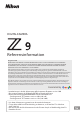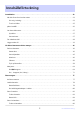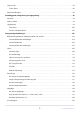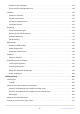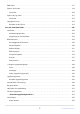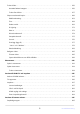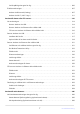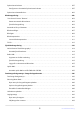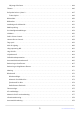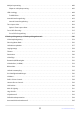DIGITALKAMERA Referensinformation Google Översätt DENNA TJÄNST KAN INNEHÅLLA ÖVERSÄTTNINGAR FRÅN GOOGLE. GOOGLE FRÅNSÄGER SIG ALLA GARANTIER FÖR ÖVERSÄTTNINGAR, UTTRYCKLIGA ELLER UNDERFÖRSTÅDDA, INKLUSIVE EVENTUELLA GARANTIER AVSEENDE NOGGRANNHET, TILLFÖRLITLIGHET OCH EVENTUELLA UNDERFÖRSTÅDDA GARANTIER AVSEENDE SÄLJBARHET, LÄMPLIGHET FÖR ETT VISST ÄNDAMÅL OCH ICKE-INTRÅNG.
Innehållsförteckning Introduktion. . . . . . . . . . . . . . . . . . . . . . . . . . . . . . . . . . . . . . . . . . . . . . . . . . . . . . . . . . . . . . . . . . . . . 23 När ditt första foto inte kan vänta. . . . . . . . . . . . . . . . . . . . . . . . . . . . . . . . . . . . . . . . . . . . . . . . . . . . . . . . . 23 Gör mig i ordning. . . . . . . . . . . . . . . . . . . . . . . . . . . . . . . . . . . . . . . . . . . . . . . . . . . . . . . . . . . . . . . . . . . . 23 Ta och se bilder. . . . . . .
Fästa en lins. . . . . . . . . . . . . . . . . . . . . . . . . . . . . . . . . . . . . . . . . . . . . . . . . . . . . . . . . . . . . . . . . . . . . . . . . . . . 87 Ta loss linser. . . . . . . . . . . . . . . . . . . . . . . . . . . . . . . . . . . . . . . . . . . . . . . . . . . . . . . . . . . . . . . . . . . . . . . . . 89 Kamerainställningar. . . . . . . . . . . . . . . . . . . . . . . . . . . . . . . . . . . . . . . . . . . . . . . . . . . . . . . . . . . . . . . . . . . . .
Handla om ISO-känslighet. . . . . . . . . . . . . . . . . . . . . . . . . . . . . . . . . . . . . . . . . . . . . . . . . . . . . . . . . . . 146 Automatisk ISO-känslighetskontroll. . . . . . . . . . . . . . . . . . . . . . . . . . . . . . . . . . . . . . . . . . . . . . . . . . . 148 Vitbalans. . . . . . . . . . . . . . . . . . . . . . . . . . . . . . . . . . . . . . . . . . . . . . . . . . . . . . . . . . . . . . . . . . . . . . . . . . . . . 150 Handla om Vitbalans . . . . . . . . . . . . . . . . . . . .
RAW video. . . . . . . . . . . . . . . . . . . . . . . . . . . . . . . . . . . . . . . . . . . . . . . . . . . . . . . . . . . . . . . . . . . . . . . . . . . . 217 Spela in HLG-video. . . . . . . . . . . . . . . . . . . . . . . . . . . . . . . . . . . . . . . . . . . . . . . . . . . . . . . . . . . . . . . . . . . . 218 Visa Assist. . . . . . . . . . . . . . . . . . . . . . . . . . . . . . . . . . . . . . . . . . . . . . . . . . . . . . . . . . . . . . . . . . . . . . . . . . 220 Spela in N-Log-video. . .
Ta bort bilder. . . . . . . . . . . . . . . . . . . . . . . . . . . . . . . . . . . . . . . . . . . . . . . . . . . . . . . . . . . . . . . . . . . . . . . . . . 256 Använda Radera-knappen. . . . . . . . . . . . . . . . . . . . . . . . . . . . . . . . . . . . . . . . . . . . . . . . . . . . . . . . . . . . 256 Ta bort flera bilder. . . . . . . . . . . . . . . . . . . . . . . . . . . . . . . . . . . . . . . . . . . . . . . . . . . . . . . . . . . . . . . . . . 257 Skapa retuscherade kopior. . . . . . . . .
Vad SnapBridge kan göra för dig. . . . . . . . . . . . . . . . . . . . . . . . . . . . . . . . . . . . . . . . . . . . . . . . . . . . . . 306 Trådlösa anslutningar. . . . . . . . . . . . . . . . . . . . . . . . . . . . . . . . . . . . . . . . . . . . . . . . . . . . . . . . . . . . . . . . . . 307 Ansluter via Bluetooth (Parning). . . . . . . . . . . . . . . . . . . . . . . . . . . . . . . . . . . . . . . . . . . . . . . . . . . . . . . 307 Ansluter via Wi-Fi ( Wi-Fi -läge ). . . . . . . . . . . . . . . .
Synkroniserad release. . . . . . . . . . . . . . . . . . . . . . . . . . . . . . . . . . . . . . . . . . . . . . . . . . . . . . . . . . . . . . . . . . 387 Konfigurera och använda Synkroniserad release. . . . . . . . . . . . . . . . . . . . . . . . . . . . . . . . . . . . . . . . . 387 Synkronisera kameraklockor. . . . . . . . . . . . . . . . . . . . . . . . . . . . . . . . . . . . . . . . . . . . . . . . . . . . . . . . . . . . 402 Blixtfotografering. . . . . . . . . . . . . . . . . . . . . . . . . . . .
Välj mapp från listan. . . . . . . . . . . . . . . . . . . . . . . . . . . . . . . . . . . . . . . . . . . . . . . . . . . . . . . . . . . . . . . . . 444 Filnamn. . . . . . . . . . . . . . . . . . . . . . . . . . . . . . . . . . . . . . . . . . . . . . . . . . . . . . . . . . . . . . . . . . . . . . . . . . . . . . 446 Roll spelad av kort i plats 2. . . . . . . . . . . . . . . . . . . . . . . . . . . . . . . . . . . . . . . . . . . . . . . . . . . . . . . . . . . . . 447 Ta bort kopior. . . . . . . . . .
Multipel exponering. . . . . . . . . . . . . . . . . . . . . . . . . . . . . . . . . . . . . . . . . . . . . . . . . . . . . . . . . . . . . . . . . . . 480 Skapa en multipelexponering . . . . . . . . . . . . . . . . . . . . . . . . . . . . . . . . . . . . . . . . . . . . . . . . . . . . . . . . 482 HDR-överlägg. . . . . . . . . . . . . . . . . . . . . . . . . . . . . . . . . . . . . . . . . . . . . . . . . . . . . . . . . . . . . . . . . . . . . . . . . 488 Ta HDR-bilder . . . . . . . . . . . . . . . . . .
Reducering av videoflimmer. . . . . . . . . . . . . . . . . . . . . . . . . . . . . . . . . . . . . . . . . . . . . . . . . . . . . . . . . . . . 546 Reducering av högfrekvent flimmer. . . . . . . . . . . . . . . . . . . . . . . . . . . . . . . . . . . . . . . . . . . . . . . . . . . . . . 547 Mätning. . . . . . . . . . . . . . . . . . . . . . . . . . . . . . . . . . . . . . . . . . . . . . . . . . . . . . . . . . . . . . . . . . . . . . . . . . . . . . 548 Fokuserat läge. . . . . . . . . . . . . . . . . .
a5: Lagra poäng efter orientering. . . . . . . . . . . . . . . . . . . . . . . . . . . . . . . . . . . . . . . . . . . . . . . . . . . . . . . . 577 a6: AF-aktivering. . . . . . . . . . . . . . . . . . . . . . . . . . . . . . . . . . . . . . . . . . . . . . . . . . . . . . . . . . . . . . . . . . . . . . 579 a7: Fokuspunkt Persistens. . . . . . . . . . . . . . . . . . . . . . . . . . . . . . . . . . . . . . . . . . . . . . . . . . . . . . . . . . . . . . . 580 a8: Begränsa val av AF-områdesläge. . . . . . .
d5: Synk. Alternativ för släppläge. . . . . . . . . . . . . . . . . . . . . . . . . . . . . . . . . . . . . . . . . . . . . . . . . . . . . . . . 605 d6: Förlängda slutartider (M). . . . . . . . . . . . . . . . . . . . . . . . . . . . . . . . . . . . . . . . . . . . . . . . . . . . . . . . . . . . 606 d7: Begränsa valbart bildområde. . . . . . . . . . . . . . . . . . . . . . . . . . . . . . . . . . . . . . . . . . . . . . . . . . . . . . . . 607 d8: Filnummersekvens. . . . . . . . . . . . . . . . . . . . .
f3: Anpassade kontroller (uppspelning). . . . . . . . . . . . . . . . . . . . . . . . . . . . . . . . . . . . . . . . . . . . . . . . . . . 659 Kommandorattar. . . . . . . . . . . . . . . . . . . . . . . . . . . . . . . . . . . . . . . . . . . . . . . . . . . . . . . . . . . . . . . . . . . . 663 f4: Kontrolllås. . . . . . . . . . . . . . . . . . . . . . . . . . . . . . . . . . . . . . . . . . . . . . . . . . . . . . . . . . . . . . . . . . . . . . . . . 665 f5: Omvänd rattrotation. . . . . . . . . . . . .
Markera Threshold. . . . . . . . . . . . . . . . . . . . . . . . . . . . . . . . . . . . . . . . . . . . . . . . . . . . . . . . . . . . . . . . . . 699 Mellantonomfång. . . . . . . . . . . . . . . . . . . . . . . . . . . . . . . . . . . . . . . . . . . . . . . . . . . . . . . . . . . . . . . . . . . 700 g13: Begränsa tonintervall för zebramönster. . . . . . . . . . . . . . . . . . . . . . . . . . . . . . . . . . . . . . . . . . . . . . 701 g14: Rutnätstyp. . . . . . . . . . . . . . . . . . . . . . . . . .
Övervaka ljusstyrka. . . . . . . . . . . . . . . . . . . . . . . . . . . . . . . . . . . . . . . . . . . . . . . . . . . . . . . . . . . . . . . . . . . . 735 Övervaka färgbalans. . . . . . . . . . . . . . . . . . . . . . . . . . . . . . . . . . . . . . . . . . . . . . . . . . . . . . . . . . . . . . . . . . . 736 Sökarens ljusstyrka. . . . . . . . . . . . . . . . . . . . . . . . . . . . . . . . . . . . . . . . . . . . . . . . . . . . . . . . . . . . . . . . . . . . . 737 Sökarens färgbalans. . . . . . . .
Ljudutgång (uppspelning). . . . . . . . . . . . . . . . . . . . . . . . . . . . . . . . . . . . . . . . . . . . . . . . . . . . . . . . . . . . 762 Kameraljud. . . . . . . . . . . . . . . . . . . . . . . . . . . . . . . . . . . . . . . . . . . . . . . . . . . . . . . . . . . . . . . . . . . . . . . . . . . 763 Slutarljud. . . . . . . . . . . . . . . . . . . . . . . . . . . . . . . . . . . . . . . . . . . . . . . . . . . . . . . . . . . . . . . . . . . . . . . . . . 763 Pip på/av. . . . . . . . . . . . . .
Parning ( Bluetooth ). . . . . . . . . . . . . . . . . . . . . . . . . . . . . . . . . . . . . . . . . . . . . . . . . . . . . . . . . . . . . . . . 790 Välj Bilder för uppladdning. . . . . . . . . . . . . . . . . . . . . . . . . . . . . . . . . . . . . . . . . . . . . . . . . . . . . . . . . . . 791 Wi-Fi -anslutning. . . . . . . . . . . . . . . . . . . . . . . . . . . . . . . . . . . . . . . . . . . . . . . . . . . . . . . . . . . . . . . . . . . . 792 Ladda upp medan av. . . . . . . . . . . . . . . . .
Hur objekt läggs till i [ SENASTE INSTÄLLNINGAR ]. . . . . . . . . . . . . . . . . . . . . . . . . . . . . . . . . . . . 819 Felsökning. . . . . . . . . . . . . . . . . . . . . . . . . . . . . . . . . . . . . . . . . . . . . . . . . . . . . . . . . . . . . . . . . . . . . . 820 Innan du kontaktar kundsupport. . . . . . . . . . . . . . . . . . . . . . . . . . . . . . . . . . . . . . . . . . . . . . . . . . . . . . . . 820 Problem och lösningar. . . . . . . . . . . . . . . . . . . . . . . . . . . . . . . . .
Varningar: Använda kameran. . . . . . . . . . . . . . . . . . . . . . . . . . . . . . . . . . . . . . . . . . . . . . . . . . . . . . . . . 904 Varningar: Användning av batterier. . . . . . . . . . . . . . . . . . . . . . . . . . . . . . . . . . . . . . . . . . . . . . . . . . . . 908 Varningar: Använda laddaren. . . . . . . . . . . . . . . . . . . . . . . . . . . . . . . . . . . . . . . . . . . . . . . . . . . . . . . . . 910 Varningar: Använda laddningsnätadaptern. . . . . . . . . . . . . . . . . . . . .
Ändrar till i -menyn "Välj för uppladdning"-alternativ. . . . . . . . . . . . . . . . . . . . . . . . . . . . . . . . . . . . . . 972 Alternativ för "Prioritetsuppladdning" läggs till i -menyn. . . . . . . . . . . . . . . . . . . . . . . . . . . . . . . . . . . 973 Stöd för Power Zoom. . . . . . . . . . . . . . . . . . . . . . . . . . . . . . . . . . . . . . . . . . . . . . . . . . . . . . . . . . . . . . . . . . 974 Ny anpassad inställning: f12 " Tilldela Power Zoom-knappar ” . . . . . . . . . . . . . . .
Uppspelningsmeny . . . . . . . . . . . . . . . . . . . . . . . . . . . . . . . . . . . . . . . . . . . . . . . . . . . . . . . . . . . . . . . . 1019 Inställningsmeny . . . . . . . . . . . . . . . . . . . . . . . . . . . . . . . . . . . . . . . . . . . . . . . . . . . . . . . . . . . . . . . . . . 1020 Nätverksmeny . . . . . . . . . . . . . . . . . . . . . . . . . . . . . . . . . . . . . . . . . . . . . . . . . . . . . . . . . . . . . . . . . . . . 1023 Min meny/Senaste inställningar . . . . . . . . . . .
Introduktion När ditt första foto inte kan vänta Gör mig i ordning 1 Sätt i batteriet ( 0 82 ). För information om laddning av batteriet, se "Ladda batteriet" ( 0 78 . Sätt i ett minneskort ( 0 85 ). 3 Fäst ett objektiv ( 0 87 ). 128GB 2 Rikta in monteringsmärket på objektivet med det matchande märket på kamerahuset ( q ) och vrid objektivet i den riktning som visas ( w ). En rem kan fästas på kameran. För mer information, se "Fästa remmen" ( 0 77 ).
4 Slå på kameran och välj sedan ett språk och ställ klockan ( 0 90 .
Ta och se bilder 1 För att fokusera, tryck ned avtryckaren halvvägs (dvs. tryck lätt på avtryckaren och stoppa när den trycks ned halvvägs) ( 0 92 ). 2 Utan att lyfta fingret från avtryckaren trycker du ner knappen hela vägen för att ta bilden. 3 Visa bilden ( 0 99 ).
paket innehåll Se till att alla objekt som listas här medföljde din kamera.
Om detta dokument Symboler Detta dokument använder följande symboler. Använd dem för att hitta den information du behöver. D Dricks 0 Denna ikon markerar anteckningar, information som bör läsas innan du använder denna produkt. Denna ikon markerar tips, ytterligare information som du kan ha nytta av när du använder den här produkten. Denna ikon markerar referenser till andra avsnitt i detta dokument. Konventioner Den här kameran använder CFexpress (Typ B) och XQD minneskort.
För säkerhets skull För att förhindra skador på dig själv eller andra, läs hela “För säkerhets skull” innan du använder denna produkt. Efter att ha läst dessa säkerhetsinstruktioner, förvara dem lättåtkomliga för framtida referens. FARA: Om de försiktighetsåtgärder som markeras med denna ikon inte följs finns stor risk för dödsfall eller allvarliga skador. VARNING: Om de försiktighetsåtgärder som markeras med denna ikon inte följs kan det leda till dödsfall eller allvarliga skador.
VARNING Använd inte produkten i närheten av lättantändligt damm eller gas såsom propan, bensin eller aerosoler. Om denna försiktighetsåtgärd inte följs kan det orsaka explosion eller brand. Titta inte direkt på solen eller andra starka ljuskällor genom objektivet. Om denna försiktighetsåtgärd inte följs kan det orsaka synskador. Rikta inte blixten eller AF-hjälplampan mot någon som kör ett motorfordon. Om denna försiktighetsåtgärd inte följs kan det orsaka olyckor.
FÖRSIKTIGHET Lämna inte objektivet riktat mot solen eller andra starka ljuskällor. Ljus som fokuseras av objektivet kan orsaka brand eller skador på produktens interna delar. När du fotograferar motiv i motljus, håll solen väl utanför bilden. Solljus som fokuseras in i kameran när solen är i närheten av bilden kan orsaka brand. Stäng av produkten på platser där det är förbjudet att använda den. Inaktivera platsdatafunktionen. Avsluta platsspårning.
FARA (Batterier) Hantera batterierna korrekt. Om följande försiktighetsåtgärder inte följs kan batterierna läcka, överhettas, spricka eller börja brinna: Använd endast uppladdningsbara batterier som är godkända för användning i denna produkt. Utsätt inte batterierna för öppen eld eller stark värme. Demontera inte. Kortslut inte polerna genom att röra vid dem med halsband, hårnålar eller andra metallföremål. Utsätt inte batterier eller produkter som de är isatta i för kraftiga fysiska stötar.
VARNING (Batterier) När batterier inte längre behövs, isolera batteripolerna med tejp. Överhettning, sprickor eller brand kan orsakas om metallföremål kommer i kontakt med polerna. Om batterivätska kommer i kontakt med en persons hud eller kläder, skölj omedelbart det påverkade området med rikligt med rent vatten. Om denna försiktighetsåtgärd inte följs kan det orsaka hudirritation.
Lägger märke till Ingen del av dokumentationen som medföljer denna produkt får reproduceras, överföras, transkriberas, lagras i ett hämtningssystem eller översättas till något språk i någon form, på något sätt, utan Nikon skriftliga tillstånd i förväg. Nikon förbehåller sig rätten att när som helst och utan föregående meddelande ändra utseendet och specifikationerna för den hårdvara och programvara som beskrivs i denna dokumentation.
● Använd endast elektroniska tillbehör Nikon Nikon kameror inkluderar komplexa elektroniska kretsar. Endast elektroniska tillbehör av märket Nikon (inklusive linser, laddare, batterier, nätadaptrar och blixttillbehör) som är certifierade av Nikon specifikt för användning med denna Nikon -digitalkamera är konstruerade och bevisade att fungera inom drift- och säkerhetskraven för denna elektroniska krets.
D Innan du tar viktiga bilder Innan du tar bilder vid viktiga tillfällen (som vid bröllop eller innan du tar med kameran på en resa), ta en testbild för att säkerställa att kameran fungerar normalt. Nikon kommer inte att hållas ansvarigt för skador eller utebliven vinst som kan uppstå på grund av produktfel.
Lär känna kameran och dess menyer Delar av kameran Kamerahus 1 2 3 4 5 6 7 8 9 8 14 13 1 2 3 4 5 6 7 8 12 11 10 9 10 11 12 Frigöringslägesrattens låsning ( 0 138 ) BKT- knapp ( 0 169 ) c knapp ( 0 409 ) Stereomikrofon (för videor; 0 96 ) Videoinspelningsknapp ( 0 96 ) 13 14 S ( Q ) - knapp ( 0 146 ) E knapp ( 0 136 ) Ögla för kamerarem ( 0 77 ) 36 E (brännplansmärke; 0 125 Kontrollpanel ( 0 45 , 0 849 ) GNSS antenn ( 0 192 ) Tillbehörssko (för valfri blixtenhet; 0 404 0 852 I -knapp ( 0 126 )
1 2 3 4 5 6 7 13 14 15 16 17 18 8 19 20 12 11 10 9 21 1 2 3 4 5 6 7 8 9 10 11 12 13 14 15 16 17 18 19 20 21 Strömbrytare ( 0 90 , 0 92 ) Avtryckare ( 0 92 ) AF-hjälpbelysning ( 0 94 0 586 Lampa för minskning av röda ögon ( 0 409 ) Självutlösarlampa ( 0 144 M -knapp ( 0 54 , 0 740 ) Blixtsynkterminalskydd Tiostifts lock för fjärruttag Skal för mikrofon, hörlurar och Ethernetkontakter Skal för USB och HDMI kontakter Fokuslägesknapp ( 0 109 ) Batterikammarens lock ( 0 82 ) Linsmonteringsmärke ( 0 87
14 13 12 11 10 9 8 7 6 5 1 2 3 4 5 6 7 4 3 2 1 8 9 10 11 12 13 14 Mikrofon (för röstmemon; 0 292 ) U knapp ( 0 150 ) T knapp ( 0 105 ) b -knapp ( 0 292 ) Nätverksindikator ( 0 346 , 0 381 ) Bildskärm ( 0 58 , 0 119 ) Högtalare ( 0 100 ) 38 Okularfrigöring ( 0 886 ) O ( Q )-knapp ( 0 102 , 0 256 ) g ( Fn4 ) - knapp ( 0 182 , 0 248 ) Frigöringslägesratt ( 0 138 ) Gummi ögonmussla ( 0 886 ) Sökare ( 0 50 ) Ögonsensor ( 0 54 ) Delar av kameran
1 2 3 4 5 6 7 8 9 10 11 12 13 14 15 18 17 16 1 2 3 4 5 6 7 8 9 10 11 12 13 Dioptrijusteringskontroll ( 0 57 ) DISP- knapp ( 0 48 , 0 52 ) Foto-/videoväljare ( 0 92 , 0 96 ) AF-ON- knapp ( 0 122 ) Underväljare ( 0 118 , 0 121 , 0 134 ) Huvudkommandoratt ( 0 666 ) 14 i knappen ( 0 71 , 0 240 15 J -knapp ( 0 65 ) Multiväljare ( 0 65 ) 16 17 18 39 X -knapp ( 0 123 , 0 226 , 0 246 ) G knappen ( 0 64 ) K -knapp ( 0 99 , 0 225 ) W ( Q )-knapp ( 0 69 , 0 226 , 0 246 ) AF-ON- knapp för vertikal fotograferin
1 17 2 16 3 15 4 14 5 13 6 12 7 11 8 10 1 2 3 4 5 6 7 8 9 9 10 Linsfrigöringsknapp ( 0 89 ) Objektivfäste ( 0 87 , 0 125 CPU-kontakter Bildsensor ( 0 900 ) Fn3 -knapp Stativuttag Underkommandoratt för vertikal fotografering ( 0 666 11 12 13 14 15 16 17 Avtryckarens lås för vertikal fotografering ( 0 95 Fn -knapp för vertikal fotografering 40 Säkerhetsplats (för stöldskyddskabel; 0 44 ) S knapp för vertikal fotografering ( 0 146 ) Avtryckare för vertikal fotografering Minneskortslucka spärr ( 0
D Rör inte vid bildsensorn eller sensorskölden Du får under inga omständigheter peta eller utöva tryck på bildsensorn eller sensorskölden ( 0 749 ) eller utsätta dem för kraftiga luftströmmar från en fläkt. Underlåtenhet att följa denna försiktighetsåtgärd kan repa eller på annat sätt skada sensorn eller skärmen. För information om hur du rengör bildsensorn, se "Rengöring av bildsensor" ( 0 900 .
Tip: Anmärkningar om monitorn Bildskärmens vinkel kan justeras. Tip: Produktens serienummer Serienumret för denna produkt kan hittas genom att öppna monitorn.
Tip: GNSS antennen Om möjligt, håll dig i det fria när du använder platsdatatjänster. Håll antennen riktad mot himlen för bästa mottagning. Tip: De LCD-belysning Vrid strömbrytaren till D aktiverar bakgrundsbelysningen för knapparna och kontrollpanelen (LCD-belysning). Bakgrundsbelysningen förblir tänd i några sekunder efter att strömbrytaren har släppts. Bakgrundsbelysningen släcks när omkopplaren vrids till D en andra gång eller när avtryckaren trycks ned halvvägs.
Tip: De Säkerhetsplats Säkerhetsfacket fungerar som en fästpunkt för tredje parts stöldskyddskablar. Den är kompatibel och avsedd för användning med Kensington säkerhetskabellås. För mer information, se dokumentationen som medföljer säkerhetskabellåset.
Kontrollpanelen Kontrollpanelen lyser när kameran är på. Vid standardinställningar visas följande indikatorer. För en fullständig lista över de indikatorer som kan visas, se "Kontrollpanelen" ( 0 849 ) i avsnittet "Kamerans skärmar" i kapitlet "Tekniska anmärkningar".
Monitorn Vid standardinställningar visas följande indikatorer på monitorn. För en fullständig lista över de indikatorer som kan visas, se "The Monitor" ( 0 839 ) i avsnittet "Kamerans skärmar" i kapitlet "Tekniska anmärkningar".
13 12 11 10 1 2 3 9 1 2 3 4 5 6 8 7 6 7 8 9 10 11 Exponeringsindikator Exponering ( 0 129 ) Exponeringskompensation ( 0 136 ) i ikonen ( 0 71 , 0 240 Batteriindikator ( 0 84 ) Antal återstående exponeringar ( 0 85 0 928 ) ISO-känslighet ( 0 146 ) ISO-känslighetsindikator ( 0 146 ) Auto ISO-känslighetsindikator ( 0 148 ) 12 13 47 5 4 Bländare ( 0 127 , 0 128 ) Slutarhastighet ( 0 127 , 0 128 ) Mätning ( 0 471 ) Beröringsfotografering ( 0 119 ) Indikator för vibrationsreducering ( 0 478 ) Fokuspunkt
Tip: Använda monitorn med kameran i "Hög" orientering När kameran vrids för att ta bilder i "hög" (stående) orientering, roteras skärmen på skärmen för att matcha den (endast fotoläge). Tip: Att välja en skärm tryck på DISP- knapp för att växla bildskärmen. Välj mellan upp till fem skärmar, var och en med ett anpassningsbart urval av ikoner och indikatorer. De objekt som visas kan väljas med anpassad inställning d18 [ Anpassad bildskärmsbild ] ( 0 623 .
Video läge 1 2 3 4 5 6 7 8 10 9 1 2 3 4 5 5 6 7 8 9 Inspelningsindikator ( 0 96 ) "Ingen video"-indikator ( 0 97 ) Inspelningsindikator (röd kant; 0 707 ) Videoinspelningstid ( 0 96 ) Bildstorlek och hastighet ( 0 205 Destination ( 0 530 ) 49 Återstående tid ( 0 96 ) Bildområde ( 0 212 ) Videofiltyp ( 0 201 ) Ljudnivå ( 0 554 ) Mikrofonkänslighet ( 0 554 ) Delar av kameran
Sökaren Vid standardinställningar visas följande indikatorer i sökaren. För en fullständig lista över de indikatorer som kan visas, se "Sökaren" ( 0 846 ) i avsnittet "Kamerans skärmar" i kapitlet "Tekniska anmärkningar".
11 10 9 8 7 1 2 3 4 5 6 5 4 3 6 7 8 9 10 11 Batteriindikator ( 0 84 ) Antal återstående exponeringar ( 0 85 0 928 ) ISO-känslighet ( 0 146 ) ISO-känslighetsindikator ( 0 146 ) Auto ISO-känslighetsindikator ( 0 148 ) Exponeringsindikator Exponering ( 0 129 ) Exponeringskompensation ( 0 136 ) 51 2 1 Bländare ( 0 127 , 0 128 ) Slutartid ( 0 127 , 0 128 ) Fotograferingsläge ( 0 126 ) Vibrationsreducering ( 0 478 ) Mätning ( 0 471 ) Fokuspunkt ( 0 118 ) Delar av kameran
Tip: Använda sökaren med kameran i "Hög" orientering När kameran roteras för att ta bilder i "hög" (porträtt) orientering, roteras skärmen i sökaren för att matcha (endast fotoläge). Tip: Att välja en skärm tryck på DISP- knapp för att växla bildskärmen. Välj mellan upp till fyra skärmar, var och en med ett anpassningsbart urval av ikoner och indikatorer. Objekten som visas kan väljas med anpassad inställning d19 [ Anpassad sökare fotografering ] ( 0 625 .
Video läge 1 2 3 456 7 8 10 9 1 2 3 4 5 6 7 8 9 10 Inspelningsindikator ( 0 96 ) "Ingen video"-indikator ( 0 97 ) Videoinspelningstid ( 0 96 ) Destination ( 0 530 ) Återstående tid ( 0 96 ) Bildstorlek/bildhastighet ( 0 205 ) 53 Bildområde ( 0 212 ) Videofiltyp ( 0 201 ) Inspelningsindikator (röd kant; 0 707 ) Ljudnivå ( 0 554 ) Mikrofonkänslighet ( 0 554 ) Delar av kameran
Monitorlägesknappen och ögonsensorn Om du placerar ögat mot sökaren aktiveras ögonsensorn och växlar displayen från bildskärmen till sökaren. Observera att ögonsensorn även reagerar på andra föremål, till exempel dina fingrar. Sökaren kan användas för menyer och uppspelning om så önskas. Tryck på M -knappen (bildskärmsläge) för att växla mellan sökaren och bildskärmen.
Tryck på M -knappen för att bläddra genom displayerna enligt följande. [ Automatisk visningsomkopplare ]: Kameran växlar automatiskt mellan sökaren och bildskärmen baserat på information från ögonsensorn. [ Endast sökare ]: Bildskärmen förblir tom. Sökaren används för fotografering, menyer och uppspelning. Sökardisplayen tänds också i några sekunder efter att kameran slagits på och efter att standbytimern har aktiverats genom att trycka på AF-ON- knappen eller trycka ned avtryckaren halvvägs.
[ Prioritera sökare (1) ]: I fotoläge fungerar kameran på ett sätt som liknar befintliga digitala SLR-kameror. Om du placerar ögat mot sökaren aktiveras sökaren; monitorn förblir avstängd efter att du tagit bort ögat. I videoläge fungerar skärmarna enligt [ Automatisk visningsväxling ]. [ Prioritera sökare (2) ]: I fotoläge slås sökaren på både när du tittar igenom den och även i några sekunder efter att kameran slagits på, avtryckaren trycks ner halvvägs eller AF-ON- knappen är nedtryckt.
D De Dioptrijusteringskontroll Sökaren kan fokuseras genom att lyfta och vrida dioptrijusteringskontrollen. Var noga med att inte stoppa in fingrarna eller naglar i ögat. Efter att ha justerat dioptrin, tryck tillbaka dioptrijusteringskontrollen till dess ursprungliga läge.
Tryck på kontroller Den beröringskänsliga skärmen erbjuder en mängd kontroller som kan styras genom att röra vid skärmen med fingrarna. Under sökarfotografering är pekkontrollerna inaktiverade och kan inte användas för fokus eller liknande. Fokusera och släppa slutaren Peka på skärmen för att fokusera på den valda punkten (peka på AF). I fotoläge utlöses slutaren när du lyfter fingret från displayen (touch shutter). Inställningar för pekslutare/AF kan justeras genom att trycka på W ikonen ( 0 119 .
Justera inställningar Tryck på markerade inställningar i displayen. Du kan sedan välja önskat alternativ genom att trycka på ikoner eller skjutreglage. Tryck på Z eller tryck på J för att välja det valda alternativet och återgå till föregående display.
Uppspelning Dra åt vänster eller höger för att visa andra bilder under helskärmsuppspelning. I helskärmsuppspelning, när du trycker på skärmens nederkant, visas ett framstegsfält. Dra fingret åt vänster eller höger över fältet för att snabbt bläddra till andra bilder. För att zooma in på en bild som visas under helskärmsuppspelning, använd en stretchgest eller ge displayen två snabba tryck. Du kan justera zoomförhållandet med stretchgester för att zooma in och nypgester för att zooma ut.
Visa videor Videor indikeras med en ikon 1 ; för att starta uppspelningen, tryck på a ikonen. Tryck på Z för att avsluta till helskärmsuppspelning. i menyn Tryck på i ikonen för att visa i -menyn under fotografering ( 0 71 . Tryck på objekt för att visa och ändra alternativ. Du kan välja de alternativ som visas i i menyn ( 0 76 ). Textinmatning När ett tangentbord visas kan du skriva in text genom att trycka på tangenterna.
Navigera i menyerna Dra uppåt eller nedåt för att bläddra. Tryck på en menyikon för att välja en meny. Tryck på menyalternativ för att visa alternativ. Du kan sedan välja önskat alternativ genom att trycka på ikoner eller skjutreglage. För att avsluta utan att ändra inställningar, tryck på Z .
D Varningar: Pekskärmen Pekskärmen reagerar på statisk elektricitet. Den kanske inte svarar när den berörs med naglar eller handskar. För förbättrad respons när du använder pekskärmen med handskar, välj [ ON ] för [ Touch controls ] > [ Glove mode ] i inställningsmenyn. Rör inte skärmen med vassa föremål. Använd inte överdriven kraft. Skärmen kanske inte svarar när den täcks med skyddsfilmer från tredje part. Skärmen kanske inte svarar när den pekas samtidigt på flera platser.
Menyerna De G knappen Tryck på G -knappen för att visa menyerna. 1 2 3 4 5 6 7 1 8 2 9 3 C [ PHOTO SHOOTING MENU ] ( 0 436 ) 1 [ VIDEORECORDING MENU ] ( 0 524 ) A [ CUSTOM SETTINGS MENU ] ( 0 564 ) 4 5 6 7 D [ PLAYBACK MENU ] ( 0 708 ) 8 9 d (hjälp) ikon ( 0 69 Nuvarande Inställningar B [ SETUP MENU ] ( 0 728 ) F [ NÄTVERKSMENY ] ( 0 786 ) O [ MIN MENY ]/ m [ SENASTE INSTÄLLNINGAR ] * ( 0 813 ) * Du kan välja vilken meny som ska visas. Standard är [ MIN MENY ].
Använda menyerna Du kan navigera i menyerna med multiväljaren och J -knappen. 1 2 3 4 5 1 Flytta markören uppåt Välj det markerade objektet Visa undermenyn, välj markerat objekt eller flytta markören åt höger Flytta markören nedåt Avbryt och återgå till föregående meny, eller flytta markören åt vänster Markera ikonen för den aktuella menyn. Tryck på 4 för att placera markören i menyvalsområdet. 2 Välj en meny. Tryck på 1 eller 3 för att välja önskad meny.
3 Placera markören i den valda menyn. Tryck på 2 för att placera markören i den valda menyn. 4 Markera ett menyalternativ. Tryck på 1 eller 3 för att markera ett menyalternativ. 5 Skärmalternativ. Tryck på 2 för att visa alternativ för det valda menyalternativet.
6 Markera ett alternativ. Tryck på 1 eller 3 för att markera ett alternativ. 7 Välj det markerade alternativet. Tryck på J för att spara ändringarna och avsluta. För att avsluta utan att göra ett val, tryck på G -knappen. För att lämna menyerna och återgå till fotograferingsläget, tryck ned avtryckaren halvvägs.
D Nedtonade föremål Vissa objekt och menyalternativ kan vara otillgängliga beroende på kamerastatus. Otillgängliga objekt visas i grått. I vissa fall, om du trycker på J när ett nedtonat objekt är markerat visas ett meddelande som förklarar varför objektet inte är tillgängligt.
Tip: Endast ON/OFF objekt Om de enda tillgängliga alternativen för den aktuella posten är [ ON ] och [ OFF ], kan du växla från [ ON ] till [ OFF ] eller vice versa genom att helt enkelt trycka på J , trycka multiväljaren åt höger ( 2 ) eller trycka på posten i displayen. Tip: De d (Hjälp) Ikon Om det är tillgängligt kan en beskrivning av det valda objektet ses genom att trycka på knappen W ( Q ). Tryck på 1 eller 3 för att bläddra. Tryck på W ( Q ) igen för att återgå till menyerna.
Tip: Textinmatning Ett tangentbord visas när textinmatning krävs, till exempel om du uppmanas att ange ett filnamn eller liknande. Skriv in text enligt beskrivningen nedan. 1 2 3 1 Textvisningsområde Tangentbordsområde Val av tangentbord 2 3 Mata in tecken vid den aktuella markörpositionen genom att markera dem med multiväljarens pilknappar och sedan trycka på J . Markören kan flyttas åt vänster eller höger i textvisningsområdet genom att vrida någon av kommandorattarna.
De i -knappen (de i Meny ) För snabb åtkomst till ofta använda inställningar, tryck på i knappen eller tryck på i ikonen för att visa i -menyn. Olika menyer visas i foto- och videolägen. Alternativ kan visas genom att trycka på objekt i displayen eller genom att markera objekt och trycka på J ; val kan sedan göras med multiväljaren. Objekt för vilka kameran visar en kommandorattsguide kan justeras genom att markera dem i i -menyn och vrida en kommandoratt.
Tip: Använda i -menyn med kameran i "Tall" orientering När kameran roteras för att ta bilder i "hög" (porträtt) orientering, roteras i -menyn för fotoläge för att matcha.
Stillfotografi i menyn Om du trycker på i knappen under stillbildsfotografering visas objekten nedan. Markera önskat objekt med multiväljaren och tryck på J för att visa alternativ. 1 2 3 4 5 6 1 2 3 4 5 6 7 8 9 10 11 12 7 8 9 10 Ställ in Picture Control ( 0 182 ) Vitbalans ( 0 150 ) Bildkvalitet ( 0 105 ) Bildstorlek ( 0 107 ) AF-områdesläge/ämne.
Video i menyn Om du trycker på i -knappen under videoinspelning visas objekten nedan. Markera önskat objekt med multiväljaren och tryck på J för att visa alternativ. 1 2 3 4 5 1 2 3 4 5 6 7 8 9 10 11 12 6 7 8 9 10 11 12 Ställ in Picture Control ( 0 182 ) Vitbalans ( 0 150 ) Bildstorlek/bildhastighet ( 0 205 ) Mikrofonkänslighet ( 0 554 ) AF-områdesläge/ämne.
Uppspelningsmenyn i Om du trycker på i -knappen under uppspelning visas en kontextkänslig i -meny med uppspelningsalternativ.
Anpassa i menyn Alternativen som visas i i -menyn under fotografering kan väljas med Custom Setting f1 eller g1 [ Customize i menu ]. 1 Markera Custom Setting f1 eller g1 [ Customize i menu ] och tryck på J . Se " G -knappen" ( 0 64 ) för information om hur du använder menyerna. 2 Markera den position du vill ändra och tryck på J . En lista över de objekt som är tillgängliga för den valda positionen kommer att visas. 3 Markera önskad post och tryck på J .
Första stegen Att fästa remmen För att fästa en rem (oavsett om den medföljande remmen eller en som har köpts separat): 77 Att fästa remmen
Laddar batteriet Avgift det medföljande EN-EL18d batteri innan användning. D Varning: Batteriet och laddaren Läs och följ varningarna och försiktighetsåtgärderna i "För din säkerhet" ( 0 28 ) och "Skötsel av kameran och batteriet: Varningar" ( 0 904 ). Batteriladdaren Innan du laddar batteriet, anslut EH-7P laddningsnätadaptern till MH-33 batteriladdaren och anslut den till ett hushållsuttag. Du kan sedan sätta i batteriet för att börja ladda.
Laddningslamporna blinkar medan laddning pågår och slutar blinka när laddningen är klar. Observera att beroende på batteriets laddningsläge kan det ta en fördröjning på cirka tio sekunder innan lamporna börjar blinka. Sätt i batteriet (polerna först), rikta in batteriets ände med guiden och skjut sedan batteriet i den angivna riktningen tills det klickar på plats. Lämna laddaren på en plats där den förblir stabil och fri från vibrationer under användning. Ett urladdat batteri laddas helt på cirka 4 timmar.
De Laddningsnätadapter : Laddar När det sitter i kameran kan batteriet laddas med den medföljande laddningsadaptern EH-7P . Efter att ha bekräftat att kameran är avstängd, anslut den laddande AC-adaptern ( q ) och anslut adaptern. Batteriet laddas medan kameran är avstängd. Håll kontakten rak under isättning och borttagning. Kamerans laddningslampa ( w ) lyser gult medan laddning pågår. Lampan släcks när laddningen är klar. Ett urladdat batteri laddas helt på cirka 3 timmar och 40 minuter.
D Varning: Laddar EN-EL18a / EN-EL18 batterier Laddningsnätadaptern kan inte användas för att ladda EN-EL18a eller EN-EL18 uppladdningsbara litiumjonbatterier. Använd en MH-26a batteriladdare. D Varning: Laddningsnätadaptern Om batteriet inte kan laddas med laddningsnätadaptern, till exempel för att batteriet inte är kompatibelt eller kamerans temperatur är förhöjd, blinkar laddningslampan snabbt i cirka 30 sekunder och släcks sedan.
Sätta i batteriet Stäng av kameran innan du sätter i eller tar bort batteri . 1 Ta bort locket till batterikammaren BL-7 . Lyft batterikammarens spärr, vrid den till öppet ( A ) läge ( q ) och ta bort batterikammarens lock ( w ). 2 Fäst locket på batteriet. Om batteriutlösaren är placerad så att pilen ( H ) är synlig, skjut batterifrigöringen så att den täcker pilen ( H ). Sätt in de två utsprången på batteriet i de matchande skårorna i locket enligt bilden.
4 Lås locket. Vrid batterikammarens spärr till stängt läge ( q ) och fäll ner det som bilden visar ( w ). Se till att locket är ordentligt låst för att förhindra att batteriet lossnar under drift. Ta bort batteriet Innan du tar bort batteriet, stäng av kameran, lyft upp batterikammarens spärr och vrid den till öppet ( A ) läge. D Ta bort batterikammarens lock För att låsa upp batterikammarens lock så att det kan tas bort från batteriet, skjut batterispärren i pilens riktning ( H ) tills det tar stopp.
Batterinivå Batterinivån visas i fotograferingsdisplayen och kontrollpanelen när kameran är på. Kontrollpanel Övervaka Sökare Batterinivåvisningen ändras när batterinivån minskar, från L till K , J , I och H . När batterinivån sjunker till H , avbryt fotograferingen och ladda batteriet eller förbered ett reservbatteri. Om meddelandet [ Avtryckaren avaktiverad. Ladda batteriet. ] visas, ladda eller byt ut batteriet. D De Standby-timer Kameran använder en standby-timer för att minska batteriförbrukningen.
Sätta i minneskort Kameran är utrustad med två minneskortplatser (plats 1 och 2), vilket möjliggör samtidig användning av två minneskort . 128GB Stäng av kameran innan du sätter i eller tar ut minneskort. Håll minneskortet i den riktning som visas och skjut in det rakt in i kortplatsen tills det klickar på plats. Tip: Antal återstående exponeringar Fotograferingsdisplayen och kontrollpanelen visar antalet bilder som kan tas med aktuella inställningar.
Efter att ha bekräftat att minneskortåtkomstlampan är släckt, stäng av kameran, öppna luckan till minneskortfacket och tryck in kortet för att mata ut det ( q ). Kortet kan sedan tas bort för hand ( w ). 128GB Ta bort minneskort D Minneskort varning för hög temperatur Som anges på etiketten inuti minneskortsfackets lucka kan minneskort bli varma när de sätts i kameran. Vänta tills alla varningar för hög temperatur försvinner från fotograferingsskärmen innan du hanterar kameran och minneskorten.
Fästa en lins Kameran kan användas med Z-monterade objektiv. För mer information om objektiv, se objektivdokumentationen som finns tillgänglig från Nikon Download Center. Objektivet som vanligtvis används i detta dokument i illustrativt syfte är ett NIKKOR Z 50 mm f/1,8 S. Var noga med att förhindra att damm kommer in i kameran. Bekräfta att kameran är avstängd innan fästa linsen . - Ta bort kamerahusets lock ( q , w ) och det bakre linsskyddet ( e , r ).
- Vrid linsen enligt bilden tills den klickar på plats ( u ). Ta bort det främre linsskyddet innan du tar bilder.
D F Mount linser Se till att du ansluter en FTZ II eller FTZ -monteringsadapter (tillgänglig separat) på kameran innan du använder F-fattningsobjektiv ( 0 887 ). Om du försöker fästa objektiv med F-fattning direkt på kameran kan objektivet eller bildsensorn skadas. Ta loss linser När du har stängt av kameran, tryck och håll in objektivfrigöringsknappen ( q ) samtidigt som du vrider objektivet i den riktning som visas ( w ).
Kamerainställningar Slå på kameran, välj ett språk och ställ klockan. Innan du använder kameran för första gången, följ stegen nedan för att välja språk och tidszon och ställ klockan så att rätt tid och datum kommer att spelas in med alla bilder du tar. 1 Tryck på G och markera [ Språk ] i inställningsmenyn och tryck på 2 . För information om hur du använder menyerna, se "Använda menyerna" ( 0 65 . 2 Välj ett språk.
5 Slå på eller av sommartid. Välj [ Sommartid ] på skärmen [ Tidszon och datum ]. Välj [ ON ] (sommartid på) eller [ OFF ] (sommartid av). Om du väljer [ ON ] flyttas klockan fram en timme; för att ångra effekten, välj [ OFF ]. 6 Ställ klockan. Välj [ Datum och tid ] i [ Tidszon och datum ]-skärmen. Tryck på J efter att ha använt multiväljaren för att ställa in klockan på datum och tid i den valda tidszonen i [ Datum och tid ]-skärmen (observera att kameran använder en 24timmars klocka).
Grundläggande fotografering och uppspelning Tar bilder De grundläggande stegen för att ta bilder beskrivs nedan. D Linser med infällbara fat Linser med infällbara hylsor måste förlängas före användning. Vrid zoomringen som bilden visar tills objektivet klickar i utdraget läge.
2 Förbered kameran. Håll handtaget i höger hand och vagga kamerahuset eller objektivet med vänster, för in armbågarna mot sidorna av bröstet. Liggande (bred) orientering 3 Stående (hög) orientering Rama in fotografiet. Placera huvudmotivet nära mitten av bilden.
4 Att fokusera, tryck ned avtryckaren halvvägs (dvs. tryck lätt på avtryckaren och stoppa när den trycks ned halvvägs). Fokuspunkten kommer att visas i grönt när kameran fokuserar. Om kameran inte kan fokusera kommer fokuspunkten att blinka rött. AF-hjälpbelysningen kan tändas för att underlätta fokuseringen om motivet är dåligt upplyst. Du kan också fokusera genom att trycka på AF-ONknappen. D AF-hjälpbelysningen Blockera inte AF-hjälpbelysningen när den är tänd.
Tip: Touch Shutter Du kan också ta ett foto genom att röra vid monitorn. Rör vid motivet för att fokusera och lyft fingret för att utlösa slutaren ( 0 119 . Tip: Rama in foton i stående (”Lång”) orientering Kameran är utrustad med kontroller för användning i porträtt (”hög”) orientering, inklusive vertikal avtryckare, S , Fn , AFON , och i knappar, huvud- och underkommandorattar och en multiväljare.
Spela in videor De grundläggande stegen för att spela in videor beskrivs nedan. 1 Välj videoläge genom att vrida på foto/videoväljare till 1 . Observera att extra blixtenheter inte kan användas när kameran är i videoläge. 2 tryck på videoinspelningsknapp för att börja spela in. En inspelningsindikator kommer att visas och kanterna på fotograferingsskärmen blir röda. Displayen visar också återstående tid, eller med andra ord den ungefärliga mängden ny film som kan spelas in på minneskortet.
D Minneskortets åtkomstlampa Minneskortets åtkomstlampa tänds medan videon spelas in. Ta inte bort minneskortet eller batteriet. D 0 ikonen En 0 ikon indikerar att videor inte kan spelas in. D Varningar: Spela in videor Videoinspelning avslutas automatiskt om: - maximal längd nås, - batteriet är slut, - du väljer ett annat fotograferingsläge, - du byter lägen med foto-/videoväljaren, - linsen tas bort, eller - kamerans inre temperatur stiger.
D Varningar: Fotografering och videoinspelning Du kanske märker följande i fotograferingsdisplayen.
Uppspelning Tryck på K knappen för att visa foton och videor på monitorn eller i sökaren efter fotograferingen. Tryck på 4 eller 2 eller svep åt vänster eller höger för att se ytterligare bilder. Videor indikeras med en 1 -ikon. Tryck på a -ikonen i displayen eller tryck på J knappen för att starta uppspelningen. För att avsluta uppspelningen och återgå till fotograferingsläget, tryck ned avtryckaren halvvägs.
Visa videor Videouppspelningsdisplayen och kontrollerna beskrivs nedan. Videouppspelningsskärmen Under videouppspelning visar displayen längden på videon, den aktuella uppspelningspositionen och de andra indikatorerna nedan. Din ungefärliga position i videon kan också fastställas från videons förloppsindikator.
Drift Starta uppspelning i slowmotion Jogga bakåt/ förskott Beskrivning Tryck på 3 medan videon är pausad för att starta uppspelning i slowmotion. Tryck på 4 eller 2 medan videon är pausad för att spola bakåt eller framåt en bildruta i taget. Håll 4 eller 2 intryckt för kontinuerlig bakåt- eller framåtspolning. Hoppa över 10 s Vrid underkommandoratten ett steg för att hoppa framåt eller bakåt 10 s. Hoppa över 10 bildrutor Vrid huvudkommandoratten ett steg för att hoppa framåt eller bakåt 10 bilder.
Tar bort Oönskade bilder tryck på O ( Q )-knappen för att radera den aktuella bilden. Observera att bilder inte kan återställas när de har raderats. Visa en bild som du vill radera och tryck på O ( Q )-knappen för att visa en bekräftelsedialogruta. Tryck på O ( Q )-knappen igen för att radera bilden och återgå till uppspelning. För att avsluta utan att radera bilden, tryck på K .
Fotograferingsinställningar Bildinspelningsalternativ (bildarea, kvalitet och storlek) Justeras Bildområde inställningar I standardinställningarna kan bildområde väljas genom att hålla ned Fn2 -knappen och vrida på en kommandoratt. Inställningar för bildområde kan visas genom att välja [ Bildområde ] i fototagningsmenyn.
Välj Bildområde Välj bildområde. Följande alternativ är tillgängliga: Alternativ Beskrivning [ FX (36×24) ] Spela in bilder i FX -format med en synvinkel som motsvarar en kamera i 35 mm format. a [ DX (24×16) ] Bilder är inspelade i DX -format . För att beräkna objektivets ungefärliga brännvidd i 35 mm-format, multiplicera med 1,5. Val av bildområde är fixerat till [ DX (24×16) ] när ett DX objektiv är monterat. m [ 1:1 (24×24) ] Bilderna spelas in med bildförhållandet 1:1.
Justeras Bildkvalitet Välj det bildkvalitetsalternativ som används när fotografier spelas in. Bildkvaliteten kan justeras genom att hålla ned T knappen och vrida på huvudkommandoratten. Bildkvaliteten kan också justeras med alternativet [ Bildkvalitet ] i fototagningsmenyn.
Alternativ Beskrivning [ JPEG fin m ] [ JPEG fint ] [ JPEG normal m ] Spela in bilder i JPEG format. ”Fine” ger bilder med högre kvalitet än ”normal” och ”normal” bilder med högre kvalitet än ”basic”. Välj alternativ med en stjärna (“ m ”) för att maximera bildkvaliteten. [ JPEG normal ] [ JPEG basic m ] Välj alternativ utan stjärna (“ m ”) för att säkerställa att alla JPEG -kopiorna har mer eller mindre samma filstorlek. [ JPEG basic ] Tip: NEF (RAW) NEF ( RAW ) filer har tillägget "*.nef".
Justeras Bildstorlek inställningar Bildstorleken kan justeras genom att hålla ned T knappen och vrid på underkommandoratten. Inställningar för bildstorlek kan justeras med hjälp av [ Inställningar för bildstorlek ] i fototagningsmenyn. Bildstorlek Välj en storlek för nya JPEG bilder. Storleken för JPEG bilder kan väljas från [ Large ], [ Medium ] och [ Small ]. Antalet pixlar i bilden varierar med det alternativ som valts för bildyta ( 0 103 .
Bildområde [ 1:1 (24×24) ] [ 16:9 (36×20) ] Bildstorlek Storlek vid utskrift vid 300 dpi Stor (5504 × 5504 pixlar) Cirka. 46,6 × 46,6 cm/18,3 × 18,3 tum. Medium (4128 × 4128 pixlar) Cirka. 35,0 × 35,0 cm/13,8 × 13,8 tum. Liten (2752 × 2752 pixlar) Cirka. 23,3 × 23,3 cm/9,2 × 9,2 tum. Stor (8256 × 4640 pixlar) Cirka. 69,9 × 39,3 cm/27,5 × 15,5 tum. Medium (6192 × 3480 pixlar) Cirka. 52,4 × 29,5 cm/20,6 × 11,6 tum. Liten (4128 × 2320 pixlar) Cirka. 35,0 × 19,6 cm/13,8 × 7,7 tum.
Fokus Fokuserat läge Styr hur kameran fokuserar. Välja ett fokusläge Fokusläget kan väljas genom att hålla ned fokuslägesknappen och vrida på huvudkommandoratten. Tip: [ Fokusläge ] Fokusläget kan också väljas med hjälp av [ Fokusläge ]-alternativen i menyerna för fotografering och videoinspelning. Alternativ AF-S AF-C Beskrivning [ Enkel AF ] Använd med stillastående motiv. När du trycker ned avtryckaren halvvägs för att fokusera, ändras fokuspunkten från röd till grön och fokus låses.
Alternativ AF-F MF [ AF på heltid ] [ Manuell fokusering ] Beskrivning Kameran justerar fokus kontinuerligt som svar på motivets rörelser eller förändringar i kompositionen. När du trycker ned avtryckaren halvvägs för att fokusera, ändras fokuspunkten från röd till grön och fokus låses. Det här alternativet är endast tillgängligt i videoläge. Fokusera manuellt ( 0 123 ). Slutaren kan utlösas oavsett om motivet är i fokus eller inte.
AF-områdesläge Välj hur kameran väljer fokuspunkt för autofokus. I andra lägen än [ Autoområdes-AF ] kan fokuspunkten placeras med hjälp av underväljaren ( 0 118 eller multiväljaren. Välja ett AF-områdesläge För att välja AF-områdesläge, håll in fokuslägesknappen och vrid på underkommandoratten. Tip: [ AF-områdesläge ] AF-områdesläget kan också väljas med hjälp av alternativen [ AF-områdesläge ] i menyerna för fotografering och videoinspelning.
Alternativ d [ Dynamiskt område AF (S) ] e [ Dynamiskt område AF (M) ] f [ Dynamiskt område AF (L) ] f [ Wide-area AF (S) ] g [ Wide-area AF (L) ] Beskrivning Kameran fokuserar på en punkt som valts av användaren. Om motivet kort lämnar den valda punkten kommer kameran att fokusera baserat på information från omgivande fokuspunkter. Det här alternativet är endast tillgängligt när fotoläge är valt och [ Kontinuerlig AF ] är valt för fokusläge.
Alternativ 8 [ Wide-area AF (C1) ] 9 [ Wide-area AF (C2) ] Beskrivning Välj måtten (mätt i fokuspunkter) för fokusområdena som används för det valda AF-området. Detta kan till exempel användas om storleken och formen på området som används för fokus kan bestämmas i förväg med en rimlig grad av noggrannhet. När du väljer [ Wide-area AF (C1) ] eller [ Widearea AF (C2) ], kommer du att uppmanas att välja AFområdesstorlek. Använd 1 och 3 för att välja höjd och 4 och 2 för att välja bredd.
D Varning: 3D-spårning och motivspårning Kameran kanske inte kan spåra motiv som: liknar bakgrunden i färg, ljusstyrka eller mönster, ändras synligt i storlek, färg eller ljusstyrka, är för stora eller för små, är för ljusa eller för mörka, flytta snabbt, eller är skymd av andra föremål eller lämnar ramen. Tip: s : Centrumfokuspunkten I alla AF-områdeslägen utom [ Auto-områdes-AF ], [ 3D-spårning ] och [ Motivföljande AF ] visas en prick i fokuspunkten när den är i mitten av bilden.
Välja en motivtyp för autofokus Den klass av motiv som prioriteras under autofokus kan väljas med hjälp av [ AF-motivdetektionsalternativ ] objekt i fototagningsoch videoinspelningsmenyerna, som erbjuder ett urval av [ Auto ], [ Människor ], [ Djur ], [ Fordon ] och [ Ämnesavkänning av ]. Motivet som identifieras av kameran indikeras av en fokuspunkt. När det gäller videoinspelningsmenyn görs valet av motiv via [ AF motivdetektionsalternativ ] > [ Ämnesavkänning ] .
Om [ Auto ] väljs kommer kameran att upptäcka människor, djur och fordon och välja ett motiv för fokus automatiskt. För att inaktivera AF-motivdetektering helt, välj [ Ämnesavkänning av ]. Om mer än ett motiv av den valda typen detekteras kommer en grå fokuspunkt att visas över vart och ett av de detekterade motiven. Om [ Auto-områdes-AF ] är valt för [ AF-områdesläge ] kommer e och f -ikonerna att visas på den fokuspunkt som valts av kameran.
D Varning: Ansikts-/ögonavkännings-AF Ämnesdetektion kanske inte fungerar som förväntat om: motivets ansikte är för stort eller litet i förhållande till ramen, motivets ansikte är för starkt eller svagt upplyst, motivet har glasögon eller solglasögon, motivets ansikte eller ögon är skymd av hår eller andra föremål, eller motivet rör sig för mycket under fotografering.
Fokuseringspunkt Urval Förutom när [ Auto-områdes-AF ] är valt för AF-områdesläge, kan fokuspunkten väljas manuellt, vilket gör att fotografier kan komponeras med motivet placerat nästan var som helst i ramen. Använd multiväljaren för att välja fokuspunkt medan standby-timern är på. Genom att trycka på J väljs den mittersta fokuspunkten. Tip: De Underväljare Underväljaren kan användas för val av fokuspunkt i stället för multiväljaren. Exponering och fokus låses medan mitten av underväljaren är intryckt.
De Tryck på Slutare Peka på displayen för att fokusera på den valda punkten. Slutaren utlöses när du lyfter fingret från displayen. Tryck på ikonen som visas i illustrationen för att välja den operation som ska utföras genom att trycka på displayen. Alternativ Beskrivning Peka på skärmen för att fokusera på den valda punkten och lyft fingret för att utlösa slutaren.
Alternativ V [ Touch AF ] Beskrivning Peka på displayen för att fokusera på den valda punkten. Om du lyfter fingret från displayen frigörs inte slutaren. Om [ Motivföljande AF ] eller [ Auto-områdes AF ] väljs för AF-områdesläge, kommer kameran att fokusera på och spåra motivet vid den valda punkten. Tryck på J för att avsluta motivföljning. D Varningar: Ta bilder med pekfotograferingsalternativ Pekkontroller kan inte användas för manuell fokus.
Fokuslås Använd fokuslås i fall där kameran har problem med att fokusera med autofokus. Använd fokuslås för att låsa fokus på det aktuella motivet när AF-C är valt för fokusläge. När du använder fokuslås, välj ett annat AF-områdesläge än [ Auto-område AF ] . 1 Placera motivet i den valda fokuspunkten och tryck ned avtryckaren halvvägs. 2 Tryck på mitten av underväljaren. Håll avtryckaren halvvägs nedtryckt ( q ), tryck på mitten av underväljaren ( w ) för att låsa fokus.
3 Håll mitten av underväljaren intryckt, komponera om fotografiet och fotografera. Ändra inte avståndet mellan kameran och motivet. Om avståndet till motivet ändras, släpp låset och fokusera igen på det nya avståndet. D Låsa fokus när AF-S är valt för fokusläge Fokus låses när avtryckaren trycks ned halvvägs. Du kan också låsa fokus genom att trycka på mitten av underväljaren.
Manuell fokusering Manuell fokusering finns i manuellt fokusläge . Använd manuell fokus när till exempel autofokus inte ger önskat resultat. Placera fokuspunkten över ditt motiv och vrid på fokus eller kontrollring tills motivet är i fokus. För större precision, tryck på X -knappen för att zooma in på vyn genom objektivet.
De fokusindikator ( I ) i fotograferingsdisplayen kan användas för att bekräfta om motivet i den valda fokuspunkten är i fokus (elektronisk avståndssökning). Fokuspunkten lyser också grönt när motivet är i fokus. 1 2 Fokusavståndsindikator Fokusindikator 1 2 Fokusindikator (stadig) (stadig) (stadig) (blinkar) Beskrivning Ämnet är i fokus. Fokuspunkten är framför motivet. Fokuspunkten är bakom motivet. Kameran kan inte fokusera.
D Objektiv med val av fokusläge Manuellt fokusläge kan väljas med hjälp av val av fokuslägeskontroller på objektivet (där tillgängligt). D De Focal Plane Mark och Fläns-ryggavstånd Fokusavståndet mäts från fokusplansmärket ( E ) på kamerahuset, som visar fokusplanets position inuti kameran ( q ). Använd denna markering när du mäter avståndet till ditt motiv för manuell fokusering eller makrofotografering. Avståndet mellan fokalplanet och linsmonteringsflänsen är känt som "fläns-bakavståndet" ( w ).
Exponering Att välja en Fotograferingsläge För att välja ett fotograferingsläge, håll ned I knappar och vrid på huvudkommandoratten. Det valda alternativet visas på fotograferingsdisplayen och kontrollpanelen. Läge Beskrivning P Programmerad auto ( 0 127 Använd för ögonblicksbilder och i andra situationer där det finns lite tid att justera kamerainställningarna. Kameran väljer både slutartid och bländare automatiskt. S Slutarprioriterad auto ( 0 127 Använd för att frysa eller sudda rörelse.
P ( Programmerad Auto ) I det här läget justerar kameran automatiskt slutartid och bländare enligt ett inbyggt program för att säkerställa optimal exponering i de flesta situationer. Olika kombinationer av slutartid och bländare som ger samma exponering kan väljas genom att vrida på huvudkommandoratten ("flexibelt program"). - Medan flexibelt program är aktivt visas en flexibel programindikator ( U ).
M ( Manuell ) Du styr båda slutartid och öppning . Välj det här läget för långtidsexponeringar av sådana motiv som fyrverkerier eller natthimlen (“Bulb”- eller “Time”-fotografering, 0 131 . Slutartid och bländare kan justeras med hänvisning till exponeringsindikatorerna genom att vrida på kommandorattarna. Vrid på huvudkommandoratten för att välja slutartid. Slutartiden kan ställas in på värden mellan 1 / 32000 s och 30 s eller till "Bulb" eller "Time" .
D Exponeringsindikatorer Exponeringsindikatorerna i monitorn, sökaren och kontrollpanelen visar om fotografiet skulle vara under- eller överexponerat vid nuvarande inställningar.
Tip: Förlängda slutartider För slutartider så långsamma som 900 s (15 minuter), välj [ ON ] för anpassad inställning d6 [ Förlängda slutartider (M) ]. Tip: Långa exponeringar Vid långsammare hastigheter än 1 s kan slutartiden som visas av kameran skilja sig från den faktiska exponeringstiden. De faktiska exponeringstiderna vid slutartider på till exempel 15 och 30 sekunder är 16 respektive 32 sekunder.
Långa tidsexponeringar (Endast läge M) Kameran erbjuder två alternativ för långtidsexponeringar: " Glödlampa " och " Tid ”. Långtidsexponeringar kan användas för bilder av fyrverkerier, nattlandskap, stjärnorna eller rörliga ljus. En 35-sekunders exponeringsbild med en slutartid på "Bulb" och en bländare på f/25 Slutartid Glödlampa Tid Beskrivning Slutaren förblir öppen medan avtryckaren hålls nedtryckt. Exponeringen startar när avtryckaren trycks ned och slutar när knappen trycks ned en andra gång.
3 Vrid på huvudkommandoratten för att välja en slutartid för Bulb (“Bulb”) eller Time (“Time”). Glödlampa Tid Observera att exponeringsindikatorerna inte visas med en slutartid på Bulb eller Time . 4 Fokusera och starta exponeringen. "Bulb" : Tryck ned avtryckaren helt för att starta exponeringen. Håll avtryckaren intryckt under exponeringen. "Tid" : Tryck ned avtryckaren helt för att starta exponeringen. Den förflutna tiden visas på kontrollpanelen. 5 Avsluta exponeringen.
D Långa tidsexponeringar Observera att "brus" (ljusa fläckar, slumpmässigt fördelade ljusa pixlar eller dimma) kan förekomma vid långa exponeringar. Ljusa fläckar och dimma kan minskas genom att välja [ PÅ ] för [ Lång exponering NR ] i fototagningsmenyn. Nikon rekommenderar att du använder ett fulladdat batteri, den medföljande laddningsnätadaptern eller en valfri nätadapter och strömkontakt för att förhindra strömavbrott under långa exponeringar.
Autoexponeringslås Använd autoexponeringslås för att komponera om bilder efter inställning exponering för ett specifikt område av ämnet. Exponeringslås är praktiskt när området som används för att ställa in exponeringen är mycket ljusare eller mörkare än omgivningen. 1 Med motivet placerat i den valda fokuspunkten och avtryckaren halvvägs nedtryckt trycker du på mitten av underväljare för att låsa exponeringen.
Tip: Låsa exponeringen med avtryckaren Om [ På (halvtryck) ] väljs för anpassad inställning c1 [ Avtryckarknapp AE-L ] låses exponeringen medan avtryckaren trycks ned halvvägs. Tip: Uppmätt område Med [ Spotmätning ] kommer exponeringen att låsas till det värde som mäts i en cirkel centrerad på den aktuella fokuspunkten. Med [ Center-weighted metering ] kommer exponeringen att låsas till det värde som mäts i en 12 mm cirkel i mitten av displayen.
Exponeringskompensation Exponeringskompensation används för att ändra exponering från det värde som föreslagits av kameran. Den kan användas för att göra bilder ljusare eller mörkare. –1 EV Ingen exponeringskompensation +1 EV Justering av exponeringskompensation Håll E knappen och vrid på en kommandoratt. Välj mellan värden mellan –5 EV (underexponering) och +5 EV (överexponering). Värden mellan –3 EV och +3 EV är tillgängliga i videoläge.
E ikoner och exponeringsindikatorer visas på fotograferingsdisplayen och kontrollpanelen. I andra lägen än M blinkar nollan (“ 0 ”) i mitten av exponeringsindikatorn. Det aktuella värdet för exponeringskompensation kan bekräftas genom att trycka på E -knappen. Övervaka Kontrollpanel Sökare Normal exponering kan återställas genom att ställa in exponeringskompensationen på ±0,0. Exponeringskompensationen återställs inte när kameran stängs av.
Släppläge Att välja en Släppläge För att välja den åtgärd som ska utföras när avtryckaren trycks ner helt, håll in låsknappen för frigöringslägesratten och vrid släpplägesratten . Stoppa när pekaren är i linje med önskad inställning. Läge U V Enkel ram Kontinuerlig lågfart Beskrivning Kameran tar en bild varje gång avtryckaren trycks ned. Kameran tar bilder med en vald hastighet medan avtryckaren är nedtryckt. Välj mellan hastigheter från 10 till 1 fps.
D Frame Advance Rate Bildhastigheterna för kontinuerliga låghastighets- och kontinuerliga höghastighetslägen kan också väljas med anpassad inställning d1 [ Kontinuerlig fotograferingshastighet ] . Den faktiska bildhastigheten när en bildframmatningshastighet på 8 fps väljs i kontinuerligt låghastighetsläge är 7,5 fps.
Tip: Minnesbufferten Medan avtryckaren är nedtryckt halvvägs visar bildräknedisplayen antalet bilder som kan lagras i minnesbufferten. När bufferten är full kommer displayen att visa r000 och bildfrekvensen sjunker. Antalet som visas är ungefärligt. Det faktiska antalet bilder som kan lagras i minnesbufferten varierar med kamerainställningar och fotograferingsförhållanden.
High-Speed Frame Capture + ( C30 / C60 / C120 ) För höghastighetsbildseriefotografering med bildhastigheter på 30, 60 eller 120 fps (höghastighetsbildtagning +), ställ in frigöringslägesratten på c och håll sedan in c -knappen och vrid huvudkommandoratten för att välja [ C30 ] , [ C60 ] eller [ C120 ]. Den maximala längden för serier tagna i dessa lägen är cirka fyra sekunder.
Bilderna är inspelade i JPEG format. Den övre gränsen för ISO-känslighet är ISO 25600, även när högre värden (Hi 0,3 till Hi 2,0) är valda. Alternativet som valts för [ Minsta slutarhastighet ] kommer inte att gälla om [ PÅ ] är valt för [ ISO-känslighetsinställningar ] > [ Automatisk ISO-känslighetskontroll ] i fototagningsmenyn. Exponeringskompensation är begränsad till värden mellan −3 och +3 EV, även om inställningar mellan −5 och +5 EV kan väljas.
D High-Speed Frame Capture +: Begränsningar Höghastighetsbildtagning + kan inte kombineras med vissa kamerafunktioner, inklusive: flexibelt program, fotoflimmerreducering, blixtfotografering, parentes, flera exponeringar, HDR-överlägg, fotografering med intervalltimer, time-lapse videoinspelning, och fokusförskjutning. Tip: High-Speed Frame Capture + Minneskort med hög skrivhastighet rekommenderas ( 0 927 .
Använda Självutlösare ( E ) I självutlösarläge startar en timer om du trycker ner avtryckaren helt och hållet, och en bild tas när timern går ut. 1 Vrid frigöringslägesratten till E (självutlösarläge). Håll frigöringsratten för frigöringslägesratten och vrid ratten för frigöringslägesratten till E . 2 Rama in fotografiet och fokusera. Timern startar inte om slutaren inte kan utlösas, vilket kan vara fallet, till exempel om kameran inte kan fokusera när AF-S är valt för fokusläge. 3 Starta timern.
Tip: Ställa in timern För att välja timerns varaktighet, tryck och håll ned c knappen och vrid en kommandoratt.
ISO-känslighet Handla om ISO-känslighet Kamerans ljuskänslighet (ISO-känslighet) kan justeras efter mängden tillgängligt ljus. Om du väljer högre värden tillåter generellt snabbare slutartider vid samma bländare. Välj mellan inställningar från ISO 64 till 25600. Utökade inställningar på från cirka 0,3 till 1 EV (ISO 32 ekvivalent) under ISO 64 och 0,3 till 2 EV (ISO 102400 ekvivalent) över ISO 25600 finns också tillgängliga. Justera ISO-känslighet Håll S ( Q )-knappen och vrid på huvudkommandoratten.
Tip: Alternativet Fotofotograferingsmenyn [ ISO-känslighetsinställningar ] ISO-känsligheten kan också justeras med alternativet [ ISOkänslighetsinställningar ] i fototagningsmenyn. Tip: Hej 0,3– Hej 2.0 En inställning på [ Hi 0,3 ] motsvarar en ISO-känslighet cirka 0,3 EV högre än ISO 25600 (ISO 32000 ekvivalent) och [ Hi 2.0 ] till en ISO-känslighet cirka 2 EV högre (ISO 102400 ekvivalent).
Automatisk ISO-känslighetskontroll Auto ISO-känslighetskontroll justerar automatiskt ISO-känsligheten om optimal exponering inte kan uppnås vid det värde som valts av användaren. Du kan välja en övre gräns för automatisk ISOkänslighetskontroll (100–Hi 2.0) för att förhindra att ISO-känsligheten höjs för högt.
D Varningar: Automatisk ISO-känslighetskontroll Om det för närvarande valda värdet för [ ISO-känslighet ] är högre än det som valts för [ Maximal känslighet ], kommer värdet som valts för [ ISO-känslighet ] att fungera som den övre gränsen för automatisk ISO-känslighetskontroll. Under blixtfotografering är slutartiden begränsad till det område som definieras av värdena som valts för anpassade inställningar e1 [ Blixtsynkroniseringshastighet ] och e2 [ Blixtslutartid ].
Vitbalans Handla om Vitbalans Vitbalansen säkerställer att färgerna ser naturliga ut oavsett färgen på ljuskällan. Standardinställningen ( 4 ) är lämplig för användning med de flesta ljuskällor, men om den inte ger önskat resultat kan andra inställningar väljas beroende på väder eller ljuskälla. Justera vitbalansen För att välja ett vitbalansalternativ, håll ned U knappen och vrid på huvudkommandoratten. Det valda alternativet visas av en ikon i fotograferingsdisplayen.
Alternativ Färgtemperatur * Beskrivning i [ Behåll vitt (minska varma färger) ] Cirka. 3500–8000 K Eliminera den varma färgtonen som j [ Behåll den övergripande atmosfären ] Cirka. 3500–8000 K Bevara delvis den varma färgtonen som produceras av glödlampsbelysning. k [ Håll varma ljusfärger ] Cirka. 3500–8000 K Bevara den varma färgtonen som produceras av glödlampsbelysning. D [ Auto med naturligt ljus ] Cirka. 4500–8000 K produceras av glödlampsbelysning.
Alternativ Färgtemperatur * Beskrivning Mät vitbalansen direkt från ett motiv eller ljuskälla eller kopiera vitbalansen från ett befintligt fotografi. För att välja en förinställning för vitbalans, håll in U knappen L [ Förinställd manual ] och vrid den underordnade kommandoratten. För att gå in i direktmätningsläge, tryck och håll in U knappen ( 0 164 ). * Värden när finjustering är inställd på 0.
Tip: Bil Bildinformationssidan [ Grundläggande fotograferingsdata ] för bilder tagna med 4 [ Auto ], D [ Automatiskt ljus ] eller L [ Förinställ manuellt ] som valts för vitbalans visar färgtemperaturen som gällde när bilden togs ( 0 233 ). Du kan använda detta som referens när du väljer ett värde för K [ Välj färgtemperatur ] .
Tip: Färgtemperatur Den upplevda färgen på en ljuskälla varierar med betraktaren; vissa kan ha en röd färg medan andra ser blå ut. Färgtemperatur är ett objektivt mått på färgen på en ljuskälla, uttryckt i Kelvin (K). Ju lägre färgtemperatur, desto rödare färgton ( q ); ju högre temperatur, desto blåare färg ( w ).
Finjustera vitbalansen Varje vitbalansalternativ kan finjusteras med upp till sex steg i endera riktningen från mitten längs både A (bärnsten)–B (blå) och G (grön)–M (magenta) axlarna. Använda knappar 1 Välj ett vitbalansalternativ genom att hålla ned U -knappen och vrida på en kommandoratt. 2 Håll U -knappen intryckt och finjustera vitbalansen med multiväljaren. Använd multiväljaren för att placera markören på rutnätet. Det valda värdet visas till höger om rutnätet.
Använda menyerna 1 Välj [ Vitbalans ] i fototagningsmenyn, markera önskat alternativ och tryck på 2 så ofta som behövs för att visa finjusteringsalternativ. För information om finjustering av [ Förinställd manuell ] vitbalans, se "Finjustering av förinställd manuell vitbalans" ( 0 168 2 Finjustera vitbalansen. Använd multiväljaren för att placera markören på rutnätet. Markören kan flyttas upp till sex steg från mitten längs någon av axlarna A (gult)–B (blått) och G (grönt)–M (magenta).
Tip: i menyn Om du trycker på J när [ Vitbalans ] är markerad i i -menyn visas en lista med alternativ för vitbalans. Om ett annat alternativ än K [ Välj färgtemperatur ] är markerat, kan finjusteringsalternativ visas genom att trycka på 3 . Eventuella ändringar av finjusteringsalternativ kan förhandsgranskas i displayen. G : Öka grönt B : Öka blått A : Öka bärnsten M : Öka magenta Tryck på pilarna i displayen eller använd multiväljaren för att finjustera vitbalansen.
Tip: Informationsdisplayen För att välja en vitbalansinställning med hjälp av kommandorattarna, tryck på U -knappen medan fotograferingsinformation visas. Den valda inställningen kan finjusteras med multiväljaren medan U -knappen är intryckt. Tip: Vitbalans finjustering Färgerna på finjusteringsaxlarna är relativa, inte absoluta. Att välja mer av en färg på en given axel leder inte nödvändigtvis till att den färgen visas i bilder.
Tip: " Mired ” Värden i mired beräknas genom att multiplicera inversen av färgtemperaturen med 10 6 . Varje given förändring i färgtemperatur ger en större skillnad i färg vid låga färgtemperaturer än den skulle göra vid högre färgtemperaturer. Till exempel ger en förändring på 1000 K en mycket större färgförändring vid 3000 K än vid 6000 K. Mired är ett mått på färgtemperatur som tar hänsyn till sådan variation, och som sådan är den enhet som används i färg-temperaturkompensationsfilter . T.ex.
Att välja en Färgtemperatur Välj en färgtemperatur genom att ange värden för axlarna A (gult)–B (blått) och G (grönt)–M (magenta). Använda knappar 1 Håll ned U -knappen och vrid på huvudkommandoratten för att välja K [Välj färgtemperatur ]. 2 Håll U -knappen intryckt och vrid på underkommandoratten för att välja en färgtemperatur. Färgtemperaturen ändras i steg om 1 mired.
3 Håll U -knappen intryckt och finjustera vitbalansen med multiväljaren. Använd multiväljaren för att placera markören på rutnätet. Det valda värdet visas till höger om rutnätet. Axeln A (gul)–B (blå) motsvarar färgtemperaturen och styrs i steg om 0,5. En förändring på 1 motsvarar ungefär 5 mired. Axeln G (grön)–M (magenta) har effekter som liknar färgkompensationsfilter och styrs i steg om 0,25. En förändring på 1 motsvarar ungefär 0,05 diffusa densitetsenheter. 4 Spara ändringar.
Använda menyerna 1 Välj [ Vitbalans ] i fototagningsmenyn och markera sedan K [ Välj färgtemperatur ] och tryck på 2 . 2 Välj en färgtemperatur. Tryck på 4 eller 2 för att markera siffror och tryck på 1 eller 3 för att ändra. 3 Finjustera vitbalansen. När du har valt en färgtemperatur, tryck på W ( Q )-knappen för att visa finjusteringsalternativ. Använd multiväljaren för att placera markören på rutnätet. Markören kan flyttas upp till sex steg från mitten längs båda axlarna.
4 Spara ändringar. Tryck på J för att spara ändringarna och lämna menyerna. Om färgtemperaturen har finjusterats kommer en asterisk (" U ") att visas i vitbalansikonen. D Varningar: Val av färg-temperatur Använd inte val av färgtemperatur med fluorescerande ljuskällor; använd istället alternativet I [ Fluorescent ]. När du använder färg-temperaturval med andra ljuskällor, ta en testbild för att avgöra om det valda värdet är lämpligt.
Förinställd manuell Vitbalansinställningar som 4 [ Auto ], J [ Glödlampa ] och K [ Välj färgtemperatur ] kanske inte ger önskat resultat under blandad belysning eller belysning med en stark färgton. Om detta inträffar kan vitbalansen ställas in på ett värde som mäts under ljuskällan som används i det slutliga fotografiet. Två metoder finns tillgängliga för att ställa in förinställd vitbalans: Metod Beskrivning Direkt mätning Mät vitbalansen i ett valt område av bilden ( 0 164 .
2 Välj en förinställning. Håll ned U -knappen och vrid den sekundära kommandoratten tills önskad vitbalansinställning (d-1 till d-6) visas. 3 Välj direktmätningsläge. Släpp U -knappen kort och tryck sedan på U -knappen tills L -ikonen på monitorn börjar blinka. Ett vitbalansmål ( r ) visas i mitten av bilden. 4 Placera vitbalansmålet ( r ) över ett vitt eller grått föremål och mät ett värde för förinställd manuell vitbalans. Placera målet ( r ) med multiväljaren.
D Menyn förinställd manuell vitbalans Den förinställda manuella vitbalansmenyn kan nås genom att välja [ Vitbalans ] > L [ Förinställd manuell ] i fototagningsmenyn. Den förinställda manuella vitbalansmenyn erbjuder alternativ för att kopiera värden för förinställd manuell vitbalans från ett befintligt fotografi eller lägga till kommentarer till eller skydda förinställda vitbalanser. D Skyddade förinställningar Vitbalansförinställningar indikerade med g -ikoner är skyddade och kan inte ändras.
Kopiera vitbalans från ett fotografi Följ stegen nedan för att kopiera ett värde för vitbalans från ett befintligt fotografi till en vald förinställning. 1 Välj [ Vitbalans ] i fototagningsmenyn, markera sedan [ Preset manual ] och tryck på 2 . 2 Välj en destination. Använd multiväljaren och markera destinationsförinställningen (d-1 till d-6). Tryck på X för att visa den förinställda manuella vitbalansmenyn. 3 Välj [ Välj bild ].
5 Kopiera vitbalans. Tryck på J för att kopiera vitbalansvärdet för det markerade fotografiet till den valda förinställningen. Om det markerade fotografiet har en kommentar, kommer kommentaren att kopieras till kommentaren för den valda förinställningen. Tip: Fininställning förinställd manuell vitbalans Den valda förinställningen kan finjusteras genom att välja [ Finjustera ] i den förinställda manuella vitbalansmenyn.
Bracketing Gaffling automatiskt varierar exponering , blixtnivå, Active D-Lighting (ADL), eller vitbalans något med varje bild, "variation" av det aktuella värdet. Bracketing kan användas i situationer där det är svårt att få rätt inställningar och det inte finns tid att kontrollera resultaten och justera inställningarna för varje bild, eller att experimentera med olika inställningar för samma motiv.
Exponering och blixt Bracketing Variera exponering och/eller blixt nivå över en serie fotografier. Att prestera exponering och/eller blixtvariation : Ingen exponeringskompensation 1 −1 EV +1 EV Välj antal skott. Håll BKT- knapp och vrid på huvudkommandoratten för att välja antalet bilder i bracketingsekvensen. Vid andra inställningar än [ 0F ] visas en bracketing-ikon och en indikator på fotograferingsdisplayen och kontrollpanelen.
2 Välj ett exponeringssteg. Håll in BKT- knappen och vrid på underkommandoratten för att välja exponeringssteg. När [ 1/3 steg ] är valt för anpassad inställning b2 [ EV-steg för exponeringskontroll ], kan storleken på stegen väljas från 0,3 ( 1 / 3 ), 0,7 ( 2 / 3 ), 1,0, 2,0 och 3,0 EV. Gafflingsprogram med ett steg på 2,0 eller 3,0 EV ger maximalt 5 bilder. Om ett värde på 7 eller 9 valdes i steg 1, ställs antalet bilder automatiskt till 5. Variationsprogrammen med ett steg på 0,3 EV listas nedan.
3 Ta bilder. Ta antalet bilder i bracketingprogrammet. De ändrade värdena för slutartid och bländare visas i displayen. Medan bracketing är aktiverat visar fotograferingsskärmen en bracketing-ikon, en bracketing-förloppsindikator och antalet återstående bilder i bracketingsekvensen. Efter varje tagning försvinner ett segment från indikatorn och antalet återstående bilder kommer att minskas med ett.
Tip: Alternativ för bracketing När [ AE & blixtvariation ] har valts varierar kameran både exponering och blixtnivå. Välj [ AE bracketing ] för att endast variera exponeringen, [ Flash bracketing ] för att endast variera blixtnivån. Observera att blixtvariation endast är tillgänglig i i-TTL och, där det stöds, automatisk bländare ( q A ) blixtkontrolllägen ( 0 406 , 0 852 ).
Avbryter bracketing För att avbryta bracketing, tryck på BKT- knappen och vrid huvudkommandoratten tills antalet bilder i bracketingsekvensen är noll ( 0F ). Det senast aktiva programmet kommer att återställas nästa gång bracketing aktiveras. Gaffling kan också avbrytas genom att utföra en återställning med två knappar ( 0 196 ), även om alternativet i detta fall inte kommer att återställas nästa gång alternativet aktiveras.
Vitbalans Bracketing Kameran skapar flera kopior av varje fotografi, var och en med olika vitbalans. Att använda vitbalansgaffling : 1 Välj antal skott. Håll BKT- knapp och vrid på huvudkommandoratten för att välja antalet bilder i bracketingsekvensen. Vid andra inställningar än [ 0F ] visas en bracketing-ikon och en indikator på fotograferingsdisplayen och kontrollpanelen.
2 Välj ett vitbalanssteg. Håll in BKT- knappen och vrid på underkommandoratten för att välja vitbalansökningen. Storleken på inkrementet kan väljas från 1 (1 steg), 2 (2 steg) eller 3 (3 steg). Varje steg motsvarar 5 mired. Högre "A"-värden motsvarar ökade mängder bärnsten. Högre "B"-värden motsvarar ökade mängder blått. Variationsprogrammen med en ökning på 1 listas nedan.
D Begränsningar för vitbalansgaffling Vitbalansgaffling är inte tillgänglig med bildkvalitetsinställningar för NEF ( RAW ) eller NEF ( RAW ) + JPEG . Tip: Vitbalansgaffling [ Antal bilder ] och [ Öka ] kan också väljas via alternativet [ Auto bracketing ] i fototagningsmenyn. Vitbalansgaffling påverkar endast färgtemperaturen (den bärnsten-blå axeln i finjusteringsdisplayen för vitbalansen). Inga justeringar görs på den gröna magenta axeln.
ADL Bracketing Kameran varierar Active D-Lighting (ADL) över en serie exponeringar. Att använda ADL bracketing : 1 Välj antal skott. Håll BKT- knapp och vrid på huvudkommandoratten för att välja antalet bilder i bracketingsekvensen. Vid andra inställningar än [ 0F ] visas en bracketing-ikon och en indikator på fotograferingsdisplayen och kontrollpanelen.
Antalet bilder bestämmer bracketingsekvensen: Antal skott Gafflingssekvens 2 Av V värde valt i steg 2 3 Av V Låg V Normal 4 Av V Låg V Normal V Hög [ H1 ] Av V Låg V Normal V Hög V Extra hög 1 [ H2 ] Låg V Normal V Hög V Extra hög 1 V Extra hög 2 5 Om du valde 5 bilder kan du välja mellan bracketingsekvenser [ H1 ] och [ H2 ] genom att hålla ned BKT- knappen och vrida på underkommandoratten. Om du väljer fler än två bilder, fortsätt till steg 3.
2 Välj mängden Active D-Lighting. Håll in BKT- knappen och vrid på underkommandoratten för att välja aktiv D-Lightinginställning för den andra bilden när antalet bilder i bracketingsekvensen är 2.
3 Ta bilder. Ta antalet bilder i bracketingprogrammet. Medan bracketing är aktiverat visar fotograferingsdisplayen en ADL-variationsikon och antalet återstående bilder i bracketingsekvensen. Efter varje skott kommer antalet kvarvarande skott att minskas med ett. Kontrollpanelen visar en M ikon och en indikator för variationer. Ett segment försvinner från indikatorn efter varje skott.
Bildkontroller Handla om Bildkontroller Välj bildbehandlingsalternativ (“ Picture Control ”) för nya foton beroende på scenen eller din kreativa avsikt. Välja en Picture Control I standardinställningarna kan bildkontroller väljas genom att hålla ned g ( Fn4 )-knappen och vrida på huvudkommandoratten. Det valda alternativet visas med en ikon i fotograferingsdisplayen. När en Creative Picture Control har valts kan effektnivån väljas genom att hålla ner g ( Fn4 )knappen och vrida på underkommandoratten.
Alternativ p [ Landskap ] q [ Platt ] Beskrivning Fotografera livfulla landskap och stadsbilder. Detaljer bevaras över ett brett tonområde, från högdagrar till k 01 – k 20 Creative Picture Control skuggor. Välj för fotografier som senare kommer att bearbetas eller retuscheras i stor omfattning. Creative Picture Controls erbjuder unika kombinationer av nyans, ton, mättnad och andra inställningar som är inställda för särskilda effekter.
Ändra bildkontroller Picture Controls kan anpassas för att passa scenen eller fotografens kreativa avsikt. 1 Välj en Picture Control . Välj [ Ställ in Picture Control ] i menyn för fotografering eller videoinspelning och markera sedan önskad Picture Control och tryck på 2 . 2 Justera inställningarna. Tryck på 1 eller 3 för att markera inställningar. Tryck på 4 eller 2 för att välja ett värde i steg om 1, eller vrid på underkommandoratten för att välja ett värde i steg om 0,25.
Picture Control Alternativ Beskrivning [ Effektnivå ] Stäng av eller förstärk effekten av Creative Picture Controls. [ Snabbt skarp ] Använd [ Snabbskärpa ] för att snabbt justera nivåerna för balanserad [ Skärpa ], [ Skärpa mellan intervallet ] och [ Klarhet ]. Dessa parametrar kan också justeras individuellt. [ Skärpning ] Kontrollera skärpan i detaljer och konturer. [ Skärpning i mellanregister ] Justera skärpan på mönster och linjer i området mellan [ Skärpa ] och [ Skärpa ].
D j -indikatorn j -indikatorn under värdevisningen i Picture Control indikerar det tidigare värdet för inställningen. D [ A ] (Auto) Om du väljer alternativet A (auto) som är tillgängligt för vissa inställningar kan kameran justera inställningen automatiskt. Resultaten varierar med exponeringen och motivets position i bilden.
Tip: i menyn Om du markerar [ Ställ in Picture Control ] i i -menyn och trycker på J visas en Picture Control . Markera en Picture Control och tryck på 3 för att redigera inställningarna medan du förhandsgranskar effekten på skärmen. Tryck på 1 eller 3 för att markera inställningar. Tryck på 4 eller 2 för att välja ett värde i steg om 1, eller vrid på underkommandoratten för att välja ett värde i steg om 0,25. De tillgängliga alternativen varierar med vald Picture Control .
Anpassade bildkontroller Spara modifierade bildkontroller som anpassade bildkontroller. Alternativ Beskrivning [ Spara/redigera ] Skapa en ny anpassad Picture Control baserat på en befintlig förinställd eller anpassad Picture Control , eller redigera befintliga anpassade bildkontroller. [ Byt namn ] Byt namn på anpassade bildkontroller. [ Ta bort ] Ta bort anpassade bildkontroller. [ Ladda/spara ] Kopiera anpassade bildkontroller till och från ett minneskort.
3 Välj en Picture Control . Markera en befintlig Picture Control och tryck på 2 för att visa redigeringsalternativ. För att spara en kopia av den markerade Picture Control utan ytterligare ändringar, tryck på J . Alternativen [ Spara som ] kommer att visas; fortsätt till steg 5. 4 Justera inställningarna. Alternativen och proceduren är desamma som för [ Ställ in Picture Control . Tryck på J för att visa alternativen [ Spara som ] när inställningarna är klara.
6 Namnge Picture Control . Om du trycker på 2 när en destination är markerad i föregående steg visas textinmatningsdialogrutan [ Byt namn ]. Standardnamnet, skapat genom att lägga till ett tvåsiffrigt nummer till namnet på den befintliga Picture Control , visas i textvisningsområdet. Det tvåsiffriga numret genereras automatiskt av kameran. Namn på anpassad Picture Control kan vara upp till nitton tecken långa. För information om textinmatning, se "Textinmatning" ( 0 70 ). 7 Tryck på X knappen.
D Den ursprungliga Picture Control Den ursprungliga förinställda Picture Control som den anpassade Picture Control är baserad på indikeras av en ikon i redigeringsdisplayen. D Anpassade Picture Control Alternativen som är tillgängliga med anpassade bildkontroller är desamma som de som den anpassade Picture Control baserades på.
Platsdata Den inbyggda platsdataenheten registrerar kamerans aktuella latitud, longitud och höjd, tillsammans med aktuell tid (Coordinated Universal Time eller UTC). Platsdata inbäddade i bilder kan ses på platsdatasidan på bildinformationsdisplayen för uppspelning ( 0 236 . Platsdata alternativ För att aktivera eller inaktivera platsdatafunktionen eller justera platsdatainställningar, markera [ Platsdata (inbyggd) ] i inställningsmenyn och tryck på 2 .
Alternativ [ Position ] Beskrivning Visa latitud, longitud, höjd och Coordinated Universal Time (UTC) som för närvarande rapporteras av den inbyggda platsdataenheten. UTC-data tillhandahålls av den inbyggda platsdataenheten oberoende av kamerans klocka. Satellitsignalindikatorn Signalstyrkan visas med en o -ikon i fotograferingsdisplayen. o (statisk) : Kameran registrerar aktuell latitud, longitud och höjd.
D Varningar: Platsdata Att stänga av kameran inaktiverar inte platsdatafunktionen. Platsdatafunktionen kan inaktiveras genom att välja [ AV ] för [ Platsdata (inbyggd) ] > [ Spela in platsdata ] i inställningsmenyn. Platsdata som spelats in med videor är de som rapporterades i början av inspelningen.
D Varningar: spårloggar Spårloggar kommer inte att spelas in om kameraklockan inte är inställd eller om inget minneskort är isatt. Se till att kamerabatteriet är fulladdat för att förhindra att loggar avbryts. Spårningen avslutas om: - kameran tar slut, - batteriet tas bort, eller - [ AV ] är valt för [ Platsdata (inbyggd) ] > [ Spela in platsdata ]. Platsdata kommer inte att loggas när kameran inte kan ta emot en satellitsignal.
Återställning med två knappar Kamerainställningarna nedan kan återställas till standardvärdena genom att trycka på två knappar markerade med gröna I -punkter ( BKT och E ) samtidigt och håll dem i över två sekunder (fotograferingsdisplayen och kontrollpanelen stängs av kort medan inställningarna är återställa ). Fotofotograferingsmeny Med undantag för multiexponering, intervalltimer, time-lapse-video och fokusförskjutning, påverkas endast inställningarna i den aktuella fotograferingsmenybanken.
Alternativ Standard Reducering av högfrekvent flimmer Av Mätning Matrismätning Fokuserat läge Enkel AF AF-områdesläge Enpunkts AF Automatisk bracketing Av 1 Multipel exponering Av 2 HDR-överlägg Av 3 1 Antalet skott återställs till noll. Variationsstegringen för exponerings-, blixt- och vitbalansvariation återställs till 1. Mängden för den andra bilden i ADL-variationsprogram med två bilder återställs till [ Auto ].
Videoinspelningsmeny Alternativ Standard ISO-känslighetsinställningar Maximal känslighet 25600 Automatisk ISO-kontroll (läge M) PÅ ISO-känslighet (läge M) 100 vitbalans Samma som fotoinställningar Ställ in Picture Control Samma som fotoinställningar HLG kvalitet Snabbt skarp 0 Kontrast 0 Mättnad 0 Nyans 0 Aktiv D-Lighting Av Reducering av högfrekvent flimmer Av Mätning Matrismätning Fokuserat läge AF på heltid AF-områdesläge Enpunkts AF Elektronisk VR AV Högupplöst zoom AV
Menyn för anpassade inställningar Alternativ Standard a9 [ Fokuslägesbegränsningar ] Inga begränsningar d9 [ Visningsläge (foto Lv) ] Visa effekter av inställningar d10 [ Starlight view (foto Lv) ] AV d11 [ Varma displayfärger ] AV e2 [ Blixtslutartid ] 1/60 s f4 [ Kontrolllås ] [ Slutarhastighetslås ] AV [ Bländarlås ] AV [ Fokuspunktlås ] AV g3 [ Kontrolllås ] [ Slutarhastighetslås ] AV [ Bländarlås ] AV [ Fokuspunktlås ] AV g5 [ Fokuslägesbegränsningar ] Inga begränsningar g8 [
Andra inställningar Alternativ Standard Fokuseringspunkt Centrum Förinställd fokuspunkt Centrum Fotograferingsläge P Flexibelt program Av Exponeringskompensation Av (0,0) AE-lås (håll) Av Blixtläge Fyll blixt Blixtkompensation Av (0,0) FV lås Av 200 Återställning med två knappar
Videoinspelning Videofiltyper Använda sig av [ Videofiltyp ] i videoinspelningsmenyn för att välja videofiltyp. Du kan välja mellan formaten NEV, MOV och MP4. Alternativ [ N-RAW 12-bitars (NEV) ] Beskrivning Det här alternativet förutsätter att filmerna senare kommer att genomgå RAW bearbetning och redigering med ett professionellt högpresterande datorsystem av den typ som vanligtvis används för att redigera video ( 0 217 ). Kameran spelar samtidigt in en H.
Alternativ Beskrivning YCbCr/ Bayer Det här alternativet förutsätter att filmerna [ ProRes RAW HQ 12-bitars (MOV) ] senare kommer att genomgå RAW bearbetning och redigering med ett professionellt högpresterande datorsystem av den typ som vanligtvis används för att redigera video ( 0 217 ). Kameran spelar samtidigt in en H.264 8-bitars MP4-video (proxyvideo) med en bildstorlek på 1920 × 1080 för uppspelning Bayer på kameran. Du kan välja mellan två tonlägen: [ SDR ] och [ N-Log ].
Alternativ Beskrivning YCbCr/ Bayer Det här alternativet förutsätter att filmerna [ H.265 10-bitars (MOV) ] senare kommer att genomgå redigering med ett professionellt högpresterande datorsystem av den typ som vanligtvis används för att redigera video. Du kan välja mellan tre tonlägen: [ SDR ], [ HLG ] och [ N-Log ]. Filmen spelas in med lång GOP-kompression mellan bildrutorna. Ljud spelas in i linjärt PCM-format. Detta format erbjuder överlägsen komprimering. [ H.265 8-bitars (MOV) ] [ H.
Tonläge För att välja tonläge, markera [ N-RAW 12-bitars (NEV) ], [ ProRes RAW HQ 12-bitars (MOV) ] , [ ProRes 422 HQ 10-bitars (MOV) ] eller [ H.265 10-bitars bit (MOV) ] och tryck på 2 . Videor tagna med [ H.265 8-bitars (MOV) ] och [ H.264 8-bitars (MP4) ] använder [ SDR ]; val av tonläge är inte tillgängligt. Alternativ [ SDR ] Beskrivning Detta läge stöder ett normalt område av ljusstyrkor (dynamiskt område). Detta läge stöder HDR (högt dynamiskt omfång; 0 218 ).
Alternativ för videoramstorlek och hastighet Videobildstorlek (i pixlar) och bildfrekvens kan väljas med [ Ramstorlek/bildhastighet ] i videoinspelningsmenyn. De tillgängliga alternativen för bildstorlek varierar med de inställningar som valts för [ Videofiltyp ] i videoinspelningsmenyn.
Videofiltyp Alternativ N-RAW 12-bitars ProRes RAW HQ 12-bitars [ [ DX ] 5392×3032; 50p ] 4 — [ [ DX ] 5392×3032; 30p ] 4 4 [ [ DX ] 5392×3032; 25p ] 4 4 [ [ DX ] 5392×3032; 24p ] 4 4 [ [2,3×] 3840×2160; 120p ] 4 — [ [2,3×] 3840×2160; 100p ] 4 — [ [2,3×] 3840×2160; 60p ] — 4 [ [2,3×] 3840×2160; 50p ] — 4 Oavsett vilken inställning som valts för [ Bildområde ] > [ Välj bildområde ] i videoinspelningsmenyn, kommer " FX "-alternativen att spelas in med bildområdet [ FX ] och alternativ
Videofiltyp Alternativ 1 ProRes 422 HQ 10-bitars H.265 10-bitar/8-bitar H.
Bithastighet Bithastigheten varierar med videofiltypen. I fallet med [ N-RAW 12-bitars (NEV) ] varierar bithastigheten med alternativet som valts för [ Videokvalitet ( N-RAW ] i videoinspelningsmenyn. ProRes RAW HQ 12-bitars och ProRes 422 HQ 10-bitars dataspecifikationer är tillgängliga från Apple webbplats.
Alternativ NEV [ [ DX ] 5392×3032; 30p ] Cirka. 1480 Mbps [ [ DX ] 5392×3032; 25p ] Cirka. 1240 Mbps [ [ DX ] 5392×3032; 24p ] Cirka. 1190 Mbps [ [2,3×] 3840×2160; 120p ] Cirka. 3020 Mbps [ [2,3×] 3840×2160; 100p ] Cirka. 2510 Mbps MP4 Cirka. 28 Mbps Cirka. 120 Mbps Normal kvalitet N-RAW 12-bitars NEV De genomsnittliga bithastigheterna för NEV-videor och för MP4-videor som spelats in för uppspelningsändamål när [ Normal ] är valt för [ Videokvalitet (N- RAW ) ] är följande.
Alternativ NEV [ [ DX ] 5392×3032; 60p ] Cirka. 1490 Mbps [ [ DX ] 5392×3032; 50p ] Cirka. 1240 Mbps [ [ DX ] 5392×3032; 30p ] Cirka. 750 Mbps [ [ DX ] 5392×3032; 25p ] Cirka. 620 Mbps [ [ DX ] 5392×3032; 24p ] Cirka. 600 Mbps [ [2,3×] 3840×2160; 120p ] Cirka. 1510 Mbps [ [2,3×] 3840×2160; 100p ] Cirka. 1260 Mbps MP4 Cirka. 56 Mbps Cirka. 28 Mbps Cirka. 120 Mbps H.265 10-bitars, H.265 8-bitars och H.264 8-bitars Den genomsnittliga bithastigheten för varje alternativ visas nedan.
Videofiltyp Alternativ H.265 10-bitars H.265 8-bitars H.264 8-bitars [ 3840×2160; 30p ] — [ 3840×2160; 25p ] — [ 3840×2160; 24p ] Cirka. 190 Mbps Cirka. 150 Mbps — [ 1920×1080; 120p ] — [ 1920×1080; 100p ] — [ 1920×1080; 60p ] Cirka. 100 Mbps Cirka. 80 Mbps Cirka. 50 Mbps Cirka. 50 Mbps Cirka. 40 Mbps Cirka.
Alternativ för videobildområde Bildområdet för videor kan väljas med [ Bildområde ] > [ Välj bildområde ] i videoinspelningsmenyn. Beskärningen som används för att filma video varierar med det valda alternativet. Oavsett vilket alternativ som valts är bildförhållandet 16:9. Välj [ FX ] för att spela in videor i vad som kallas " FX -baserat videoformat", [ DX ] för att spela in i " DX -baserat videoformat".
Alternativet som för närvarande är valt visas med en ikon på displayen. Om [ PÅ ] väljs för [ Bildområde ] > [ DX beskärningsvarning ] i videoinspelningsmenyn, kommer en bildområdesikon att blinka i fotograferingsdisplayen när DX eller 2,3×-beskärning väljs.
Storleken på de olika grödorna visas nedan. Formatera Storlek FX -baserat videoformat Cirka. 35,9 × 20,2 mm DX -baserat videoformat Cirka. 23,5 × 13,2 mm 2,3× Cirka. 16,7 × 9,4 mm DX -baserat videoformat väljs automatiskt när ett DX objektiv är monterat. När 7680 × 4320 väljs för ramstorlek, är bildytan fixerad på [ FX ]. Ramstorleken ändras till 3840 × 2160 när ett DX -objektiv är monterat. Om du väljer [ ON ] för [ Electronic VR ] i videoinspelningsmenyn minskar storleken på beskärningen.
Punkter att notera när du filmar videor Observera följande punkter när du spelar in videor: Varje video kan vara upp till 125 minuter lång. Varje video som spelas in på ett kort med en kapacitet på 32 GB eller mindre kommer att sparas över maximalt 8 filer. Var och en av dessa filer kommer att vara maximalt 4 GB stora. Antalet filer och längden på varje fil varierar med de alternativ som valts för [ Bildstorlek/bildhastighet ] .
Tip: Videoinspelning: Fotograferingsläge Exponeringsinställningarna som kan justeras under filmning varierar med fotograferingsläget: Läge Öppning Slutartid ISO-känslighet 2 P,S1 — — —3 A 4 — —3 M 4 4 44 1 Exponeringskontroll i läge S är samma som i läge P . 2 Den maximala ISO-känsligheten för videor inspelade med [ PÅ ] valt för [ Elektronisk VR ] i videoinspelningsmenyn är ISO 25600.
RAW video " RAW -video" hänvisar till video inspelad med [ N-RAW 12-bitars (NEV) ] eller [ ProRes RAW HQ 12-bitars (MOV) ] vald för [ Videofiltyp ] i videoinspelningsmenyn. D Varningar: Spela in RAW -video Följande begränsningar gäller när [ N-RAW 12-bitars (NEV) ] eller [ ProRes RAW HQ 12-bitars (MOV) ] är vald. ISO-känsligheter på Hi 0.3 till Hi 2.0 är inte tillgängliga.
Spela in HLG-video Video inspelad i Hybrid Log Gamma (HLG)-format kan användas för HDR-sändningar och liknande. Att spela in HLG video , välj [ H.265 10-bitar (MOV) ] för [ Videofiltyp ] i videoinspelningsmenyn och välj [ HLG ] tonläge. o visas i fotograferingsdisplayen. För optimal färgåtergivning när du tittar på HLG-bilder, använd datorer, operativsystem, applikationer, bildskärmar och annan utrustning som är kompatibel med HDR.
D Kamerafotografering och uppspelningsskärmar När [ HLG ] är valt för tonläge, kan fotograferings- och uppspelningsvisningarna på kameramonitorn och sökaren innehålla "brus" i form av slumpmässigt fördelade ljusa pixlar, dimma eller linjer eller kanske misslyckas med att korrekt återge högdagrar och hög- mättade färger. För korrekt tonåtergivning, använd bildskärmar, datorer, operativsystem, applikationer och annan utrustning som är kompatibel med HLG.
Visa Assist Du kanske upptäcker att förhandsvisningen i fotograferingsdisplayen under HLG-inspelning saknar kontrast. Om du väljer [ ON ] för anpassad inställning g11 [ View assist ] förenklas färgerna för förbättrad kontrast. p visas i fotograferingsfönstret. Färgerna i de faktiska inspelade bilderna påverkas inte. Kontrasten förbättras också när HLG-bilder visas på kameran.
Spela in N-Log-video Logginspelning använder ljusnivåer digitaliserade via en loggfunktion. För att aktivera logginspelning med Nikon unika " N-Log ” loggfunktionen, välj [ N-RAW 12-bitars (NEV) ], [ ProRes RAW HQ 12-bitars (MOV) ], [ ProRes 422 HQ 10-bitars (MOV) ] eller [ H.265 10-bitars ( MOV) ] för [ Videofiltyp ] i videoinspelningsmenyn och välj [ N-Log ] som tonläge. Välj N-Log för att bevara detaljer i högdagrar och skuggor och undvika övermättade färger när du spelar in videor.
Visa Assist Du kan upptäcka att förhandsgranskningen i fotograferingsdisplayen under N-Log-inspelning saknar kontrast. Om du väljer [ ON ] för anpassad inställning g11 [ View assist ] förenklas färgerna för förbättrad kontrast. p visas i fotograferingsfönstret. Färgerna i de faktiska inspelade bilderna påverkas inte. Kontrasten förbättras också när N-Log-bilder visas på kameran.
Högupplöst zoom Att välja [ ON ] för [ Högupplöst zoom ] i videoinspelningsmenyn låter dig zooma in på ditt motiv utan att förlora upplösningen, även utan ett zoomobjektiv. Hi-Res Zoom är tillgänglig när alla följande villkor är uppfyllda: - [ FX ] är valt för [ Bildområde ] > [ Välj bildområde ] i videoinspelningsmenyn, - [ ProRes 422 HQ 10-bitars (MOV) ], [ H.265 10-bitars (MOV) ], [ H.265 8-bitars (MOV) ] eller [ H.
Tip: Anpassade kontroller för högupplöst zoom Zoompositionen för Hi-Res Zoom kan också justeras med kontroller som [ Hi-Res Zoom + ] och [ Hi-Res Zoom − ] har tilldelats via Custom Setting g2 [ Custom controls ]. Zoomkontroll för Hi-Res Zoom kan tilldelas kameran [ Fn1-knapp ] och [ Fn2-knapp ], till objektivets Fn-ring via [ Lens Fn-ring (medsols) ] och [ Lens Fn-ring (moturs) ] och via [ Linskontrollring ] till linskontrollringen.
Visa och retuschera bilder Visa bilder Helskärmsuppspelning Tryck på K knappen för att se den senaste bilden i helskärmsläge på displayen. Tryck på 4 för att återgå till föregående bildruta, 2 för att hoppa till nästa bildruta. Tryck på 1 , 3 eller DISP -knappen för att se mer information om den aktuella bilden ( 0 228 ).
Uppspelning av miniatyrbilder För att visa flera bilder, tryck på W ( Q )-knappen när en bild visas i helskärmsläge. Antalet bilder som visas ökar från 4 till 9 till 72 varje gång du trycker på W ( Q )-knappen, och minskar för varje tryckning på X -knappen. Markera bilder med 1 , 3 , 4 eller 2 .
D Tryck på kontroller Pekkontroller kan användas när bilder visas på monitorn ( 0 60 ).
Bildinformation Fotoinformation överlagras på bilder som visas i helskärmsläge. Tryck på 1 , 3 eller DISP- knapp för att bläddra igenom fotoinformation som visas nedan. 1 2 3 4 5 6 7 8 Grundläggande information Exponeringsdata * Markera display * RGB-histogram * Fotograferingsdata * Översiktsdata * Inga (endast bild) * Filinformation * * Visas endast om motsvarande alternativ är valt för [ Uppspelningsvisningsalternativ ] i uppspelningsmenyn.
Grundläggande information 12 34 5 6 7 8 17 16 15 14 9 13 12 11 10 1 2 3 4 5 6 7 Röstmemo-indikator ( 0 292 ) 10 Bildstorlek ( 0 107 ) Skydda status ( 0 248 ) 11 Bildområde ( 0 103 ) Retuscheringsindikator ( 0 260 ) 12 Inspelningstid ( 0 734 ) Uppladdningsmarkering ( 0 251 ) 13 Inspelningsdatum ( 0 734 ) IPTC förinställd indikator ( 0 756 ) 14 Nuvarande kortplats Fokuspunkt 1 ( 0 118 ) 15 Betyg ( 0 250 ) Första bilden i seriebild/totalt antal bilder 16 Mappnamn ( 0 442 ) i serie 2 ( 0 717 ) 17 Filnamn
Exponeringsdata 1 2 3 4 1 2 3 4 5 6 7 5 6 Nuvarande kortplats Mappnummer – ramnummer ( 0 442 ) Fotograferingsläge ( 0 126 ) Slutartid ( 0 127 , 0 128 ) 7 Bländare ( 0 127 , 0 128 ) Exponeringskompensationsvärde ( 0 136 ) ISO-känslighet * ( 0 146 ) * Visas i rött om bilden togs med automatisk ISO-känslighetskontroll aktiverad.
Markera Display 1 1 Höjdpunkter (områden som kan vara överexponerade) blinkar på displayen.
D Uppspelningszoom För att zooma in på bilden i histogramdisplayen, tryck på X . Histogrammet kommer att uppdateras för att endast visa data för den del av bilden som är synlig i displayen. Använd multiväljaren för att bläddra till områden i ramen som inte är synliga på monitorn. Tryck på W ( Q ) för att zooma ut. D Histogram Histogram visar tonfördelning. Pixelljusstyrka (ton) plottas på den horisontella axeln och antalet pixlar på den vertikala axeln.
Fotograferingsdata Visa inställningarna som gällde när bilden togs. Bilddatalistan har flera sidor som kan visas genom att trycka på 1 eller 3 . Informationen som visas kan väljas med [ Visningsalternativ för uppspelning ] > [ Detaljerad fotograferingsdata ] i uppspelningsmenyn.
Flash-data Blixtdata visas endast för bilder tagna med extra blixtenheter ( 0 403 0 414 ). 1 2 3 4 1 2 3 4 Flash typ Fjärrkontroll för blixt Blixtläge ( 0 409 ) Blixtkontrollläge ( 0 407 ) Blixtkompensation ( 0 411 ) Picture Control /HLG-data Objekten som visas varierar beroende på vilken Picture Control som gällde när bilden togs. Displayen för HLG-videor visar de alternativ som valts för [ HLG-kvalitet ] i videoinspelningsmenyn.
Andra fotograferingsdata 1 2 3 4 5 6 1 2 3 4 5 Hög ISO NR ( 0 463 ) Brusreducering vid lång exponering ( 0 462 ) Active D-Lighting ( 0 460 ) HDR-styrka ( 0 488 ) 6 Vinjettkontroll ( 0 464 ) Historik för retuschering gjorda med alternativet [ Retuschering ] i uppspelningsmenyn i ( 0 260 . Ändringar listas i den ordning som tillämpas.
Platsdata Platsdata visas endast om den var inbäddad i bilden vid den tidpunkt då den togs. 1 2 3 4 1 2 3 4 Latitud Longitud Höjd över havet Universal Coordinated Time (UTC) IPTC -data 1 2 3 4 5 6 7 8 9 10 11 12 13 14 1 2 3 4 5 6 7 8 9 10 11 12 13 14 Rubrik Händelse-ID Rubrik Objektets namn Stad stat Land 236 Kategori Supp. Katt.
Översikt 1 2 3 12 11 10 4 9 1 2 3 4 5 6 8 7 6 5 7 8 9 10 11 12 Ramnummer/totalt antal bildrutor Kameranamn Histogram ( 0 232 ) Bildkvalitet ( 0 105 ) Bildstorlek ( 0 107 ) Bildområde ( 0 103 ) 237 Filnamn ( 0 446 ) Inspelningstid ( 0 734 ) Inspelningsdatum ( 0 734 ) Nuvarande kortplats Mappnamn ( 0 442 ) Betyg ( 0 250 ) Bildinformation
1 2 3 4 5 6 7 8 9 10 11 12 13 20 19 14 18 1 2 3 4 5 6 7 8 9 10 11 12 13 14 15 16 17 18 Röstmemo-indikator ( 0 292 ) Skydda status ( 0 248 ) Retuscheringsindikator ( 0 260 ) Uppladdningsmarkering ( 0 251 ) IPTC förinställd indikator ( 0 756 ) Platsdataindikator ( 0 192 ) Bildkommentarindikator ( 0 754 ) Mätning ( 0 471 ) Fotograferingsläge ( 0 126 ) Slutartid ( 0 127 , 0 128 ) 19 20 17 16 15 Bländare ( 0 127 , 0 128 ) ISO-känslighet 1 ( 0 146 ) Brännvidd Active D-Lighting ( 0 460 ) Picture Control
Filinformation 12 34 5 6 7 9 1 2 3 4 8 5 6 7 8 Röstmemo-indikator ( 0 292 ) Skydda status ( 0 248 ) Retuscheringsindikator ( 0 260 ) Uppladdningsmarkering ( 0 251 ) 9 IPTC förinställd indikator ( 0 756 ) Fokuspunkt 1 ( 0 118 ) Ramnummer/totalt antal bildrutor Första bilden i seriebild/totalt antal bilder i serie 2 ( 0 717 ) Betyg ( 0 250 ) 1 Visas endast om [ Fokuspunkt ] har valts för [ Visningsalternativ för uppspelning ] i uppspelningsmenyn.
i knappen (uppspelningsläge) Om du trycker på i knappen under uppspelningszoom eller helskärms- eller miniatyrbild visas i -menyn för uppspelningsläge. Markera objekt och tryck på J eller 2 för att välja. Tryck på i -knappen igen för att återgå till uppspelning. Foton Alternativ Beskrivning [ Snabb skörd ] 1 Spara en kopia av den aktuella bilden som är beskuren till det område som är synligt i displayen. Det här alternativet är inte tillgängligt när RGB-histogram visas ( 0 231 .
Alternativ [ Välj allt för datoruppladdning ] [ Välj alla för uppladdning (FTP) ] Beskrivning Markera för att ladda upp alla bilder som uppfyller de aktuella filterkriterierna ( 0 252 . Dessa alternativ visas endast om kameran är ansluten till en dator eller FTP-server. Videor över 4 GB kan inte väljas för uppladdning. [ Filtrerad uppspelning ] Visa endast bilder som matchar valda kriterier ( 0 252 ). [ Filtrerade uppspelningskriterier ] Välj filterkriterier.
Alternativ Beskrivning [ Jämförelse sida vid sida ] 3 Jämför retuscherade kopior med originalen. [ Bildspel ] Visa ett bildspel; den aktuella bilden och alla följande bilder visas en i taget i den ordning som spelas in ( 0 254 . 1 Endast tillgänglig under uppspelningszoom. 2 Ej tillgängligt under uppspelningszoom. 3 Endast tillgängligt när en retuscherad kopia (indikerad med en p -ikon) eller källbilden för en retuscherad kopia är vald.
Tip: [ Jämförelse sida vid sida ] Välj [ Jämförelse sida vid sida ] för att jämföra retuscherade kopior med oretuscherade original. 1 2 1 2 3 3 Alternativ som används för att skapa kopia Källbild Retuscherad kopia Källbilden visas till vänster, den retuscherade kopian till höger. Alternativen som används för att skapa kopian som visas överst på displayen. Tryck på 4 eller 2 för att växla mellan källbilden och den retuscherade kopian.
videoklipp Alternativ Beskrivning [ Betyg ] Betygsätt den aktuella bilden ( 0 250 ). [ Välj för uppladdning till dator ] Välj den aktuella bilden för uppladdning ( 0 251 . Dessa alternativ visas endast om kameran är ansluten till en dator eller FTP-server. [ Välj för uppladdning (FTP) ] [ Välj allt för datoruppladdning ] [ Välj alla för uppladdning (FTP) ] Markera för att ladda upp alla bilder som uppfyller de aktuella filterkriterierna ( 0 252 .
Videor (uppspelning pausad) Alternativ Beskrivning 9 [ Trimma video ] Trimma oönskade bilder ( 0 285 ). 4 [ Spara aktuell bildruta ] Spara en vald bildruta som en JPEG stillbild ( 0 289 ). 8 [ Spara på varandra följande bildrutor ] Spara bildrutorna i en vald längd av bildmaterial som en serie individuella JPEG bilder ( 0 290 [ Volymkontroll ] Justera uppspelningsvolymen.
Uppspelningszoom För att zooma in på ett foto som visas i helskärmsuppspelning trycker du på X eller J eller ger displayen två snabba tryck. Foton i formatet [ FX (36×24) ] kan zoomas in till maximalt cirka 32× ( Stora bilder), 24× ( Medium ) eller 16× ( Liten ). Ansikten som upptäcks under zoom indikeras med vita ramar; vrid på underkommandoratten för att se andra ansikten. Använda uppspelningszoom Till Beskrivning Tryck på X -knappen eller använd stretchgester för att zooma in.
Till Välj ansikten Se andra bilder Beskrivning Ansikten som upptäcks under zoomning indikeras med vita ramar i navigeringsfönstret. Vrid på underkommandoratten eller tryck på guiden på skärmen för att se andra ansikten. Vrid på huvudkommandoratten för att visa samma plats i andra foton utan att ändra zoomförhållandet (om du väljer en video avbryts zoomningen). Du kan också visa andra foton genom att trycka på e eller f -ikonen längst ned på skärmen.
Skydda bilder från radering Bilder kan skyddas för att förhindra att de raderas av misstag. Skyddade bilder kommer dock att raderas när minneskortet formateras ( 0 731 ). 1 Välj en bild. Visa bilden i helskärmsläge eller uppspelningszoom. Alternativt kan du markera bilden i miniatyrlistan med multiväljaren. 2 tryck på g ( Fn4 )-knappen . Skyddade bilder är markerade med en P -ikon. För att ta bort skyddet, visa bilden eller markera den i miniatyrlistan och tryck på g ( Fn4 ) igen.
D Röstmemon Att skydda foton skyddar också alla röstmemon som spelats in med bilderna. Röstmemon kan inte skyddas separat. D Varning: Ladda upp skyddade bilder via FTP Kopiorna på FTP-servern kommer inte att skyddas även om originalen är det. Märkning kan läggas till med hjälp av betyg.
Betygsätt bilder Betygsätt bilder. 1 Välj önskad bild med multiväljaren och tryck på i knappen. 2 Markera [ Betyg ] och tryck på 2 . 3 Välj ett betyg. Vrid på huvudkommandoratten för att markera önskad klassificering och tryck på J för att välja. Välj bland betyg från noll till fem stjärnor, eller välj d för att markera bilden som en kandidat för senare radering. Tip: Betyg Betyg kan också ses i NX Studio .
Välja bilder för uppladdning Följ stegen nedan för att välj den aktuella bilden för uppladdning till en smart enhet, dator eller ftp-server. De i menyalternativ som används för att välja bilder för uppladdning varierar beroende på vilken typ av enhet som är ansluten: - [ Välj för uppladdning till smart enhet ]: Visas när kameran är ansluten till en smart enhet med [ Anslut till smart enhet ] i nätverksmenyn ( 0 790 ).
Filtrerad uppspelning Välj [ Filtrerad uppspelning ] i i -menyn för att endast visa bilder som uppfyller kriterierna som valts för [ Filtrerade uppspelningskriterier ] i uppspelningsmenyn eller uppspelnings i -menyn. [ Filtrerade uppspelningskriterier ] Markera alternativ och tryck på J för att välja ( M ) eller avmarkera ( U ). Under filtrerad uppspelning kommer endast bilder som uppfyller alla kriterier markerade med en bock ( M ) att visas.
Under filtrerad uppspelning visas en vit ram runt displayen. För att avsluta filtrerad uppspelning, välj [ Filtered playback] igen.
Visa bildspel Om du vill se ett bildspel där bilderna spelas upp en i taget i den ordning de spelades in, väljer du [ Bildspel ] i i menyn. Du kan också välja hur länge några bilder i programmet ska visas. 1 Välj startbilden med multiväljaren och tryck på i -knappen. Bildspelet börjar med den valda bilden och fortsätter genom alla bilder som tagits efter den. 2 Markera [ Bildspel ] och tryck på 2 . För att välja hur länge foton ska visas, markera [ Frame interval ] och tryck på 2 .
Under showen Följande operationer kan utföras medan showen pågår: Till Hoppa bakåt/hoppa framåt Beskrivning Tryck på 4 för att återgå till föregående bildruta, 2 för att hoppa till nästa bildruta. Tryck på 1 , 3 eller DISP för att välja vilken bildinformation som ska Se ytterligare bildinformation visas. För att dölja fotoinformation, välj [ Ingen (endast bild) ]. Justera volymen Tryck på X för att öka volymen, W ( Q ) för att minska.
Ta bort bilder Följ stegen nedan för att radera bilder från minneskort. Observera att bilder inte kan återställas när de har raderats. Bilder som är skyddade kan dock inte raderas. Använda Radera-knappen Tryck på O ( Q )-knappen för att radera den aktuella bilden. 1 Välj önskad bild med multiväljaren och tryck på O ( Q )knappen. En bekräftelsedialogruta kommer att visas. För att avsluta utan att radera bilden, tryck på K . 2 Tryck på O ( Q )-knappen igen. Bilden kommer att raderas.
Ta bort flera bilder Använd [ Radera ] i uppspelningsmenyn för att radera flera bilder samtidigt. Observera att det kan ta lite tid att radera beroende på antalet bilder. Alternativ Beskrivning Q [ Valda bilder ] Radera valda bilder. d [ Kandidater för radering ] Radera bilder med betyget d (kandidat för radering). [ Bilder tagna på valda datum ] Radera alla bilder tagna på valda datum ( 0 258 .
2 Ta bort bilderna. Tryck på J ; en bekräftelsedialogruta kommer att visas. Markera [ Ja ] och tryck på J för att radera de valda bilderna. Kandidater för radering 1 Välj bilder. Kameran kommer att lista alla bilder med betyget d (kandidat för radering). Bilder som du för närvarande inte vill radera kan avmarkeras genom att markera dem med multiväljaren och trycka på W ( Q ). För att se den markerade bilden i helskärmsläge, tryck och håll ned X -knappen. 2 Ta bort bilderna.
2 Ta bort bilderna. Tryck på J ; en bekräftelsedialogruta kommer att visas. Markera [ Ja ] och tryck på J för att radera alla bilder som tagits på de valda datumen. Tar bort Alla bilder 1 Välj ett minneskort. Tryck på 1 eller 3 för att markera kortplatsen som innehåller minneskortet från vilket bilderna kommer att raderas och tryck på J . 2 Ta bort bilderna. En bekräftelsedialogruta kommer att visas som visar namnet på mappen som innehåller bilderna som ska raderas.
Skapa retuscherade kopior Retuscherad kopior kan skapas från befintliga bilder. Retuscherade kopior sparas till nya filer, separat från originalbilderna. Alternativ [ RAW bearbetning (nuvarande bild) ] [ RAW bearbetning (flera bilder) ] [ Trimma ] Beskrivning Spara en kopia av den aktuella NEF -bilden ( RAW ) i ett annat format, t.ex. JPEG ( 0 263 ). Välj flera befintliga NEF bilder ( RAW ) för konvertering till JPEG eller andra format ( 0 265 ).
Alternativ [ Lättare ] [ Mörkare ] [ Rörelseblandning ] 1 Beskrivning Jämför pixlarna vid varje punkt i flera bilder och välj den ljusaste för att skapa en ny bild i JPEG format ( 0 279 Jämför pixlarna vid varje punkt i flera bilder och välj den mörkaste för att skapa en ny bild i JPEG format ( 0 279 Kameran undersöker en vald serie bilder för att upptäcka rörliga motiv och lägger över dem för att skapa en enda JPEG bild ( 0 283 . Välj önskad bild med multiväljaren och tryck på i knappen.
D Varningar: Retuschera Kameran kanske inte kan visa eller retuschera bilder som har tagits eller retuscherats med andra kameror eller som har retuscherats på en dator. Om inga åtgärder utförs under en kort period stängs displayen av och alla osparade ändringar går förlorade. För att öka tiden som displayen förblir på, välj en längre menyvisningstid med Custom Setting c3 [ Power off delay ] > [ Menus ].
RAW bearbetning RAW bearbetning används för att spara NEF ( RAW )-bilder i andra format, till exempel JPEG . Använd [ RAW bearbetning (nuvarande bild) ] för att bearbeta den aktuella bilden, eller [ RAW -bearbetning (flera bilder) ] för att bearbeta flera bilder. D Varning: RAW bearbetning RAW -bearbetning är endast tillgänglig med NEF ( RAW )-bilder skapade med den här kameran. Bilder i andra format och NEF ( RAW ) foton tagna med andra kameror, Camera Control Pro 2 eller NX Tether kan inte väljas.
3 Välj inställningar för JPEG -kopian. Inställningarna som gällde när bilden togs kommer i vissa fall att visas under förhandsgranskningen. För att använda den inställning som gällde när fotografiet togs, om tillämpligt, välj [ Original ].
Bearbetar flera bilder 1 Välj [ Retuschering ] på i -menyn, markera sedan [ RAW -bearbetning (flera bilder) ] och tryck på 2 . 2 Välj hur bilder väljs. Alternativ [ Välj bild(er) ] Beskrivning Skapa JPEG kopior av valda NEF ( RAW ) bilder. Flera NEF ( RAW ) bilder kan väljas. [ Välj datum ] Skapa JPEG -kopior av alla NEF ( RAW ) bilder tagna på valda datum. [ Välj mapp ] Skapa JPEG kopior av alla NEF ( RAW ) bilder i en vald mapp. [ Välj destination ] Välj destination för JPEG -kopiorna.
3 Välj källplats. Markera kortplatsen med kortet som innehåller NEF ( RAW )-bilderna och tryck på 2 . Du kommer inte att uppmanas att välja kortplats om bara ett minneskort är isatt. 4 Välj fotografier. Om du valde [ Välj bild(er) ]: Markera bilder med multiväljaren. För att se den markerade bilden i helskärmsläge, tryck och håll ned X -knappen. För att välja den markerade bilden, tryck på W ( Q )). knappen.
5 Välj inställningar för JPEG -kopiorna. Om du vill använda de inställningar som gällde när fotografierna togs, om tillämpligt, välj [ Original ].
Trim Skapa en beskuren kopia av det aktuella fotografiet. Fotografiet visas med den valda beskärningen i gult; skapa en beskuren kopia enligt beskrivningen nedan. Till Beskrivning Storlek på grödan Tryck på X eller W ( Q ) för att välja beskärningsstorlek. Ändra beskärningsförhållandet Vrid på huvudkommandoratten för att välja beskärningsförhållandet. Placera grödan Använd multiväljaren för att placera beskärningen.
Ändra storlek Skapa små kopior av utvalda fotografier. Använd [ Ändra storlek (nuvarande bild) ] för att ändra storlek på den aktuella bilden, eller [ Ändra storlek (flera bilder) ] för att ändra storlek på flera bilder. D Varning: Ändra storlek Beroende på kopians storlek kanske uppspelningszoom inte är tillgänglig när kopior med ändrad storlek visas. D Ändra storlek på beskurna bilder Bilder som beskurits till bildförhållandet 4 : 3 eller 3 : 4 kan inte ändras i storlek.
Ändra storlek på flera bilder 1 Välj [ Retuschering ] i i -menyn, markera sedan [ Ändra storlek (flera bilder) ] och tryck på 2 . 2 Välj en storlek. Markera [ Välj storlek ] och tryck på 2 . Markera önskad storlek (längd i pixlar) med 1 och 3 och tryck på J .
3 Välj hur bilder ska väljas. Alternativ Beskrivning [ Välj bild(er) ] Ändra storlek på valda bilder. Flera bilder kan väljas. [ Välj datum ] Ändra storlek på alla bilder tagna på valda datum. [ Välj mapp ] Ändra storlek på alla bilder i en vald mapp. Om du valde [ Välj bild(ar) ], fortsätt till steg 5. 4 Välj källplats. Markera kortplatsen med kortet som innehåller de önskade bilderna och tryck på 2 . Du kommer inte att uppmanas att välja kortplats om bara ett minneskort är isatt.
5 Välj bilder. Om du valde [ Välj bild(er) ]: Markera bilder med multiväljaren. För att se den markerade bilden i helskärmsläge, tryck och håll ned X -knappen. För att välja den markerade bilden, tryck på W ( Q )). För knappen. Valda bilder är markerade med en bock ( att ta bort checken ( ) och avmarkera den aktuella bilden, tryck på W ( Q )-knappen igen. De valda bilderna kommer alla att kopieras med den storlek som valdes i steg 2. Tryck på J för att fortsätta när valet är klart.
D-Lighting D-Lighting gör skuggor ljusare. Den är idealisk för mörka eller motljusbilder. Innan Efter Effekten visas i displayen. För att se den oredigerade bilden, tryck och håll ned DISP- knappen. Tryck på 1 eller 3 för att välja hur mycket korrigering som ska utföras. Effekten kan förhandsgranskas i redigeringsdisplayen. Tryck på J för att spara den retuscherade kopian. Räta ut Rotera bilder med upp till ±5° i steg om cirka 0,25°. Effekten kan förhandsgranskas i redigeringsdisplayen.
Distorsionskontroll Skapa kopior med minskad perifer distorsion, minska trumdistorsion i bilder tagna med vidvinkelobjektiv eller nålkuddeförvrängning i bilder tagna med teleobjektiv. Om kameran upptäcker distorsion kan den välja mellan [ Auto ] och [ Manual ]. Välj [ Auto ] för att låta kameran korrigera distorsion automatiskt. Om kameran inte kan upptäcka distorsion är det enda tillgängliga alternativet [ Manuell ]. Välj [ Manuell ] för att minska förvrängningen manuellt.
Perspektivkontroll Skapa kopior som minskar de horisontella och vertikala effekterna av perspektiv i foton som tas upp från basen av ett högt föremål. Effekten kan förhandsgranskas i redigeringsdisplayen. För att se den oredigerade bilden, tryck och håll ned DISP- knappen. Observera att större mängder perspektivkontroll resulterar i att fler av kanterna beskärs. För horisontell korrigering, markera J och tryck på 2 . Tryck 1 för att sträcka den vänstra kanten, 3 för att sträcka den högra.
Svartvit Kopiera fotografier i en vald monokrom nyans. Beskrivning Alternativ [ Svartvitt ] Kopiera fotografier i svartvitt. [ Sepia ] Kopiera bilder i sepia. [ Cyanotyp ] Kopiera fotografier i blått-vitt monokromt. Effekten kan förhandsgranskas i redigeringsdisplayen. För att se den oredigerade bilden, tryck och håll ned DISP- knappen. Om du markerar [ Sepia ] eller [ Cyanotyp ] och trycker på 2 visas mättnadsalternativ för den valda monokroma nyansen; välj mellan [ Hög ], [ Normal ] och [ Låg ].
Överlägg (lägg till) Kombinera två befintliga fotografier för att skapa en enda bild som sparas separat från originalen. 1 Välj [ Retuschering ] på i -menyn, markera sedan [ Överlägg (lägg till) ] och tryck på 2 . 2 Välj bilderna. Markera bilder med multiväljaren. För att se den markerade bilden i helskärmsläge, tryck och håll ned X -knappen. För att välja den markerade bilden, tryck på W ( Q )). För knappen.
4 Spara överlägget. Tryck på J för att spara överlägget. D Varningar: [ Överlägg (Lägg till) ] Färger och ljusstyrka i förhandsgranskningen kan skilja sig från den slutliga bilden. Endast bilder skapade med denna kamera kan väljas. Bilder skapade med andra modeller kan inte väljas. Överlägget kommer att ha samma storlek som den minsta av de två komponentbilderna.
" Lätta " och " Mörkna ” Kameran jämför flera valda bilder och väljer bara de ljusaste eller mörkaste pixlarna vid varje punkt i bilden för att skapa en enda ny JPEG -kopia. 1 Välj [ Retuschering ] på i -menyn, markera sedan [ Ljusare ] eller [ Mörkare ] och tryck på 2. [ Ljusare ]: Kameran jämför pixlarna i varje bild och använder bara de ljusaste. [ Mörkare ]: Kameran jämför pixlarna i varje bild och använder bara de mörkaste. 2 Välj hur bilder väljs.
3 Välj källplats. Markera kortplatsen med kortet som innehåller de önskade bilderna och tryck på 2 . Du kommer inte att uppmanas att välja kortplats om bara ett minneskort är isatt. 4 Välj bilderna. Om du valde [ Välj enskilda bilder ]: Markera bilder med multiväljaren. För att se den markerade bilden i helskärmsläge, tryck och håll ned X -knappen. För att välja den markerade bilden, tryck på W ( Q )-knappen. Valda bilder är markerade med en bock ( ).
5 Spara överlägget. En bekräftelsedialogruta kommer att visas; markera [ Ja ] och tryck på J för att spara överlägget och visa den resulterande bilden. För att avbryta processen och visa en bekräftelsedialog innan operationen är klar, tryck på G knappen; för att spara den aktuella överlagringen "som den är" utan att lägga till de återstående bilderna, markera [ Spara och avsluta ] och tryck på J . För att avsluta utan att skapa ett överlägg, markera [ Kasta och avsluta ] och tryck på J .
D Varningar: [Ljusare]/[Mörkare] Endast bilder skapade med denna kamera kan väljas. Bilder skapade med andra modeller kan inte väljas. Överlägget kommer endast att inkludera bilder som skapats med samma alternativ som valts för [ Bildområde ] > [ Välj bildområde ] i fototagningsmenyn. Bildkvalitetsinställningen för den färdiga överlagringen är den för den bildkvalitet som den innehåller. Överlägg som inkluderar NEF ( RAW )-bilder sparas med en bildkvalitet på [ JPEG fin m ].
Rörelseblandning Kameran undersöker en vald serie bilder för att upptäcka rörliga motiv och lägger över dem för att skapa en enda JPEG bild. 1 Välj [ Retuschering ] på i -menyn, markera sedan [ Rörelseblandning ] och tryck på 2 . 2 Välj källplats. Markera kortplatsen med kortet som innehåller de önskade bilderna och tryck på 2 . Du kommer inte att uppmanas att välja kortplats om bara ett minneskort är isatt. 3 Välj bilderna. Markera bilder med multiväljaren.
5 Spara överlägget. Markera [ Ja ] i bekräftelsedialogrutan och tryck på J för att spara överlägget. D Varningar: "Motion Blend" Den slutliga bilden kan skilja sig från förhandsgranskningen både i hur den ser ut (inklusive färg och ljusstyrka) och i hur bilderna kombineras. Endast bilder skapade med denna kamera kan väljas. Bilder skapade med andra modeller kan inte väljas. [ Motion blend ] är avsedd för serier tagna med kameran på ett stativ, med en fast bakgrund och rörliga motiv.
Redigera videor Videor kan redigeras med följande alternativ: Beskrivning Alternativ 9 [ Trimma video ] Trimma oönskade bilder. 4 [ Spara aktuell bildruta ] Spara en vald bildruta som en JPEG stillbild. 8 [ Spara på varandra följande bildrutor ] Spara ramarna i en vald bildlängd som en serie individuella JPEG bilder. Dessa alternativ är endast tillgängliga med videor inspelade med [ H.265 8-bitars (MOV) ] eller [ H.264 8-bitars (MP4) ] valda för [ Videofiltyp ] i videoinspelningsmenyn.
3 Tryck på i -knappen, markera [ Trim video ] och tryck på 4 Välj startpunkt. 2. För att skapa en kopia som börjar från den aktuella bildrutan, markera [ Startpunkt ] och tryck på J . 5 Bekräfta den nya startpunkten. Om önskad bildruta för närvarande inte visas, tryck på 4 eller 2 för att spola fram eller tillbaka en bildruta åt gången. Vrid huvudkommandoratten ett steg för att hoppa framåt eller bakåt 10 bilder. Vrid underkommandoratten ett stopp för att hoppa framåt eller bakåt 10 s.
6 Välj slutpunkten. Tryck på mitten av underväljaren för att växla till verktyget för val av slutpunkt ( x ) och välj sedan den avslutande ramen ( x ) enligt beskrivningen i steg 5. 7 Tryck på 1 för att skapa kopian. 8 Förhandsgranska kopian. För att förhandsgranska kopian, markera [ Förhandsgranska ] och tryck på J (för att avbryta förhandsgranskningen och återgå till menyn för sparalternativ, tryck på 1 ). För att överge den aktuella kopian och återgå till steg 5, markera [ Avbryt ] och tryck på J .
D Varningar: Trimma videor Kopian kommer inte att sparas om det inte finns tillräckligt med utrymme på minneskortet. Videoklipp som är kortare än två sekunder kan inte redigeras med [ Trim video ]. Kopior har samma tid och datum för skapande som originalet.
Spara valda bildrutor som JPEG stillbilder Stillbilder kan skapas från individuella bildrutor av befintliga videor. Du kan skapa en enda stillbild från den aktuella bildrutan eller en serie stillbilder från en vald längd av film. Spara den aktuella bildrutan som en JPEG bild 1 Pausa videon på önskad bildruta. Tryck på 3 för att pausa uppspelningen. Din ungefärliga position i videon kan fastställas från videons förloppsindikator. Tryck på 4 eller 2 eller vrid på kommandorattarna för att hitta önskad ram.
Skapa stillbilder från en vald längd av film 1 Pausa videon på önskad bildruta. Tryck på 3 för att pausa uppspelningen. Din ungefärliga position i videon kan fastställas från videons förloppsindikator. Tryck på 4 eller 2 eller vrid på kommandorattarna för att hitta önskad ram. 2 Tryck på i -knappen, markera [ Spara på varandra följande bildrutor ] och tryck på 2 . 3 Välj en destination. Välj destination. Tryck på 1 eller 3 för att markera en kortplats och tryck på J.
D "Spara på varandra följande ramar" Stillbilder sparas med de mått som valts för [ Bildstorlek/bildhastighet ] i videoinspelningsmenyn när videon spelades in. De kan inte retuscheras.
Röstmemon Spela in röstmemon Röstmemon upp till 60 sekunder långa kan läggas till fotografier. 1 Välj fotografiet. Endast ett röstmemo kan spelas in per bild; Ytterligare röstmemon kan inte spelas in för bilder som redan är markerade med en h ikon. Det befintliga röstmemo måste raderas innan ett annat kan spelas in ( 0 294 . 2 Håll de b knappen . Ljud spelas in medan knappen hålls nedtryckt. Under inspelning visar kameran en b ikon och en nedräkning av den återstående inspelningstiden, i sekunder.
D Inspelning ej tillgänglig Röstmemon kan inte läggas till videor eller Image Dust Off-referensdata. D Inspelningsbegränsningar Röstmemon kan inte spelas in om: foto-/videoväljaren vrids till 1 eller en multipelexponering pågår. D Varning: Spela in röstmemon Pekkontrollerna är inaktiverade och andra bilder kan inte visas medan inspelning pågår. D Avbryter inspelning Om du trycker på avtryckaren eller använder andra kamerakontroller kan inspelningen avslutas.
Spelar röstmemon För att spela upp röstmemon, tryck på b -knappen när du tittar på fotografier markerade med h ikoner. D Avbryter uppspelningen Om du trycker på avtryckaren eller använder andra kamerakontroller kan uppspelningen avslutas. Uppspelningen avslutas automatiskt när en annan bild väljs eller kameran stängs av.
Ansluta till HDMI-TV och inspelare Ansluta till HDMI enheter Kameran kan anslutas till TV-apparater, inspelare och andra enheter med HDMI kontakter. Använd en HDMI kabel av typ A från tredje part. Kabeln måste köpas separat. Stäng alltid av kameran innan du ansluter eller kopplar bort en kabel. 1 2 1 2 HDMI kontakt för anslutning till kamera HDMI kontakt för anslutning till extern enhet * * Välj en kabel med en kontakt som matchar kontakten på HDMI enheten.
TV-apparater När du har ställt in TV:n till HDMI ingångskanalen, sätt på kameran och tryck på K knappen för att visa bilder på TV-skärmen. Ljuduppspelningsvolymen kan justeras med kontrollerna på TV:n. Kamerakontroller kan inte användas. Om kameran är ihopkopplad med en smart enhet som kör SnapBridge -appen kan enheten användas för att fjärrstyra uppspelningen medan kameran är ansluten till en TV. Se SnapBridge onlinehjälp för mer information. Använd en HDMI ingångskontakt som är kompatibel med HDMI 2.
Inspelare I videoläge kan kameran spela in direkt till ansluten HDMI inspelare . Om ett minneskort sätts i kameran när den är ansluten till en brännare, spelas video in både på brännaren och minneskortet. Om inget minneskort är isatt spelas filmerna endast in på den externa enheten. Justera inställningar Använd alternativet [ HDMI ] i inställningsmenyn för att justera inställningarna för HDMI utgång.
Alternativ Beskrivning [ Utdata fotograferingsinformation ] Välj om fotograferingsinformation ska visas på HDMI enheten. Om [ ON ] väljs kommer ikoner och annan information i fotograferingsdisplayen att spelas in med bilderna sparade på externa inspelare. Välj om skärmen på kamerans bildskärm ska vara på när en HDMI enhet är ansluten. Om [ OFF ] väljs kommer displayen att förbli avstängd, [ Spegelkamera info display ] vilket minskar förbrukningen av kamerabatteriet.
Ramstorlek/bildhastighet Utdataupplösning/frame rate sökordning [ 3840×2160; 30p ] 2160/30p V 1080/30p [ 3840×2160; 25p ] 2160/25p V 1080/25p [ 3840×2160; 24p ] 2160/24p V 1080/24p [ 1920×1080; 120p ] 1080/120p V 1080/60p V 1080/30p [ 1920×1080; 100p ] 1080/100p V 1080/50p V 1080/25p [ 1920×1080; 60p ] 1080/60p V 1080/30p [ 1920×1080; 50p ] 1080/50p V 1080/25p [ 1920×1080; 30p ] 1080/30p [ 1920×1080; 25p ] 1080/25p [ 1920×1080; 24p ] 1080/24p - Minneskort isatt i kameran: Ramstorlek/bi
Oavsett vilket alternativ som valts för [ HDMI ] > [ Utgångsupplösning ] i inställningsmenyn, är den maximala utgångsupplösningen när [ N-RAW 12-bitars (NEV) ] eller [ ProRes RAW HQ 12-bitars (MOV) ] valts för [ Videofiltyp ] i videoinspelningsmenyn är 1920 × 1080.
D Bildhastigheter för [ Utdataupplösning ] Andra alternativ än [ Auto ] Videoinspelningshastigheter på 120p, 100p, 60p eller 50p kommer att justeras enligt följande om de inte är kompatibla med den valda bildfrekvensen för den externa inspelaren. 120p: Bildfrekvensen sjunker först till 60p. Om 60p inte heller stöds kommer det att sjunka till 30p. 100p: Bildfrekvensen sjunker först till 50p. Om 50p inte heller stöds kommer det att sjunka till 25p. 60p: Bildfrekvensen sjunker till 30p.
YCbCr och Bit Depth YCbCr-värdet och bitdjupet för filmutmatning till externa HDMI enheter varierar med de alternativ som valts för [ Videofiltyp ] och [ Bildstorlek/bildhastighet ] i videoinspelningsmenyn.
Videofiltyp H.264 8-bitars (MP4) Ramstorlek/bildhastighet 1920×1080 YCbCr och bitdjup 4:2:2 8-bitars D Inspelning till externa inspelare som stöder ett bitdjup på 10 bitar HDMI signalen matas ut på ett bitdjup av 10 bitar endast till HDMI inspelare som stöder detta alternativ. HDMI utgång och tonläge Det tonläge som valts via [ Videofiltyp ] i videoinspelningsmenyn gäller för videoutmatning via HDMI . Utrustning som stöder HDR (HLG) krävs när [ HLG ] väljs.
Extern inspelningskontroll Välja [ ON ] för [ Extern inspelning . cntrl ( HDMI ) ] i videoinspelningsmenyn gör att kamerakontroller kan användas för att starta och stoppa inspelning på den externa inspelaren. Kontakta tillverkaren för information om huruvida din inspelare stöder extern inspelningskontroll. Kameraskärmen stängs av automatiskt när tiden som valts för anpassad inställning c3 [ Strömavstängningsfördröjning ] > [ Standbytimer ] löper ut, vilket avslutar HDMI utgången.
Ansluter till smarta enheter SnapBridge appen Använd SnapBridge app för trådlös anslutning mellan kameran och din smartphone eller surfplatta ("smart enhet"). SnapBridge -appar kan laddas ner från Apple App Store ® eller på Google Play ™. Besök Nikon webbplats för de senaste SnapBridge -nyheterna. Läs noggrant alla licensavtal eller liknande som visas när SnapBridge lanseras och fortsätt bara om du är villig att acceptera dem.
Vad SnapBridge kan göra för dig De uppgifter som kan utföras med SnapBridge -appen beskrivs nedan. Mer information finns i onlinehjälpen för SnapBridge -appen: https://nikonimglib.com/snbr/onlinehelp/en/index.html Ladda ner bilder från kameran Ladda ner befintliga bilder till din smarta enhet. De kan också laddas ner automatiskt när de tas. Fjärrfotografering Styr kameran och ta bilder från den smarta enheten.
Trådlösa anslutningar Använd SnapBridge -appen för trådlösa anslutningar mellan kameran och din smarta enhet. Du kan ansluta via antingen Bluetooth ( 0 307 ) eller Wi-Fi ( 0 311 Genom att ansluta med Bluetooth kan bilder laddas upp automatiskt när de tas. Ansluter via Bluetooth (Parning) Innan du ansluter via Bluetooth för första gången måste du para ihop kameran och smartenheten. D Innan parning Aktivera Bluetooth på den smarta enheten. Mer information finns i dokumentationen som medföljer enheten.
1 Kamera: Välj [ Anslut till smart enhet ] > [ Parning ( Bluetooth ) ] i nätverksmenyn, markera sedan [ Starta parning ] och tryck på J . Kameranamnet kommer att visas på monitorn. 2 Smart enhet: Starta SnapBridge appen och tryck på [ Anslut till kamera ] i flik. Om det är första gången du startar appen bör du istället trycka på [ Anslut till kamera ] i välkomstdisplayen. 3 Smart enhet: Följ instruktionerna på skärmen.
4 Kamera/smartenhet: Efter att ha bekräftat att kameran och smartenheten visar samma autentiseringskod, följ instruktionerna på skärmen på båda enheterna för att slutföra ihopkopplingen. Tryck på parningsknappen på den smarta enheten och tryck på J knappen på kameran. Både kameran och smartenheten visar ett meddelande när ihopkopplingen är klar. Kameran kommer då automatiskt att lämna menyerna. Kameran och smartenheten är nu ihopparade.
D Parningsfel Om du väntar för länge mellan att trycka på knappen på kameran och att trycka på knappen på den smarta enheten i steg 4 kommer enheten att visa ett felmeddelande och ihopkopplingen misslyckas. Om du använder en Android enhet, tryck på [ OK ] och återgå till steg 1. Om du använder en iOS enhet, avvisa SnapBridge appen och kontrollera att den inte körs i bakgrunden. Be sedan iOS att "glömma" kameran innan du återgår till steg 1. Begäran att "glömma" kameran görs via iOS appen "Inställningar".
Ansluter via Wi-Fi ( Wi-Fi -läge ) I Wi-Fi -läge ansluter kameran direkt till den smarta enheten via Wi-Fi , ingen Bluetooth parning krävs. D Innan du ansluter ( Wi-Fi -läge) Aktivera Wi-Fi på den smarta enheten. Mer information finns i dokumentationen som medföljer enheten. Se till att batterierna i kameran och smartenheten är fulladdade för att förhindra att enheterna stängs av oväntat. Kontrollera att det finns ledigt utrymme på kamerans minneskort.
3 Kamera: Välj [ Anslut till smart enhet ] > [ Wi-Fi anslutning ] i nätverksmenyn, markera sedan [ Etablera WiFi anslutning ] och tryck på J . Kamerans SSID och lösenord kommer att visas. 4 Smart enhet: Följ instruktionerna på skärmen för att upprätta en Wi-Fi anslutning. På iOS -enheter startar appen "Inställningar". Tryck på [ < Inställningar ] för att öppna [ Inställningar ], bläddra sedan uppåt och tryck på [ Wi-Fi ] (som du hittar nära toppen av inställningslistan) för att visa Wi-Fi inställningar.
5 Smart enhet: Efter att ha justerat enhetsinställningarna enligt beskrivningen i steg 4, återgå till SnapBridge -appen. Efter att ha upprättat en Wi-Fi anslutning till kameran kommer den smarta enheten att visa alternativ för Wi-Fi läge. Kameran visar ett meddelande om att anslutningen är klar. Kameran och smartenheten är nu anslutna via Wi-Fi . För information om hur du använder SnapBridge appen, se onlinehjälpen. D Avslutar Wi-Fi -läge För att avsluta Wi-Fi -anslutningen, tryck på i SnapBridge flik.
Ansluta till datorer eller FTP-servrar Gör anslutningen Kameran kan anslutas till en dator eller FTP-server med någon av metoderna nedan. Datorer: Ansluter via USB Anslut kameran och datorn via USB och använd NX Studio för att ladda upp bilder till datorn ( 0 317 . Type-C Du kan också fjärrstyra kameran med Camera Control Pro 2 (tillgänglig separat) eller gratis NX Tether-programvara.
Datorer: Ansluter via Ethernet eller trådlöst LAN Anslut till en dator via Ethernet eller med kamerans inbyggda trådlösa LAN. Du kan ladda upp bilder till datorn eller fjärrstyra kameran via ett nätverk med Camera Control Pro 2 (tillgänglig separat) eller gratis NX Tether ( 0 321 ).
FTP-servrar: Ansluter via Ethernet eller trådlöst LAN Ladda upp bilder till en FTP-server via Ethernet eller med kamerans inbyggda trådlösa LAN ( 0 351 ). FTP D Kan du inte ansluta? Om du har problem med att upprätta en anslutning till en dator eller FTP-server, försök: stänger av kameran och sätter på den igen, kontrollera trådlösa inställningar på datorn eller FTP-servern, eller starta om datorn eller FTP-servern.
Datorer: Ansluter via USB Anslut kameran med den medföljande USB kabeln. Du kan sedan använda programvaran NX Studio för att kopiera bilder till datorn för visning och redigering. Installerar NX Studio Du behöver en Internetanslutning när du installerar NX Studio . Besök Nikon webbplats för den senaste informationen, inklusive systemkrav. Ladda ner det senaste installationsprogrammet NX Studio från webbplatsen nedan och följ instruktionerna på skärmen för att slutföra installationen.
Kopiera bilder till en dator med NX Studio Se onlinehjälpen för detaljerade instruktioner. 1 Anslut kameran till datorn. När du har stängt av kameran och säkerställt att ett minneskort är isatt, anslut den medföljande USB kabeln enligt bilden. Tip: Använda en kortläsare Bilder kan också kopieras från ett minneskort som är isatt i en kortläsare från tredje part. Du bör dock kontrollera att kortet är kompatibelt med kortläsaren. 2 Slå på kameran. Nikon Transfer 2-komponenten i NX Studio startar.
3 Klicka på [ Starta överföring ]. Bilder på minneskortet kommer att kopieras till datorn. 4 Stäng av kameran. Koppla bort USB -kabeln när överföringen är klar.
D Windows Vissa datorer kan vara konfigurerade att visa en AutoPlayuppmaning när kameran är ansluten. Klicka på dialogrutan och klicka sedan på [ Nikon Transfer 2 ] för att välja Nikon Transfer 2. D macOS Om Nikon Transfer 2 inte startar automatiskt, bekräfta att kameran är ansluten och starta sedan Image Capture (ett program som följer med macOS ) och välj Nikon Transfer 2 som det program som öppnas när kameran upptäcks.
Datorer: Ansluter via Ethernet eller trådlöst LAN Kameran kan anslutas till datorer antingen direkt eller via befintliga nätverk med hjälp av Wi-Fi (inbyggt trådlöst LAN) eller en tredjeparts Ethernet-kabel insatt i kamerans Ethernet-kontakt. Vad Ethernet och trådlöst LAN kan göra för dig Ethernet- och trådlösa LAN-anslutningar kan användas för följande uppgifter: Laddar upp bilder Befintliga bilder kan laddas upp till datorn. De kan också laddas upp automatiskt när de tas.
Fjärrstyra kameror Genom att installera Camera Control Pro 2 (tillgänglig separat) eller gratis NX Tether-programvara på en nätverksansluten dator får du kontroll över detaljerna i exponeringen och andra kamerainställningar medan du tar bilder på distans ( 0 347 ). De Wireless Transmitter Utility Innan du kan ansluta till ett trådlöst eller Ethernet-LAN måste du para ihop kameran med datorn med hjälp av Nikon programvara Wireless Transmitter Utility .
Trådlöst LAN Kameran kan ansluta till datorer antingen via direkt trådlös länk (åtkomstpunktsläge) eller via en trådlös router på ett befintligt nätverk, inklusive hemnätverk (infrastrukturläge). Direkt trådlös anslutning ( Access-Point Mode ) Kameran och datorn ansluts via direkt trådlös länk.
3 Namnge den nya profilen. För att gå vidare till nästa steg utan att ändra standardnamnet, tryck på X . Vilket namn du än väljer kommer att visas i nätverksmenyn [ Anslut till dator ] > [ Nätverksinställningar ]-listan. För att byta namn på profilen, tryck på J . För information om textinmatning, se "Textinmatning" ( 0 70 ). Tryck på X för att fortsätta efter att ha angett ett namn. 4 Markera [ Direktanslutning till dator ] och tryck på J . Kamerans SSID och krypteringsnyckel kommer att visas.
5 Upprätta en anslutning till kameran. Windows : Klicka på ikonen för trådlöst LAN i aktivitetsfältet. Välj SSID som visas av kameran i steg 4. När du uppmanas att ange nätverkssäkerhetsnyckeln anger du krypteringsnyckeln som visas av kameran i steg 4. Datorn kommer att initiera en anslutning till kameran. macOS : Klicka på ikonen för trådlöst LAN i menyraden. Välj SSID som visas av kameran i steg 4.
6 Börja koppla ihop. Starta Wireless Transmitter Utility på datorn när du uppmanas att göra det. 7 Välj kameran i Wireless Transmitter Utility . Välj namnet som visas av kameran i steg 6 och klicka på [ Nästa ].
8 I Wireless Transmitter Utility anger du autentiseringskoden som visas av kameran. Kameran visar en autentiseringskod. Ange autentiseringskoden i dialogrutan som visas av Wireless Transmitter Utility och klicka på [ Nästa ]. 9 Slutför parningsprocessen. När kameran visar ett meddelande om att ihopparningen är klar, tryck på J . I Wireless Transmitter Utility klickar du på [ Nästa ]; du kommer att bli ombedd att välja en målmapp. För mer information, se onlinehjälpen för Wireless Transmitter Utility .
10 Kontrollera anslutningen. När en anslutning upprättats kommer profilnamnet att visas i grönt i kamerans [ Anslut till dator ]-menyn. Om profilnamnet inte visas i grönt, anslut till kameran via listan över trådlösa nätverk på din dator. En trådlös anslutning har nu upprättats mellan kameran och datorn. Bilder tagna med kameran kan laddas upp till datorn enligt beskrivningen i "Ladda upp bilder" ( 0 341 ).
Ansluter in Infrastrukturläge Kameran ansluts till en dator i ett befintligt nätverk (inklusive hemnätverk) via en trådlös router. Datorn kan fortfarande ansluta till Internet medan den är ansluten till kameran. Innan du fortsätter, kontrollera att Wireless Transmitter Utility ( 0 322 ) är installerat på datorn. Bekräfta att [ OFF ] är valt för [ Wired LAN ] i nätverksmenyn. D Infrastrukturläge Anslutning till datorer utanför det lokala nätverket stöds inte.
3 Namnge den nya profilen. För att gå vidare till nästa steg utan att ändra standardnamnet, tryck på X . Vilket namn du än väljer kommer att visas i nätverksmenyn [ Anslut till dator ] > [ Nätverksinställningar ]-listan. För att byta namn på profilen, tryck på J . För information om textinmatning, se "Textinmatning" ( 0 70 ). Tryck på X för att fortsätta efter att ha angett ett namn. 4 Markera [ Sök efter Wi-Fi nätverk ] och tryck på J .
5 Välj ett nätverk. Markera ett nätverks-SSID och tryck på J . Bandet som varje SSID fungerar på indikeras med en ikon. Krypterade nätverk indikeras med en h -ikon. Om det valda nätverket är krypterat ( h ), kommer du att uppmanas att ange krypteringsnyckeln. Om nätverket inte är krypterat, fortsätt till steg 7. Om det önskade nätverket inte visas, tryck på X för att söka igen. D Dolda SSID Nätverk med dolda SSID indikeras med tomma poster i nätverkslistan.
6 Gå in i krypteringsnyckel . Tryck på J och ange krypteringsnyckeln för den trådlösa routern. För mer information, se dokumentationen för den trådlösa routern. Tryck på X när inmatningen är klar. Tryck på X igen för att initiera anslutningen. Ett meddelande kommer att visas i några sekunder när anslutningen är upprättad.
7 Skaffa eller välj en IP-adress. Markera ett av följande alternativ och tryck på J . Alternativ Beskrivning Välj det här alternativet om nätverket är konfigurerat att tillhandahålla [ Få automatiskt ] IP-adressen automatiskt. Ett meddelande om att konfigurationen är klar kommer att visas när en IP-adress har tilldelats. Ange IP-adressen och subnätmasken manuellt. Tryck på J ; du kommer att bli ombedd att ange IP-adressen. Vrid på huvudkommandoratten för att markera segment.
9 Välj kameran i Wireless Transmitter Utility . Välj namnet som visas av kameran i steg 8 och klicka på [ Nästa ]. 10 I Wireless Transmitter Utility anger du autentiseringskoden som visas av kameran. Kameran visar en autentiseringskod. Ange autentiseringskoden i dialogrutan som visas av Wireless Transmitter Utility och klicka på [ Nästa ].
11 Slutför parningsprocessen. När kameran visar ett meddelande om att ihopparningen är klar, tryck på J . I Wireless Transmitter Utility , klicka på [ Nästa ]; du kommer att bli ombedd att välja en målmapp. För mer information, se onlinehjälpen för Wireless Transmitter Utility . En trådlös anslutning upprättas mellan kameran och datorn när ihopparningen är klar. 12 Kontrollera anslutningen. När en anslutning upprättats kommer profilnamnet att visas i grönt i kamerans [ Anslut till dator ]-menyn.
Ethernet-anslutningar Kameran kan anslutas till datorer antingen direkt eller via befintliga nätverk med hjälp av en tredjeparts Ethernet-kabel som sätts in i kamerans Ethernet-kontakt. Ansluta en Ethernet-kabel Anslut en Ethernet-kabel till kamerans Ethernet-kontakt. Använd inte våld eller försök att föra in kontakterna i en vinkel. Anslut den andra änden av kabeln till en dator eller router.
2 Välj [ Anslut till dator ] i nätverksmenyn, markera sedan [ Nätverksinställningar ] och tryck på 2 . 3 Markera [ Skapa profil ] och tryck på J . 4 Namnge den nya profilen. För att gå vidare till nästa steg utan att ändra standardnamnet, tryck på X . Vilket namn du än väljer kommer att visas i nätverksmenyn [ Anslut till dator ] > [ Nätverksinställningar ]-listan. För att byta namn på profilen, tryck på J . För information om textinmatning, se "Textinmatning" ( 0 70 ).
5 Skaffa eller välj en IP-adress. Markera ett av följande alternativ och tryck på J . Alternativ Beskrivning Välj det här alternativet om nätverket är konfigurerat att tillhandahålla [ Få automatiskt ] IP-adressen automatiskt. Ett meddelande om att konfigurationen är klar kommer att visas när en IP-adress har tilldelats. Ange IP-adressen och subnätmasken manuellt. Tryck på J ; du kommer att bli ombedd att ange IP-adressen. Vrid på huvudkommandoratten för att markera segment.
7 Välj kameran i Wireless Transmitter Utility . Välj namnet som visas av kameran i steg 6 och klicka på [ Nästa ]. 8 I Wireless Transmitter Utility anger du autentiseringskoden som visas av kameran. Kameran visar en autentiseringskod. Ange autentiseringskoden i dialogrutan som visas av Wireless Transmitter Utility och klicka på [ Nästa ].
9 Slutför parningsprocessen. När kameran visar ett meddelande om att ihopparningen är klar, tryck på J . I Wireless Transmitter Utility , klicka på [ Nästa ]; du kommer att bli ombedd att välja en målmapp. För mer information, se onlinehjälpen för Wireless Transmitter Utility . En anslutning upprättas mellan kameran och datorn när ihopparningen är klar. 10 Kontrollera anslutningen. När en anslutning upprättats kommer profilnamnet att visas i grönt i kamerans [ Anslut till dator ]-menyn.
Laddar upp bilder Bilder kan väljas för uppladdning under uppspelning. De kan också laddas upp automatiskt när de tas. Innan du laddar upp bilder, anslut kameran och datorn via Ethernet eller ett trådlöst nätverk. Anslut med en värdprofil vald via nätverksmenyn [ Anslut till dator ] > [ Nätverksinställningar ]-listan. När en anslutning upprättats kommer profilnamnet att visas i grönt i kamerans [ Anslut till dator ]-menyn.
Välja bilder för uppladdning 1 Välj [ Bildöverföring ] för [ Anslut till dator ] > [ Anslutningstyp ] i nätverksmenyn. 2 Tryck på K -knappen på kameran och välj helskärms- eller miniatyrbildsuppspelning. 3 Välj en bild och tryck på i knappen. 4 Markera [ Välj för uppladdning till dator ] och tryck på J . En vit ikon för "prioriterad uppladdning" visas på bilden. Om kameran för närvarande är ansluten till ett nätverk börjar uppladdningen omedelbart och ikonen blir grön.
D Tar bort uppladdningsmarkering Upprepa steg 3–4 för att ta bort uppladdningsmarkeringen från valda bilder. För att ta bort uppladdningsmarkeringen från alla bilder, välj [ Anslut till dator ] > [ Alternativ ] > [ Avmarkera alla? ] i nätverksmenyn. Tip: Filtrera bilder för uppladdning Alternativet [ Filtered playback ] i playback i -menyn kan användas för att endast visa bilder som uppfyller valda kriterier ( 0 252 ).
Ladda upp bilder när de tas För att ladda upp nya bilder när de tas, välj [ PÅ ] för [ Anslut till dator ] > [ Alternativ ] > [ Automatisk uppladdning ] i nätverksmenyn. Överföringen börjar först efter att bilden har lagrats på minneskortet. Se till att ett minneskort är isatt i kameran. Videor laddas inte upp automatiskt. De måste istället laddas upp manuellt från uppspelningsdisplayen. Uppladdningsikonen Uppladdningsstatus indikeras av uppladdningsikonen.
[ Anslut till dator ] Uppladdningsstatusskärmen Skärmen [ Anslut till dator ] visar följande: 1 4 1 2 3 4 3 2 Status : Status för anslutningen till värden. Profilnamnet visas i grönt när en anslutning upprättas. Medan filer överförs visar statusdisplayen "Now uploading" föregås av namnet på filen som skickas. Fel visas också här. Signalstyrka : Ethernet-anslutningar visas med d . När kameran är ansluten till ett trådlöst nätverk visar ikonen istället den trådlösa signalstyrkan.
D Förlust av signal Trådlös överföring kan avbrytas om signalen försvinner. Uppladdning av bilder med uppladdningsmarkering kan återupptas genom att stänga av kameran och sedan slå på den igen när signalen har återupprättats. D Varning: Under uppladdning Ta inte bort minneskortet och koppla inte bort Ethernet-kabeln under uppladdningen. D Röstmemon Röstmemon kommer att inkluderas när de associerade bilderna sänds. De kan dock inte laddas upp separat.
Kamerakontroll Kameran kan styras från en dator som är igång Camera Control Pro 2 (tillgänglig separat) eller gratis NX Tether-programvara. Bilder kan sparas direkt på datorn istället för på minneskortet och kan följaktligen tas även när inget minneskort är isatt i kameran. Du måste fortfarande sätta i ett minneskort när du filmar videor. Observera att kamerans standbytimer inte går ut i kamerakontrollläge.
Kamerakontrollskärmen [ Anslut till dator ] Skärmen [ Anslut till dator ] visar följande: 1 3 2 1 2 3 Status : Status för anslutningen till värden. Profilnamnet visas i grönt när en anslutning upprättas. Fel visas också här ( 0 383 . Signalstyrka : Ethernet-anslutningar visas med d . När kameran är ansluten till ett trådlöst nätverk visar ikonen istället den trådlösa signalstyrkan. Band : Bandet som används av det trådlösa nätverket som kameran är ansluten till i infrastrukturläge.
Tip: Anslutningsstatus Anslutningsstatus visas av kamerans nätverksindikator. Nätverksindikator I (av) K (grön) H (blinkar grönt) H (blinkar bärnsten) Status Ingen förbindelse. Väntar på att ansluta. Ansluten. Fel.
Avsluta anslutningen till datorn Du kan avsluta anslutningen genom att: stänga av kameran, välja [ Avsluta aktuell anslutning ] för [ Anslut till dator ] > [ Nätverksinställningar ] i nätverksmenyn, eller ansluta till en smart enhet via Wi-Fi eller Bluetooth . D Access-Point Mode Ett fel uppstår om datorns trådlösa anslutning avaktiveras innan kamerans. Inaktivera kamerans anslutning först.
FTP-servrar: Ansluter via Ethernet eller trådlöst LAN Kameran kan ansluta till FTP-servrar och ladda upp bilder via befintliga nätverk med hjälp av Wi-Fi (inbyggt trådlöst LAN) eller en tredjeparts Ethernet-kabel insatt i kamerans Ethernet-kontakt. Kameran kan även anslutas direkt till FTP-servrar. FTP D FTP-servrar Servrar kan konfigureras med standard FTP-tjänster – inklusive IIS (Internet Information Services) – tillgängliga med Windows 11 och Windows 10 .
Trådlöst LAN Kameran kan ansluta till FTP-servrar antingen via direkt trådlös länk (åtkomstpunktsläge) eller via en trådlös router på ett befintligt nätverk, inklusive hemnätverk (infrastrukturläge). Direkt trådlös anslutning ( Access-Point Mode ) Kameran och FTP-servern ansluts via direkt trådlös länk.
3 Markera [ Connection wizard ] och tryck på 2 . Anslutningsguiden startas. D Manuell konfiguration Välj [ Konfigurera manuellt ] för att konfigurera inställningarna manuellt. 4 Namnge den nya profilen. För att gå vidare till nästa steg utan att ändra standardnamnet, tryck på X . Vilket namn du än väljer kommer att visas i nätverksmenyn [ Anslut till FTP-server ] > [ Nätverksinställningar ]-listan. För att byta namn på profilen, tryck på J . För information om textinmatning, se "Textinmatning" ( 0 70 ).
5 Markera [ Direktanslutning till dator ] och tryck på J . Kamerans SSID och krypteringsnyckel kommer att visas.
6 Upprätta en anslutning till kameran. Windows : Klicka på ikonen för trådlöst LAN i aktivitetsfältet. Välj SSID som visas av kameran i steg 5. När du uppmanas att ange nätverkssäkerhetsnyckeln anger du krypteringsnyckeln som visas av kameran i steg 5. Datorn kommer att initiera en anslutning till kameran. macOS : Klicka på ikonen för trådlöst LAN i menyraden. Välj SSID som visas av kameran i steg 5.
7 Välj servertyp. Markera [ FTP ], [ SFTP ] (SSH FTP) eller [ FTPS ] (FTP-SSL) och tryck på J för att visa en dialogruta där du kan välja inloggningsmetod. 8 Logga in. Markera ett av följande alternativ och tryck på J . Alternativ Beskrivning Välj det här alternativet om servern inte kräver ett användarID eller lösenord. Det här alternativet kan endast användas [ Anonym inloggning ] [ Ange användar-ID ] med servrar som är konfigurerade för anonym inloggning.
9 Välj en målmapp. Markera ett av följande alternativ och tryck på J . Alternativ [ Hemmapp ] [ Ange mappnamn ] Beskrivning Välj det här alternativet för att välja serverns hemmapp som destination för bilder som laddas upp från kameran. En dialogruta "inställningen slutförd" kommer att visas om åtgärden lyckas. Ange målmappens namn manuellt. Mappen måste redan finnas på servern. Ange mappnamnet och sökvägen när du uppmanas att göra det och tryck på J för att visa dialogrutan "setup complete".
10 Kontrollera anslutningen. När en anslutning upprättats kommer profilnamnet att visas i grönt i kamerans [ Anslut till FTP-server ]-menyn. Om profilnamnet inte visas i grönt, anslut till kameran via listan över trådlösa nätverk på FTP-servern. En trådlös anslutning har nu upprättats mellan kameran och FTP-servern. "FTP" kommer att visas i kamerans fotograferingsdisplay när en anslutning har upprättats. Om ett anslutningsfel uppstår kommer denna indikator att visas i rött tillsammans med en C -ikon.
Ansluter in Infrastrukturläge Kameran ansluter till en FTP-server på ett befintligt nätverk (inklusive hemnätverk) via en trådlös router. FTP Skapa en värdprofil med hjälp av kameraanslutningsguiden. Innan du ansluter till ett trådlöst nätverk, bekräfta att [ OFF ] är valt för [ Wired LAN ] i nätverksmenyn. Tip: Infrastrukturläge Infrastrukturläge stöder anslutning till FTP-servrar på olika nätverk.
3 Markera [ Connection wizard ] och tryck på 2 . Anslutningsguiden startas. D Manuell konfiguration Välj [ Konfigurera manuellt ] för att konfigurera inställningarna manuellt. 4 Namnge den nya profilen. För att gå vidare till nästa steg utan att ändra standardnamnet, tryck på X . Vilket namn du än väljer kommer att visas i nätverksmenyn [ Anslut till FTP-server ] > [ Nätverksinställningar ]-listan. För att byta namn på profilen, tryck på J . För information om textinmatning, se "Textinmatning" ( 0 70 ).
5 Markera [ Sök efter Wi-Fi nätverk ] och tryck på J . Kameran söker efter nätverk som för närvarande är aktiva i närheten och listar dem efter namn (SSID). D [ Enkel anslutning ] För att ansluta utan att ange ett SSID eller krypteringsnyckel, tryck på X i steg 5. Tryck sedan på J och välj bland följande alternativ: Alternativ Beskrivning För routrar som stöder WPS med tryckknapp.
6 Välj ett nätverk. Markera ett nätverks-SSID och tryck på J . Bandet som varje SSID fungerar på indikeras med en ikon. Krypterade nätverk indikeras med en h -ikon. Om det valda nätverket är krypterat ( h ), kommer du att uppmanas att ange krypteringsnyckeln. Om nätverket inte är krypterat, fortsätt till steg 8. Om det önskade nätverket inte visas, tryck på X för att söka igen. D Dolda SSID Nätverk med dolda SSID indikeras med tomma poster i nätverkslistan.
7 Gå in i krypteringsnyckel . Tryck på J och ange krypteringsnyckeln för den trådlösa routern. För mer information, se dokumentationen för den trådlösa routern. Tryck på X när inmatningen är klar. Tryck på X igen för att initiera anslutningen. Ett meddelande kommer att visas i några sekunder när anslutningen är upprättad.
8 Skaffa eller välj en IP-adress. Markera ett av följande alternativ och tryck på J . Alternativ Beskrivning Välj det här alternativet om nätverket är konfigurerat att tillhandahålla [ Få automatiskt ] IP-adressen automatiskt. Ett meddelande om att konfigurationen är klar kommer att visas när en IP-adress har tilldelats. Ange IP-adressen och subnätmasken manuellt. Tryck på J ; du kommer att bli ombedd att ange IP-adressen. Vrid på huvudkommandoratten för att markera segment.
10 Ange serveradressen. Tryck på J för att ange serverns URL eller IP-adress. Tryck på X när inmatningen är klar. Tryck på X igen för att ansluta till FTP-servern. Du kommer att bli ombedd att välja en inloggningsmetod.
11 Logga in. Markera ett av följande alternativ och tryck på J . Alternativ Beskrivning Välj det här alternativet om servern inte kräver ett användarID eller lösenord. Det här alternativet kan endast användas [ Anonym inloggning ] [ Ange användar-ID ] med servrar som är konfigurerade för anonym inloggning. Om inloggningen lyckas kommer kameran att uppmana dig att välja en destination. Ange ett användar-ID och lösenord. Tryck på J för att logga in när inmatningen är klar.
12 Välj en målmapp. Markera ett av följande alternativ och tryck på J . Alternativ [ Hemmapp ] [ Ange mappnamn ] Beskrivning Välj det här alternativet för att välja serverns hemmapp som destination för bilder som laddas upp från kameran. En dialogruta "inställningen slutförd" kommer att visas om åtgärden lyckas. Ange målmappens namn manuellt. Mappen måste redan finnas på servern. Ange mappnamnet och sökvägen när du uppmanas att göra det och tryck på J för att visa dialogrutan "setup complete".
13 Kontrollera anslutningen. När en anslutning upprättats kommer profilnamnet att visas i grönt i kamerans [ Anslut till FTP-server ]-menyn. En trådlös anslutning har nu upprättats mellan kameran och FTP-servern. "FTP" kommer att visas i kamerans fotograferingsdisplay när en anslutning har upprättats. Om ett anslutningsfel uppstår kommer denna indikator att visas i rött tillsammans med en C -ikon.
Ethernet Kameran kan anslutas till FTP-servrar antingen direkt eller via befintliga nätverk med hjälp av en tredjeparts Ethernet-kabel som ansluts i kamerans Ethernet-kontakt. Ansluta en Ethernet-kabel Anslut en Ethernet-kabel till kamerans Ethernet-kontakt. Använd inte våld eller försök att föra in kontakterna i en vinkel. Anslut den andra änden av kabeln till FTP-servern eller en router. FTP 1 Välj [ ON ] för [ Wired LAN ] i nätverksmenyn.
3 Markera [ Skapa profil ] och tryck på J . 4 Markera [ Connection wizard ] och tryck på 2 . Anslutningsguiden startas. D Manuell konfiguration Välj [ Konfigurera manuellt ] för att konfigurera inställningarna manuellt. 5 Namnge den nya profilen. För att gå vidare till nästa steg utan att ändra standardnamnet, tryck på X . Vilket namn du än väljer kommer att visas i nätverksmenyn [ Anslut till FTP-server ] > [ Nätverksinställningar ]-listan. För att byta namn på profilen, tryck på J .
6 Skaffa eller välj en IP-adress. Markera ett av följande alternativ och tryck på J . Alternativ Beskrivning Välj det här alternativet om nätverket är konfigurerat att tillhandahålla [ Få automatiskt ] IP-adressen automatiskt. Ett meddelande om att konfigurationen är klar kommer att visas när en IP-adress har tilldelats. Ange IP-adressen och subnätmasken manuellt. Tryck på J ; du kommer att bli ombedd att ange IP-adressen. Vrid på huvudkommandoratten för att markera segment.
8 Ange serveradressen. Tryck på J för att ange serverns URL eller IP-adress. Tryck på X när inmatningen är klar. Tryck på X igen för att ansluta till FTP-servern. Du kommer att bli ombedd att välja en inloggningsmetod.
9 Logga in. Markera ett av följande alternativ och tryck på J . Alternativ Beskrivning Välj det här alternativet om servern inte kräver ett användarID eller lösenord. Det här alternativet kan endast användas [ Anonym inloggning ] [ Ange användar-ID ] med servrar som är konfigurerade för anonym inloggning. Om inloggningen lyckas kommer kameran att uppmana dig att välja en destination. Ange ett användar-ID och lösenord. Tryck på J för att logga in när inmatningen är klar.
10 Välj en målmapp. Markera ett av följande alternativ och tryck på J . Alternativ [ Hemmapp ] [ Ange mappnamn ] Beskrivning Välj det här alternativet för att välja serverns hemmapp som destination för bilder som laddas upp från kameran. En dialogruta "inställningen slutförd" kommer att visas om åtgärden lyckas. Ange målmappens namn manuellt. Mappen måste redan finnas på servern. Ange mappnamnet och sökvägen när du uppmanas att göra det och tryck på J för att visa dialogrutan "setup complete".
11 Kontrollera anslutningen. När en anslutning upprättats kommer profilnamnet att visas i grönt i kamerans [ Anslut till FTP-server ]-menyn. En anslutning har nu upprättats mellan kameran och FTP-servern. "FTP" kommer att visas i kamerans fotograferingsdisplay när en anslutning har upprättats. Om ett anslutningsfel uppstår kommer denna indikator att visas i rött tillsammans med en C -ikon. Bilder tagna med kameran kan laddas upp till FTP-servern enligt beskrivningen i "Ladda upp bilder" ( 0 376 ).
Laddar upp bilder Bilder kan väljas för uppladdning under uppspelning. De kan också laddas upp automatiskt när de tas. Innan du laddar upp bilder, anslut kameran och FTP-servern via Ethernet eller ett trådlöst nätverk. Anslut med en värdprofil vald via listan [ Anslut till FTP-server ] > [ Nätverksinställningar ]. När en anslutning upprättats kommer profilnamnet att visas i grönt i kamerans [ Anslut till FTP-server ]-menyn.
3 Markera [ Välj för uppladdning (FTP) ] och tryck på J . En vit ikon för "prioriterad uppladdning" visas på bilden. Om kameran för närvarande är ansluten till ett nätverk, börjar uppladdningen omedelbart och ikonen blir grön. Annars börjar uppladdningen när en anslutning har upprättats. Upprepa steg 2–3 för att ladda upp ytterligare bilder. D Tar bort uppladdningsmarkering Upprepa steg 2–3 för att ta bort uppladdningsmarkeringen från valda bilder.
Ladda upp bilder när de tas För att ladda upp nya foton när de tas, välj [ ON ] för [ Anslut till FTP-server ] > [ Alternativ ] > [ Automatisk uppladdning ] i nätverksmenyn. Överföringen börjar först efter att bilden har lagrats på minneskortet. Se till att ett minneskort är isatt i kameran. Videor laddas inte upp automatiskt. De måste istället laddas upp manuellt från uppspelningsdisplayen. Uppladdningsikonen Uppladdningsstatus indikeras av uppladdningsikonen.
Displayen för [Anslut till FTP-server] Uppladdningsstatus Skärmen [ Anslut till FTP-server ] visar följande: 1 4 1 2 3 4 3 2 Status : Status för anslutningen till värden. Profilnamnet visas i grönt när en anslutning upprättas. Medan filer överförs visar statusdisplayen "Now uploading" föregås av namnet på filen som skickas. Fel och felkoder visas också här ( 0 384 . Signalstyrka : Ethernet-anslutningar visas med d .
D Röstmemon Röstmemon kommer att inkluderas när de associerade bilderna sänds. De kan dock inte laddas upp separat. D Stänger av kameran Kameran sparar överföringsmarkering när den stängs av och återupptar överföringen nästa gång den slås på.
Tip: Anslutningsstatus Anslutningsstatus visas av kamerans nätverksindikator. Nätverksindikator I (av) K (grön) H (blinkar grönt) H (blinkar bärnsten) Status Ingen förbindelse. Väntar på att ansluta. Ansluten. Fel.
Avsluta anslutningen till FTP-servern Du kan avsluta anslutningen genom att: stänga av kameran, välja [ Avsluta aktuell anslutning ] för [ Anslut till FTP-server ] > [ Nätverksinställningar ] i nätverksmenyn, eller ansluta till en smart enhet via Wi-Fi eller Bluetooth . D Access-Point Mode Ett fel uppstår om FTP-serverns trådlösa anslutning avaktiveras innan kamerans. Inaktivera kamerans anslutning först.
Felsökning av trådlösa LAN- och Ethernetanslutningar Se det här avsnittet för information om fel som involverar trådlösa LAN- och Ethernet-anslutningar. För information om Wireless Transmitter Utility , se verktygets onlinehjälp. Problem och lösningar Lösningar på några vanliga problem listas nedan. Problem Lösning Anslutningsinställningar kräver justering. Kontrollera Kameran visar ett trådlöst fel. Kameran visar ett TCP/IP-fel. Kameran visar ett FTP-fel.
Felkoder Följande meddelanden och felkoder kan visas om ett fel uppstår när kameran är ansluten till en FTP-server via Ethernet eller trådlöst LAN. ● [ Trådlöst fel. ] Felkod Lösning Bekräfta att enheten som du försöker ansluta till är på. Err.11 Kontrollera SSID ( 0 799 ). Bekräfta att du använder rätt lösenord för det valda SSID. Err.12 Bekräfta att du använder rätt autentiseringsmetod ( 0 799 . Bekräfta att enheten som du försöker ansluta till är på. Err.13 Stäng av kameran och sätt sedan på den igen.
● [ FTP-fel. ] Felkod Lösning Err.31 Kontrollera att FTP-serveradressen är korrekt ( 0 799 . Err.32 Kontrollera att inloggningsnamn och lösenord är korrekta ( 0 799 . Err.34 Kontrollera att målmappens namn är korrekt ( 0 799 . Err.35 Bekräfta att målmappen inte är skrivskyddad. Err.36 Kontrollera DNS ( 0 799 ). Kontrollera brandväggsinställningar ( 0 356 ). Err.37 Kontrollera PASV-lägesinställningar ( 0 799 ). Err.3F Stäng av kameran och sätt sedan på den igen.
Ansluta till andra kameror Vad interkameraanslutningar kan göra för dig Kamerabaserad fjärrfotografering (synkroniserad release) En masterkamera kan användas för att frigöra slutarna på upp till tio fjärrkameror i samma grupp ( 0 387 . Klocksynkronisering (Synkronisera datum och tid) Synkronisera klockorna på flera kameror via ett nätverk ( 0 402 .
Synkroniserad release Konfigurera och använda Synkroniserad release Följ stegen nedan för att skapa värdprofiler för synkroniserad release. Varje kamera sparar bilderna på sitt eget minneskort. Upprepa processen för att skapa identiska profiler för varje kamera. Trådlöst LAN Så här skapar du värdprofiler när du ansluter via trådlöst LAN: 1 Välj [ Anslut till andra kameror ] i nätverksmenyn, markera sedan [ Nätverksinställningar ] och tryck på 2 . 2 Markera [ Skapa profil ] och tryck på J .
4 Markera [ Sök efter Wi-Fi nätverk ] och tryck på J . Kameran söker efter nätverk som för närvarande är aktiva i närheten och listar dem efter namn (SSID). D [ Enkel anslutning ] För att ansluta utan att ange ett SSID eller krypteringsnyckel, tryck på X i steg 4. Tryck sedan på J och välj bland följande alternativ: Alternativ Beskrivning För routrar som stöder WPS med tryckknapp.
5 Välj ett nätverk. Markera ett nätverks-SSID och tryck på J . Bandet som varje SSID fungerar på indikeras med en ikon. Krypterade nätverk indikeras med en h -ikon. Om det valda nätverket är krypterat ( h ), kommer du att uppmanas att ange krypteringsnyckeln. Om nätverket inte är krypterat, fortsätt till steg 7. Om det önskade nätverket inte visas, tryck på X för att söka igen. D Dolda SSID Nätverk med dolda SSID indikeras med tomma poster i nätverkslistan.
6 Gå in i krypteringsnyckel . Tryck på J och ange krypteringsnyckeln för den trådlösa routern. För mer information om den trådlösa routerns krypteringsnyckel, se dokumentationen för den trådlösa routern. Tryck på X när inmatningen är klar. Tryck på X igen för att initiera anslutningen. Ett meddelande kommer att visas i några sekunder när anslutningen är upprättad.
7 Skaffa eller välj en IP-adress. Markera ett av följande alternativ och tryck på J . Alternativ Beskrivning Välj det här alternativet om nätverket är konfigurerat att tillhandahålla [ Få automatiskt ] IP-adressen automatiskt. Ett meddelande om att konfigurationen är klar kommer att visas när en IP-adress har tilldelats. Det rekommenderas att du noterar fjärrkamerans IP-adress, eftersom du kommer att behöva den i efterföljande steg. Ange IP-adressen och subnätmasken manuellt.
9 Markera [ Master/fjärrkontroll ] och tryck på 2 . Välj en roll för varje kamera från "master" och "remote". [ Huvudkamera ]: Om du trycker på avtryckaren på huvudkameran frigörs slutarna på fjärrkamerorna. Varje grupp kan bara ha en master. Om gruppen har flera huvudkameror kommer endast den första som ansluter till nätverket att fungera i den egenskapen. [ Fjärrkamera ]: Slutarna på fjärrkamerorna är synkroniserade med slutaren på huvudkameran. 10 Upprepa steg 1 till 9 för de återstående kamerorna.
13 Markera [ Adress ] och tryck på 2 . Du kommer att bli ombedd att ange en IP-adress. 14 Ange fjärrkamerans IP-adress. Ange fjärrkamerans IP-adress som du noterade i steg 7. Vrid på huvudkommandoratten för att markera segment. Tryck på 4 eller 2 för att ändra det markerade segmentet och tryck på J för att fortsätta. Tryck på X för att lägga till fjärrkameran till huvudkamerans fjärrkameralista och upprätta en anslutning.
15 Lägg till de återstående fjärrkamerorna. När du ansluter till trådlösa nätverk kommer kamerorna att visa bandet som används av det valda SSID. Huvudkameran visar antalet kameror i gruppen för närvarande anslutna eller inte anslutna. En k ikon visas i huvudkamerans fotograferingsdisplay tillsammans med antalet anslutna fjärrkameror.
Ethernet Följ stegen nedan för att skapa värdprofiler för Ethernet-anslutningar. Innan du fortsätter, anslut en Ethernet-kabel till kamerans Ethernet-kontakt. Använd inte våld eller försök att föra in kontakterna i en vinkel. Anslut den andra änden av kabeln till en router. 1 Välj [ ON ] för [ Wired LAN ] i nätverksmenyn. 2 Välj [ Anslut till andra kameror ] i nätverksmenyn, markera sedan [ Nätverksinställningar ] och tryck på 2 . 3 Markera [ Skapa profil ] och tryck på J .
5 Skaffa eller välj en IP-adress. Markera ett av följande alternativ och tryck på J . Alternativ Beskrivning Välj det här alternativet om nätverket är konfigurerat att tillhandahålla [ Få automatiskt ] IP-adressen automatiskt. Ett meddelande om att konfigurationen är klar kommer att visas när en IP-adress har tilldelats. Det rekommenderas att du noterar fjärrkamerans IP-adress, eftersom du kommer att behöva den i efterföljande steg. Ange IP-adressen och subnätmasken manuellt.
7 Markera [ Master/fjärrkontroll ] och tryck på 2 . Välj en roll för varje kamera från "master" och "remote". [ Huvudkamera ]: Om du trycker på avtryckaren på huvudkameran frigörs slutarna på fjärrkamerorna. Varje grupp kan bara ha en master. Om gruppen har flera huvudkameror kommer endast den första som ansluter till nätverket att fungera i den egenskapen. [ Fjärrkamera ]: Slutarna på fjärrkamerorna är synkroniserade med slutaren på huvudkameran. 8 Upprepa steg 1 till 7 för de återstående kamerorna.
11 Markera [ Adress ] och tryck på 2 . Du kommer att bli ombedd att ange en IP-adress. 12 Ange fjärrkamerans IP-adress. Ange IP-adressen som du noterade i steg 5. Vrid på huvudkommandoratten för att markera segment. Tryck på 4 eller 2 för att ändra det markerade segmentet och tryck på J för att fortsätta. Tryck på X för att lägga till fjärrkameran till huvudkamerans fjärrkameralista och upprätta en anslutning.
13 Lägg till de återstående fjärrkamerorna. Huvudkameran visar antalet kameror i gruppen för närvarande anslutna eller inte anslutna. En k ikon visas i huvudkamerans fotograferingsdisplay tillsammans med antalet anslutna fjärrkameror. D Anslutningsfel I händelse av fel vid anslutning av fjärrkamera kommer antalet fjärrkameror i huvudkamerans fotograferingsdisplay att bli rött och istället visa antalet fjärrkameror som inte kunde ansluta. 14 Ta bilder.
Tip: Avbryter synkroniserad release För att tillfälligt inaktivera synkroniserad utlösning utan att avsluta kamerans anslutning till nätverket, välj [ AV ] för [ Anslut till andra kameror ] > [ Synkroniserad utlösning ] i nätverksmenyn. Tip: Visa fjärrkamerastatus För att visa fjärrkamerastatus, markera [ Remote camera list ] på huvudkameran och tryck på 2 . Fjärrkameror identifieras med IP-adress. Fjärrkamerastatus visas enligt följande: - [ Ansluten ]: Normal anslutning.
För att redigera fjärrkamerainställningar från huvudkameran, markera kameran i fjärrkameralistan och tryck på 2 . - För att tillfälligt avbryta anslutningen till den valda kameran, välj [ AV ] för [ Anslut till fjärrkamera ] . - För att tillfälligt avbryta synkroniserad utlösning på den valda kameran, välj [ OFF ] för [ Synchronized release ] . - Om så önskas kan du sedan redigera kamerans IP-adress genom att markera [ Address ] och trycka på 2 .
Synkronisera kameraklockor När kamerorna är anslutna till nätverket med [ Anslut till andra kameror ] i nätverksmenyn, kan klockorna på alla kameror i den aktuella gruppen anslutna ställas in på den tid och det datum som rapporteras av huvudkameran. Synkronisering gäller för alla alternativ i inställningsmenyn [ Tidszon och datum ] . 1 Anslut kamerorna till nätverket med [ Anslut till andra kameror ] > [ Nätverksinställningar ] i nätverksmenyn. För mer information, se "Synchronized Release" ( 0 387 ).
Blixtfotografering "On-Camera" kontra "Remote" Du kan ta bilder med en blixtenhet som tillval monterad på kameratillbehörsskon eller en eller flera fjärrblixtenheter. När du använder blixt, välj [ OFF ] för [ Tyst läge ] i inställningsmenyn. Kameramonterade blixtenheter Ta bilder med en blixt som är monterad på kameran. Se följande sidor för mer information ( 0 404 .
Använda en blixt på kameran 1 Montera en blixt på kamerans tillbehörssko. Se dokumentationen som medföljer varje blixt för information om hur du monterar enheten på kameran. 2 Slå på kameran och blixten. Blixten börjar laddas; blixtens redo-indikator ( c ) kommer att visas i fotograferingsdisplayen när laddningen är klar. 3 Välj blixtkontrollläge ( 0 407 ) och blixtläge ( 0 409 ). 4 Justera slutartid och bländare. 5 Ta bilder.
D Slutartid Slutartiden kan ställas in enligt följande när en extra blixtenhet används: Fotograferingsläge P,A Slutartid Ställs in automatiskt av kameran ( 1 / 200 s– 1 / 60 s) * S 1 / 200 s–30 s M 1 / 200 s–30 s, Bulb , Time * Slutartiden kan ställas in så långsam som 30 s om långsam synkronisering, långsam synkronisering med bakre ridå eller långsam synkronisering med röda ögon-reducering har valts för blixtläge.
D i-TTL blixtkontroll När en extra blixtenhet som stöder Nikon Creative Lighting System är monterad och inställd på TTL, använder kameran monitorförblixtar för balanserad eller standard i-TTL upplättningsblixt" blixtkontroll. i-TTL blixtkontroll är inte tillgänglig med blixtenheter som inte stöder Nikon Creative Lighting System.
Blixtkontrollläge När en blixtenhet som stöder enhetlig blixtkontroll (en SB-5000 , SB-500 , SB-400 eller SB-300 ; 0 408 ) är monterad på kameran, blir blixtkontrollläget, blixtnivån och annan blixt inställningarna kan justeras med [ Blixtkontroll ] > [ Blixtkontrollläge ] i fototagningsmenyn. Tillgängliga blixtkontrolllägen varierar med den blixt som används. De tillgängliga alternativen i blixtkontrolldisplayen varierar med det alternativ som valts för [ Blixtkontrollläge ] .
Alternativ [ Återkommande blixt ] Beskrivning Blixten avfyras upprepade gånger medan slutaren är öppen, vilket ger en effekt med flera exponeringar. Använd [ Repeating flash ] > [ Output ] för att justera blixtens effekt och [ Times ] för att välja hur många gånger enheten avfyras. [ Frekvens ] styr hur ofta enheten avfyrar per sekund, mätt i Hz. Det maximala antalet gånger som blixten avfyras varierar med [ Output ] och [ Frequency ]. För detaljer, se dokumentationen som medföljer blixten.
Blixtlägen Att välja blixtläge , håll c knappen och vrid på huvudkommandoratten. De tillgängliga alternativen varierar med fotograferingsläget. Alternativ Beskrivning Tillgänglig i Detta läge rekommenderas i de flesta situationer. I lägena P och I J [ Fyll blixt ] (synk med främre gardin) [ Reducering av röda ögon ] A ställs slutartiden automatiskt in på värden mellan 1 / 200 s (eller 1/ 8000 s med automatisk FPhöghastighetssynkronisering) och 1 / 60 s. Använd för porträtt.
Alternativ Beskrivning Tillgänglig i När det gäller "utfyllnadsblixt", förutom att slutartiden saktar ner automatiskt för L K [ Långsam synkronisering ] [ Långsam synkronisering + röda ögon ] (reducering av röda ögon med långsam synkronisering) att fånga bakgrundsbelysning på natten eller i svagt ljus. Observera att foton kan vara benägna att bli suddiga på grund av kameraskakning vid långa slutartider. Användning av stativ rekommenderas. Används för att inkludera bakgrundsbelysning i porträtt.
Blixtkompensation Blixtkompensation används för att avsiktligt ändra blixteffekten, till exempel för att ändra ljusstyrkan på motivet i förhållande till bakgrunden. Blixteffekten kan ökas för att få huvudmotivet att se ljusare ut, reduceras för att förhindra bländning eller på annat sätt finjusteras för att ge önskat resultat. Justera blixtkompensation Håll ned c knappen och vrid den underordnade kommandoratten. Välj mellan värden från −3 till +1 EV.
FV-lås Den här funktionen används för att låsa blixteffekten för CLS -kompatibla blixtenheter (tillval), så att du kan ta flera bilder eller komponera om bilder utan att ändra blixtnivån. Ditt motiv behöver inte vara i mitten av bilden, vilket ger dig mer frihet när du komponerar bilder. Blixteffekten justeras automatiskt för ändringar i ISO-känslighet och bländare. 1 Tilldela [ FV lås ] till en kontroll med anpassad inställning f2 [ Anpassade kontroller (fotografering) ].
5 Lås blixtnivån. Efter att ha bekräftat att blixtklar-indikatorn ( c ) visas i fotograferingsdisplayen, tryck på [ FV-lås ]-kontrollen; blixten kommer att avge en monitorförblixt för att bestämma lämplig blixtnivå. Blixten låses och en FV-låsikon ( r ) visas i fotograferingsdisplayen. 6 Komponera om bilden. 7 Tryck ner avtryckaren hela vägen för att fotografera. Om så önskas kan ytterligare bilder tas utan att frigöra FV-låset. Upprepa steg 6 till 7 för att ta ytterligare bilder. 8 Släpp FV-låset.
Fjärrblixtfotografering Vad är Remote Flash Photography? Ta bilder med en eller flera fjärrblixt enheter som använder trådlös blixtkontroll (Advanced Wireless Lighting eller AWL ). För information om hur du använder en blixt som är monterad på kamerans tillbehörssko, se "'On-Camera' Versus 'Remote'" ( 0 403 ). Genomgående i detta kapitel indikeras operationer som involverar ett tillbehör som är anslutet till kameran med C , operationer som involverar fjärrblixtenheter med f .
Radio AWL Fjärrstyrning av blixten tillhandahålls via radiosignaler från en WRR11a eller WR-R10 ansluten till kameran kallas "radio Advanced Wireless Lighting" eller "radio AWL ". Radio AWL är tillgänglig med SB-5000 blixtenheter. Upprätta en trådlös anslutning Innan du använder radio AWL , upprätta en trådlös anslutning mellan WR-R11a eller WR-R10 och fjärrblixtenheterna. D WR-R10 trådlös fjärrkontroll En WR-A10 adapter krävs när du använder WR-R10 .
3 C : Välj en kanal för WR-R11a / WR-R10 . Ställ in kanalväljaren WR-R11a / WR-R10 på önskad kanal. 4 C : Välj ett länkläge för WR-R11a / WR-R10 . Välj [ Alternativ för trådlös fjärrkontroll (WR) ] > [ Länkläge ] i kamerans inställningsmeny och välj bland följande alternativ: Alternativ Beskrivning Kameran ansluter endast till enheter som den tidigare har parats med.
5 f : Upprätta en trådlös anslutning mellan WR-R11a / WR-R10 och fjärrblixtenheterna. Ställ in fjärrenheterna på radio AWL fjärrläge. Ställ in fjärrenheterna på den kanal du valde för WR-R11a / WR-R10 i steg 3. Para ihop var och en av fjärrenheterna med WR-R11a / WR-R10 enligt det alternativ som valts i steg 4: - [ Parning ]: Starta ihopparning på fjärrenheten och tryck på WR-R11a / WR-R10 parningsknappen. Parningen är klar när LINK-lamporna på WR-R11a / WR-R10 och blixtenheten blinkar orange och grönt.
D Lista med fjärrblixtenheter För att se de blixtenheter som för närvarande styrs med radio AWL , välj [ Blixtkontroll ] > [ Radiofjärrblixtinfo ] i kamerans fotofotograferingsmeny. Identifieraren (namnet på fjärrblixten) för varje enhet kan ändras med hjälp av blixtenhetens kontroller.
Fjärrblixtfotografering Inställningarna justeras med [ Blixtkontroll ] > [ Fjärrblixtkontroll ] i fototagningsmenyn. Välj ett fjärrstyrt blixtläge och ta bilder enligt beskrivningen nedan. Gruppblixt Välj det här alternativet om du vill justera inställningarna separat för blixtenheterna i varje grupp. 1 C : Välj [ Gruppblixt ] för [ Blixtkontroll ] > [ Fjärrstyrd blixt ]. 2 C : Markera [ Gruppblixtalternativ ] på skärmen [ Blixtkontroll ] och tryck på 2 .
3 C : Välj ett blixtkontrollläge och blixtnivå. Välj ett blixtkontrollläge och blixtnivå för blixtenheterna i varje grupp. Följande alternativ är tillgängliga: Alternativ TTL i-TTL blixtkontroll. qA Automatisk bländare. Endast tillgänglig med kompatibla blixtenheter. M –– (av) 4 Beskrivning Välj blixtnivå manuellt. Fjärrenheterna tänder inte. [ Komp. ] kan inte justeras. f : Gruppera fjärrblixtenheterna. Välj en grupp (A–F) för var och en av fjärrblixtenheterna.
Tip: Flash info Alternativ för gruppblixt kan visas med hjälp av alternativet [ Blixtinfo ] i i -menyn, som kan läggas till menyn med Custom Setting f1 [ Customize i menu ]. Snabb trådlös kontroll Välj det här alternativet för att kontrollera den relativa balansen mellan fjärrblixtenheterna i grupp A och B och justera blixteffekten för grupp C. Uteffekten för grupp C justeras manuellt. 1 C : Välj [ Snabb trådlös kontroll ] för [ Blixtkontroll ] > [ Fjärrstyrning av blixt ] .
3 C : Justera inställningarna för snabb trådlös kontroll. Välj balansen mellan grupp A och B. Justera blixtkompensation för grupp A och B. Justera inställningarna för grupp C: - Välj [ M ] för att aktivera eller [ –– ] för att inaktivera enheterna i grupp C. - När [ M ] väljs kommer enheterna i grupp C att avfyras på den valda utgången. 4 f : Gruppera fjärrblixtenheterna. Välj en grupp (A, B eller C). Masterblixten kan styra upp till 18 blixtenheter i valfri kombination.
Tip: Flash info Inställningar för snabb trådlös kontroll kan ses med hjälp av alternativet [ Flash info ] i i -menyn, som kan läggas till menyn med Custom Setting f1 [ Customize i menu ]. Fjärrupprepning Blixtenheterna avfyras upprepade gånger medan slutaren är öppen, vilket ger en multiexponeringseffekt. 1 C : Välj [ Fjärrupprepning ] för [ Blixtkontroll ] > [ Fjärrstyrning av blixt ]. 2 C : Markera [ Alternativ för fjärrupprepning ] på skärmen [ Blixtkontroll ] och tryck på 2 .
3 C : Justera alternativ för fjärrupprepning. Justera "utgång", "tider" och "frekvens". Aktivera eller inaktivera valda grupper. - Välj [ ON ] för att aktivera eller [ –– ] för att inaktivera den valda gruppen. 4 f : Gruppera fjärrblixtenheterna. Välj en grupp (A–F) för var och en av fjärrblixtenheterna. Masterblixten kan styra upp till 18 blixtenheter i valfri kombination. 5 C / f : Komponera bilden och arrangera blixtenheterna. Se dokumentationen som medföljer blixtenheterna för mer information.
Lägga till en skomonterad blixtenhet Radiostyrda blixtenheter ( 0 415 ) kan kombineras med någon av följande blixtenheter monterade på kamerans tillbehörssko: SB-5000 : Innan du sätter på blixten, ställ in den på radiostyrt huvudblixtläge (en d -ikon visas i det övre vänstra hörnet av displayen) och välj grupp- eller fjärrupprepande blixtkontroll. När enheten väl är ansluten kan inställningarna justeras från kamerans menyer eller med kontrollerna på SB-5000 .
Optisk AWL Fjärrblixtenheter kan styras via optiska signaler från en valfri blixtenhet monterad på kamerans tillbehörssko och fungerar som en masterblixt (optisk AWL ). För information om kompatibla blixtenheter, se "Funktioner tillgängliga med CLS -kompatibla blixtenheter" ( 0 852 . Om blixten i fråga är en SB-5000 eller SB-500 kan inställningarna justeras från kameran.
Gruppblixt Välj det här alternativet om du vill justera inställningarna separat för blixtenheterna i varje grupp. 1 C : Välj [ Gruppblixt ] för [ Blixtkontroll ] > [ Fjärrstyrd blixt ]. 2 C : Markera [ Gruppblixtalternativ ] på skärmen [ Blixtkontroll ] och tryck på 2 .
3 C : Justera blixteffekten och välj kanal och blixtkontrollläge. Välj blixtkontrollläge och blixtnivå för huvudblixten och fjärrblixtenheterna i varje grupp. Följande alternativ är tillgängliga: Alternativ Beskrivning TTL i-TTL blixtkontroll. qA Automatisk bländare. Endast tillgänglig med kompatibla blixtenheter. M –– (av) Välj blixtnivå manuellt. Fjärrenheterna tänder inte. [ Komp. ] kan inte justeras.
6 C / f : Komponera bilden och arrangera blixtenheterna. Se dokumentationen som medföljer blixtenheterna för mer information. Testavfyra enheterna och bekräfta att de fungerar normalt. För att testavfyra enheterna, använd alternativet [ Testblixt ] i i menyn, som kan läggas till menyn med Custom Setting f1 [ Customize i menu ]. 7 C / f : Ta bilden efter att ha bekräftat att de blixtklara lamporna för alla blixtenheter är tända.
Snabb trådlös kontroll (endast SB-5000 ) Välj det här alternativet för att kontrollera den relativa balansen mellan fjärrblixtenheterna i grupp A och B och justera blixteffekten för grupp C. Uteffekten för grupp C justeras manuellt. 1 C : Välj [ Snabb trådlös kontroll ] för [ Blixtkontroll ] > [ Fjärrstyrning av blixt ] . 2 C : Markera [ Alternativ för snabb trådlös kontroll ] på skärmen [ Blixtkontroll ] och tryck på 2 .
3 C : Justera inställningarna för snabb trådlös kontroll. Välj balansen mellan grupp A och B. Justera blixtkompensation för grupp A och B. Justera inställningarna för grupp C: - Välj [ M ] för att aktivera eller [ –– ] för att inaktivera enheterna i grupp C. - När [ M ] väljs kommer enheterna i grupp C att avfyras på den valda utgången. Välj kanal. - För [ Channel ] väljer du den kanal (1–4) som huvudblixten ska använda för optisk fjärrstyrning av blixten.
6 C / f : Komponera bilden och arrangera blixtenheterna. Se dokumentationen som medföljer blixtenheterna för mer information. Testavfyra enheterna och bekräfta att de fungerar normalt. För att testavfyra enheterna, använd alternativet [ Testblixt ] i i menyn, som kan läggas till menyn med Custom Setting f1 [ Customize i menu ]. 7 C / f : Ta bilden efter att ha bekräftat att de blixtklara lamporna för alla blixtenheter är tända.
Fjärrupprepning (endast SB-5000 ) Blixtenheterna avfyras upprepade gånger medan slutaren är öppen, vilket ger en multiexponeringseffekt. 1 C : Välj [ Fjärrupprepning ] för [ Blixtkontroll ] > [ Fjärrstyrning av blixt ]. 2 C : Markera [ Alternativ för fjärrupprepning ] på skärmen [ Blixtkontroll ] och tryck på 2 .
3 C : Justera alternativ för fjärrupprepning. Justera "utgång", "tider" och "frekvens". Aktivera eller inaktivera valda grupper. - Välj [ ON ] för att aktivera eller [ –– ] för att inaktivera den valda gruppen. Välj kanal. - För [ Channel ] väljer du den kanal (1–4) som huvudblixten ska använda för optisk fjärrstyrning av blixten. - Om fjärrblixtenheterna inkluderar en SB-500 måste du välja Channel [ 3 ]. 4 f : Välj en kanal för fjärrblixtenheterna.
6 C / f : Komponera bilden och arrangera blixtenheterna. Se dokumentationen som medföljer blixtenheterna för mer information. Testavfyra enheterna och bekräfta att de fungerar normalt. För att testavfyra enheterna, använd alternativet [ Testblixt ] i i menyn, som kan läggas till menyn med Custom Setting f1 [ Customize i menu ]. 7 C / f : Ta bilden efter att ha bekräftat att de blixtklara lamporna för alla blixtenheter är tända.
Fotofotograferingsmenyn: Fotograferingsalternativ Fotofotograferingsmenyn För att se fotograferingsmenyn , välj fliken C i kamerans menyer. De tillgängliga alternativen i fototagningsmenyn listas nedan, tillsammans med deras standardinställningar.
[ Ställ in Picture Control ]: Auto [ Hantera Picture Control ]: — [ Färgrymd ]: sRGB [ Active D-Lighting ]: Av [ Lång exponering NR ]: AV [ Hög ISO NR ]: Normal [ Vinjettkontroll ]: Normal [ Diffraktionskompensation ]: PÅ [ Automatisk distorsionskontroll ]: PÅ [ Reducering av fotoflimmer ]: AV [ Högfrekvent flimmerreducering ]: Av [ Mätning ]: Matrismätning [ Blixtkontroll ] - [ Blixtkontrollläge ]: TTL - [ Alternativ för trådlös blixt ]: Av - [ Fjärrstyrd blixt ]: Gruppblixt [ Fokusläge ]: Enkel AF [ AF-om
- [ Starta lagringsmapp ] - [ Ny mapp ]: U - [ Återställ filnumrering ]: U [ Time-lapse video ] - [ Intervall ]: 5 s - [ Fotograferingstid ]: 25 min. - [ Exponeringsutjämning ]: PÅ - [ Välj bildområde ]: FX - [ Videofiltyp ]: H.
Shooting Menu Bank G -knapp U C fototagningsmeny Menyalternativ för fotografering och videoinspelning lagras i en av fyra banker (bankerna "A" till "D") som kan väljas med [ Shooting menybank ]. Med undantagen som anges nedan tillämpas inte ändringar av inställningar som görs medan en bank är vald på de återstående bankerna.
Byta namn på fotograferingsmenybanker En beskrivande bildtext kan läggas till bankens namn ("A", "B", "C" eller "D") genom att markera banken, trycka på 2 och välja [ Byt namn ]. Bildtexter kan vara upp till 20 tecken långa. Kopiera fotograferingsmenybanker För att skapa en kopia av en fotograferingsmenybank, markera banken, tryck på 2 , välj [ Kopiera ] och välj en destination för kopian. Återställer Standardinställningar Du kan återställa standardinställningarna för en vald fotograferingsmenybank.
Utökade menybanker G -knapp U C fototagningsmeny Välj [ PÅ ] för att inkludera exponeringsinställningar i informationen som registreras i var och en av fyra skjutmenybanker . Ändringar av exponeringsinställningarna kommer att lagras i den bank som för närvarande är vald för [ Fotograferingsmenybank ] . Inställningarna som sparats i banken kommer att återkallas nästa gång banken väljs.
Lagringsmapp G -knapp U C fototagningsmeny Välj mappen där efterföljande bilder kommer att lagras. 1 2 3 1 2 Mapp Mappnummer Mapp namn 3 D "Lagringsmapp" Ändringar av [ Mapp för lagring ] som gjorts i fototagningsmenyn gäller i videoinspelningsmenyn och vice versa . Byta namn på mappar Standardmappnamnet, som visas efter mappnumret, är " NCZ_9 ". För att välja ett annat mappnamn med fem tecken för nya mappar, välj [ Byt namn ]. Befintliga mappar kan inte byta namn.
Välj Mapp efter nummer Mappen där efterföljande bilder kommer att lagras kan väljas efter nummer. Om en mapp med det angivna numret inte redan finns skapas en ny mapp. 1 Välj [ Välj mapp efter nummer ]. Markera [ Välj mapp efter nummer ] och tryck på 2 för att visa dialogrutan [ Välj mapp efter nummer ]. Kortet som den nya mappen kommer att skapas på är understruket i kortplatsens visningsområde i det övre högra hörnet av dialogrutan [ Välj mapp efter nummer ].
Välj mapp från listan Så här väljer du från en lista över befintliga mappar: 1 Välj [ Välj mapp från listan ]. Markera [ Välj mapp från listan ] och tryck på 2 för att visa dialogrutan [ Välj mapp från listan ]. 2 Markera en mapp. Tryck på 1 eller 3 för att markera en mapp. 3 Välj den markerade mappen. Tryck på J för att välja den markerade mappen och återgå till huvudmenyn. Efterföljande fotografier kommer att lagras i den valda mappen.
D Varningar: Mapp- och filnummer När det aktuella mappnumret når 999 kommer kameran inte längre att kunna skapa nya mappar och avtryckaren kommer att inaktiveras om: - den aktuella mappen innehåller 5 000 bilder (utöver detta kommer videoinspelning att inaktiveras om kameran beräknar att antalet filer som behövs för att spela in en video av maximal längd skulle resultera i att mappen innehåller över 5 000 filer), eller - den aktuella mappen innehåller en bild numrerad 9999 (dessutom kommer videoinspelning a
Filnamn G -knapp U C fototagningsmeny Bilder sparas med filnamn bestående av "DSC_" följt av ett fyrsiffrigt nummer och en förlängning med tre bokstäver. [ Filnamn ] används för att välja tre bokstäver för att ersätta " DSC "-delen av filnamnet. För information om textinmatning, se "Textinmatning" ( 0 70 ). D Filnamn Filnamn har formen "DSC_nnnn.
Roll spelad av kort i plats 2 G -knapp U C fototagningsmeny Välj den roll spelas av kortet i fack 2 när två minneskort är isatta i kameran. Alternativ Beskrivning P [ Svämma över ] Kortet i fack 2 används endast när kortet i fack 1 är fullt. Q [ Säkerhetskopiering ] Varje bild spelas in två gånger, en gång på kortet i kortplats 1 och igen på kortet i kortplats 2.
D Varning: [ RAW plats 1 - JPEG plats 2 ] Om [ PÅ ] är valt för [ Flerexponering ] > [ Spara enskilda bilder ( RAW ) ] i fototagningsmenyn, eller om [ PÅ ] är valt för [ HDR-överlägg ] > [ Spara enskilda bilder ( RAW ) ] i fotot fotograferingsmenyn kommer obearbetade kopior av de individuella NEF ( RAW ) fotona som utgör varje multiexponeringseller HDR-bild att spelas in på båda minneskorten tillsammans med JPEG -kompositen, oavsett vilket alternativ som valts för bildkvalitet.
Ta bort kopior När du raderar bilder inspelade med [ Backup ], [ RAW Slot 1 - JPEG Slot 2 ] eller [ JPEG Slot 1 JPEG Slot 2 ] kan du välja att radera antingen båda kopiorna eller bara kopian på kortet i den aktuella kortplatsen . Om du trycker på O ( Q ) när en bild skapad med något av dessa alternativ är markerad under uppspelning visas ett bekräftelsemeddelande. Om du bara vill ta bort kopian på kortet i den aktuella kortplatsen markerar du [ Vald bild ] och trycker på O ( Q ) igen.
Bildområde G -knapp U C fototagningsmeny Justera bildområdets inställningar. För mer information, se "Justera bildområdesinställningar" ( 0 103 ), en del av avsnittet om "Bildinspelningsalternativ (bildarea, kvalitet och storlek)" i kapitlet "Fotograferingsinställningar".
Bildkvalitet G -knapp U C fototagningsmeny Välj ett filformat för fotografier. För mer information, se "Justera bildkvalitet" ( 0 105 ), en del av avsnittet om "Bildinspelningsalternativ (bildarea, kvalitet och storlek)" i kapitlet "Fotograferingsinställningar".
Inställningar för bildstorlek G -knapp U C fototagningsmeny Välj storlek, i pixlar, på bilder som tagits med kameran. För mer information, se "Justera bildstorleksinställningar" ( 0 107 ), en del av avsnittet om "Bildinspelningsalternativ (bildarea, kvalitet och storlek)" i kapitlet "Fotograferingsinställningar".
RAW inspelning G -knapp U C fototagningsmeny Välj en komprimeringstyp för NEF ( RAW ) fotografier . I fallande ordning efter storleken på de producerade filerna är alternativen: [ Förlustfri komprimering ], [ Hög effektivitet m ] och [ Hög effektivitet ]. [ Hög effektivitet m ] producerar bilder som jämförs i kvalitet med de som produceras av [ Förlustfri komprimering ] och har högre kvalitet än de som produceras av [ Hög effektivitet ].
ISO-känslighetsinställningar G -knapp U C fototagningsmeny Justera ISO-känslighetsinställningar för fotografier. Alternativ [ ISO-känslighet ] Beskrivning Välj mellan inställningarna ISO 64 till 25600; Kameran stöder även inställningar under ISO 64 med cirka 0,3, 0,7 och 1 EV (ekvivalent med ISO 32) och över ISO 25600 med cirka 0,3, 0,7, 1 och 2 EV (ekvivalent med ISO 102400). [ Automatisk ISO-känslighetskontroll ] Välj [ ON ] för att aktivera automatisk ISOkänslighetskontroll.
Alternativ Beskrivning Välj den slutartid under vilken automatisk ISOkänslighetskontroll kommer att starta för att förhindra underexponering i lägena P och A ; alternativen sträcker [ Minsta slutartid ] sig från 1 / 16 000 till 30 s. Om [ Auto ] väljs kommer kameran att välja den lägsta slutartiden baserat på objektivets brännvidd. Till exempel kommer kameran automatiskt att välja snabbare lägsta slutartider för att förhindra oskärpa som orsakas av kameraskakning när ett långt objektiv är monterat.
Vitbalans G -knapp U C fototagningsmeny Justera vitbalansen för att matcha ljuskällans färg. För mer information, se "Vitbalans" ( 0 150 ) i kapitlet "Fotograferingsinställningar".
Ställ in Picture Control G -knapp U C fototagningsmeny Välj bildbehandlingsalternativ (“ Picture Control ”) för nya foton beroende på scenen eller din kreativa avsikt. För mer information, se "Bildkontroller" ( 0 182 ) i kapitlet "Fotograferingsinställningar".
Hantera Picture Control G -knapp U C fototagningsmeny Spara modifierade bildkontroller som anpassade bildkontroller. För mer information, se "Anpassade bildkontroller" ( 0 188 ) i avsnittet "Bildkontroller" i kapitlet "Fotograferingsinställningar".
Färg rymd G -knapp U C fototagningsmeny De färg rymd bestämmer omfånget av färger som är tillgängliga för färgåtergivning. [ sRGB ] rekommenderas för allmän utskrift och visning. Med ett bredare färgomfång än [ sRGB ] är [ Adobe RGB ] ett bättre val för professionell publicering och kommersiellt tryck. D Varning: Färgrymd Den valda färgrymden kan skrivas över när bilder öppnas i programvara från tredje part. NX Studio kan öppna bilder i den färgrymd som valts på kameran.
Aktiv D-Lighting G -knapp U C fototagningsmeny Bevara detaljer i högdagrar och skuggor, skapa bilder med naturlig kontrast. Använd för scener med hög kontrast, till exempel när du fotograferar starkt upplysta utomhuslandskap genom en dörr eller ett fönster eller tar bilder av skuggade motiv en solig dag. Aktiv D-Lighting är mest effektiv när den används med matrismätning.
Alternativet som för närvarande är valt visas av en ikon på displayen under fotografering. D Varningar: Aktiv D-Lighting "Brus" i form av slumpmässigt fördelade ljusa pixlar, dimma eller linjer kan förekomma på bilder tagna med Active D-Lighting. I läge M motsvarar [ Y Auto ] [ Q Normal ]. Ojämn skuggning kan vara synlig med vissa motiv. Den här funktionen gäller inte vid höga ISO-känsligheter (Hi 0,3–Hi 2,0), inklusive höga känsligheter som valts med automatisk ISO-känslighetskontroll.
Lång exponering NR G -knapp U C fototagningsmeny Välj [ PÅ ] för att minska oljud" (ljusa fläckar eller dimma) i fotografier tagna med en slutartid som är längre än 1 s. Brusreducering med lång exponering utförs efter att bilden har tagits. Under bearbetningen visas meddelandet "[ Utför brusreducering ]" i fotograferingsdisplayen och " Jobb NR " blinkar på kontrollpanelen. Bilder kan inte tas förrän meddelandet har försvunnit från displayen.
Hög ISO NR G -knapp U C fototagningsmeny Fotografier tagna med hög ISO-känslighet kan bearbetas till minska oljud" (slumpmässigt fördelade ljusa pixlar). Beskrivning Alternativ [ Hög ] [ Normal ] Minska bruset i bilder tagna med alla ISO-känsligheter. Ju högre känslighet, desto större effekt. Välj mängden brusreducering som utförs från (i ordning från högt till lågt) [ Hög ], [ Normal ] och [ Låg ]. [ Låg ] [ Av ] Brusreducering utförs endast vid behov.
Vinjettkontroll G -knapp U C fototagningsmeny Vinjettkontroll minskar "vinjettering" - en minskning av ljusstyrkan vid kanterna på ett fotografi - med en mängd som varierar från objektiv till objektiv. Dess effekter är mest märkbara vid maximal bländare. Alternativ e [ Hög ] g [ Normal ] f [ Låg ] [ Av ] Beskrivning Välj mängden vinjettkontroll som utförs från (i ordning från hög till låg) [ Hög ], [ Normal ] och [ Låg ]. Vinjettkontroll inaktiverad.
Diffraktionskompensation G -knapp U C fototagningsmeny Välj [ PÅ ] för att minska diffraktionen vid små bländare (höga f-tal). D Diffraktionskompensation Ändringar av [ Diffraktionskompensation ] i fototagningsmenyn gäller i videoinspelningsmenyn och vice versa .
Automatisk distorsionskontroll G -knapp U C fototagningsmeny Välj [ ON ] efter behov för att minska trumförvrängningen vid fotografering med vidvinkelobjektiv och för att minska nålkuddeförvrängning vid fotografering med långa objektiv. Observera att [ ON ] kan väljas automatiskt med vissa objektiv, i vilket fall detta alternativ kommer att vara nedtonat och inte tillgängligt.
Reducering av fotoflimmer G -knapp U C fototagningsmeny Väljer [ PÅ ] minskar effekterna av flimmer från sådana ljuskällor som lysrör eller kvicksilverlampor. Flimmer kan orsaka ojämn exponering eller (i fotografier tagna i kontinuerliga utlösningslägen) inkonsekvent exponering eller färgning. Om flimmerminskning inte ger önskat resultat, stäng av kameran och rikta den mot motivet eller ljuskällan innan du sätter på den igen.
D "[ Reducering av fotoflimmer ]" Flimmerreducering kan fördröja slutarresponsen något. Flimmerreducering kan detektera flimmer vid 100 och 120 Hz (associerat med nätaggregat på 50 respektive 60 Hz). De önskade resultaten kanske inte uppnås om strömförsörjningens frekvens ändras under seriefotografering. Flimmer kanske inte upptäcks eller önskade resultat kanske inte uppnås beroende på ljuskällan och fotograferingsförhållandena, till exempel med scener som är starkt upplysta eller har mörk bakgrund.
Reducering av högfrekvent flimmer G -knapp U C fototagningsmeny Väljer [ På ( finjustering av slutartid ) ] gör att slutartider mellan ¹⁄₈₀₀₀ och ¹⁄₃₀ s kan justeras i mindre steg i lägena S och M , så att hastigheter som håller flimmer till ett minimum kan hittas genom att titta på förhandsvisningen i fotograferingsskärmen. Flimmer kan orsaka ränder på bilder tagna under högfrekvent LED-belysning eller i bilder som inkluderar monitorer med högfrekventa LED-skärmar.
D Varningar: Reducering av högfrekvent flimmer Effekterna av flimmer på fotograferingsskärmen kan skilja sig från dem som syns på fotografier. Vi rekommenderar att du tar testbilder för att identifiera slutartiden som minimerar flimmer och band. Exponeringsunderhåll är inaktiverat medan högfrekvent flimmerreducering är aktiv, även när [ Slutarhastighet ] har valts för anpassad inställning b7 [ Behåll exp. när f/ändrar ].
Mätning G -knapp U C fototagningsmeny Mätning bestämmer hur kameran ställer in exponeringen. Alternativ L M N [ Matrismätning ] [ Centrumvägd mätning ] [ Spotmätning ] Beskrivning Kameran mäter ett brett område av bilden och ställer in exponeringen efter tonfördelning, färg, komposition och avstånd för resultat som ligger nära de som kan ses med blotta ögat. Kameran tilldelar den största vikten till mitten av ramen. Detta läge kan till exempel användas med motiv som dominerar kompositionen.
Blixtkontroll G -knapp U C fototagningsmeny Justera inställningarna för trådlösa fjärrblixtenheter eller extra blixtenheter monterad på kameratillbehörsskon. För information om justering av inställningar för valfria blixtenheter monterade på kamerans tillbehörssko, se "'OnCamera' Versus 'Remote'" ( 0 403 För information om justering av inställningar för trådlösa fjärrblixtenheter, se "Vad är fjärrblixtfotografering?" ( 0 414 ).
Alternativ Beskrivning Blixteffekten justeras automatiskt som svar på fotograferingsförhållandena. [ TTL ] [ Automatisk extern blixt ] Ljus från blixten reflekteras från motivet till en automatisk extern blixtsensor och blixteffekten justeras automatiskt. [ Manual för avståndsprioritet ] Välj avstånd till motivet; blixteffekten justeras automatiskt. [ Manual ] Välj blixtnivå manuellt.
Fjärrkontroll för blixt Välj fjärrstyrningsläge för blixt. Blixtalternativ kan justeras i blixtkontrolldisplayen; de tillgängliga alternativen varierar med det alternativ som valts för [ Fjärrblixtkontroll] . Alternativ [ Gruppblixt ] Beskrivning Välj ett separat blixtkontrollläge för varje grupp av fjärrblixtenheter ( 0 419 0 427 . [ Snabb trådlös kontroll ] Välj balansen mellan grupperna A och B och justera utsignalen för grupp C manuellt ( 0 421 0 430 .
Fokuserat läge G -knapp U C fototagningsmeny Styr hur kameran fokuserar. För mer information, se "Välja ett fokusläge" ( 0 109 ), en del av avsnittet om "Fokus" i kapitlet "Fotograferingsinställningar".
AF-områdesläge G -knapp U C fototagningsmeny Välj hur kameran väljer fokuspunkt för autofokus. För mer information, se "Välja ett AF-områdesläge" ( 0 111 ), en del av avsnittet om "Fokus" i kapitlet "Fotograferingsinställningar".
Alternativ för AF-motivavkänning G -knapp U C fototagningsmeny Välj den typ av motiv som kameran prioriterar när du fokuserar med autofokus. För mer information, se "Välja en motivtyp för autofokus" ( 0 115 ), en del av avsnittet "Fokus" i kapitlet "Fotograferingsinställningar".
Vibrationsreducering G -knapp U C fototagningsmeny Välj om du vill aktivera vibrationsreducering . De tillgängliga alternativen varierar med objektivet. Alternativ Beskrivning C [ Normal ] Välj för förbättrad vibrationsreducering när du fotograferar statiska motiv. D [ Sport ] Välj när du fotograferar idrottare och andra motiv som rör sig snabbt och oförutsägbart. [ Av ] Vibrationsreducering är inaktiverad.
Automatisk bracketing G -knapp U C fototagningsmeny Gaffling varierar automatiskt exponeringen, blixtnivån, Active D-Lighting (ADL) eller vitbalansen något med varje bild, och "varierar" det aktuella värdet. För mer information, se "Auto gaffling" ( 0 169 ) i kapitlet "Fotograferingsinställningar".
Multipel exponering G -knapp U C fototagningsmeny Spela in två till tio NEF ( RAW ) exponeringar som ett enda fotografi. Alternativ Beskrivning [ På (serier) ]: Ta en serie med flera exponeringar. För att avsluta multiexponeringsfotografering, välj [ Flerexponeringsläge ] [ Antal bilder ] [ Multipelexponeringsläge ] igen och välj [ Av ]. [ På (enkel foto) ]: Avsluta multiexponeringsfotografering efter att ha skapat en enda multiexponering. [ Av ]: Avsluta multiexponeringsfotografering.
Alternativ Beskrivning [ Lägg till ]: Exponeringarna överlagras utan ändringar; [ Överlagringsläge ] förstärkningen är inte justerad. [ Genomsnitt ]: Förstärkningen justeras innan exponeringarna överlagras. Vinsten för varje exponering är lika med 1 dividerat med det totala antalet exponeringar som tagits.
Skapa en multipelexponering 1 Markera [ Multipelexponering ] i fototagningsmenyn och tryck på 2 . 2 Välj ett alternativ för [ Multiexponeringsläge ]. Markera [ Multipelexponeringsläge ] och tryck på 2 . Markera ett multiexponeringsläge med 1 eller 3 och tryck på J . Om [ På (serier) ] eller [ På (enkel foto) ] väljs, kommer en ikon att visas på displayen. 3 Välj ett värde för [ Antal bilder ] (antal exponeringar). Markera [ Antal bilder ] och tryck på 2 .
5 Välj en inställning för [ Spara individuella bilder ( RAW ) ]. För att spara både multiexponeringen och bilderna som utgör den, välj [ PÅ ]; de enskilda bilderna sparas i NEF ( RAW )format. För att endast spara multiexponeringen, välj [ OFF ]. 6 Välj ett alternativ för [ Overlay shooting ]. Välj [ ON ] för att överlagra tidigare exponeringar på vyn genom linsen. Du kan använda de tidigare exponeringarna som vägledning när du komponerar efterföljande bilder.
7 Välj ett alternativ för [ Välj första exponering ( RAW ) ]. För att välja den första exponeringen från befintliga NEF ( RAW )-foton, markera [ Välj första exponeringen ( RAW )] och tryck på 2 . Markera önskad bild med multiväljaren. För att se den markerade bilden i helskärmsläge, tryck och håll ned X -knappen. När du har markerat önskad bild trycker du på J . 8 Börja skjuta. Ta det valda antalet bilder.
i menyn Bilder kan ses genom att trycka på K knappen medan en multiexponering pågår. Den senaste bilden i den aktuella multipelexponeringen indikeras av en $ -ikon; Om du trycker på i knappen när denna ikon visas visas menyn för multiexponering i . Markera objekt och tryck på J för att välja. Du har också möjlighet att använda pekkontroller efter att ha tryckt på i -knappen.
D Varningar: Multipel exponering Om du använder menyerna eller tittar på bilder på displayen medan du fotograferar en multiexponering, kom ihåg att fotograferingen avslutas och multiexponeringen kommer att spelas in om inga åtgärder utförs under cirka 40 sekunder (eller i fallet med menyer, cirka 90 sekunder) . Den tid som är tillgänglig för att spela in nästa exponering kan förlängas genom att välja längre tider för Custom Setting c3 [ Power off delay ] > [ Playback ] eller [ Menus ].
Avsluta flera exponeringar För att avsluta en multiexponering innan det angivna antalet exponeringar har tagits, välj [ Off ] för multiexponeringsläge. En multiexponering kommer att skapas från de exponeringar som har registrerats till den punkten (om [ Genomsnitt ] väljs för [ Överlagringsläge ] kommer förstärkningen att justeras för att återspegla antalet exponeringar som faktiskt har registrerats).
HDR-överlägg G -knapp U C fototagningsmeny Används med motiv med hög kontrast, Högt dynamiskt omfång (HDR) bevarar detaljer i högdagrar och skuggor genom att kombinera två bilder tagna med olika exponeringar. Använd med högkontrastscener och andra motiv för att bevara ett brett utbud av detaljer, från högdagrar till skuggor. Alternativ [ HDR-läge ] Beskrivning [ På (serier) ]: Ta en serie HDR-bilder. För att avsluta HDRfotografering, välj [ HDR-läge ] igen och välj [ Av ].
Ta HDR-bilder Vi rekommenderar att du använder matrismätningsalternativet när du fotograferar med HDR. 1 Markera [ HDR overlay ] i fototagningsmenyn och tryck på 2 .
2 Välj ett [ HDR-läge ]. Markera [ HDR - läge ] och tryck på 2 . Markera ett av följande alternativ med 1 eller 3 och tryck på J . Alternativ 0 [ På (serie) ] [ På (enkel bild) ] [ Av ] Beskrivning Ta en serie HDR-bilder. HDR-fotografering fortsätter tills du väljer [ Av ] för [ HDR-läge ]. Normal fotografering återupptas efter att du har tagit ett enda HDR-foto. Fortsätt utan att ta ytterligare HDR-bilder. Om [ På (serier) ] eller [ På (enkel foto) ] väljs, kommer en ikon att visas på displayen.
3 Välj en [ HDR-styrka ]. Markera [ HDR - styrka ] och tryck på 2 . Markera ett alternativ med 1 eller 3 och tryck på J . Om [ Auto ] väljs kommer kameran automatiskt att justera HDR-styrkan så att den passar motivet. 4 Välj en inställning för [ Spara individuella bilder ( RAW ) ]. Välj [ PÅ ] för att spara var och en av de individuella bilderna som används för att skapa HDR-bilden; bilderna sparas i NEF ( RAW )-format. 5 Rama in fotografiet, fokusera och fotografera.
D Varningar: HDR-fotografering Kanterna på bilden kommer att beskäras. De önskade resultaten kanske inte uppnås om kameran eller motivet rör sig under fotografering. Användning av stativ rekommenderas. Beroende på scenen kan du lägga märke till skuggor runt ljusa föremål eller glorier runt mörka föremål. I andra fall kanske effekten som produceras av HDR inte är särskilt märkbar. Ojämn skuggning kan vara synlig med vissa motiv.
Intervalltimerfotografering G -knapp U C fototagningsmeny Ta bilder med det valda intervallet tills det angivna antalet bilder har tagits. När du använder intervalltimer , välj ett annat frigöringsläge än självutlösare eller höghastighetsbildtagning +. Alternativ Beskrivning [ Start ] Starta intervalltimerfotografering. Fotograferingen börjar antingen efter cirka 3 s ([ Nu ] valt för [ Välj startdag/tid ]) eller vid ett valt datum och tid ([ Välj dag/tid ]).
Alternativ [ Intervallprioritet ] [ Fokusera före varje bild ] Beskrivning [ PÅ ]: Aktivera intervallprioritet för att säkerställa att bilder tagna i lägena P och A tas med det valda intervallet. - Blixtfotografering är inaktiverad. - Frigöringsprioritet är aktiverat oavsett vilka alternativ som valts för anpassade inställningar a1 [ AF-C-prioritetsval ] och a2 [ AF-S-prioritetsval ].
Intervall-timerfotografering D Innan du fotograferar Ta en testbild på aktuella inställningar. Innan du fortsätter, välj [ Tidszon och datum ] i inställningsmenyn och se till att kamerans klocka är inställd på rätt tid och datum. För att säkerställa att fotograferingen inte avbryts, använd ett fulladdat batteri, den medföljande laddningsnätadaptern eller en valfri nätadapter och strömkontakt. 1 Markera [ Interval timer shooting ] i fototagningsmenyn och tryck på 2 .
Välj intervall mellan bilderna. Markera [ Intervall ] och tryck Välj ett intervall (i timmar, minuter och sekunder) och på 2 . tryck på J . Välj antal bilder per intervall. Markera [ Intervals×shots/ interval ] och tryck på 2 . Välj antal intervaller och antal bilder per intervall och tryck på J . - I enbildsutlösningsläge kommer bilderna för varje intervall att tas med hastigheten för kontinuerligt höghastighetsutlösningsläge.
Aktivera eller inaktivera exponeringsutjämning. Markera [ Exponeringsutjämning ] och tryck på 2 för att välja [ PÅ ] eller [ AV ]. - Om du väljer [ ON ] kan kameran justera exponeringen för att matcha föregående bild. Välj ett alternativ för intervallprioritet. Markera [ Intervallprioritet ] och tryck på 2 för att välja [ PÅ ] eller [ AV ]. Välj om kameran ska fokusera mellan bilderna. Markera [ Fokusera före varje bild ] och tryck på 2 för att välja [ ON ] eller [ OFF ].
Välj ytterligare alternativ. Markera [ Alternativ ] och tryck på 2 . Markera [ AE bracketing ] eller [ Time-lapse video ] och tryck på J - Om du valde [ AE bracketing ], välj värden för [ Antal bilder ] och [ Öka ]; om du valde [ Time-lapse video ], välj inställningar för [ Videofiltyp ], [ Bildstorlek/bildhastighet ] och [ Destination ]. Välj alternativ för startmapp. Markera [ Starta lagringsmapp ] och tryck på 2 .
3 Markera [ Start ] och tryck på J Om [ Nu ] valdes för [ Välj startdag/tid ] i steg 2, börjar fotograferingen efter cirka 3 sekunder. Annars börjar fotograferingen vid den tid som valts för [ Välj startdag/tid ] > [ Välj dag/tid ] . Displayen stängs av under fotografering. Fotograferingen fortsätter med det valda intervallet tills alla bilder har tagits. D Under fotografering En 7 ikon visas på kontrollpanelen under fotografering med intervalltimer.
Återuppta intervalltimerfotografering Intervalltimerfotografering kan återupptas enligt beskrivningen nedan. Så här återupptar du fotograferingen omedelbart: Markera [ Starta om ] och tryck på J Så här återupptar du fotograferingen vid en angiven tidpunkt: Markera [ Omstartalternativ ] och tryck på 2 , markera sedan Välj ett startdatum och tid och tryck på J . [ Välj dag/tid ] och tryck på 2 .
Avslutande intervall-timerfotografering För att avsluta fotografering med intervalltimer innan alla bilder har tagits, välj [ Intervalltimerfotografering ] i fototagningsmenyn, markera [ Av ] och tryck på J . Observera att menyerna kanske inte visas när G -knappen trycks ned om den valda tiden för [ Intervall ] är mycket kort.
D Varningar: Intervall-timerfotografering Välj ett intervall som är längre än den tid som behövs för att ta det valda antalet bilder med den förutsedda slutartiden. Observera att under faktisk fotografering med intervalltimer måste kameran inte bara ta bilder med det valda intervallet utan måste också ha tillräckligt med tid för att slutföra exponeringarna och utföra sådana uppgifter som att bearbeta fotografierna.
D Intervall-timerfotografering: Begränsningar Intervalltimerfotografering kan inte kombineras med vissa kamerafunktioner, inklusive: videoinspelning, långa tidsexponeringar ("Bub" eller "Time"), självutlösaren, höghastighetsbildfångst +, parentes, flera exponeringar, HDR-överlägg och fokusförskjutning. D Intervalltimerinställningar Att stänga av kameran eller välja ett nytt frigöringsläge påverkar inte inställningarna för intervalltimerfotografering.
Time-Lapse-video G -knapp U C fototagningsmeny Kameran tar automatiskt bilder med valda intervall för att skapa en time-lapse video . Alternativ Beskrivning [ Start ] Starta time-lapse-inspelning. Fotograferingen startar efter cirka 3 s och fortsätter med det intervall som valts för [ Intervall ] under den tid som valts för [ Fotograferingstid ] . [ Intervall ] Välj intervall mellan skott, i minuter och sekunder.
Alternativ [ Intervallprioritet ] Beskrivning [ PÅ ]: Aktivera intervallprioritet för att säkerställa att bilder tagna i lägena P och A tas med det valda intervallet. - Frigöringsprioritet är aktiverat oavsett vilka alternativ som valts för anpassade inställningar a1 [ AF-C-prioritetsval ] och a2 [ AF-S-prioritetsval ].
Spela in Time-Lapse-videor D Innan du fotograferar Time-lapse-videor spelas in med videobeskärningen. Ta testbilder och kontrollera resultaten i monitorn. Innan du fortsätter, välj [ Tidszon och datum ] i inställningsmenyn och se till att kamerans klocka är inställd på rätt tid och datum. För att säkerställa att fotograferingen inte avbryts, använd ett fulladdat batteri, den medföljande laddningsnätadaptern eller en valfri nätadapter och strömkontakt.
Välj den totala fotograferingstiden. Markera [ Shooting time ] och tryck på 2 . Välj en fotograferingstid (i timmar och minuter) och tryck på J . - Den maximala inspelningstiden är 23 timmar och 59 minuter. Aktivera eller inaktivera exponeringsutjämning. Markera [ Exponeringsutjämning ] och tryck på 2 för att välja [ PÅ ] eller [ AV ]. - Att välja [ ON ] jämnar ut abrupta förändringar i exponeringen. Välj bildområde. Markera [ Välj bildområde ] och tryck på 2 . Markera ett alternativ och tryck på J .
Välj en videofiltyp. Markera [ Videofiltyp ] och tryck på 2 . Markera ett alternativ och tryck på J . Välj ramstorlek och pris. Markera [ Bildstorlek/ bildhastighet ] och tryck på 2 . Markera ett alternativ och tryck på J . Välj ett alternativ för intervallprioritet. Markera [ Intervallprioritet ] och tryck på 2 för att välja [ PÅ ] eller [ AV ].
Välj om kameran ska fokusera mellan bilderna. Markera [ Fokusera före varje bild ] och tryck på 2 för att välja [ ON ] eller [ OFF ]. - Om [ ON ] väljs för [ Fokus före varje bild ] kommer kameran att fokusera före varje bild enligt det alternativ som för närvarande är valt för fokusläge. Välj en destination. Markera [ Destination ] och tryck på 2 . Markera kortplatsen som kommer att användas för att spela in time-lapse-videor när två minneskort är isatta och tryck på J .
D Under fotografering En 8 -ikon visas på kontrollpanelen under fotografering. Om skärmen slås på genom att trycka ned avtryckaren halvvägs, kommer meddelandet [ Intervalltimerfotografering ] att visas och ikonen 8 blinkar.
Avsluta skytte För att avsluta fotograferingen innan alla bilder har tagits, tryck på J eller välj [ Time-lapse video ] i fototagningsmenyn, markera [ Off ] och tryck på J . Observera att menyerna kanske inte visas när G -knappen trycks ned om den valda tiden för [ Intervall ] är mycket kort. En video skapas från bildrutor som togs till den punkt där fotograferingen avslutades och normal fotografering återupptas.
D Beräknar längden på den sista videon Det totala antalet bilder i den slutliga videon kan beräknas genom att dividera inspelningstiden som valts i steg 2 med intervallet, avrunda uppåt och lägga till 1. Längden på den slutliga videon kan sedan beräknas genom att dividera antalet bilder med bildfrekvensen som valts för [ Bildstorlek/bildhastighet ] (till exempel en 48-bildsvideo inspelad med [ 1920×1080; 24p ] vald för [ Bildstorlek/bildhastighet ] kommer att vara cirka två sekunder lång).
D Varningar: Time-Lapse-videor Ljud spelas inte in med time-lapse-videor. Slutartiden och tiden som krävs för att spela in bilden på minneskortet kan variera från tagning till tagning. Som ett resultat kan det hända att kameran inte kan ta bilder med det valda intervallet.
D Time-Lapse-videor: Begränsningar Time-lapse videoinspelning kan inte kombineras med vissa kamerafunktioner, inklusive: videoinspelning, långa tidsexponeringar ("Bub" eller "Time"), självutlösaren, höghastighetsbildfångst +, parentes, flera exponeringar, HDR-överlägg, intervalltimerfotografering och fokusförskjutning.
Focus Shift Shooting G -knapp U C fototagningsmeny Fokusförskjutning varierar automatiskt fokus över en serie bilder. Använd den för att ta bilder som senare kommer att kombineras med fokusstapling för att skapa en enda bild med ökat skärpedjup. Innan du använder fokusförskjutning, välj ett fokusläge AF-S eller AF-C och ett annat frigöringsläge än självutlösare eller höghastighetsbildtagning +. Alternativ Beskrivning [ Start ] Börja skjuta.
Alternativ Beskrivning Markera alternativ och tryck på J eller 2 för att välja [ Starta lagringsmapp ] ( M ) eller avmarkera ( U ). [ Ny mapp ]: En ny mapp skapas för varje ny sekvens. [ Återställ filnumrering ]: Filnumreringen återställs till 0001 när en ny mapp skapas.
Focus Shift fotografering D Innan du fotograferar Ta en testbild på aktuella inställningar. För att säkerställa att fotograferingen inte avbryts, använd ett fulladdat batteri, den medföljande laddningsnätadaptern eller en valfri nätadapter och strömkontakt. 1 Fokus. Under fokusförskjutning tar kameran en serie bilder som börjar från en vald fokusposition och fortsätter mot oändligheten. Med tanke på att fotograferingen slutar när oändligheten nås, bör startfokuspositionen vara något framför (dvs.
Välj antal skott. Markera [ Antal bilder ] och tryck på 2 . Välj antal bilder och tryck på J. - Det maximala antalet skott är 300. - Vi rekommenderar att du tar fler bilder än du tror att du behöver. Du kan riva ner dem under fokusstapling. - Mer än 100 bilder kan krävas för fotografier av insekter eller andra små föremål. Å andra sidan kan det bara behövas ett fåtal för att fotografera ett landskap framifrån och bak med ett vidvinkelobjektiv. Välj hur mycket fokusavståndet ändras för varje bild.
Välj intervall till nästa bild. Markera [ Intervall till nästa bild ] och tryck på 2 . Välj intervall mellan bilderna och tryck på J . - Välj intervall mellan bilderna, i sekunder. - Välj [ 00 ] för att ta bilder med upp till cirka 5 fps. - För att säkerställa korrekt exponering när du använder en blixt, välj ett intervall som är tillräckligt långt för att blixten ska laddas. En inställning på [ 00 ] rekommenderas när du fotograferar utan blixt.
Välj om fokuspositionen ska återgå till startpositionen i slutet av varje sekvens. Markera [ Focus position auto reset ] och tryck på 2 för att välja [ ON ] eller [ OFF ] - Vi rekommenderar att du väljer [ ON ] när du använder fokusförskjutning för att fotografera motiv på samma fokusavstånd flera gånger i följd. - Om [ OFF ] väljs förblir fokus fixerad vid läget för den sista bilden i sekvensen. Välj alternativ för startmapp.
4 Markera [ Start ] och tryck på J Fotograferingen börjar efter ca 3 s. Displayen stängs av under fotografering. Kameran tar bilder med det valda intervallet, med start på det fokusavstånd som valts i början av fotograferingen och fortsätter ut mot oändligheten med det valda fokusstegsavståndet för varje bild. Fotograferingen avslutas när det valda antalet bilder har tagits eller när fokus når oändligheten.
Avsluta Focus Shift-fotografering För att avsluta fotograferingen innan alla bilder har tagits, antingen: välj [ Focus shift shooting ] i fototagningsmenyn, markera [ Off ] och tryck på J , eller tryck ned avtryckaren halvvägs eller tryck på J -knappen mellan bilderna. D Under fotografering En 9 -ikon visas på kontrollpanelen under fotografering. D Varningar: Focus Shift-fotografering Slutartiden och tiden som krävs för att spela in bilden kan variera från tagning till tagning.
Tip: Öppning Med tanke på att bilder tagna med mycket små bländare (höga f-tal) kan sakna definition, rekommenderar vi att du väljer bländare bredare (f-tal lägre) än f/8–f/11. Tip: Närbilder Eftersom fokusdjupet minskar vid korta fokusavstånd rekommenderar vi att du väljer mindre fokussteg och ökar antalet bilder när du fotograferar motiv nära kameran.
Videoinspelningsmenyn: Videoinspelningsalternativ Videoinspelningsmeny För att se videoinspelningsmeny , välj fliken 1 i kameramenyerna. Alternativen i videoinspelningsmenyn listas nedan, tillsammans med deras standardinställningar. [ Fotograferingsmenybank ]: A [ Utökade menybanker ]: AV [ Lagringsmapp ] - [ Byt namn ]: NCZ_9 - [ Välj mapp efter nummer ]: 100 - [ Välj mapp från listan ]: — [ Filnamn ]: DSC [ Destination ]: Fack 1 [ Videofiltyp ]: H.
- [ Mättnad ]: 0 - [ Nyans ]: 0 [ Active D-Lighting ]: Av [ Hög ISO NR ]: Normal [ Vinjettkontroll ]: Normal [ Diffraktionskompensation ]: PÅ [ Automatisk distorsionskontroll ]: PÅ [ Videoflimmerreducering ]: Auto [ Högfrekvent flimmerreducering ]: Av [ Mätning ]: Matrismätning [ Fokusläge ]: Fulltids-AF [ AF-områdesläge ]: Enpunkts AF [ AF-motivdetektionsalternativ ] - [ Ämnesavkänning ]: Auto - [ AF när motivet inte upptäcks ]: PÅ [ Vibrationsreducering ]: Samma som fotoinställningar [ Elektronisk VR ]: A
Shooting Menu Bank G -knapp U 1 videoinspelningsmeny Välj en fotograferingsmenybank ("A" till "D"). Mer information finns i avsnittet som ägnas åt posten [ Shooting menu bank ] i fototagningsmenyn ( 0 439 .
Utökade menybanker G -knapp U 1 videoinspelningsmeny Välj [ ON ] för att inkludera exponeringsinställningar i informationen som registreras i var och en av de fyra fotograferingsmenybankerna. Mer information finns i avsnittet som ägnas åt [ Utökade menybanker ] i fotofotograferingsmenyn ( 0 441 .
Lagringsmapp G -knapp U 1 videoinspelningsmeny Välj den mapp där efterföljande bilder ska lagras. Mer information finns i avsnittet som ägnas åt [ Mapp för lagring ] i fototagningsmenyn ( 0 442 ). D "Lagringsmapp" Ändringar till [ Mapp för lagring ] i fototagningsmenyn gäller i videoinspelningsmenyn och vice versa .
Filnamn G -knapp U 1 videoinspelningsmeny Välj prefixet på tre bokstäver som används i namnge filerna där videor lagras; standardprefixet är " DSC " ( 0 446 ).
Destination G -knapp U 1 videoinspelningsmeny Välj plats till vilka videor spelas in när två minneskort sätts i. Menyn visar den tid som finns tillgänglig på varje kort. Inspelningen avslutas automatiskt när ingen tid återstår på det aktuella kortet.
Videofiltyp G -knapp U 1 videoinspelningsmeny Välj videofiltyp. För mer information, se avsnittet om "Videofiltyper" ( 0 201 ) i kapitlet "Videoinspelning".
Ramstorlek/bildhastighet G -knapp U 1 videoinspelningsmeny Välj videobildstorlek (i pixlar) och bildhastighet. För mer information, se avsnittet om "Videobildrutestorlek och -hastighetsalternativ" ( 0 205 ) i kapitlet "Videoinspelning".
Videokvalitet ( N-RAW ) G -knapp U 1 videoinspelningsmeny Kvaliteten för videor inspelad med [ N- RAW 12-bitars (NEV) ] vald för [ Videofiltyp ] i videoinspelningsmenyn kan väljas från [ Hög kvalitet ] och [ Normal ].
Bildområde G -knapp U 1 videoinspelningsmeny Välj en videobeskärning. För mer information, se avsnittet "Alternativ för videobildområde" ( 0 212 ) i kapitlet "Videoinspelning".
Utökad översampling G -knapp U 1 videoinspelningsmeny Att välja [ ON ] optimerar bildavläsning för förbättrad bildkvalitet . Utökad översampling gäller när [ 3840×2160; 60p ] eller [ 3840×2160; 50p ] är valt för [ Bildstorlek/bildhastighet ] och [ FX ] är valt för [ Bildområde ] > [ Välj bildområde ] i videoinspelningsmenyn. Observera att förbrukningen av batteriet ökar när [ PÅ ] väljs.
ISO-känslighetsinställningar G -knapp U 1 videoinspelningsmeny Justera följande ISO-känslighetsinställningar för användning i videoläge. Alternativ [ Maximal känslighet ] Beskrivning Välj den övre gränsen för automatisk ISO-känslighetskontroll från värden mellan ISO 200 och Hi 2.0. Det valda värdet fungerar som den övre gränsen för ISOkänslighet i lägena P , S och A och när [ PÅ ] är valt för [ Automatisk ISO-kontroll (läge M) ] i läge M.
Vitbalans G -knapp U 1 videoinspelningsmeny Välj vitbalans för videor. Välj [ Samma som fotoinställningar ] för att använda det alternativ som för närvarande är valt för foton ( 0 150 .
Ställ in Picture Control G -knapp U 1 videoinspelningsmeny Välj en Picture Control för videor. Välj [ Samma som fotoinställningar ] för att använda det alternativ som för närvarande är valt för foton ( 0 182 .
Hantera Picture Control G -knapp U 1 videoinspelningsmeny Spara modifierade bildkontroller som anpassade bildkontroller ( 0 188 ).
HLG kvalitet G -knapp U 1 videoinspelningsmeny Justera HLG-videobildbehandlingsalternativ för användning när [ HLG ] väljs som tonläge för [ Videofiltyp ] > [ H.265 10-bitar (MOV) ] i videoinspelningsmenyn. Alternativ [ Snabb skarp ] Beskrivning Använd [ Snabbskärpa ] för att snabbt justera nivåerna för balanserad [ Skärpa ], [ Skärpa mellan intervallet ] och [ Klarhet ]. Dessa parametrar kan också justeras individuellt. [ Skärpning ] Kontrollera skärpan i detaljer och konturer.
Aktiv D-Lighting G -knapp U 1 videoinspelningsmeny Bevara detaljer i högdagrar och skuggor , skapa videor med naturlig kontrast. Beskrivning Alternativ Z [ Extra hög ] P [ Hög ] Q [ Normal ] R [ Låg ] [ Av ] Välj mängden aktiv D-Lighting som utförs från (i ordning från hög till låg) [ Extra hög ], [ Hög ], [ Normal ] och [ Låg ]. Aktiv D-Lighting av.
Hög ISO NR G -knapp U 1 videoinspelningsmeny Minska oljud" (slumpmässigt fördelade ljusa pixlar) i videor inspelade med hög ISO-känslighet ( 0 463 ).
Vinjettkontroll G -knapp U 1 videoinspelningsmeny Minska vinjettering i videor ( 0 464 ). D Vinjettkontroll Ändringar av [ Vinjettkontroll ] i fototagningsmenyn gäller i videoinspelningsmenyn och vice versa .
Diffraktionskompensation G -knapp U 1 videoinspelningsmeny Välj om du vill minska diffraktionen i videor ( 0 465 ). D Diffraktionskompensation Ändringar av [ Diffraktionskompensation ] i fototagningsmenyn gäller i videoinspelningsmenyn och vice versa .
Automatisk distorsionskontroll G -knapp U 1 videoinspelningsmeny Välj om du vill minska förvrängning av cylinder och nålkudde i videor ( 0 466 ). D Automatisk distorsionskontroll Ändringar till [ Automatisk distorsionskontroll ] i fototagningsmenyn gäller i videoinspelningsmenyn och vice versa .
Reducering av videoflimmer G -knapp U 1 videoinspelningsmeny Minska flimmer och bandbildning i fotograferingsskärmen och i filmer inspelade under lysrör eller kvicksilverångbelysning. Välj [ Auto ] för att låta kameran automatiskt välja rätt frekvens. Om [ Auto ] inte ger önskat resultat, välj [ 50 Hz ] eller [ 60 Hz ] enligt frekvensen för den lokala strömförsörjningen. Välj [ 50 Hz ] för områden med 50 Hz strömförsörjning, [ 60 Hz ] för områden med 60 Hz strömförsörjning.
Reducering av högfrekvent flimmer G -knapp U 1 videoinspelningsmeny Väljer [ På ( finjustering av slutartid ) ] gör att slutartider mellan ¹⁄₈₀₀₀ och ¹⁄₃₀ s kan justeras i mindre steg i läge M , så att hastigheter som håller flimmer till ett minimum kan hittas genom att titta på förhandsgranskningen på fotograferingsskärmen. Mer information finns i avsnittet som ägnas åt [ Högfrekvent flimmerreducering ] i fototagningsmenyn ( 0 469 .
Mätning G -knapp U 1 videoinspelningsmeny Välj hur kameran mäter exponeringen i videoläge. [ Spotmätning ] är inte tillgänglig i videoinspelningsmenyn ( 0 471 ).
Fokuserat läge G -knapp U 1 videoinspelningsmeny Välj ett fokusläge för videoinspelning ( 0 109 .
AF-områdesläge G -knapp U 1 videoinspelningsmeny Välj ett AF-områdesläge för videoinspelning ( 0 111 .
Alternativ för AF-motivavkänning G -knapp U 1 videoinspelningsmeny Ämnesdetektion Välj den typ av motiv som kameran ger prioritet vid fokusering i videoläge ( 0 115 . AF när motivet inte upptäcks Välj om kameran fokuserar om det inte går att upptäcka ett motiv av den typ som valts för [ Ämnesavkänning ] när [ Fulltids AF ] är valt för fokusläge. Om [ ON ] väljs kommer kameran att initiera autofokus oavsett om ett motiv av den valda typen upptäcks eller inte.
Vibrationsreducering G -knapp U 1 videoinspelningsmeny Justera inställningarna för vibrationsreducering för videoläge. Välj [ Samma som fotoinställningar ] för att använda det alternativ som för närvarande är valt för foton ( 0 478 .
Elektronisk VR G -knapp U 1 videoinspelningsmeny Välj om du vill aktivera elektronisk vibrationsreducering i videoläge. D Varning: Elektronisk vibrationsreducering [ Electronic VR ] är fixerad på [ OFF ] medan: [ N- RAW 12-bitars (NEV) ] eller [ ProRes RAW HQ 12-bitars (MOV) ] väljs för [ Videofiltyp ] i videoinspelningsmenyn, 7680 × 4320 är valt för ramstorlek, eller 120p eller 100p är valt för bildhastighet. [ ON ] är valt för [ Hi-Res Zoom ] i videoinspelningsmenyn.
Mikrofonkänslighet G -knapp U 1 videoinspelningsmeny Slå på eller av inbyggda eller externa mikrofoner eller justera mikrofonkänslighet . Alternativ [ Auto ] [ Manual ] [ Mikrofon av ] Beskrivning Mikrofonkänsligheten justeras automatiskt. Justera mikrofonens känslighet manuellt. Välj mellan värden från [ 1 ] till [ 20 ]. Ju högre värde, desto högre känslighet; ju lägre värde, desto lägre känslighet. Stäng av ljudinspelningen. Om ljudnivån visas i rött är volymen för hög. Minska mikrofonens känslighet.
Dämpare G -knapp U 1 videoinspelningsmeny Välj [ PÅ ] för att minska mikrofonförstärkningen och förhindra ljudförvrängning när du spelar in videor i högljudda miljöer.
Frekvenssvar G -knapp U 1 videoinspelningsmeny Välj frekvensintervall som inbyggda och externa mikrofoner svarar på. Alternativ S [ Brett utbud ] T [ Vokalomfång ] Beskrivning Spela in ett brett spektrum av frekvenser. Välj för allt från musik till det livliga brummandet på en stadsgata. Välj för mänskliga röster.
Reducering av vindbrus G -knapp U 1 videoinspelningsmeny Välj [ ON ] för att aktivera lågsnittsfiltret, minskar buller från vind som blåser över den inbyggda mikrofonen. Observera att andra ljud också kan påverkas. Att välja [ ON ] för [ Vindbrusreducering ] har ingen effekt på extra stereomikrofoner. Vindbrusreducering för valfria stereomikrofoner som stöder denna funktion kan aktiveras eller inaktiveras med mikrofonkontroller.
Mic Jack Plug-in Power G -knapp U 1 videoinspelningsmeny Kameran ger inte ström till externa mikrofoner när [ OFF ] är valt. För att förhindra brus från störningar som genereras av strömförsörjningen rekommenderar vi att du stänger av plug-in-strömmen [ OFF ] när du använder mikrofoner som inte kräver plug-in-ström. För information om huruvida din mikrofon kräver plug-in ström, kontakta tillverkaren.
Hörlursvolym G -knapp U 1 videoinspelningsmeny Tryck på 1 eller 3 för att justera hörlursvolym .
Tidskod G -knapp U 1 videoinspelningsmeny Välj om du vill spela in tidskoder ange timme, minut, sekund och bildnummer för varje bildruta när du spelar in videor. Tidskoder ingår inte i videor som spelats in med [ H.264 8-bitars (MP4) ] vald för [ Videofiltyp ] i videoinspelningsmenyn. Alternativ Beskrivning [ Spela in tidskoder ] [ På ]: Spela in tidskoder. Tidskoden visas i fotograferingsdisplayen.
D Varning: HDMI enheter Att välja [ På (med HDMI utgång) ] för [ Spela in tidskoder ] kan störa utmatningen av bilder till HDMI enheter. "Återställ med fjärrkontrollen" Med det här alternativet kan tidskoden återställas genom att trycka på avtryckaren på en valfri WR-T10 parad med en valfri WR-R11a eller WR-R10 trådlös fjärrkontroll ansluten till kameran. Om du väljer [ Återställ med fjärrkontroll ] visas en dialogruta för återställning av tidskod.
Extern Rec. Cntrl ( HDMI ) G -knapp U 1 videoinspelningsmeny Om du väljer [ ON ] kan kamerakontrollerna användas för att starta och stoppa inspelning på extern inspelare . För mer information, se avsnittet om "Inspelare" ( 0 297 ) i kapitlet "Ansluta till HDMI TV och inspelare". 562 Extern Rec.
Högupplöst zoom G -knapp U 1 videoinspelningsmeny Väljer [ PÅ ] låter dig zooma in på ditt motiv utan förlust i upplösning utan att använda ett zoomobjektiv. För mer information, se avsnittet om "Hi-Res Zoom" ( 0 223 ) i kapitlet "Video Recording".
Anpassade inställningar: Finjustera kamerainställningar Menyn för anpassade inställningar Att se Anpassade inställningar , välj fliken A i kamerans menyer. Anpassade inställningar används för att anpassa kamerainställningarna för att passa individuella preferenser. Menyn Anpassade inställningar är uppdelad i två nivåer.
Alternativen i menyn Anpassade inställningar listas nedan, tillsammans med deras standardinställningar.
- b4 [ Matrismätning ansiktsdetektion ]: PÅ - b5 [ Centervikt område ]: Standard - b6 [ Finjustera optimal exponering ] - [ Matrismätning ]: 0 - [ Centervägd mätning ]: 0 - [ Spotmätning ]: 0 - [ Höjdpunktsvägd mätning ]: 0 - b7 [ Behåll exp.
- d9 [ Visningsläge (foto Lv) ]: Visa effekter av inställningar - [ Visa effekter av inställningar ]: Endast när blixten inte används - [ Justera för enkel visning ]: Auto - d10 [ Starlight view (foto Lv) ]: AV - d11 [ Varma displayfärger ] - [ Färgalternativ för varm display ]: Av - [ Ljusstyrka för varm färgskärm ]: 0 - d12 [ LCD-belysning ]: AV - d13 [ Visa allt i kontinuerligt läge ]: PÅ - d14 [ Release timing indicator ] - [ Indikatortyp ]: Typ B - [ Typ A autoåterställningsfördröjning ]: 1/6 s - d15 [
- [ Fn2-knapp ]: Välj bildområde [ Fn3-knapp ]: Visning av livevisningsinformation av [ Fn-knapp för vertikal fotografering ]: Exponeringskompensation [ Vertikal ISO-känslighetsknapp ]: ISO-känslighet [ AF-ON-knapp ]: AF-ON [ Skydda/Fn4-knapp ]: Ställ in Picture Control [ DISP-knapp ]: växla livevisningsinformation [ Underväljare mitt ]: AE/AF-lås [ OK-knapp ]: Välj fokuspunkt i mitten [ Ljudknapp ]: Ingen [ QUAL-knapp ]: Bildkvalitet/storlek [ Vertikal multiväljare mitt ]: AE/AF-lås [ AF-ON-knapp för vert
- [ Frame advance ]: 1 bildruta - [ Videouppspelning ]: 10 s - f4 [ Kontrolllås ] - [ Slutarhastighetslås ]: AV - [ Bländarlås ]: AV - [ Fokuspunktlås ]: AV - f5 [ Omvänd rattens rotation ] - [ Exponeringskompensation ]: U - - [ Slutartid/bländare ]: U f6 [ Släppknapp för att använda ratten ]: AV f7 [ Omvänd indikatorer ]: f8 [ Omvänd ring för fokus ]: AV f9 [ Fokusringens rotationsområde ]: Icke-linjär f10 [ Kontrollringsvar ]: Hög f11 [ Byt fokus/kontrollringroller ]: AV f12 [ snärtningar i helskärmsläge
- [ Avtryckarknapp ]: Ingen - [ Kommandorattar ] - [ Exponeringsinställning ]: A : 3 Av/ y --, M : 3 Av/ y Tv - [ Val av fokus/AF-områdesläge ]: 3 t / y s - [ Underkommandorattens zoomroll ]: Exponeringsinställning - [ Objektiv Fn-knapp ]: AE/AF-lås - [ Lens Fn2-knapp ]: AF-ON - [ Objektiv Fn-ring (moturs) ]: Hämta fokusposition - [ Objektiv Fn-ring (medurs) ]: Hämta fokusposition - [ Inställningsknapp för objektivminne ]: Spara fokusposition - [ Linskontrollring ]: (Varierar med objektiv) - g3 [ Kontrolllå
- [ Display 4 ]: M - g17 [ Anpassad sökare fotografering ] - [ Display 1 ]: L (kan inte avmarkeras) - [ Display 2 ]: M - [ Display 3 ]: M - g18 [ Röd REC-ramindikator ]: PÅ 1 Objekt som ändrats från standardvärden indikeras med asterisker (" U "). 2 Endast tillgänglig med kompatibla objektiv.
Anpassade inställningar Bank G -knapp U A Meny för anpassade inställningar Anpassade inställningar lagras i en av fyra banker (bankerna "A" till "D") som kan väljas med [ Anpassade inställningar bank ]. Ändringar av inställningar som görs medan en bank är vald tillämpas inte på de återstående bankerna. Byta namn på banker med anpassade inställningar En beskrivande bildtext kan läggas till bankens namn ("A", "B", "C" eller "D") genom att markera banken, trycka på 2 och välja [ Byt namn ].
a1: AF-C Priority Selection G -knapp U A Meny för anpassade inställningar Välj om foton kan tas innan kameran fokuserar när AF-C är valt. Alternativ Beskrivning [ Release ] Bilder kan tas när avtryckaren trycks ned (utlösningsprioritet). B [ Fokus + släpp ] Prioritet ges normalt till frigöring, men om motivet är mörkt eller har låg kontrast och kameran är i kontinuerligt utlösningsläge, kommer fokus att ges prioritet för den första bilden i varje serie.
a2: AF-S Priority Selection G -knapp U A Meny för anpassade inställningar Välj om foton kan tas innan kameran fokuserar när AF-S är valt. Alternativ Beskrivning G [ Release ] Bilder kan tas när avtryckaren trycks ned (utlösningsprioritet). F [ Fokus ] Bilder kan bara tas när kameran är i fokus (fokusprioritet).
a3: Fokusspårning med Lock-On G -knapp U A Meny för anpassade inställningar Välj hur snabbt fokus svarar om något passerar mellan motivet och kameran när AF-C är valt som fokusläge. Blockerad bild AF-respons Välj [ 5 ] ( Fördröjd ) för att bibehålla fokus på originalmotivet. Välj [ 1 ] ( Snabb ) för att göra det lättare att flytta fokus till objekt som korsar ditt synfält. Oavsett vilket alternativ som valts, fungerar blockerad bild AF-respons i läge [ 3 ] när [ 3Dspårning ] är valt för AF-områdesläge.
a4: Fokuspunkter som används G -knapp U A Meny för anpassade inställningar Välj antalet fokuspunkter tillgängligt för manuellt val av fokuspunkt när ett annat alternativ än [ Autoområdes-AF ] är valt för AF-områdesläget. 4 5 Alternativ Beskrivning [ Alla punkter ] Varje fokuspunkt som är tillgänglig i det aktuella AF-områdesläget kan väljas. Antalet tillgängliga punkter varierar med AF-områdesläget.
a5: Lagra poäng efter orientering G -knapp U A Meny för anpassade inställningar Välj om separata fokuspunkter kan väljas för "bred" (liggande) orientering, för "lång" (stående) orientering med kameran vriden 90° medurs och för "hög" orientering med kameran roterad 90° moturs. Välj [ Av ] för att använda samma fokuspunkt oavsett kameraorientering.
Välj [ Fokuspunkt ] för att aktivera separat val av fokuspunkt. För att aktivera separat val av både fokuspunkt och AF-områdesläge, välj [ Fokuspunkt och AF-områdesläge ] .
a6: AF-aktivering G -knapp U A Meny för anpassade inställningar Välj om avtryckaren kan användas för att fokusera. Alternativ Beskrivning [ Slutare/AF-ON ] Kameran fokuserar när avtryckaren trycks ned halvvägs. [ Endast AF-ON ] Kameran fokuserar inte när avtryckaren trycks ned halvvägs. Om du markerar [ Endast AF-ON ] och trycker på 2 visas alternativen [ Ofokuserad frigöring ] . Alternativ [ Aktivera ] [ Inaktivera ] Beskrivning Bilder kan tas när avtryckaren trycks ned (utlösningsprioritet).
a7: Fokuspunkt Persistens G -knapp U A Meny för anpassade inställningar Välj om fokuspunkten valt av kameran fortsätter att användas efter att du ändrar AF-områdeslägen med en kontroll som [ AF-områdesläge ], [ AF-områdesläge + AF-ON ], [ Återkalla fotograferingsfunktioner ] eller [ Återkalla fotograferingsfunktioner (håll inne ) ] har tilldelats via Anpassad inställning f2 [ Anpassade kontroller (fotografering) ].
a8: Begränsa val av AF-områdesläge G -knapp U A Meny för anpassade inställningar Välj AF-områdeslägen som kan väljas genom att trycka på fokuslägesknappen och vrida den underordnade kommandoratten. Markera alternativ och tryck på J eller 2 för att välja ( M ) eller avmarkera ( U ). Lägen markerade med en bock ( M ) är tillgängliga för val via underkommandoratten. För att slutföra operationen, tryck på G .
a9: Fokuslägesbegränsningar G -knapp U A Meny för anpassade inställningar Begränsa valet av fokusläge till ett enda fokusläge. Om ett annat alternativ än [ Inga begränsningar ] är valt, ändras inte fokusläget genom att vrida på huvudkommandoratten samtidigt som du håller ned fokuslägesknappen.
a10: Focus Point Wrap-Around G -knapp U A Meny för anpassade inställningar Välj om fokuspunktsval "omsluter" från en kant av skärmen till en annan. Om [ ON ] väljs kommer val av fokuspunkt att "lindas runt" från topp till botten, botten till topp, från höger till vänster och från vänster till höger, så att man t.ex. trycker på 2 när en fokuspunkt vid högerkanten på displayen är markerad väljer motsvarande punkt på vänsterkanten.
a11: Fokuspunktsvisning G -knapp U A Meny för anpassade inställningar Välj från fokuspunktsvisning alternativen nedan. Manuellt fokusläge Alternativ Beskrivning [ PÅ ] Fokuspunkten visas hela tiden i manuellt fokusläge. [ AV ] Fokuspunkten visas endast vid val av fokuspunkt. Dynamic-Area AF Assist Välj om både den valda fokuspunkten och de omgivande fokuspunkterna ska visas i dynamiskt AFläge. Alternativ Beskrivning [ PÅ ] Visa både den valda fokuspunkten och omgivande fokuspunkter.
AF-C In-Fokus Display Välj om fokuspunkten ändrar färg när motivet är i fokus i fokusläge AF-C . Alternativ Beskrivning [ PÅ ] Fokuspunkten visas i grönt när kameran bedömer att motivet är i fokus. [ AV ] Den aktiva fokuspunkten visas i rött eller gult hela tiden, oavsett om kameran är i fokus eller inte. 3D-spårning av fokuspunktsfärg Färgen på fokuspunkten som visas när [ 3D-spårning ] är valt för AF-områdesläge kan väljas från [ Vit ] och [ Röd ].
a12: Inbyggd AF-hjälpbelysning G -knapp U A Meny för anpassade inställningar Välj om inbyggd AF-hjälpljus lyser för att underlätta fokuseringen i fotoläge när ljuset är dåligt. Alternativ Beskrivning [ PÅ ] I fotoläge tänds belysningen efter behov när AF-S är valt för fokusläge. [ AV ] Belysningsinstrumentet tänds inte för att underlätta fokuseringen. Kameran kanske inte kan fokusera när ljuset är dåligt.
a13: Focus Peaking G -knapp U A Meny för anpassade inställningar När fokus toppar är aktiverat i manuellt fokusläge indikeras objekt som är i fokus med färgade konturer på displayen. Du kan välja färg. Focus Peaking Display Välj [ ON ] för att aktivera fokusering. Fokus på toppkänslighet Välj känslighet för fokustopp från [ 3 (hög känslighet) ], [ 2 (standard) ] och [ 1 (låg känslighet) ]. Ju högre värde, desto större djup kommer att visas som i fokus. Focus Peaking Highlight Color Välj markeringsfärgen.
a14: Hastighet för val av fokuspunkt G -knapp U A Meny för anpassade inställningar Den hastighet med vilken kameran cyklar genom fokuspunkter medan multiväljaren eller underväljaren är intryckt kan du välja mellan [ Låg ], [ Normal ] och [ Hög ].
a15: Manuell fokusring i AF-läge G -knapp U A Meny för anpassade inställningar Välj om objektivets fokusring kan användas för manuell fokusering i autofokusläge . Endast tillgänglig med kompatibla objektiv. Alternativ Beskrivning [ PÅ ] Autofokus kan åsidosättas genom att vrida objektivets fokusring (autofokus med manuell överstyrning). Fokusringen kan användas för manuell fokus när avtryckaren är nedtryckt halvvägs.
b1: ISO-känslighet Stegvärde G -knapp U A Meny för anpassade inställningar Välj om ISO-känslighet ska ändras görs i steg om 1/3 eller 1 EV . Om det för närvarande valda värdet för ISO-känslighet inte är tillgängligt vid den valda inställningen, kommer ISO-känsligheten att ställas in på närmaste tillgängliga värde.
b2: EV-steg för exponeringskontroll G -knapp U A Meny för anpassade inställningar Välj stegen används för justeringar av slutartid, bländare, bracketing och exponerings- och blixtkompensation. Om [ 1 EV-steg (komp. 1/3 EV) ] väljs, görs ändringar av slutartid, bländare och variation i steg om 1 EV och ändringar av exponerings- och blixtkompensation i steg om 1 / 3 EV.
b3: Enkel exponeringskompensation G -knapp U A Meny för anpassade inställningar Välj om E knappen behövs för exponeringskompensation. Alternativ Beskrivning [ På (Automatisk återställning) ] Exponeringskompensation kan justeras med endast en kommandoratt. Inställningen som valts med kommandoratten återställs när kameran stängs av eller standby-timern går ut. [ På ] [ Av ] Exponeringskompensation kan justeras med endast en kommandoratt.
b4: Matrismätning Ansiktsavkänning G -knapp U A Meny för anpassade inställningar Välj om exponeringen ska justeras för ansikten på mänskliga porträttmotiv har upptäckts av kameran när [ Matrismätning ] har valts. Alternativ Beskrivning [ PÅ ] Kameran justerar exponeringen för ansikten. [ AV ] Exponeringen justeras inte beroende på om ansikten har upptäckts.
b5: Centrumvägt område G -knapp U A Meny för anpassade inställningar När [ Center-weighted metering ] har valts, tilldelar kameran den största vikten till ett område i mitten av fotograferingsdisplayen när du ställer in exponeringen. Alternativ Beskrivning R [ Små ] Kameran tilldelar den största vikten till en yta som motsvarar en cirkel med en diameter på 8 mm. S [ Standard ] Kameran tilldelar den största vikten till en yta som motsvarar en cirkel med en diameter på 12 mm.
b6: Finjustera optimal exponering G -knapp U A Meny för anpassade inställningar Använd detta alternativ för att finjustera exponeringsvärdet valt av kameran; exponeringen kan finjusteras separat för varje mätmetod. Exponeringen kan justeras uppåt för ljusare exponeringar eller ner för mörkare exponeringar i intervallet +1 till –1 EV i steg om 1 / 6 EV. Standard är noll.
b7: Behåll Exp. När f/ Ändras G -knapp U A Meny för anpassade inställningar När [ AV ] är valt för [ ISO-känslighetsinställningar ] > [ Automatisk ISO-känslighetskontroll ] i fototagningsmenyn i läge M , kan åtgärder som att byta till ett objektiv med ett annat bländarintervall orsaka oavsiktliga ändringar av bländaren. Om ett annat alternativ än [ Exponeringsunderhåll av ] väljs för [ Behåll exp.
c1: Avtryckare AE-L G -knapp U A Meny för anpassade inställningar Välj om exponeringen ska låsas när avtryckaren är nedtryckt. Alternativ Beskrivning O [ På (halvtryck) ] Om du trycker ned avtryckaren halvvägs låses exponeringen. P [ På (serieläge) ] Exponeringen låses endast när avtryckaren trycks ner helt. [ Av ] Att trycka på avtryckaren låser inte exponeringen.
c2: Självutlösare G -knapp U A Meny för anpassade inställningar Välj längden på slutarfördröjningen, antalet tagna bilder och intervallet mellan bilderna i självutlösare läge. Alternativ [ Fördröjning av självutlösare ] [ Antal bilder ] [ Intervall mellan bilder ] Beskrivning Välj längden på avtryckarens fördröjning. Tryck på 1 och 3 för att välja antalet bilder som tas varje gång avtryckaren trycks ned; välj mellan värden från 1 till 9. Välj intervall mellan bilder när [ Antal bilder ] är mer än 1.
c3: Avstängningsfördröjning G -knapp U A Meny för anpassade inställningar Välj hur länge bildskärmen eller sökaren ska vara kvar på när inga operationer utförs. Olika inställningar kan väljas för [ Uppspelning ], [ Menyer ], [ Bildgranskning ] och [ Standbytimer ]. [ Standbytimer ] bestämmer hur länge kontrollpanelen och bildskärmen eller sökaren förblir på efter att avtryckaren har tryckts ned halvvägs. Skärmen och sökaren dämpas några sekunder innan standby-timern går ut.
d1: Kontinuerlig fotograferingshastighet G -knapp U A Meny för anpassade inställningar Välj framstegshastighet för bildruta för kontinuerliga höghastighets- och kontinuerliga låghastighetslägen. Alternativ Beskrivning [ Kontinuerlig höghastighet ] Välj bildhastighet för kontinuerligt höghastighetsutlösningsläge från alternativ som sträcker sig från [ 20 fps ] till [ 10 fps ].
d2: Maximalt antal bilder per serie G -knapp U A Meny för anpassade inställningar Maximalt antal skott som kan tas i en enda serie i kontinuerliga utlösningslägen kan ställas in på "∞" (ingen gräns) eller till valfritt värde mellan 1 och 200. Observera att oavsett vilket alternativ som valts finns det ingen gräns för antalet bilder som kan tas i en enda bildserie när en slutartid på 1 s eller längre är vald i läge S eller M .
d3: Val av begränsningsläge G -knapp U A Meny för anpassade inställningar Välj frigöringslägen som kan nås genom att trycka på c -knappen och vrida huvudkommandoratten när frigöringslägesratten vrids till c . Markera alternativ och tryck på J eller 2 för att välja ( M ) eller avmarkera ( U ). Lägen markerade med en bock ( M ) är tillgängliga för val via huvudkommandoratten. För att slutföra operationen, tryck på G .
d4: Förhandsinspelningsalternativ G -knapp U A Meny för anpassade inställningar Välj längden på skuren inspelad från slutet av minnesbufferten när avtryckaren trycks ner hela vägen och den maximala längden på sekvensen spelas in medan avtryckaren är helt nedtryckt höghastighetsbildfångst + läge.
Alternativ Beskrivning [ Pre-release burst ] Om ett annat alternativ än [ Ingen ] väljs, kommer kameran att buffra bildrutor medan avtryckaren trycks ned halvvägs, men bara de bildrutor som lagts till bufferten under de sista n sekunderna, där n är värdet som valts för [ Pre- release burst ], kommer att spelas in på minneskortet när avtryckaren trycks ner hela vägen ("Pre-Release Capture").
d5: Synk. Alternativ för släppläge G -knapp U A Meny för anpassade inställningar Välj om luckorna på fjärrkamerorna synkroniseras med slutaren på huvudkameran när du använder en trådlös fjärrkontroll eller alternativet [ Anslut till andra kameror ] i nätverksmenyn. För information om synkroniserad frigöring med [ Anslut till andra kameror ] i nätverksmenyn, se avsnittet "Synkroniserad frigöring" ( 0 387 ) i kapitlet "Ansluta till andra kameror". 605 d5: Synk.
d6: Förlängda slutartider (M) G -knapp U A Meny för anpassade inställningar Utöka utbudet av tillgängliga slutartider i läge M ; den lägsta slutartiden som är tillgänglig när [ ON ] är vald är 900 s (15 minuter). Förlängda slutartider kan användas för bilder av natthimlen och andra långa exponeringar. När [ PÅ ] är valt, kommer den återstående tiden i den aktuella exponeringen att visas på kontrollpanelen vid slutartider som är längre än 30 s.
d7: Begränsa valbart bildområde G -knapp U A Meny för anpassade inställningar Välj alternativen som kan nås genom att vrida en kommandoratt i i -menyn eller samtidigt som du trycker på en kontroll som bildområdet har tilldelats. Markera alternativ och tryck på J eller 2 för att välja ( M ) eller avmarkera ( U ). Lägen markerade med en bock ( M ) är tillgängliga för val via kommandorattarna. För att slutföra operationen, tryck på G .
d8: Filnummersekvens G -knapp U A Meny för anpassade inställningar Välj ett filnumreringsalternativ. Alternativ Beskrivning När en ny mapp skapas eller ett nytt minneskort sätts i kameran fortsätter [ På ] filnumreringen från det senast använda numret. Detta förenklar filhanteringen genom att minimera förekomsten av dubbletter av filnamn när flera kort används. [ Av ] När en ny mapp skapas eller ett nytt minneskort sätts i startar filnumreringen om från 0001.
D Filnummersekvens Om en bild tas när den aktuella mappen innehåller en bild med nummer 9999, skapas en ny mapp och filnumreringen startar om från 0001.
d9: Visningsläge (Foto Lv) G -knapp U A Meny för anpassade inställningar Välj om kameran ska justeras förhandsgranskningen i sökaren eller bildskärmen för att återspegla hur fotograferingsinställningarna påverkar färgtonen och ljusstyrkan på den slutliga bilden. Oavsett vilket alternativ som valts är effekterna av kamerainställningar alltid synliga i videoläge.
Alternativ Beskrivning Effekterna av ändringar av inställningar som vitbalans, bildkontroller och exponeringskompensation är inte synliga i fotograferingsdisplayen. Om du trycker på 2 när [ Justera för enkel visning ] är markerad visas alternativen [ Auto ] och [ Custom ]. [ Auto ]: Färg, ljusstyrka och andra inställningar justeras för att underlätta visningen under längre tids användning.
d10: Starlight View (Foto Lv) G -knapp U A Meny för anpassade inställningar Välj [ PÅ ] för att göra skärmen ljusare för enkel visning i mörka miljöer ( stjärnljusutsikt ). Observera att skärmen kan bli något ryckig när stjärnljusvyn är aktiv.
d11: Varma displayfärger G -knapp U A Meny för anpassade inställningar Använda sig av varmare färger med reducerad ljusstyrka i fotograferings-, meny- och/eller uppspelningsskärmar. Detta gör displayerna lättare att se med syn anpassad till mörka miljöer vid astronomisk fotografering och liknande. Alternativ Beskrivning Välj bland följande alternativ. [ Varm display färgalternativ ] [ Läge 1 ]: Använd varmare färger i fotograferings-, menyoch uppspelningsskärmar.
d12: LCD-belysning G -knapp U A Meny för anpassade inställningar Välja när kontrollpanelen och knappens bakgrundsbelysning lyser . Om [ OFF ] väljs, tänds bakgrundsbelysningen när strömbrytaren vrids till D Bakgrundsbelysningen släcks när avtryckaren trycks ned. Om [ ON ] väljs tänds bakgrundsbelysningen medan standbytimern är aktiv. Observera att detta ökar förbrukningen på batteriet. Bakgrundsbelysningen släcks när avtryckaren trycks ned, men tänds igen när knappen släpps.
Tip: Knapp Bakgrundsbelysning Följande är utrustade med bakgrundsbelysning: 1 2 3 5 6 4 1 2 3 4 5 6 7 8 78 9 151413 12 11 10 9 10 11 12 13 14 15 c knappen BKT- knapp c knappen I knappar g ( Fn4 )-knappen O ( Q )-knappen X -knappen i -knappen 615 G knappen K knappen W ( Q ) knapp i knappen för vertikal fotografering U knappen T knappen b knappen d12: LCD-belysning
d13: Visa alla i kontinuerligt läge G -knapp U A Meny för anpassade inställningar Om [ OFF ] väljs slocknar displayen tom under seriefotografering.
d14: Släpptidsindikator G -knapp U A Meny för anpassade inställningar Justera inställningar relaterade till hur skärmen reagerar när slutaren utlöses. Alternativ Beskrivning Välj hur skärmen ska reagera när slutaren utlöses. - [ Typ A ]: Skärmen blir mörk när slutaren släpps. Detta gör det lättare att spåra motivet under panoreringsbilder. - [ Typ B ]: Kanter visas längst upp, längst ner och på sidorna av ramen när slutaren utlöses. - [ Typ C ]: Kanter visas på sidorna av ramen när slutaren utlöses.
d15: Bildram G -knapp U A Meny för anpassade inställningar Välj [ AV ] för att dölja vit kant runt fotograferingsskärmarna i monitorn och sökaren.
d16: Rutnätstyp G -knapp U A Meny för anpassade inställningar Välj ett ramrutnät för fotograferingsskärmen. Det valda rutnätet kan visas genom att markera ( M ) bredvid b i listan för anpassad inställning d18 [ Anpassad bildskärmsbild ] ( 0 623 ) eller d19 [ Anpassad bildvisning i sökare ] ( 0 625 ).
d17: Typ av virtuell horisont G -knapp U A Meny för anpassade inställningar Välj en virtuell horisont för fotograferingsskärmen. Den valda virtuella horisonten kan visas genom att markera ( M ) bredvid D i listan för anpassad inställning d18 [ Anpassad bildskärmsbild ] ( 0 623 ) eller d19 [ Anpassad bildskärm i sökare ] ( 0 625 ). [ Typ A ]: En stor indikator som visar roll och pitch fyller displayen.
Rulla Kameran vrids medurs Kameran vrids moturs Alternativ [ Typ A ] [ Typ B ] 621 d17: Typ av virtuell horisont
Tonhöjd Kameran lutad bakåt Kameran lutas framåt Alternativ [ Typ A ] [ Typ B ] D Virtual Horizon Display Observera att displayen kanske inte är korrekt när kameran lutas i en skarp vinkel framåt eller bakåt. Kameran visar inte den virtuella horisonten eller pitch and roll-indikatorerna när den hålls i vinklar där lutningen inte kan mätas.
d18: Custom Monitor Shooting Display G -knapp U A Meny för anpassade inställningar Välj bildskärmar tillgänglig genom att trycka på DISP -knappen under fotografering. Markera objekt ([ Display 2 ] till [ Display 5 ]) och tryck på J för att välja ( M ) eller avmarkera ( U ). Endast skärmar markerade med en bock ( M ) kan nås genom att trycka på DISP -knappen under fotografering. [ Display 1 ] kan inte avmarkeras.
Alternativ b Beskrivning Aktivera inramningsrutnätet. Visningstypen kan väljas med [ Ramrutnät ] Custom Setting d16 [ Grid type ]. F G [ Centrumindikator ] Visa hårkors i mitten av ramen. [ Centrumvägt område ] Lägg till en 8 eller 12 mm cirkel i mitten av fotograferingsskärmen närhelst [ Center-weighted metering ] är valt för [ Metering ] i fototagningsmenyn. Cirkelns storlek varierar med det alternativ som valts för anpassad inställning b5 [ Centervikt område ] .
d19: Anpassad bildskärm i sökaren G -knapp U A Meny för anpassade inställningar Välj vilka sökarskärmar tillgänglig genom att trycka på DISP -knappen under fotografering. Markera objekt ([ Display 2 ] till [ Display 4 ]) och tryck på J för att välja ( M ) eller avmarkera ( U ). Endast skärmar markerade med en bock ( M ) kan nås genom att trycka på DISP -knappen under fotografering. [ Display 1 ] kan inte avmarkeras.
d20 High FPS Sökarskärm G -knapp U A Meny för anpassade inställningar Välj [ PÅ ] för att jämna ut visningen i sökaren enligt till fotograferingsförhållanden. Rörelserna hos motiv som rör sig snabbt blir lättare att se.
e1: Flash Sync Speed G -knapp U A Meny för anpassade inställningar Välj den blixtsynkroniseringshastighet . Alternativ [ 1/250 s (Auto FP) ] [ 1/200 s (Auto FP) ] Beskrivning Blixtsynkroniseringshastigheten är inställd på 1/250 eller 1/200 s . Med kompatibla blixtenheter kommer automatisk FP-höghastighetssynkronisering att aktiveras automatiskt vid slutartider snabbare än 1/250 eller 1/200 s .
D Varningar: Auto FP High-Speed Sync Beroende på slutartiden kan horisontella linjer visas i bilder tagna med automatisk FPhöghastighetssynkronisering när [ 1/250 s (Auto FP) ] eller [ 1/200 s (Auto FP) ] är valt. Denna effekt kan mildras genom: välja en längre slutartid eller justering av blixteffekt. Tip: Auto FP High-Speed Sync Automatisk FP-höghastighetssynkronisering gör att blixten kan användas vid slutartider så snabba som 1 / 8000 s.
e2: Blixts slutartid G -knapp U A Meny för anpassade inställningar Välj den långsammaste slutartiden som finns med blixt i läge P eller A . Oavsett vilken inställning som valts för anpassad inställning e2 [ Blixtslutarhastighet ] kan slutartiderna vara så långa som 30 s i lägena S och M eller vid blixtinställningar för långsam synk, långsam bakre ridåsynkronisering eller röda ögon-reducering med långsam synkronisera.
e3: Exponeringskomp. för Flash G -knapp U A Meny för anpassade inställningar Välj hur kameran justerar blixtnivån när exponeringskompensation är använd. Alternativ YE E Beskrivning [ Hela bildrutan ] Kameran justerar både blixtnivå och exponering. Detta ändrar exponeringen för hela bilden. [ Endast bakgrund ] Exponeringskompensation justeras endast för bakgrunden. 630 e3: Exponeringskomp.
e4: Auto c ISO-känslighetskontroll G -knapp U A Meny för anpassade inställningar Välj hur kameran justerar blixtnivån när automatisk ISO-känslighetskontroll är aktiverad. Alternativ e [ Ämne och bakgrund ] f [ Endast ämne ] Beskrivning Kameran tar hänsyn till både huvudmotivet och bakgrundsbelysningen vid justering av ISO-känsligheten. ISO-känsligheten justeras endast för att säkerställa att huvudmotivet är korrekt exponerat.
e5: Modelleringsblixt G -knapp U A Meny för anpassade inställningar Om [ PÅ ] väljs när kameran används med en extra blixtenhet som stöder Nikon Creative Lighting-systemet, kommer ett tryck på en kontroll som [ Förhandsgranska ] har tilldelats med hjälp av anpassad inställning f2 [Anpassade kontroller (fotografering) ] att avge en kontroll modelleringsblixt .
e6: Automatisk bracketing (läge M) G -knapp U A Meny för anpassade inställningar Inställningarna som påverkas när bracketing är aktiverat i läge M och [ OFF ] är valt för [ ISO sensitivity settings ] > [ Auto ISO sensitivity control ] i fototagningsmenyn bestäms av alternativen som valts för [ Auto bracketing ] > [ Auto bracketing set ] i fototagningsmenyn och alternativet som valts för anpassad inställning e6 [ Automatisk bracketing (läge M) ].
e7: Bracketing Order G -knapp U A Meny för anpassade inställningar Välj ordning där bilderna i bracketingprogrammet tas. Alternativ Beskrivning H [ MTR > under > över ] Den omodifierade bilden tas först, följt av bilden med det lägsta värdet, följt av bilden med det högsta värdet. I [ Under > MTR > över ] Skjutningen fortsätter i ordning från det lägsta till det högsta värdet.
e8: Flash Burst Priority G -knapp U A Meny för anpassade inställningar Välj om valfria blixtenheter avger monitorförblixtar före varje tagning under sprängfotografering i kontinuerligt hög- eller låghastighetsläge. Alternativ Beskrivning Blixtenheten avger en monitorförblixt före den första bilden i varje sekvens och låser uteffekten vid det uppmätta värdet för c [ Prioritera framstegshastighet för bildruta ] de återstående bilderna.
f1: Anpassa i menyn G -knapp U A Meny för anpassade inställningar Välj objekten i menyn i som visas när i -knappen trycks ned i fotoläge. Markera en position i i -menyn, tryck på J och välj önskat alternativ. Följande poster kan tilldelas till i -menyn.
Alternativ 0 Y [ Blixtkompensation ] 0 411 q [ Trådlösa alternativ/blixtläge ] 0 414 m [ Gruppblixtalternativ ] 0 419 , 0 427 r [ Testblixt ] 0 415 , 0 426 s [ Flash info ] 0 419 t [ Radio fjärrkontroll blixt info ] 0 415 s [ Fokusläge ] 0 109 7 [ AF-områdesläge/ämne.
Alternativ 0 W [ Fokus på topp ] 0 587 3 [ Ljusstyrka för bildskärm/sökare ] u [ Flygplansläge ] 0 788 v [ Varma displayfärger ] 0 613 0 735 , 0 737 Visa information om minneskort Visa den plats som för närvarande är vald som destination för nya bilder och alternativen som används för att spela in bilder när två minneskort är isatta. Det här alternativet kan användas för att visa men inte för att ändra det valda alternativet.
f2: Anpassade kontroller (fotografering) G -knapp U A Meny för anpassade inställningar Välj de operationer som utförs i fotoläge med kamera- eller objektivkontroller, inklusive kameraknapparna och underväljaren och linskontrollringen. Välj de roller som spelas av kontrollerna nedan. Markera önskad kontroll och tryck på J .
Alternativ j [ AF-ON-knapp för vertikal fotografering ] z [ Videoinspelningsknapp ] Q [ Knapp för exponeringskompensation ] R [ ISO-känslighetsknapp ] y [ Kommandorattar ] S [ Lens Fn-knapp ] 3 [ Lens Fn2-knapp ] S [ Objektiv Fn-ring (moturs) ] R [ Objektiv Fn-ring (medurs) ] T [ Inställningsknapp för objektivminne ] l [ Linskontrollring ] De roller som kan tilldelas listas nedan. Vilka roller som är tillgängliga varierar med kontrollen.
Roll Beskrivning Genom att trycka på kontrollen väljs en förinställd fokuspunkt. För att välja punkt, markera den, håll ned kontrollen och tryck på fokuslägesknappen tills A [ Förinställd fokuspunkt ] fokuspunkten blinkar. Separata fokuspunkter kan väljas för "bred" (liggande) orientering och för var och en av de två "höga" (stående) orienteringarna om ett annat alternativ än [ Av ] är valt för anpassad inställning a5 [ Lagra punkter efter orientering ].
Roll Beskrivning Genom att trycka på kontrollen återkallas en H d [ Återkalla fokusposition ] [ AF-områdesläge ] fokusposition sparad med en kontroll som [ Spara fokusposition] har tilldelats. För mer information, se "Spara och återkalla fokuspositioner" ( 0 654 . Håll kontrollen intryckt för att välja ett förinställt AF-områdesläge. AF-områdesläget som tidigare var i kraft återställs när kontrollen släpps. För att välja AF-områdesläge, tryck på 2 när [ AF-områdesläge ] är markerat.
Roll Beskrivning Exponeringen låses när reglaget trycks in. Vitbalansen låses också förutsatt att [ Auto ] O [ AE/AWB-lås (håll) ] eller [ Naturligt ljus auto ] är valt för vitbalans. Exponering och vitbalanslås upphör inte när slutaren släpps. Låset kommer dock att släppas när reglaget trycks in en andra gång eller standbytimern går ut. Exponeringen låses när reglaget trycks in.
Roll Beskrivning Håll ned kontrollen för att återkalla tidigare valda inställningar. För att välja de återkallade inställningarna, tryck på 2 när [ Återkalla fotograferingsfunktioner ] är markerad. - Markera objekt med 1 eller 3 och tryck på J för att välja ( M ) eller avmarkera ( U ). Endast objekt markerade med en bock ( M ) kommer att återkallas medan knappen hålls nedtryckt. - Markera objekt med 1 eller 3 och tryck på 2 o [ Återkalla fotograferingsfunktioner ] för att visa alternativ.
Roll Beskrivning Tryck på kontrollen för att återkalla tidigare lagrade inställningar för stillbildsfotografering (inklusive fotograferingsläge och mätning). Genom att trycka på kontrollen en andra gång återställs de inställningar som gällde innan lagrade inställningar återkallades. För att välja återkallade inställningar, tryck på 2 när [ Återkalla fotograferingsfunktioner L [ Återkalla fotograferingsfunktioner (håll) ] E [ Reduktion av högfrekvent flimmer ] (håll) ] är markerad.
Roll Beskrivning Om kontrollen trycks in när ett annat 1 [ Gafflingsserie ] alternativ än [ WB bracketing ] är valt för [ Auto bracketing ] > [ Auto bracketing set ] i fototagningsmenyn i kontinuerligt utlösningsläge, kommer kameran att ta alla bilder i det aktuella bracketingprogrammet och upprepa bracketing-skuren medan avtryckaren är nedtryckt. I enbildsutlösningsläge avslutas fotograferingen efter den första variationen.
Roll Beskrivning Tryck på kontrollen för att på distans ta L [ Åsidosätt andra kameror ] över huvudkamerarollen från en annan kamera som fungerar som en huvudkamera som styr fjärrkameror under synkroniserad frigöring. Det här alternativet träder i kraft när flera kameror i samma grupp har utsetts som masters med [ Anslut till andra kameror] i nätverksmenyn. Den kan inte användas för att främja kameror som fungerar i fjärrrollen till rollen som huvudkamera.
Roll Beskrivning Tryck på kontrollen för att visa ett ramrutnät. b [ Ramrutnät ] p [ Zooma på/av ] För att dölja rutnätet, tryck på kontrollen igen. Visningstypen kan väljas med Custom Setting d16 [ Grid type ]. Tryck på kontrollen för att zooma in skärmen på området runt den aktuella fokuspunkten. Tryck igen för att avbryta zoomen. D [ Virtuell horisont ] Tryck på kontrollen för att aktivera den virtuella horisonten. Tryck igen för att dölja displayen.
Roll Beskrivning Kontrollen spelar den roll som för närvarande är vald för AF-ON- knappen. e [ Samma som AF-ON-knapp ] T [ Samma som exp. komp. knapp ] Kontrollen spelar den roll som för närvarande är U [ Samma som ISOkänslighetsknapp ] Kontrollen spelar den roll som för närvarande är n [ Fotograferingsmenybank ] Tryck på kontrollen och vrid en kommandoratt för att välja en fotograferingsmenybank.
Roll Beskrivning Tryck på reglaget och vrid på I [ Blixtläge/kompensation ] huvudkommandoratten för att välja ett blixtläge och den sekundära kommandoratten för att justera blixteffekten. Håll ned kontrollen och vrid på huvudkommandoratten för att välja ett v z t $ 2 [ Release mode ] frigöringsläge. Alternativ för det valda läget, om några, kan väljas genom att hålla ned kontrollen och vrida underkommandoratten.
Roll Beskrivning Gör justeringar av slutartid och bländare i steg om 1 EV, oavsett vilket alternativ som valts för anpassad inställning b2 [ EV-steg för exponeringskontroll ]. I lägena S och M kan slutartiden justeras i steg om 1 EV genom att hålla kontrollen intryckt och vrida på huvudkommandoratten. I lägena A och M kan bländaren justeras i steg om 1 EV genom att hålla kontrollen intryckt och vrida på underkommandoratten.
Roll Beskrivning Genom att tilldela denna funktion till Fn -knappen för vertikal fotografering kan E [ Exponeringskompensation ] exponeringskompensationen justeras genom att hålla knappen intryckt och vrida på en kommandoratt. Genom att tilldela denna funktion till linskontrollringen kan exponeringskompensationen justeras genom att vrida ringen. Vrid objektivets Fn-ring medurs för i [ Exponeringskompensation +] ökad exponeringskompensation.
Kommandorattar Följande roller kan tilldelas kommandorattarna. För att visa alternativ, markera objekt och tryck på 2 . Roll [ Exponeringsinställning ] Beskrivning Vänd om rollerna för huvud- och underkommandorattarna i valda lägen. Tryck på 4 eller 2 för att markera ett läge och på 1 eller 3 för att byta roll. [ Val av fokus/AFområdesläge ] [ Underkommandorattens zoomroll ] Byt roller genom att vrida på huvud- och underkommandorattarna medan fokuslägesknappen är nedtryckt.
Spara och återkalla fokuspositioner Du kan spara den aktuella fokuspositionen genom att trycka och hålla ned en anpassad kontroll som du har tilldelat [ Spara fokusposition ]. Den sparade fokuspositionen kan omedelbart återställas genom att trycka på en anpassad kontroll tilldelad [ Återkalla fokusposition ] (“ minneshämtning ”). Detta kan vara användbart om du ofta återvänder till motiv på ett fast fokusavstånd. [ Återkalla fokusposition ] kan tilldelas flera kontroller.
"Spara till alla" 1 Tilldela [ Återkalla fokusposition ] till en kontroll. Upprepa detta steg för var och en av kontrollerna du tänker använda för minneshämtning. 2 Välj en annan kontroll i den anpassade kontrolllistan och, när du uppmanas att välja en roll, markera [ Spara fokusposition] och tryck på 2 . Spara alternativ kommer att visas.
5 Tryck på någon av kontrollerna som [ Återkalla fokusposition ] tilldelades i steg 1. Den sparade fokuspositionen återställs. Även om [ Återkalla fokusposition ] kan tilldelas flera kontroller, kommer samma fokusposition att återställas oavsett vilken kontroll som används. Om du håller en kontroll till vilken [ Återkalla fokusposition ] är tilldelad aktiveras manuell fokus ( MF ), och kameran fokuserar inte om om avtryckaren trycks ned halvvägs medan kontrollen är nedtryckt.
"Spara individuellt" 1 Tilldela [ Återkalla fokusposition ] till flera kontroller. 2 Välj en annan kontroll i den anpassade kontrolllistan och, när du uppmanas att välja en roll, markera [ Spara fokusposition] och tryck på 2 . Spara alternativ kommer att visas. 3 Markera [ Spara individuellt ] och tryck på J 4 Fokusera på önskat motiv i fotograferingsfönstret och tryck och håll ned kontrollen som [ Spara fokusposition] är tilldelad. En F -ikon blinkar på fotograferingsdisplayen.
5 Tryck på knappen du tänker använda för att återkalla fokuspositionen sparad i steg 4. Av kontrollerna som [ Återkalla fokusposition ] tilldelades i steg 1, tryck på den kontroll som du tänker använda för att återkalla fokuspositionen som sparats i steg 4. Ett meddelande visas i fotograferingsdisplayen om åtgärden lyckas. Upprepa steg 4 till 5 för att spara ytterligare fokuspositioner till de andra kontrollerna som [ Återkalla fokusposition] är tilldelad. 6 Tryck på reglaget för önskad fokusposition.
f3: Anpassade kontroller (uppspelning) G -knapp U A Meny för anpassade inställningar Välj de operationer som utförs under uppspelning med hjälp av kamerans kontroller som anges nedan. Välj de roller som spelas av kontrollerna nedan. Markera önskad kontroll och tryck på J .
De roller som kan tilldelas dessa kontroller listas nedan. Vilka roller som är tillgängliga varierar med kontrollen. Roll g [ Skydda ] Beskrivning Tryck på kontrollen för att växla skydd för den aktuella bilden på eller av. Tryck på kontrollen för att zooma in skärmen på området runt den aktuella fokuspunkten (zoomförhållandet är valt i förväg). p [ Zooma på/av ] Tryck igen för att avbryta zoomen. För att välja zoomförhållande, markera [ Zooma på/av ] och tryck på 2 .
Roll K [ Välj för uppladdning till dator ] Beskrivning Tryck på kontrollen för att ladda upp den aktuella bilden till en dator eller FTP-server som kameran för närvarande är ansluten till. För att se uppladdningsalternativ, markera [ Välj för uppladdning till dator ] eller [ Välj för uppladdning (FTP) ] och tryck på 2 . Markera alternativ och tryck på J för att välja ( M ) eller avmarkera ( U ).
Roll P [ Återuppta fotograferingen ] Beskrivning Tryck på kontrollen för att avsluta uppspelningen och återgå till fotograferingsläget. [ C / D bytte ] Tryck multiväljaren för vertikal fotografering uppåt eller nedåt för att visa andra bilder, vänster eller höger för att bläddra igenom fotoinformation. [ C / D avaktiverad ] Tryck multiväljaren för vertikal fotografering uppåt eller nedåt för att bläddra igenom fotoinformation, vänster eller höger för att visa andra bilder.
Kommandorattar Följande roller kan tilldelas kommandorattarna. För att visa alternativ, markera objekt och tryck på 2 . Frame Advance Välj antalet bildrutor som kan hoppas över genom att vrida på kommandorattarna under helskärmsuppspelning. Alternativ Beskrivning [ 1 ram ] Hoppa framåt eller bakåt en bildruta åt gången. [ 10 bildrutor ] Hoppa framåt eller bakåt 10 bilder åt gången. [ 50 bildrutor ] Hoppa framåt eller bakåt 50 bildrutor åt gången.
Videouppspelning Välj de roller som spelas av kommandorattarna under videouppspelning. Beskrivning Alternativ [ 1 ram ] Spola framåt eller bakåt en bild i taget. [ 5 bildrutor ] Spola framåt eller bakåt 5 bilder åt gången. [ 10 bildrutor ] Spola framåt eller bakåt 10 bilder åt gången. [2s] Hoppa framåt eller bakåt 2 s åt gången. [5s] Hoppa framåt eller bakåt 5 s åt gången. [ 10 s ] Hoppa framåt eller bakåt 10 s åt gången. [ Första/sista bildrutan ] Hoppa till första eller sista bildrutan.
f4: Kontrolllås G -knapp U A Meny för anpassade inställningar Lås exponeringsinställningar eller val av fokuspunkt. Alternativ Beskrivning Välj [ ON ] för att låsa slutartiden vid dess aktuella värde i lägena S och [ Slutarhastighetslås ] M. O -ikoner visas på fotograferingsdisplayen och kontrollpanelen när slutarhastighetslåset är aktivt. Välj [ ON ] för att låsa bländaren vid dess aktuella värde i lägena A och M .
f5: Omvänd rattrotation G -knapp U A Meny för anpassade inställningar Vänd om rotationsriktningen för kommandorattarna för utvalda operationer. Markera [ Exponeringskompensation ] eller [ Slutartid/bländare ] och tryck på 2 för att välja ( M ) eller avmarkera ( U ). Tryck på G för att spara ändringarna och avsluta. Ändringarna gäller även för kommandoratten för vertikal fotografering.
f6: Släppknapp för att använda ratten G -knapp U A Meny för anpassade inställningar Att välja [ ON ] tillåter justeringar som normalt görs av håller en knapp och vridning av en kommandoratt som ska göras genom att vrida kommandoratten efter att knappen har släppts. Detta slutar när knappen trycks ned igen, avtryckaren trycks ned halvvägs eller standbytimern går ut. [ Släppknapp för att använda ratten ] gäller för knapparna E , S ( Q ), BKT , c , I , c , g ( Fn4 ), T , U och fokusläge.
f7: Reverseringsindikatorer G -knapp U A Meny för anpassade inställningar Välj om exponeringsindikatorn visas med negativa värden till vänster och positiva värden till höger, eller med positiva värden till vänster och negativa värden till höger. Alternativ Beskrivning V Indikatorn visas med positiva värden till vänster och negativa värden till höger. W Indikatorn visas med negativa värden till vänster och positiva värden till höger.
f8: Omvänd ring för fokus G -knapp U A Meny för anpassade inställningar Välj [ PÅ ] för att vända om rotationsriktningen för fokus- eller kontrollringarna på Z-monterade objektiv under manuell fokus. Det här alternativet stöder inte: - vissa Z-fattningsobjektiv som endast kan fokuseras manuellt, eller - F-fattningsobjektiv anslutna via en FTZ II / FTZ monteringsadapter.
f9: Focus Ring Rotation Range G -knapp U A Meny för anpassade inställningar Välj hur långt fokus eller kontroll ringer på Z-monterade objektiv måste roteras för att gå hela vägen från det minsta fokusavståndet till oändligt. Alternativ [ Icke-linjär ] Beskrivning Fokusavståndet ändras mycket när ringen roteras snabbt och med en liten mängd när ringen roteras långsamt, utan hänsyn till hur långt ringen vrids.
f10: Styrringsvar G -knapp U A Meny för anpassade inställningar Välj hur känslig linskontrollringen är när följande roller tilldelas med anpassad inställning f2 [ Anpassade kontroller (fotografering) ] eller g2 [ Anpassade kontroller ].
f11: Byt fokus/kontrollringroller G -knapp U A Meny för anpassade inställningar Om [ ON ] väljs kommer fokusringen att fungera rollen som för närvarande är tilldelad till kontrollringen med anpassad inställning f2 [ Anpassade kontroller (fotografering) ] eller g2 [ Anpassade kontroller ]. När [ ON ] är vald, fungerar kontrollringen enbart i rollen [ Focus (M/A) ] . Det här alternativet gäller endast kompatibla objektiv.
f12: Uppspelning i helskärmsläge G -knapp U A Meny för anpassade inställningar Välj den roll som tilldelas snärtningen upp och ner eller snärt åt vänster och höger under helskärmsuppspelning. Dra uppåt/nedåt Välj den operation som ska utföras genom att dra uppåt eller nedåt. Alternativ c [ Betyg ] Beskrivning Tilldela den aktuella bilden ett förvalt betyg. Betyget kan väljas genom att trycka på 2 .
Dra framåt i riktningen Välj den gest som används för frammatning av bildruta. Alternativ Beskrivning S [ Vänster←Höger ] Dra från höger till vänster för att se nästa bild. T [ Vänster → Höger ] Dra från vänster till höger för att se nästa bild.
f13: Föredrar underväljarcenter G -knapp U A Meny för anpassade inställningar Välj hur underväljaren beter sig medan mitten är intryckt. Alternativ [ PÅ ] [ AV ] Beskrivning Underväljaren kan inte användas för att placera fokuspunkten medan mitten är intryckt. Underväljaren kan användas för att placera fokuspunkten medan mitten är intryckt.
g1: Anpassa i menyn G -knapp U A Meny för anpassade inställningar Välj objekten i menyn i som visas när i -knappen trycks ned i videoläge. Markera en position i i -menyn, tryck på J och välj önskat alternativ. Följande poster kan tilldelas till i -menyn.
Alternativ 0 H [ Mikrofonkänslighet ] 0 554 5 [ Dämpare ] 0 555 6 [ Frekvenssvar ] 0 556 7 [ Vindbrusreducering ] 0 557 8 [ Hörlursvolym ] 0 559 H [ Högupplöst zoom ] 0 223 L [ Tyst läge ] 0 765 w [ Anpassade kontroller ] 0 679 W [ Fokus på topp ] 0 587 9 [ Zebramönster ] 0 699 3 [ Ljusstyrka för bildskärm/sökare ] u [ Flygplansläge ] 0 788 8 [ Bländare med flera väljare ] 0 678 9 [ Multiväljare exponeringskomp.
Multi-väljare Power Aperture Välj om multiväljaren kan användas för bländaröppning. När [ Aktivera ] är valt, ökar bländaren om du håller ned 1 . Håller du 3 minskar bländaren. Multiväljare Exponeringskomp. Välj om multiväljaren kan användas för att justera exponeringskompensation. Om du väljer [ Aktivera ] kan exponeringskompensation ställas in genom att trycka på 1 eller 3 . Visa videoinformation Visa videoinspelningsinställningar.
g2: Anpassade kontroller G -knapp U A Meny för anpassade inställningar Välj de operationer som utförs i videoläge med kamera- eller objektivkontroller, inklusive kameraknapparna och underväljaren och linskontrollringen. Välj de roller som spelas av kontrollerna nedan. Markera önskad kontroll och tryck på J .
Alternativ A [ QUAL knapp ] z [ Videoinspelningsknapp ] j [ AF-ON-knapp för vertikal fotografering ] R [ ISO-känslighetsknapp ] Q [ Knapp för exponeringskompensation ] G [ Avtryckare ] y [ Kommandorattar ] S [ Lens Fn-knapp ] 3 [ Lens Fn2-knapp ] S [ Objektiv Fn-ring (moturs) ] R [ Objektiv Fn-ring (medurs) ] T [ Inställningsknapp för objektivminne ] l [ Linskontrollring ] De roller som kan tilldelas listas nedan. Vilka roller som är tillgängliga varierar med kontrollen.
Roll Beskrivning Genom att trycka på kontrollen väljs en förinställd fokuspunkt. För att välja punkt, markera den, håll ned kontrollen och tryck på fokuslägesknappen tills fokuspunkten blinkar. Beteendet för den valda kontrollen kan väljas genom att trycka på 2 när [ Förinställd A [ Förinställd fokuspunkt ] K [ Välj mittfokuspunkt ] fokuspunkt] är markerad. - [ Tryck för att återkalla fokuspunkt ]: Genom att trycka på kontrollen återkallas den förinställda fokuspunkten.
Roll A G [ AF-ON ] [ Snabb AF-ON ] Beskrivning Genom att trycka på kontrollen initieras autofokus, vilket duplicerar funktionen för AF-ON- knappen. När AF-C är valt för fokusläge, fokuserar kameran med den hastighet som valts för anpassad inställning g6 [ AF-hastighet ]. Genom att trycka på kontrollen initieras autofokus, vilket duplicerar funktionen för AF-ON- knappen.
Roll K [ Växla FX / DX ] p [ Visa hjälp ] Beskrivning Tryck på kontrollen för att växla mellan bildområdena [ FX ] och [ DX ]. Tryck på kontrollen för att välja [ ON ] för anpassad inställning g11 [ View assist ]. Tryck igen för att välja [ AV ]. [ Reduktion av högfrekvent flimmer ] Genom att trycka på kontrollen kan slutartiden finjusteras i mindre steg. Tryck på reglaget en andra gång för att återställa normal slutarhastighet. [ Tyst läge ] Tryck på kontrollen för att aktivera tyst läge.
Roll Beskrivning W [ Focus peaking display ] Tryck på kontrollen en gång för att aktivera fokusering när MF är valt för fokusläge. Tryck igen för att avsluta fokustopp. O [ MIN MENY ] Tryck på kontrollen för att visa "MIN MENY". 3 [ Åtkomst till översta objektet i MIN MENY ] K [ Uppspelning ] Tryck på kontrollen för att starta uppspelningen.
Roll Beskrivning Exponeringskompensationen ökar när knappen trycks ned. Det här alternativet aktiveras i [ Exponeringskompensation +] automatiskt när [ Exponeringskompensation − ] är valt för [ Fn2-knapp ]. Vrid objektivets Fn-ring medurs för ökad exponeringskompensation. Det här alternativet aktiveras automatiskt när [ Exponeringskompensation − ] väljs för [ Lins Fn-ring (moturs) ]. Exponeringskompensationen minskar när knappen trycks ned.
Roll B C [ ISO-känslighet (öka) ] [ ISO-känslighet (minska) ] Beskrivning Vrid objektivets Fn-ring medurs för att öka ISO-känsligheten. Det här alternativet aktiveras automatiskt när [ ISO-känslighet (minska) ] är valt för [ Objektiv Fn-ring (moturs) ]. Vrid objektivets Fn-ring moturs för att minska ISO-känsligheten. Det här alternativet aktiveras automatiskt när [ ISO-känslighet (öka) ] är valt för [ Objektiv Fn-ring (medurs) ].
Roll Beskrivning Håll ned kontrollen och vrid på huvudkommandoratten för att justera vitbalansen m [ Vitbalans ] h [ Ställ in Picture Control ] y [ Active D-Lighting ] Tryck på kontrollen och vrid en kommandoratt för att justera Active D-Lighting för videor. [ Mätning ] Tryck på kontrollen och vrid en kommandoratt för att välja ett mätningsalternativ för användning under videoinspelning.
Roll H [ Högupplöst zoom ] [ Ingen ] Beskrivning Vrid linskontrollringen för att zooma in eller ut med Hi-Res Zoom. Kontrollen har ingen effekt. D Power Aperture Bländaröppning är endast tillgänglig i lägena A och M . Skärmen kan flimra när bländaren justeras.
Kommandorattar Följande roller kan tilldelas kommandorattarna. För att visa alternativ, markera objekt och tryck på 2 . Roll [ Exponeringsinställning ] Beskrivning Vänd om rollerna för huvud- och underkommandorattarna i valda lägen. Tryck på 4 eller 2 för att markera ett läge och på 1 eller 3 för att byta roll. [ Val av fokus/AFområdesläge ] [ Underkommandorattens zoomroll ] Byt roller genom att vrida på huvud- och underkommandorattarna medan fokuslägesknappen är nedtryckt.
g3: Kontrolllås G -knapp U A Meny för anpassade inställningar Lås exponeringsinställningar eller val av fokuspunkt. Alternativ Beskrivning Välj [ ON ] för att låsa slutartiden vid dess aktuella värde i läge M . [ Slutarhastighetslås ] O -ikoner visas på fotograferingsdisplayen och kontrollpanelen när slutarhastighetslåset är aktivt. Välj [ ON ] för att låsa bländaren vid dess aktuella värde i lägena A och M .
g4: Begränsa val av AF-områdesläge G -knapp U A Meny för anpassade inställningar Välj AF-områdeslägen som kan väljas genom att trycka på fokuslägesknappen och vrida den underordnade kommandoratten. Markera alternativ och tryck på J eller 2 för att välja ( M ) eller avmarkera ( U ). Lägen markerade med en bock ( M ) är tillgängliga för val via underkommandoratten. För att slutföra operationen, tryck på G .
g5: Fokuslägesbegränsningar G -knapp U A Meny för anpassade inställningar Begränsa valet av fokusläge till ett enda fokusläge. Om ett annat alternativ än [ Inga begränsningar ] är valt, ändras inte fokusläget genom att vrida på huvudkommandoratten samtidigt som du håller ned fokuslägesknappen.
g6: AF-hastighet G -knapp U A Meny för anpassade inställningar Välj fokushastighet för videoläge. Använd [ When to application ] för att välja när det valda alternativet gäller. Alternativ Beskrivning D [ Alltid ] Kameran fokuserar hela tiden med den valda hastigheten i videoläge. E [ Endast under inspelning ] Fokus justeras med den valda hastigheten endast medan videoinspelning pågår. Vid andra tillfällen fokuserar kameran så snabbt som möjligt.
g7: AF-spårningskänslighet G -knapp U A Meny för anpassade inställningar De AF-spårningskänslighet för videoläge kan ställas in på värden från 1 till 7. Välj [ 7 ] ( Låg ) för att bibehålla fokus på originalmotivet. Om motivet lämnar den valda fokuspunkten när [ 1 ] ( Hög ) är valt, kommer kameran att reagera genom att snabbt flytta fokus till ett nytt motiv i samma område.
g8: Högupplöst zoomhastighet G -knapp U A Meny för anpassade inställningar Välj den zoomhastighet för Hi-Res Zoom från [ Långsammare ], [ Standard ] och [ Snabbare ]. Det här alternativet träder bara i kraft när Hi-Res Zoom är tilldelad till en kontroll med någon av alternativen [ Fn1-knapp ], [ Fn2-knapp ], [ Lens Fn-ring (medurs) ] och [ Lens Fn-ring (moturs) ] för anpassad Inställning g2 [ Anpassade kontroller ].
g9: Fin ISO-kontroll (läge M) G -knapp U A Meny för anpassade inställningar Att välja [ På (1/6 EV) ] tillåter ISO-känslighet för videor justeras i steg om 1/6 EV i läge M . Känsligheten kan ställas in på värden från ISO 64 till 25600 i steg om 1 / 6 EV.
g10: Förlängda slutartider (läge M) G -knapp U A Meny för anpassade inställningar Välj [ PÅ ] för åtkomst till en rad långsammare slutartider i läge M . När [ OFF ] väljs varierar den lägsta slutartiden med bildhastigheten enligt följande. - 120p: 1/125 s - 100p : 1/100 s - 60p: 1/60 s - 50p: 1/50 s - 30p: 1/30 s - 25p: 1/25 s - 24p: 1/25 s När [ PÅ ] väljs sjunker de lägsta slutartiderna för bildhastigheter på 60p till 24p till 1/4 s . De för 120p och 100p ändras inte.
g11: View Assist G -knapp U A Meny för anpassade inställningar Välj [ PÅ ] för en liveförhandsvisning av inspelade videomaterial med [ HLG ] eller [ N-Log ] valt för videotonsläge, men observera att färgerna i förhandsgranskningen är förenklade för förbättrad kontrast. Färgerna i de faktiska inspelade bilderna påverkas inte. Kontrasten förbättras också när HLG- eller N-Log-bilder visas på kameran.
g12: Zebramönster G -knapp U A Meny för anpassade inställningar Välj om en zebra mönster används för att indikera valda tonintervall i videoläge. Mönstertonomfång Välj det tonområde som visas av zebramönstret från [ Högpunkter ] eller [ Mellantoner ] eller välj [ Zebramönster av ] för att stänga av zebramönstret. Högdagrar och mellantoner kan definieras med hjälp av [ Högdagströskel ] respektive [ Mellantonomfång ] . Mönster För att aktivera zebravisningen, välj [ Pattern 1 ] eller [ Pattern 2 ].
Mellantonomfång Välj den ljusstyrka som behövs för att trigga zebradisplayen när [ Mellantoner ] är valt för [ Mönstertonomfång ] . Mellantonområdet definieras som en ljusstyrka [ Värde ] och [ Omfång ] för ljusstyrkor centrerade kring det valda värdet. Tryck på 4 eller 2 för att markera objekt och tryck på 1 eller 3 för att ändra. D Zebra mönster Om både zebradisplayen och focus peaking är aktiverade i manuellt fokusläge kommer endast fokus peaking att träda i kraft.
g13: Begränsa tonintervall för zebramönster G -knapp U A Meny för anpassade inställningar Välj det tonområde som visas av ett zebramönster när en tidigare tilldelad kontroll [ Pattern tone range ] trycks in. Om [ Höjdpunkter ] eller [ Mellantoner ] är vald, kommer ett zebramönster endast att visas över områden i det valda tonområdet genom att trycka på kontrollen; Om du trycker på knappen en andra gång döljs zebramönstret.
g14: Rutnätstyp G -knapp U A Meny för anpassade inställningar Välj ett ramrutnät för videoläge. Det valda rutnätet kan visas genom att markera ( M ) bredvid b i listan för anpassad inställning g16 [ Custom monitor shooting display ] ( 0 704 ) eller g17 [ Custom viewfinder shooting display ] ( 0 706 ).
g15: Display för ljusstyrka G -knapp U A Meny för anpassade inställningar Välj hur kameran visar ljusstyrkainformation i videoläge. Beskrivning Alternativ Aktivera RGB histogram . [ Histogram ] [ Vågformsmonitor ] Kameran visar en vågformsmonitor . Monitorn kan visas i två olika storlekar.
g16: Custom Monitor Shooting Display G -knapp U A Meny för anpassade inställningar Välj bildskärmar tillgänglig genom att trycka på DISP -knappen i videoläge. Markera objekt ([ Display 2 ] till [ Display 4 ]) och tryck på J för att välja ( M ) eller avmarkera ( U ). Endast skärmar markerade med en bock ( M ) kan nås genom att trycka på DISP -knappen under fotografering. [ Display 1 ] kan inte avmarkeras.
Alternativ E [ Ljusstyrka information ] b [ Ramrutnät ] Beskrivning Visa ett histogram eller vågformsmonitor. Visningstypen kan väljas med anpassad inställning g15 [ Visning av ljusstyrka ]. Aktivera inramningsrutnätet. Visningstypen kan väljas med Custom Setting g14 [ Grid type ]. F [ Centrumindikator ] Visa hårkors i mitten av ramen. För att slutföra operationen, tryck på G .
g17: Anpassad bildskärm i sökaren G -knapp U A Meny för anpassade inställningar Välj vilka sökarskärmar tillgänglig genom att trycka på DISP -knappen i videoläge. Markera objekt ([ Display 2 ] eller [ Display 3 ]) och tryck på J för att välja ( M ) eller avmarkera ( U ). Endast skärmar markerade med en bock ( M ) kan nås genom att trycka på DISP -knappen under fotografering. [ Display 1 ] kan inte avmarkeras.
g18: Röd REC-ramindikator G -knapp U A Meny för anpassade inställningar Om [ ON ] väljs, a röd kant visas runt fotograferingsskärmen medan videoinspelning pågår. Detta hjälper till att förhindra missade bilder genom att varna dig när inspelning pågår.
Uppspelningsmenyn: Hantera bilder Uppspelningsmeny För att visa uppspelningsmenyn , välj fliken D (uppspelningsmeny) i kamerans menyer. Alternativen i uppspelningsmenyn listas nedan, tillsammans med deras standardinställningar.
- [ Retuscherade bilder ]: U [ Serieuppspelning ] - [ Underväljaren visar första bilden ]: PÅ - [ Automatisk serieuppspelning ]: AV - [ Lista serier som enstaka miniatyrer ]: AV [ Bildrecension ]: Av [ Efter radering ]: Visa nästa [ Efter bildserie, visa ]: Sista bilden i serie [ Autorotera bilder ]: PÅ [ Kopiera bild(er) ]: — 709 Uppspelningsmeny
Radera G -knapp U D uppspelningsmeny Radera flera bilder. För mer information, se "Ta bort flera bilder" ( 0 257 . Alternativ Beskrivning Q [ Valda bilder ] Radera valda bilder. d [ Kandidater för radering ] Radera bilder med betyget d (kandidat för radering). [ Bilder tagna på valda datum ] Radera alla bilder tagna på valda datum. [ Alla bilder ] Radera alla bilder i mappen som för närvarande är vald för [ Uppspelningsmapp ] i uppspelningsmenyn.
Uppspelningsmapp G -knapp U D uppspelningsmeny Välj en mapp för uppspelning. Alternativ (Mapp namn) Beskrivning Bilder i alla mappar med det valda namnet kommer att synas under uppspelning. Mappar kan byta namn med alternativet [ Lagringsmapp ] > [ Byt namn ] i fototagningsmenyn. [ Alla ] Bilder i alla mappar kommer att synas under uppspelning. [ Aktuell ] Endast bilder i den aktuella mappen kommer att vara synliga under uppspelning.
Uppspelningsvisningsalternativ G -knapp U D uppspelningsmeny Välja Skärmalternativ för helskärmsuppspelning. Markera alternativ och tryck på 2 för att välja ( M ) eller avmarkera ( U ). För att slutföra operationen, tryck på G . Alternativ [ Fokuspunkt ] Beskrivning Välj ( M ) det här alternativet för att se platsen för fokuspunkten som användes när bilden togs.
Alternativ Beskrivning [ Grundläggande fotograferingsdata ] [ Flash-data ] [ Picture Control /HLG-data ] [ Andra fotograferingsdata ] De valda ( M ) alternativen ingår i fullskärmsvisningen [ Shooting data ] .
Ta bort bilder från båda spelautomaterna G -knapp U D uppspelningsmeny Välj om du vill ta bort en kopia av en bild inspelad på båda minneskorten med antingen [ Säkerhetskopiering ] eller ett dubbelformatsalternativ ([ RAW Slot 1 - JPEG Slot 2 ] eller [ JPEG Slot 1 - JPEG Slot 2 ]) valt för [ Roll spelad av kortet i kortplats 2 ] i fototagningsmenyn tar också bort den återstående kopian.
Dual-Format Recording PB Slot G -knapp U D uppspelningsmeny Välj den plats från vilken bilder i dubbla format inspelade med [ RAW Slot 1 - JPEG Slot 2 ] eller [ JPEG Slot 1 - JPEG Slot 2 ] vald för [ Roll spelad av kort i Slot 2 ] i fototagningsmenyn spelas upp.
Filtrerade uppspelningskriterier G -knapp U D uppspelningsmeny Välj de kriterier som används för att välja bilderna som visas under filtrerad uppspelning ( 0 252 ).
Serieuppspelning G -knapp U D uppspelningsmeny Välja alternativ för visning av serier (serie) av bilder tagna under seriefotografering. Underväljare visar första bilden Alternativ Beskrivning [ PÅ ] Hoppa över alla utom den första bilden i varje serie när du bläddrar genom bilder genom att luta underväljaren åt vänster eller höger. Bilder som inte är en del av en serie kommer inte att hoppas över. De individuella skotten i varje serie kan ses genom att luta underväljaren uppåt eller nedåt.
Bildrecension G -knapp U D uppspelningsmeny Välj om bilder visas automatiskt omedelbart efter fotografering. Alternativ Beskrivning Bilder visas på den för närvarande valda skärmen (bildskärm eller [ På ] sökare) när de tas. När [ Prioritera sökare (2) ] är valt för monitorläge, kommer den senaste bilden att visas på monitorn när du tar ögat från sökaren. [ På (endast bildskärm) ] Bilderna visas endast efter fotografering när monitorn används för att rama in bilder.
Efter radering G -knapp U D uppspelningsmeny Välj den bild som visas efter att en bild har raderats . Alternativ Beskrivning S [ Visa nästa ] Följande bild visas. Om den raderade bilden var den sista bilden kommer föregående bild att visas. T [ Visa föregående ] Föregående bild visas. Om den raderade bilden var den första bilden kommer nästa bild att visas.
Efter Burst, Visa G -knapp U D uppspelningsmeny Välj om bilden ska visas omedelbart efter en skur av skott tas i kontinuerligt läge är den första eller sista bilden i seriebilden. Det här alternativet träder endast i kraft när [ Av ] är valt för [ Bildgranskning ] i uppspelningsmenyn. 1 DSC_0001.jpg DSC_0002.jpg DSC_0003.jpg DSC_0004.jpg DSC_0014.jpg 2 1 2 3 DSC_0015.
Auto-rotera bilder G -knapp U D uppspelningsmeny Välj [ ON ] för att automatiskt rotera bilder med "hög" (stående) och "bred" (liggande) orientering beroende på hur kameran hålls under uppspelning: höga bilder kommer att roteras för att visas i hög orientering när kameran hålls i bred orientering, medan breda bilder kommer att roteras för att visas i bred orientering när kameran hålls i hög orientering.
Kopiera bild(er) G -knapp U D uppspelningsmeny Kopiera bilder från ett minneskort till ett annat när två minneskort är isatta. Alternativ Beskrivning [ Välj källa ] Välj det kort som bilderna ska kopieras från. [ Välj bild(er) ] Välj bilder som ska kopieras. [ Välj målmapp ] Välj destinationsmappen på det återstående kortet (kortet som inte är valt för [ Välj källa ]) . [ Kopiera bild(er)? ] Kopiera bilderna. Kopiera bilder 1 Välj [ Välj källa ].
3 Välj [ Välj bild(er) ]. Markera [ Välj bild(ar) ] och tryck på 2 för att visa [ Välj bild(er)]- skärmen. 4 Välj källmappen. Markera mappen som innehåller bilderna som ska kopieras och tryck på 2 för att visa menyn [ Bilder valda som standard ]. För att kopiera alla bilder från kortet i den valda kortplatsen, markera [ Alla bilder i kortplats ], tryck på J och fortsätt till steg 10. 5 Gör det första valet. Välj de bilder som kommer att väljas som standard.
6 Välj ytterligare bilder. Markera bilder och tryck på W ( Q )-knappen för att välja; ). För att ta bort valda bilder är markerade med en bock ( checken ( ) och avmarkera den aktuella bilden, tryck på W ( Q )-knappen igen. För att se den markerade bilden i helskärmsläge, tryck och håll ned X -knappen. Efter att ha bekräftat att alla bilder du vill kopiera har trycker du på J för att återgå till menyn [ Kopiera bild(er)] . 7 Välj [ Välj målmapp ].
8 Välj en målmapp. Markera ett av följande alternativ och tryck på 2 . Alternativ [ Välj mapp efter nummer ] Beskrivning Ange numret på målmappen ( 0 443 ). Om en mapp med det valda numret inte redan finns skapas en ny mapp. Välj målmapp från en lista över befintliga mappar. [ Välj mapp från listan ] 9 Välj mappen. Efter att ha angett ett mappnummer eller markerat mappnamnet, tryck på J för att välja mappen och återgå till menyn [ Kopiera bild(er) ]. 10 Välj [ Kopiera bild(er)? ].
11 Välj [ Ja ]. Kameran visar meddelandet "[ Kopiera? ]” tillsammans med antalet bilder som kommer att kopieras. Markera [ Ja ] och tryck på J för att kopiera de valda bilderna. Tryck på J igen för att avsluta när kopieringen är klar.
D Varningar: Kopiera bilder Bilder kommer inte att kopieras om det inte finns tillräckligt med utrymme på destinationskortet. Om målmappen innehåller en fil med samma namn som en av bilderna som ska kopieras, kommer en bekräftelsedialogruta att visas. Välj [ Ersätt befintlig bild ] eller [ Ersätt alla ] för att ersätta den eller de befintliga filerna. Skyddade filer i målmappen kommer inte att ersättas. Välj [ Hoppa över ] för att fortsätta utan att ersätta befintliga filer.
Inställningsmenyn: Kamerainställningar Inställningsmeny För att se inställningsmeny , välj fliken B i kamerans menyer. Alternativen i inställningsmenyn listas nedan, tillsammans med deras standardinställningar.
[ Objektsdata utan CPU ] - [ Linsnummer ]: 1 - [ Brännvidd (mm) ]: – – - [ Maximal bländare ]: – – [ Spara fokusposition ]: AV [ Automatisk temperaturavstängning ]: Standard [ Sensorsköldens beteende vid avstängning ]: Sensorskölden förblir öppen [ Rengör bildsensor ] - [ Automatisk rengöring ]: Rengör vid avstängning [ Image Dust Off ref foto ]: — [ Pixelmappning ]: — [ Bildkommentar ] - [ Bifoga kommentar ]: AV [ Upphovsrättsinformation ] - [ Bifoga copyrightinformation ]: AV [IPTC] - [ Redigera/spara ]:
- [ Logglista ]: — - [ Position ]: — [ Alternativ för trådlös fjärrkontroll (WR) ] - [ LED-lampa ]: PÅ - [ Länkläge ]: Parning [ Tilldela fjärrkontroll (WR) Fn-knapp ]: Ingen [ Överensstämmelsemärkning ]: — [ Batteriinformation ]: — [ USB strömförsörjning ]: PÅ [ Energibesparing (fotoläge) ]: AV [ Fack tomt frigöringslås ]: Aktivera frigöring [ Spara/ladda menyinställningar ]: — [ Återställ alla inställningar ]: — [ Firmware version ]: — 730 Inställningsmeny
Formatera minneskort G knapp U B inställningsmeny Formatera minneskort. Minneskort som har formaterats i en dator eller annan kamera bör formateras om med detta alternativ före användning. För att börja formatera, välj en minneskortplats och välj [ Ja ]. Observera att formatering raderar alla bilder och andra data på kortet permanent. Innan du formaterar, se till att göra säkerhetskopior efter behov.
"Ja (fullformat)" När du formaterar kompatibla CFexpress-minneskort kommer du istället för ett enkelt [ Ja ] att presenteras med alternativen [ Ja (fullformat) ] och [ Ja (snabbformatering) ] efter att ha valt minneskortplats. Välj [ Ja ( fullformat ) ] för att utföra ett fullformat, radera data från alla delar av kortet.
Språk G knapp U B inställningsmeny Välj en språk för kameramenyer och meddelanden. De tillgängliga språken varierar beroende på det land eller den region där kameran ursprungligen köptes.
Tidszon och datum G knapp U B inställningsmeny Ändra tidszoner och ställ in kameraklockan. Vi rekommenderar att kamerans klocka justeras regelbundet. Alternativ Beskrivning [ Tidszon ] Välj en tidszon. Den tid som väljs för [ Datum och tid ] justeras automatiskt för den nya tidszonen. [ Datum och tid ] Ställ in kameraklockan på den aktuella tiden i den valda [ Tidszon ] . [ Datumformat ] Välj i vilken ordning dag, månad och år ska visas. [ Sommartid ] Slå sommartid [ PÅ ] eller [ AV ].
Övervaka ljusstyrka G knapp U B inställningsmeny Tryck på 1 eller 3 för att justera bildskärmens ljusstyrka . Välj högre värden för ökad ljusstyrka, lägre värden för minskad ljusstyrka. [ Bildskärmens ljusstyrka ] kan bara justeras när skärmen är den aktiva skärmen. Den kan inte justeras när [ Endast sökare ] är valt för bildskärmsläge eller när ditt öga riktas mot sökaren. Högre värden ökar förbrukningen på batteriet.
Övervaka färgbalans G knapp U B inställningsmeny Justera övervaka färgbalansen efter din smak. [ Monitorns färgbalans ] kan bara justeras när monitorn är den aktiva skärmen. Den kan inte justeras när [ Endast sökare ] är valt för bildskärmsläge eller när ditt öga riktas mot sökaren. Färgbalansen justeras med multiväljaren. Tryck på 1 , 3 , 4 eller 2 för att justera färgbalansen enligt nedan. Tryck på J för att spara ändringarna.
Sökarens ljusstyrka G knapp U B inställningsmeny Justera sökarens ljusstyrka. [ Sökarens ljusstyrka ] kan bara justeras när sökaren är den aktiva skärmen. Den kan inte justeras när monitorn är på eller när [ Monitor only ] är valt för monitorläge. Högre värden ökar förbrukningen på batteriet. Alternativ [ Auto ] [ Manual ] Beskrivning Sökarens ljusstyrka justeras automatiskt som svar på ljusförhållandena. Tryck på 1 eller 3 för att justera ljusstyrkan manuellt.
Sökarens färgbalans G knapp U B inställningsmeny Justera sökarens färgbalans efter din smak. [ Sökarens färgbalans ] kan bara justeras när sökaren är den aktiva skärmen. Den kan inte justeras när monitorn är på eller när [ Monitor only ] är valt för monitorläge. Annars är proceduren densamma som för [ Övervaka färgbalans ] ( 0 736 .
Finder Display Size (Foto Lv) G knapp U B inställningsmeny Välj en förstoring för sökarens visning från [ Standard ] och [ Small ]. Om du väljer [ Liten ] blir det lättare att se hela motivet.
Begränsa val av monitorläge G knapp U B inställningsmeny Välj bildskärmslägen som kan väljas med M -knappen. Markera alternativ och tryck på J eller 2 för att välja ( M ) eller avmarkera ( U ). Alternativ markerade med en bock ( M ) är tillgängliga för val. För att slutföra operationen, tryck på G .
Auto Rotera Info Display G knapp U B inställningsmeny När [ ON ] är valt kommer indikatorerna i fotograferingsdisplayen att visas automatiskt roteras för att matcha kameraorienteringen.
AF-finjusteringsalternativ G knapp U B inställningsmeny Finjustera fokus för det aktuella objektivet. Använd endast vid behov. Vi rekommenderar att du utför finjustering på ett fokusavstånd som du använder ofta. Om du till exempel utför fokusjustering på ett kort fokusavstånd, kan du uppleva det mindre effektivt på längre avstånd. Alternativ [ AF finjustera ] Beskrivning Välj [ ON ] för att aktivera finjustering. Finjustera fokus för det aktuella objektivet.
Alternativ Beskrivning Listvärden sparade med [ Finjustera och spara objektiv ]. Om du markerar ett objektiv i listan och trycker på 2 visas dialogrutan [ Välj [ Lista sparade värden ] linsnummer] . Dialogrutan [ Välj linsnummer ] används för att ange objektividentifieraren. För objektiv med Z-fäste och vissa F-objektiv skrivs objektivets serienummer in automatiskt. [ Välj värde för aktuellt objektiv ] Välj bland flera finjusteringsvärden sparade för objektiv av samma typ.
Skapa och spara finjusterande värden 1 Fäst objektivet på kameran. 2 Välj [ AF-fininställningsalternativ ] i inställningsmenyn, markera sedan [ Finjustera och spara objektiv ] och tryck på 2 . En dialogruta för AF-fininställning kommer att visas. 3 Tryck på 4 eller 2 för att finjustera autofokus. Välj mellan värden mellan +20 och -20. Det aktuella värdet visas med g , det tidigare valda värdet med o .
Välja ett standardfinjusteringsvärde 1 Välj [ AF finjusteringsalternativ ] i inställningsmenyn, markera sedan [ Standard ] och tryck på 2. 2 Tryck på 4 eller 2 för att finjustera autofokus. Välj mellan värden mellan +20 och -20. Det aktuella värdet visas med g , det tidigare valda värdet med o . Ju större finjusteringsvärdet är, desto längre bort är brännpunkten från objektivet; ju mindre värde, desto närmare brännpunkten. 3 Tryck på J för att spara det nya värdet.
Lensdata utan CPU G knapp U B inställningsmeny Spela in data för linser utan CPU fäst med en valfri monteringsadapter. Genom att spela in brännvidden och maximal bländare för objektiv utan CPU kan de användas med vissa kamerafunktioner som normalt är reserverade för CPU-objektiv, såsom inbyggd vibrationsreduktion. Alternativ Beskrivning [ Linsnummer ] Välj en linsidentifierare. [ Brännvidd (mm) ] Ange brännvidden. [ Maximal bländare ] Ange maximal bländare.
Spara fokusposition G knapp U B inställningsmeny När [ ON ] är valt kommer kameran att göra det spara den aktuella fokuspositionen när den stängs av och återställ den nästa gång den slås på. Observera att detta ökar kamerans starttider. Observera att även när [ PÅ ] är valt, om temperaturen, zoompositionen eller andra förhållanden ändras medan kameran är avstängd, kan fokus återupptas från en annan position när kameran slås på.
Automatisk temperaturavstängning G knapp U B inställningsmeny Den nivå vid vilken kameran stängs av automatiskt när dess inre temperatur stiger kan väljas från [ Standard ] och [ Hög ]. När [ Standard ] är valt visar kameran först ett J och sedan en K ikon som dess inre temperatur stiger , byter till en nedräkningstimer om temperaturen ökar ytterligare.
Sensorsköldens beteende vid avstängning G knapp U B inställningsmeny Om [ Sensorskölden stängs ] är valt, stängs skärmen framför bildsensorn när kameran stängs av. Detta förhindrar att damm eller andra främmande föremål samlas på bildsensorn när linser byts ut. Det kan dock också öka kamerans starttider. D Varningar: Sensorskölden Skölden kan skadas genom att röra den när den är stängd. När du byter linser med skyddet stängt, var noga med att sätta in linsen vinkelrätt mot fästet.
Rengör bildsensorn G knapp U B inställningsmeny Smuts eller damm som kommer in i kameran när linser byts ut eller skyddslocket tas bort kan fästa vid bildsensorn och påverka dina fotografier. Alternativet "ren bildsensor" vibrerar sensorn för att ta bort damm. Alternativ [ Start ] [ Automatisk rengöring ] Beskrivning Utför bildsensorrengöring omedelbart. [ Rengör vid avstängning ]: Bildsensorn rengörs automatiskt under avstängning varje gång kameran stängs av.
Bild Dust Off Ref Foto G knapp U B inställningsmeny Skaffa referensdata för Avbilda damm alternativ i NX Studio . Image Dust Off bearbetar NEF ( RAW )bilder för att mildra effekter som orsakas av att damm fastnar framför kamerans bildsensor. För mer information, se NX Studio onlinehjälp. Hämta referensdata för bilddamm 1 Välj ett startalternativ. Markera [ Start ] och tryck på J för att omedelbart visa dialogrutan [ Image Dust Off ref photo ] .
3 Tryck ned avtryckaren hela vägen för att hämta referensdata för Image Dust Off. Skärmen stängs av när avtryckaren trycks ned. Om referensobjektet är för ljust eller för mörkt kan det hända att kameran inte kan hämta referensdata för Image Dust Off, i vilket fall ett meddelande visas och kameran återgår till displayen som visas i steg 1. Välj ett annat referensobjekt och tryck på avtryckaren igen.
Pixelmapping G knapp U B inställningsmeny Pixelmappning kontrollerar och optimerar kamerans bildsensor. Om du märker att oväntade ljusa fläckar dyker upp på bilder tagna med kameran, utför pixelmappning enligt beskrivningen nedan. Pixelmappning är endast tillgänglig när ett Z-fästeobjektiv eller en valfri FTZ II / FTZ fästeadapter är ansluten. För att förhindra oväntat strömavbrott, använd ett fulladdat batteri, den medföljande laddningsnätadaptern eller en valfri nätadapter och strömkontakt.
Bildkommentar G knapp U B inställningsmeny Lägg till en kommentar till nya bilder allt eftersom de tas. Kommentarer kan ses på fliken NX Studio [ Info ]. Ingångskommentar Mata in en kommentar på upp till 36 tecken. Markera [ Mata in kommentar ] och tryck på 2 för att visa en dialogruta för textinmatning. För information om textinmatning, se "Textinmatning" ( 0 70 ). Bifoga kommentar Kommentarer bifogas bilder tagna medan [ Bifoga kommentar ] är [ PÅ ].
Upphovsrättsinformation G knapp U B inställningsmeny Lägg till upphovsrättsinformation till nya bilder allt eftersom de tas. Upphovsrättsinformation kan ses på fliken NX Studio [ Info ]. Artist/upphovsrätt Ange namnen på fotografen (max 36 tecken) och upphovsrättsinnehavaren (max 54 tecken). Markera [ Artist ] eller [ Copyright ] och tryck på 2 för att visa en textinmatningsdialogruta. För information om textinmatning, se "Textinmatning" ( 0 70 ).
IPTC G knapp U B inställningsmeny IPTC förinställningar kan skapas eller redigeras på kameran och bäddas in i nya fotografier enligt beskrivningen nedan. Du kan också ladda IPTC förinställningar skapade på en dator. För att skapa IPTC förinställningar och spara dem på minneskort för senare import, använd IPTC Preset Manager ( 0 760 .
Inbädda förinställningar Om du markerar [ Auto inbäddning under fotografering ] och trycker på 2 visas en lista med förinställningar. Markera en förinställning och tryck på J ; den valda förinställningen kommer att bäddas in i alla efterföljande fotografier. För att inaktivera inbäddning, välj [ Av ]. D Visa IPTC -data Inbäddade förinställningar kan visas på sidan [ IPTC data ] i bildinformationsdisplayen.
Kopiera förinställningar till kameran Kameran kan lagra upp till tio förinställningar; för att kopiera IPTC förinställningar från ett minneskort till en vald destination på kameran, välj [ Ladda/spara ] > [ Fack 1 ] eller [ Fack 2 ] och markera sedan [ Kopiera till kamera ] och tryck på 2 . Markera en förinställning och tryck på J för att fortsätta till listan [ Välj destination ]. För att förhandsgranska den markerade förinställningen, tryck på W ( Q ) istället för att trycka på J .
D Varningar: IPTC information Kameran stöder endast vanliga romerska alfanumeriska tecken. Andra tecken visas inte korrekt förutom på en dator. Förinställda namn ( 0 756 ) kan vara upp till 18 tecken långa. Om en förinställning med ett längre namn skapas med hjälp av en dator, kommer alla tecken efter det artonde att raderas. Antalet tecken som kan förekomma i varje fält anges nedan. Alla tecken över gränsen kommer att raderas. Fält Max.
D IPTC IPTC är en standard som upprättats av International Press Telecommunications Council ( IPTC ) i syfte att förtydliga och förenkla den information som krävs när fotografier delas med en mängd olika publikationer. D IPTC Preset Manager IPTC förinställningar kan skapas på en dator och sparas på minneskort med programvaran IPTC Preset Manager . IPTC Preset Manager kan laddas ner gratis från webbadressen nedan. https://downloadcenter.nikonimglib.
Alternativ för röstmemo G knapp U B inställningsmeny Justera inställningar för röstmemon ( 0 292 , 0 294 ). Röstmemokontroll Välj hur b knappen beter sig när den används för att spela in röstmemon. Alternativ 3 [ Tryck och håll ned ] 4 [ Tryck för att starta/stoppa ] Beskrivning Röstmemon som är upp till 60 sekunder långa kan spelas in när b -knappen trycks ned. Inspelningen börjar när b knappen trycks in och slutar efter cirka 60 sekunder eller när kontrollen trycks in en andra gång.
Ljudutgång (uppspelning) Välj den enhet som används för uppspelning av röstmemo. Alternativ Beskrivning Röstmemon spelas upp via hörlurar (om anslutna) eller kamerans inbyggda högtalare. 5 [ Högtalare/hörlurar ] Tryck på 1 eller 3 för att välja en volym mellan [ 1 ] och [ 15 ]. Tryck på J för att spara ändringarna och avsluta. 7 [HDMI] 6 [ Av ] Röstmemon matas ut till HDMI uttaget med en fast volym. Röstmemon kan inte spelas ens med b -knappen.
Kameraljud G knapp U B inställningsmeny Slutarljud Välj om kameran ska göra ett ljud när slutaren utlöses. Om du väljer [ OFF ] inaktiveras avtryckarljudet. Pip på/av Slå på eller av piphögtalaren.
Volym Justera pipvolymen och volymen på avtryckarljudet. Tonhöjd Välj tonhöjd för pipsignalen från [ Hög ] och [ Låg ]. Slutarljudets tonhöjd kan inte ändras. D Tyst läge Om du väljer [ PÅ ] för [ Tyst läge ] i inställningsmenyn inaktiveras avtryckarljudet och piphögtalaren. D Varning: Kameraljud Överlappande pip och/eller slutarljud kan spelas upp som ett enda ljud.
Tyst läge G knapp U B inställningsmeny Välj [ PÅ ] för att åsidosätta alternativen som valts för [ Kameraljud ] i inställningsmenyn och stum den elektroniska slutaren och pip-högtalaren under fotografering. Om du väljer [ ON ] dämpas även andra kameraljud. Det tystar dock inte kameran helt. Kameraljud kan fortfarande höras, till exempel under autofokus eller bländarjustering, i det senare fallet mest märkbart vid bländaröppningar som är mindre (dvs. vid f-tal högre) än f/5,6.
Tryck på kontroller G knapp U B inställningsmeny Justera inställningarna för monitorn pekkontroller . Aktivera/inaktivera pekkontroller Aktivera eller inaktivera pekkontroller. Välj [ Endast uppspelning ] för att aktivera pekkontroller endast i uppspelningsläge. Handskläge Om du väljer [ ON ] höjs pekskärmens känslighet, vilket gör den enklare att använda när du bär handskar.
HDMI G knapp U B inställningsmeny Justera inställningar för anslutning till HDMI enheter ( 0 297 ).
USB anslutningsprioritet G knapp U B inställningsmeny Välj den funktion som tilldelas prioritet när kameran är ansluten till en dator via USB . Alternativ Beskrivning [ Ladda upp ] Skärmen förblir tom medan kameran är ansluten till en dator. Skärmen slås på när avtryckaren trycks ned halvvägs men uppladdningshastigheten kan sjunka. [ Shooting ] Bildskärmen förblir på medan kameran är ansluten till en dator. Uppladdningshastigheterna kan sjunka.
Platsdata (inbyggd) G knapp U B inställningsmeny Justera inställningarna för användning med kamerans inbyggda GNSS mottagare. För mer information, se " Platsdata ” ( 0 192 ).
Alternativ för trådlös fjärrkontroll (WR). G knapp U B inställningsmeny Justera status-LED och länklägesinställningar för tillval WR-R11a och WR-R10 trådlös fjärrkontroll kontroller. Du kan också välja ett länkläge för anslutning till valfria radiostyrda blixtar som stöder avancerad trådlös belysning. D WR-R10 trådlösa fjärrkontroller En WR-A10 adapter krävs när du använder WR-R10 . Se till att firmware för WR-R10 har uppdaterats till den senaste versionen (version 3.0 eller senare).
Länkläge Välj ett länkläge för WR-R11a eller WR-R10 trådlösa fjärrkontroller monterade på andra kameror eller radiostyrda blixtenheter som stöder avancerad trådlös belysning. Se till att samma läge är valt för de andra enheterna. Alternativ Beskrivning Kameran ansluter endast till enheter som den tidigare har parats med. Tryck på [ Parning ] ihopparningsknappen på den trådlösa fjärrkontrollen som är ansluten till kameran för att para ihop den med andra enheter.
Tilldela Fn-knapp för fjärrkontroll (WR). G knapp U B inställningsmeny Välj den roll som Fn -knappen spelar på trådlösa fjärrkontroller som tillval utrustad med en Fn -knapp. Se Anpassad inställning f2 [ Anpassade kontroller (fotografering) ] för mer information.
Överensstämmelsemärkning G knapp U B inställningsmeny Se några av standarderna som kameran uppfyller.
Batteriinformation G knapp U B inställningsmeny Visa information om batteriet för närvarande insatt i kameran. Alternativ Beskrivning [ Ladda ] Den aktuella batterinivån, uttryckt i procent. [ Antal skott ] Antalet bilder som tagits sedan batteriet senast laddades. En indikator på om batteriet kräver kalibrering. Kalibrering säkerställer noggrannheten i batterinivåvisningen; efter att batteriet har laddats ett visst [ Kalibrering ] antal gånger kommer [ j ] att visas.
D Antal skott [ Antal bilder ] visar antalet gånger som slutaren har utlösts. Observera att kameran ibland kan utlösa slutaren utan att ta ett foto, till exempel när man mäter förinställd manuell vitbalans. D Ladda batterier vid låga temperaturer Batterier uppvisar i allmänhet en minskning i kapacitet vid låga omgivningstemperaturer.
USB strömförsörjning G knapp U B inställningsmeny Välj om den medföljande laddningsnätadaptern eller datorer anslutna via USB kan användas för att driva kameran ( USB strömförsörjning ). USB strömförsörjning gör att kameran kan användas samtidigt som förbrukningen av batteriet begränsas. Alternativ Beskrivning Kameran drar ström från anslutna enheter när den är på.
Tip: "Strömleverans" kontra "laddning" Strömförsörjningen för kameraoperationer hänvisas till som "strömleverans", medan termen "laddning" används när ström tillförs endast för att ladda kamerabatteriet. Förhållandena under vilka strömmen från externa enheter används för att driva kameran eller ladda batteriet visas nedan.
Energibesparing (fotoläge) G knapp U B inställningsmeny I fotoläge kommer fotograferingsdisplayen att dämpas till spara ström cirka 15 sekunder innan standbytimern går ut. Alternativ Beskrivning [ PÅ ] Aktivera energibesparing. Skärmens uppdateringsfrekvens kan sjunka. [ AV ] Inaktivera energibesparing. Observera att du väljer [ OFF ] stoppar inte fotograferingsdisplayen att dämpas några sekunder innan standbytimern går ut.
Fack tom Frigöringslås G knapp U B inställningsmeny Välj om slutaren kan utlösas när inget minneskort är isatt i kameran. Beskrivning Alternativ a b [ Frigöring låst ] Slutaren kan inte utlösas när inget minneskort är isatt. [ Aktivera release ] Slutaren kan utlösas utan att något minneskort är isatt. Inga bilder kommer att spelas in; under uppspelning visar kameran [ Demo ].
Spara/ladda menyinställningar G knapp U B inställningsmeny Spara aktuella kameramenyinställningar till ett minneskort. Du kan också ladda sparade inställningar, vilket gör att menyinställningar kan delas mellan kameror av samma modell. Om två minneskort sätts i, kommer inställningarna att sparas på kortet i kortplats 1.
- [ Videofiltyp ] - [ Bildstorlek/bildhastighet ] - [ Videokvalitet ( N-RAW ) ] - [ Bildområde ] - [ Utökad översampling ] - [ ISO-känslighetsinställningar ] - [ Vitbalans ] - [ Ställ in Picture Control ] (Anpassade bildkontroller sparas som [ Auto ]) - [ HLG kvalitet ] - [ Active D-Lighting ] - [ Hög ISO NR ] - [ Vinjettkontroll ] - [ Diffraktionskompensation ] - [ Automatisk distorsionskontroll ] - [ Reducering av videoflimmer ] - [ Reduktion av högfrekvent flimmer ] - [ Mätning ] - [ Fokusläge ] - [ AF-o
- [ Språk ] - [ Tidszon och datum ] (förutom [ Datum och tid ]) - [ Finder visningsstorlek (foto Lv) ] - [ Begränsa val av monitorläge ] - [ Autorotera infovisning ] - [ Objektsdata utan CPU ] - [ Spara fokusposition ] - [ Automatisk temperaturavstängning ] - [ Sensorsköldbeteende vid avstängning ] - [ Rengör bildsensor ] - [ Bildkommentar ] - [ Upphovsrättsinformation ] - [ IPTC ] - [ Alternativ för röstmemo ] - [ Kameraljud ] - [ Tyst läge ] - [ Pekkontroller ] - [ HDMI ] - [ USB anslutningsprioritet ] -
Spara menyinställningar Spara inställningarna på ett minneskort. Om kortet är fullt visas ett felmeddelande och inställningarna sparas inte. Sparade inställningar kan endast användas med andra kameror av samma modell. Ladda menyinställningar Ladda sparade inställningar från ett minneskort. Observera att [ Ladda menyinställningar ] endast är tillgängligt när ett minneskort som innehåller sparade inställningar är isatt.
Återställ alla inställningar G knapp U B inställningsmeny Återställ alla inställningar förutom [ Språk ] och [ Tidszon och datum ] till sina standardvärden. Upphovsrättsinformation och andra användargenererade poster återställs också. När de har återställts kan inställningarna inte återställas. Vi rekommenderar att du sparar inställningarna med [ Spara/ladda menyinställningar ] i inställningsmenyn innan du utför en återställning.
Firmware-version G knapp U B inställningsmeny Visa den aktuella kameran firmwareversion . Firmware-uppdateringar kan utföras om minneskortet innehåller en ny version av kamerans firmware. Tip: Firmware-uppdateringar Uppdateringar kan utföras med hjälp av en dator eller smart enhet. Dator : Kontrollera Nikon Download Center för nya versioner av kamerans firmware. För mer information, se sidan för nedladdning av firmware.
Nätverksmenyn: Nätverksanslutningar Nätverksmeny För att se nätverksmeny , välj fliken F i kamerans menyer. Alternativen i nätverksmenyn listas nedan, tillsammans med deras standardinställningar.
- [ Ladda upp RAW video som ]: RAW video + MP4 - [ Skriv över om samma namn ]: AV - [ Skydda om markerad för uppladdning ]: AV - [ Uppladdningsmarkering ]: AV - [ Ladda upp mapp ]: — - [ Avmarkera alla? ]: — - [ Hantera rotcertifikat ]: — [ Anslut till andra kameror ] - [ Synkroniserad release ]: PÅ - [ Nätverksinställningar ]: — - [ Gruppnamn ]: — - [ Master/fjärrkontroll ]: Masterkamera - [ Fjärrkameralista ]: — - [ Synkronisera datum och tid ]: — [ ATOMOS AirGlu BT alternativ ] - [ Anslut till ATOMOS Air
Flygplansläge G -knapp U F nätverksmeny Välj [ ON ] för att inaktivera kamerans inbyggda Bluetooth och Wi-Fi funktioner.
Trådbundet LAN G -knapp U F nätverksmeny Välj [ ON ] för att ansluta till Ethernet-nätverk . Anslut en Ethernet-kabel till kameran.
Anslut till Smart Device G -knapp U F nätverksmeny Anslut till smartphones eller surfplattor (smarta enheter) via Bluetooth eller Wi-Fi . Parning ( Bluetooth ) Para ihop med eller anslut till smarta enheter med Bluetooth . Beskrivning Alternativ [ Börja koppla ihop ] [ Ihopkopplade enheter ] [ Bluetooth -anslutning ] Para ihop kameran med en smart enhet ( 0 307 . Lista ihop parade smarta enheter. För att ansluta, välj en enhet från listan. Välj [ PÅ ] för att aktivera Bluetooth .
Välj Bilder för uppladdning Välj bilder för uppladdning till en smart enhet. Du kan också välja att ladda upp bilder när de tas. Alternativ Beskrivning Välj [ ON ] för att markera bilder för uppladdning när de [ Välj automatiskt för uppladdning ] tas. Foton laddas upp i JPEG format med en storlek på 2 megapixlar, även om andra uppladdningsstorlekar och formatalternativ har valts med kameran. [ Välj manuellt för uppladdning ] Ladda upp valda bilder. Överföringsmarkering visas på de valda bilderna.
Wi-Fi -anslutning Anslut till smarta enheter via Wi-Fi . Upprätta Wi-Fi anslutning Initiera en Wi-Fi -anslutning till en smart enhet. Kamerans SSID och lösenord kommer att visas. För att ansluta, välj kamerans SSID på den smarta enheten och ange lösenordet ( 0 311 När en anslutning har upprättats ändras det här alternativet till [ Stäng Wi-Fi-anslutning ] . Använd [ Stäng Wi-Fi anslutning ] för att avsluta anslutningen när så önskas.
Ladda upp medan av Om [ ON ] väljs fortsätter överföringen av bilder till smarta enheter anslutna via Bluetooth även när kameran är avstängd. Platsdata (smart enhet) Visa data för latitud, longitud, höjd och UTC (Universal Coordinated Time) som laddats ner från en smart enhet. Observera att kameran kanske inte kan ladda ner eller visa platsdata från smarta enheter beroende på vilken version av enhetens operativsystem och/eller SnapBridge -appen som används.
Anslut till dator G -knapp U F nätverksmeny Anslut till datorer via Ethernet eller trådlöst LAN. Nätverksinställningar Lägg till kameranätverksprofiler. Det här objektet kan också användas för att välja bland befintliga nätverksprofiler. Skapa profil Skapa nya nätverksprofiler ( 0 323 , 0 336 ). Om det redan finns mer än en profil kan du trycka på J för att välja en profil och ansluta till det valda nätverket. För att redigera en befintlig profil, markera den och tryck på 2 .
Alternativ Beskrivning Visa anslutningsinställningar för anslutning till trådlösa nätverk. Infrastrukturläge : Justera inställningar för anslutning till ett nätverk via en router. [ Trådlöst ] - [ SSID ]: Ange nätverkets SSID. - [ Kanal ]: Väljs automatiskt. - [ Autentisering/kryptering ]: Välj vilken typ av kryptering som används i det trådlösa nätverket. - [ Lösenord ]: Ange nätverkslösenordet. Åtkomstpunktsläge : Justera inställningarna för direkt trådlös anslutning till kameran.
Kopiera till/från kort Dela nätverksprofiler. Om två minneskort sätts i, kommer profilerna att kopieras till och från kortet i kortplats 1. Alternativ Beskrivning [ Kopiera profil från kort ] Kopiera profiler från rotkatalogen på minneskortet till kameraprofillistan. Kopiera profiler från kameran till minneskortet. Markera en profil och [ Kopiera profil till kort ] tryck på J för att kopiera den till minneskortet. Lösenordsskyddade profiler kan inte kopieras.
alternativ Justera uppladdningsinställningar. Automatisk uppladdning Välj [ ON ] för att markera nya foton för uppladdning när de tas. Överföringen börjar först efter att bilden har lagrats på minneskortet. Se till att ett minneskort är isatt i kameran. Videor laddas inte upp automatiskt när inspelningen är klar. De måste istället laddas upp från uppspelningsdisplayen ( 0 251 . Ta bort efter uppladdning Välj [ ON ] för att radera bilder från kamerans minneskort automatiskt när uppladdningen är klar.
Val av JPEG + JPEG plats Välj en källplats för automatisk uppladdning när du tar bilder med [ JPEG plats 1 - JPEG plats 2 ] vald för [ Roll spelad av kort i plats 2 ] i fototagningsmenyn. Ladda upp RAW video som När du laddar upp videor tagna med [ N- RAW 12-bitars (NEV) ] eller [ ProRes RAW HQ 12-bitars (MOV) ] vald för [ Videofiltyp ] i videoinspelningsmenyn, välj om du vill ladda upp både RAW och MP4 filer eller bara MP4-kopian. Ladda upp mapp Markera alla foton i en vald mapp för uppladdning.
Anslut till FTP-server G -knapp U F nätverksmeny Anslut till FTP-servrar via Ethernet eller trådlöst LAN. Nätverksinställningar Lägg till kameranätverksprofiler. Det här objektet kan också användas för att välja bland befintliga nätverksprofiler. Skapa profil Skapa nya nätverksprofiler ( 0 352 , 0 369 ). Om det redan finns mer än en profil kan du trycka på J för att välja en profil och ansluta till det valda nätverket. För att redigera en befintlig profil, markera den och tryck på 2 .
Alternativ Beskrivning Justera TCP/IP-inställningar för infrastrukturanslutningar. En IP-adress krävs. [ TCP/IP ] [ FTP ] [ Erhåll automatiskt ]: Om [ PÅ ] väljs kommer IP-adressen och subnätmasken för anslutningar i infrastrukturläge att hämtas via en DHCP-server eller automatisk IPadressering. Välj [ OFF ] för att ange IP-adressen ([ Address ]) och subnätmasken ([ Mask ]) manuellt. [ Gateway ]: Ange nätverkets standardgatewayadress om det behövs.
Kopiera till/från kort Dela nätverksprofiler. Om två minneskort sätts i, kommer profilerna att kopieras till och från kortet i kortplats 1. Alternativ [ Kopiera profil från kort ] Beskrivning Kopiera profiler från rotkatalogen på minneskortet till kameraprofillistan. Kopiera profiler från kameran till minneskortet. Markera en profil och [ Kopiera profil till kort ] tryck på J för att kopiera den till minneskortet. Lösenordsskyddade profiler kan inte kopieras.
alternativ Justera uppladdningsinställningar. Automatisk uppladdning Välj [ ON ] för att markera nya foton för uppladdning när de tas. Överföringen börjar först efter att bilden har lagrats på minneskortet. Se till att ett minneskort är isatt i kameran. Videor laddas inte upp automatiskt när inspelningen är klar. De måste istället laddas upp från uppspelningsdisplayen ( 0 251 . Ta bort efter uppladdning Välj [ ON ] för att radera bilder från kamerans minneskort automatiskt när uppladdningen är klar.
Val av JPEG + JPEG plats Välj en källplats för automatisk uppladdning när du tar bilder med [ JPEG plats 1 - JPEG plats 2 ] vald för [ Roll spelad av kort i plats 2 ] i fototagningsmenyn. Ladda upp RAW video som När du laddar upp videor tagna med [ N- RAW 12-bitars (NEV) ] eller [ ProRes RAW HQ 12-bitars (MOV) ] vald för [ Videofiltyp ] i videoinspelningsmenyn, välj om du vill ladda upp både RAW och MP4 filer eller bara MP4-kopian.
Avmarkera alla? Ta bort uppladdningsmarkeringen från alla bilder. Uppladdning av bilder med en "uppladdning"-ikon kommer omedelbart att avslutas. Hantera rotcertifikat Ladda eller hantera rotcertifikat som används för anslutning till FTPS-servrar. Kontakta nätverksadministratören för den aktuella FTPS-servern för information om hur du skaffar rotcertifikat. Alternativ Beskrivning Importera ett rotcertifikat till kameran från ett [ Importera rotcertifikat ] minneskort.
Anslut till andra kameror G -knapp U F nätverksmeny Anslut till andra kameror för slutare eller klocksynkronisering. Synkroniserad release Välj [ ON ] för att synkronisera avtryckaren med kameror i samma nätverk. Nätverksinställningar Lägg till kameranätverksprofiler. Det här objektet kan också användas för att välja bland befintliga nätverksprofiler. Skapa profil Skapa nya nätverksprofiler ( 0 387 ).
Kopiera till/från kort Dela nätverksprofiler. Om två minneskort sätts i, kommer profilerna att kopieras till och från kortet i kortplats 1. Alternativ [ Kopiera profil från kort ] Beskrivning Kopiera profiler från rotkatalogen på minneskortet till kameraprofillistan. Kopiera profiler från kameran till minneskortet. Markera en profil och [ Kopiera profil till kort ] tryck på J för att kopiera den till minneskortet. Lösenordsskyddade profiler kan inte kopieras.
ATOMOS AirGlu BT-tillval G -knapp U F nätverksmeny Hantera trådlösa Bluetooth anslutningar mellan kameran och Atomos UltraSync BLÅ AirGlu tillbehör. UltraSync BLUE kan användas för samtidiga trådlösa anslutningar till flera kompatibla kameror eller ljudinspelare. Tidskoder överförs till de anslutna enheterna från UltraSync BLUE, vilket synkroniserar tidskoder även över enheter från en blandning av tillverkare. För information om det maximala antalet samtidiga anslutningar, se Atomos webbplats.
D Varningar: Använda UltraSync BLUE Tidskoder kommer inte att spelas in om [ H.264 8-bitars (MP4) ] väljs för [ Videofiltyp ] i videoinspelningsmenyn. UltraSync BLUE låter användare välja bildhastighet. Om värdet inte stämmer överens med det som valts med kameran, kommer tidskoder inte att spelas in eller matas ut via HDMI .
USB G -knapp U F nätverksmeny Välj värdenhetstyp för USB anslutningar. Välj [ MTP/PTP ] när du ansluter till datorer eller Android -enheter. Välj endast [ iPhone ] när du ansluter till iPhones via en USB-C till Lightning-kabel från tredje part för att använda NX MobileAir (för information om kompatibla USB-C till Lightning-kablar, se onlinehjälpen för NX MobileAir).
Starta via LAN G -knapp U F nätverksmeny Om [ PÅ ] väljs, standby-timern kan aktiveras av signaler från en dator ansluten via Ethernet.
Routerns frekvensband G -knapp U F nätverksmeny Välj band för valt SSID vid anslutning till ett trådlöst nätverk i infrastrukturläge. Välj [ 2,4 GHz/5 GHz ] för att ansluta till nätverk som fungerar på båda banden. När kameran söker efter nätverk som är aktiva i närheten, kommer den endast att lista de som arbetar på det eller de valda banden. Bandet är listat till vänster om nätverkets SSID.
MAC-adress G -knapp U F nätverksmeny Visa MAC-adress .
Min meny/Senaste inställningar Min meny/Senaste inställningar För att visa [ MIN MENY ], välj fliken O i kamerans menyer. Alternativen i "Min meny" listas nedan, tillsammans med deras standardinställningar.
Min meny: Skapa en anpassad meny G -knapp U O min meny Min meny kan användas för att skapa och redigera en anpassad lista med upp till 20 objekt från fotofotografering, videoinspelning, anpassade inställningar, uppspelning, inställningar och nätverksmenyer. Objekt kan läggas till, raderas och ordnas om enligt beskrivningen nedan. Lägga till objekt till min meny 1 Välj [ Lägg till objekt ] i [ O MIN MENY ]. Markera [ Lägg till objekt ] och tryck på 2 . 2 Välj en meny.
4 Placera det nya föremålet. Tryck på 1 eller 3 för att placera det nya objektet och tryck på J för att lägga till det i Min meny. 5 Lägg till fler objekt. De poster som för närvarande visas i Min meny indikeras med en bock ( L ). Objekt indikerade med en V -ikon kan inte väljas. Upprepa steg 1–4 för att välja ytterligare objekt.
Ta bort objekt från Min meny 1 Välj [ Ta bort objekt ] i [ O MIN MENY ]. Markera [ Ta bort objekt ] och tryck på 2 . 2 Välj objekt. Markera objekt och tryck på J eller 2 för att välja ( M ) eller avmarkera. Fortsätt tills alla objekt du vill ta bort är valda ( L ). 3 Ta bort de markerade objekten. Tryck på O ( Q ); en bekräftelsedialogruta kommer att visas. Tryck på J för att ta bort de valda objekten.
Ändra ordning av objekt i Min meny 1 Välj [ Rangordna objekt ] i [ O MIN MENY ]. Markera [ Rangordna objekt ] och tryck på 2 . 2 Välj ett föremål. Markera objektet du vill flytta och tryck på J . 3 Placera föremålet. Tryck på 1 eller 3 för att flytta objektet uppåt eller nedåt i Min meny och tryck på J . Upprepa steg 2–3 för att flytta om ytterligare objekt. 4 Avsluta till [ O MIN MENY ]. Tryck på G -knappen för att återgå till [ O MIN MENY] .
Visar [SENASTE INSTÄLLNINGAR] 1 Välj [ Välj flik ] i [ O MIN MENY ]. Markera [ Välj flik ] och tryck på 2 . 2 Välj [ m SENASTE INSTÄLLNINGAR ]. Markera [ m SENASTE INSTÄLLNINGAR ] i menyn [ Välj flik ] och tryck på J . Namnet på menyn ändras från [ MIN MENY ] till [ SENASTE INSTÄLLNINGAR ] .
Senaste inställningar: Åtkomst till senast använda inställningar G -knapp U m senaste inställningar Hur objekt läggs till i [ SENASTE INSTÄLLNINGAR ] Menyalternativ läggs till högst upp på menyn [ SENARE INSTÄLLNINGAR ] när de används. De tjugo senast använda inställningarna listas. D Ta bort objekt från menyn Senaste inställningar För att ta bort ett objekt från menyn [ SENASTE INSTÄLLNINGAR ] markerar du det och trycker på O ( Q )-knappen; en bekräftelsedialogruta kommer att visas.
Felsökning Innan du kontaktar kundsupport Du kanske kan lösa eventuella problem med kameran genom att följa stegen nedan. Kontrollera den här listan innan du konsulterar din återförsäljare eller en Nikon auktoriserad servicerepresentant. 1 Kontrollera listan över vanliga problem.
D Återställer standardinställningar Beroende på aktuella inställningar kan vissa menyalternativ och andra funktioner vara otillgängliga. För att komma åt menyalternativ som är nedtonade eller funktioner som på annat sätt är otillgängliga, försök att återställa standardinställningarna med alternativet [ Återställ alla inställningar ] i inställningsmenyn. Observera dock att trådlösa nätverksprofiler, upphovsrättsinformation och andra användargenererade poster också kommer att återställas.
Problem och lösningar Lösningar på några vanliga problem listas nedan. Batteri/Display ● Kameran är på men svarar inte: Vänta tills inspelningen och andra åtgärder ska avslutas. Om problemet kvarstår, stäng av kameran. Om kameran inte stängs av, ta ut och sätt tillbaka batteriet. Om du använder en nätadapter, koppla ur och återanslut nätadaptern. - All data som för närvarande spelas in kommer att gå förlorad. - Data som redan har registrerats påverkas inte av att strömkällan tas bort eller kopplas bort.
● Skärmen i kontrollpanelen, sökaren eller monitorn stängs av utan förvarning: Välj längre fördröjningar för anpassad inställning c3 [ Power off delay ] . ● Kontrollpanelen svarar inte och är nedtonad: Kontrollpanelens svarstider och ljusstyrka varierar med temperaturen. ● Sökaren svarar inte: Skärmens uppdateringsfrekvens kan sjunka cirka 20 sekunder innan standbytimern stängs av.
Skytte ● Kameran tar tid att slå på: Mer tid kommer att behövas för att hitta filer om minneskortet innehåller ett stort antal filer eller mappar. ● Slutaren kan inte utlösas: Är ett minneskort isatt och i så fall finns det ledigt utrymme på det? Om du valde läge S efter att ha valt en slutartid på " Bulb " eller " Time " i läge M , välj en annan slutartid.
● Pipet hörs inte: Är [ PÅ ] valt för [ Tyst läge ] i inställningsmenyn? Ett pip hörs inte när kameran fokuserar med AF-C valt för fokusläge. Välj ett annat alternativ än [ Av ] för [ Kameraljud ] > [ Pip på/av ] i inställningsmenyn. Pipet hörs inte i videoläge. ● Hela omfånget av slutartider är inte tillgängligt: Användning av blixt begränsar utbudet av tillgängliga slutartider.
● Fotografier och videor verkar inte ha samma exponering som förhandsgranskningen som visas i displayen: Effekterna av ändringar av inställningar som påverkar exponering och färg är inte synliga i displayen när [ Justera för enkel visning ] är valt för anpassad inställning d9 [ Visningsläge (foto Lv) ].
● Fotograferingen slutar oväntat eller startar inte: Fotograferingen kan avslutas automatiskt för att förhindra att kameran överhettas, till exempel om: - omgivningstemperaturen är hög, - kameran har använts under längre perioder för att spela in videor, eller - kameran har använts i kontinuerliga utlösningslägen under längre perioder. Om det inte går att ta bilder på grund av att kameran är varm, stäng av kameran och vänta tills den svalnat innan du försöker ta bilder igen.
● Effekterna av [ Ställ in Picture Control ] skiljer sig från bild till bild: [ Auto ] väljs för [ Ställ in Picture Control ] eller som grund för en anpassad Picture Control skapad med [ Hantera Picture Control ] eller [ A ] ( auto ) väljs för [ Snabb skarp ], [ Kontrast ] eller [ Mättnad ]. För konsekventa resultat över en serie fotografier, välj en annan inställning än [ A ] (auto).
Uppspelning ● NEF ( RAW ) bilder är inte synliga under uppspelning: Kameran visar endast JPEG kopiorna av bilder tagna med [ RAW + JPEG fin m ], [ RAW + JPEG fin ], [ RAW + JPEG normal m ], [ RAW + JPEG normal ], [ RAW + JPEG basic m ] eller [ RAW + JPEG basic ] valt för [ Bildkvalitet ]. ● Bilder tagna med andra kameror visas inte: Bilder som tagits med andra typer av kamera kanske inte visas korrekt. ● Alla foton är inte synliga under uppspelning: Välj [ Alla ] för [ Playback folder ] i uppspelningsmenyn.
● NEF ( RAW ) bilder kan inte skrivas ut: Skriv ut JPEG kopior av bilderna som skapats med hjälp av ett verktyg som [ RAW -bearbetning (aktuell bild) ] eller [ RAW -bearbetning (flera bilder) ] i uppspelningsmenyn. Kopiera bilderna till en dator och skriv ut dem med NX Studio eller annan programvara som stöder formatet NEF ( RAW ). ● Bilder visas inte på HDMI enheter: Kontrollera att en HDMI kabel är korrekt ansluten.
Bluetooth och Wi-Fi (trådlösa nätverk) ● Smarta enheter visar inte kamerans SSID (nätverksnamn): Navigera till nätverksmenyn och bekräfta både att [ AV ] är valt för [ Flygplansläge ] och att [ PÅ ] är valt för [ Anslut till smart enhet ] > [ Parkoppling ( Bluetooth ) ] > [ Bluetooth anslutning ]. Bekräfta att [ Anslut till smart enhet ] > [ Wi-Fi -anslutning ] är aktiverat i nätverksmenyn. Testa att inaktivera och återaktivera trådlösa nätverksfunktioner på den smarta enheten.
Diverse ● Datumet för inspelningen är inte korrekt: Är kamerans klocka rätt inställd? Klockan är mindre exakt än de flesta klockor och hushållsklockor; kontrollera den regelbundet mot mer exakta klockor och återställ vid behov. ● Menyalternativ kan inte väljas: Vissa objekt är inte tillgängliga med vissa kombinationer av inställningar.
Varningar och felmeddelanden Det här avsnittet listar de varningar och felmeddelanden som visas på kontrollpanelen och kameradisplayen. Varningar Följande varningar visas på kontrollpanelen och kameradisplayen: Varna Problemlösning Kameradisplay Kontrollpanel H l Glödlampa (blinkar) Tid (blinkar) Upptagen (blinkar) Låg batterinivå. Färdigt reservbatteri. Objektivet är inte korrekt fastsatt. Se till att linsen är korrekt fastsatt. Se till att infällbara linser är utdragna.
Varna Problemlösning Kameradisplay Kontrollpanel Ämnet är för ljust; gränserna för kamerans exponeringsmätsystem har överskridits. (Exponeringsindikatorer och slutartid eller bländare blinkar) Lägre ISO-känslighet. Läge P : Använd ND-filter (neutral densitet) från tredje part (filtret kan också användas om varningen fortfarande visas efter att följande inställningar har justerats i läge S eller A ). Läge S : Välj snabbare slutartid. Läge A : Välj mindre bländare (högre f-nummer).
Felmeddelanden Följande felmeddelanden kan visas på kamerans display: Meddelande Problemlösning Kameradisplay Avtryckaren inaktiverad. Ladda batteriet. Detta batteri kan inte tillhandahålla data till kameran och kan inte användas. För säkerhets skull, välj ett batteri som är avsett för användning i denna kamera. Inget minneskort. Kan inte komma åt detta minneskort. Sätt i ett annat kort. Kontrollpanel Urladdat batteri. — Byt ut mot ett reservbatteri. Ladda batteri.
Meddelande Problemlösning Kameradisplay Detta kort är inte formaterat. Formatera kortet. Firmwareversion för FTZ fästeadapter stöds inte. Uppgradera FTZ firmware. Inspelningen avbröts. Vänta. Kameran är för varm. Den kan inte användas förrän den har svalnat. Vänta. Kameran stänger av sig själv. Kontrollpanel För (blinkar) Minneskortet är inte korrekt formaterat. Formatera minneskort. Byt ut mot korrekt formaterat minneskort. — Montera adapterns firmware föråldrad.
Meddelande Problemlösning Kameradisplay Kontrollpanel Filen har modifierats med hjälp av ett datorprogram eller överensstämmer inte Kan inte visa den här filen. med DCF-filstandarden. Skriv inte över bilder med hjälp av datorprogram. — Filen är skadad. Skriv inte över bilder med hjälp av datorprogram. Kan inte välja den här filen. Den här videon kan inte redigeras. — Den valda bilden kan inte retuscheras.
Tekniska anmärkningar Kompatibla linser och tillbehör Kameran kan användas med alla Z-fattningsobjektiv. Kontrollera att objektivets namn innehåller " NIKKOR Z". Se till att uppdatera till de senaste versionerna av kameran och objektivets firmware. Med tidigare versioner kanske vissa funktioner inte är tillgängliga eller så kan kameran misslyckas med att detektera objektivet korrekt. Den senaste firmware är tillgänglig från Nikon Download Center.
Kameraskärmar Displayen visar information om aktuella inställningar. Andra ikoner eller varningar kan ibland visas, till exempel när inställningar ändras.
1 2 3 4 5 6 22 Fotograferingsläge ( 0 126 ) Flexibel programindikator ( 0 127 AF-områdesfästen ( 0 111 ) Temperaturvarning ( 0 748 ) Släppläge ( 0 138 ) Intervalltimerindikator ( 0 493 ) t ikonen ( 0 91 ) "Inget minneskort"-indikator ( 0 85 , 0 841 ) 7 8 9 10 11 12 13 14 15 16 17 18 19 20 21 Varning för hög temperatur på minneskort ( 0 86 ) Fokusläge ( 0 109 ) Time-lapse videoinspelningsindikator ( 0 504 ) AF-områdesläge ( 0 111 ) Motividentifiering ( 0 115 ) Blixtläge ( 0 409 ) FTP-anslutningsstatus
D Temperaturvarningar Om kameratemperaturen blir förhöjd kommer en temperaturvarning och en nedräkningstimer att visas. När timern når noll stängs fotograferingsdisplayen av. Temperaturen vid vilken nedräkningstimern startar kan väljas från [ Standard ] och [ High ] med [ Auto temperature cutout ] i inställningsmenyn. Timern blir röd när trettiosekundersmarkeringen nås. I vissa fall kan timern visas omedelbart efter att kameran slagits på.
Informationsdisplayen 1 2 3 4 5 6 7 1 2 3 4 5 6 7 Fotograferingsläge ( 0 126 ) Flexibel programindikator ( 0 127 Slutarhastighetslåsikon ( 0 665 ) Slutarhastighet ( 0 127 , 0 128 ) 842 Bländarlåsikon ( 0 665 ) Bländare ( 0 127 , 0 128 ) Exponeringsindikator Exponering ( 0 129 ) Exponeringskompensation ( 0 136 ) Automatisk bracketing ( 0 169 ) Kameraskärmar
1 2 3 12 4 11 10 9 5 8 7 6 1 2 3 4 5 6 Wi-Fi anslutningsindikator ( 0 311 0 323 , 0 352 ) Bluetooth anslutningsindikator ( 0 790 ) Satellitsignalindikator ( 0 193 ) Spårloggindikator ( 0 192 ) Indikator för exponering och blixtvariation ( 0 170 ) WB bracketing-indikator ( 0 175 ) ADL bracketing indikator ( 0 178 ) HDR-indikator ( 0 489 ) 7 8 9 10 11 12 ISO-känslighet ( 0 146 ) ISO-känslighetsindikator ( 0 146 ) Auto ISO-känslighetsindikator ( 0 148 ) FV-låsindikator ( 0 412 ) Autoexponeringslås (AE)
1 2 3 4 5 6 7 20 19 18 17 8 9 10 16 15 14 11 12 13 1 2 3 4 5 6 7 8 9 10 11 t ikonen ( 0 91 ) Intervalltimerindikator ( 0 493 ) Time-lapse-videoindikator ( 0 504 ) Blixtkontrollläge ( 0 407 ) Indikator för brusreducering för lång exponering ( 0 462 "Beep"-indikator ( 0 763 ) Batteriindikator ( 0 84 ) USB strömförsörjning ( 0 776 ) Bildstorlek ( 0 107 ) AF-områdesläge/motivdetektering ( 0 111 ) Fokusläge ( 0 109 ) 12 13 14 15 16 17 18 19 20 844 Visa information om minneskort ( 0 638 ) Flygplansl
Video läge 1 2 3 4 15 14 11 13 2 3 4 5 6 7 6 7 8 9 10 17 16 1 5 12 8 9 10 11 12 13 14 15 16 17 Inspelningsindikator ( 0 96 ) "Ingen video"-indikator ( 0 97 ) Extern inspelningskontroll ( 0 297 ) Videoinspelningstid ( 0 96 ) Tidskod ( 0 560 ) Hi-Res Zoom-indikator ( 0 223 ) Zoomförhållande för högupplöst zoom ( 0 223 Destination ( 0 530 ) Återstående tid ( 0 96 ) Picture Control ( 0 182 ) Tonläge ( 0 204 ) 845 Bildområde ( 0 212 ) Videofiltyp ( 0 201 ) Bildstorlek och hastighet ( 0 205 Zoompo
Sökaren Fotoläge 1 2 3 4 5 6 7 8 9 10 11 12 13 48 14 15 16 17 18 19 20 21 22 23 47 46 45 44 43 42 41 40 39 38 36 34 32 37 35 33 31 30 28 27 26 24 29 25 846 Kameraskärmar
1 2 3 4 5 6 7 8 9 10 11 12 13 14 15 16 17 18 19 20 21 22 23 Indikator för "Lens inbyggd telekonverter aktiverad".
Video läge 1 2 3 4 5 6 7 8 9 10 17 16 15 11 14 13 1 2 3 4 5 6 7 8 12 9 10 Hörlursvolym ( 0 559 ) Zebramönster ( 0 699 ) Picture Control ( 0 182 ) Tonläge ( 0 204 ) 11 12 13 14 15 16 Bildstorlek och hastighet ( 0 205 Bildområde ( 0 212 ) Videofiltyp ( 0 201 ) Hi-Res Zoom-indikator ( 0 223 ) Zoomförhållande för högupplöst zoom ( 0 223 Återstående tid ( 0 96 ) 17 848 Destination ( 0 530 ) Videoinspelningstid ( 0 96 ) Tidskod ( 0 560 ) Zoomposition för Hi-Res Zoom ( 0 223 Ljudnivå ( 0 554 ) Mikrofo
Kontrollpanelen Fotoläge 1 23 4 567 8 9 10 11 21 20 19 18 12 17 16 15 14 849 13 Kameraskärmar
1 2 3 4 5 6 7 8 Fotograferingsläge ( 0 126 ) Flexibel programindikator ( 0 127 Slutarhastighetslåsikon ( 0 665 ) Slutarhastighet ( 0 127 , 0 128 ) Exponeringskompensationsvärde ( 0 136 ) Blixtkompensationsvärde ( 0 411 ) Antal bilder i exponerings- och blixtvariation ( 0 170 ) Antal bilder i WB bracketingsekvens ( 0 175 ) Återstående intervall i intervalltimersekvensen ( 0 495 ) Återstående bilder i fokusskiftningssekvens ( 0 517 ) Spårloggindikator ( 0 192 ) Återstående exponeringstid ( 0 606 Indikator
Video läge 1 2 3 1 2 3 Värde för exponeringskompensation (videor; 0 136 ) Bildstorlek och hastighet ( 0 205 851 Tillgänglig inspelningstid ( 0 530 ) Kameraskärmar
Kompatibla blixtenheter Nikon Creative Lighting System ( CLS ) Nikon avancerade Creative Lighting System ( CLS ) stöder en mängd olika funktioner tack vare förbättrad kommunikation mellan kameran och kompatibla blixtenheter.
SB-5000 Funktioner som stöds Enkel blixt i-TTL balanserad upplättningsblixt 4 1 Standard i-TTL upplättningsblixt 4 2 i-TTL Automatisk bländare 4 Icke-TTL auto — GN Handbok för avståndsprioritet 4 M Manuell 4 Upprepad blixt 4 qA A RPT 853 Kompatibla blixtenheter
Funktioner som stöds Optisk avancerad trådlös belysning Bemästra Fjärrkontroll för blixt 4 i-TTL i-TTL 4 [ A:B ] Snabb trådlös blixtkontroll 4 Automatisk bländare 4 A Icke-TTL auto — M Manuell 4 RPT Upprepad blixt 4 i-TTL i-TTL 4 [ A:B ] Snabb trådlös blixtkontroll 4 q A/A Automatisk bländare/icke-TTL auto qA Avlägsen M RPT 4 Manuell 4 Upprepad blixt 4 Radiostyrd avancerad trådlös belysning 4 3 4 Färginformationskommunikation (blixt) 4 Färginformationskommunikation (
Funktioner som stöds Kameramodelleringsbelysning 4 Enhetlig blixtkontroll 4 Uppdatering av firmware för kamerans blixtenhet 4 1 Inte tillgänglig med spotmätning. 2 Kan även väljas via blixten. 3 Valet av q A och A beror på vilket alternativ som valts med huvudblixten. 4 Stöder samma funktioner som fjärrblixtenheter med optisk AWL . 5 Endast tillgängligt i i-TTL , q A , A , GN , och M blixtkontrolllägen.
SB-910 , SB-900 och SB-800 Funktioner som stöds Enkel blixt i-TTL balanserad upplättningsblixt 4 1 Standard i-TTL upplättningsblixt 4 2 Automatisk bländare 4 3 Icke-TTL auto 4 3 i-TTL qA A GN Handbok för avståndsprioritet 4 M Manuell 4 Upprepad blixt 4 RPT 856 Kompatibla blixtenheter
Funktioner som stöds Optisk avancerad trådlös belysning Bemästra Fjärrkontroll för blixt 4 i-TTL i-TTL 4 [ A:B ] Snabb trådlös blixtkontroll — Automatisk bländare 4 A Icke-TTL auto — M Manuell 4 RPT Upprepad blixt 4 i-TTL i-TTL 4 [ A:B ] Snabb trådlös blixtkontroll 4 q A/A Automatisk bländare/icke-TTL auto qA Avlägsen M RPT 4 Manuell 4 Upprepad blixt 4 4 Radiostyrd avancerad trådlös belysning — Färginformationskommunikation (blixt) 4 Färginformationskommunikation (LED
Funktioner som stöds Kameramodelleringsbelysning 4 Enhetlig blixtkontroll — Uppdatering av firmware för kamerans blixtenhet 4 7 1 Ej tillgänglig med spotmätning. 2 Kan även väljas via blixten. 3 q A / A -lägesval utförs på blixten med anpassade inställningar. 4 Valet av q A och A beror på vilket alternativ som valts med huvudblixten. 5 Endast tillgängligt i i-TTL , q A , A , GN , och M blixtkontrolllägen.
SB-700 Funktioner som stöds Enkel blixt i-TTL balanserad upplättningsblixt 4 1 i-TTL Standard i-TTL upplättningsblixt 4 Automatisk bländare — Icke-TTL auto — GN Handbok för avståndsprioritet 4 M Manuell 4 Upprepad blixt — qA A RPT 859 Kompatibla blixtenheter
Funktioner som stöds Optisk avancerad trådlös belysning Bemästra Fjärrkontroll för blixt 4 i-TTL i-TTL 4 [ A:B ] Snabb trådlös blixtkontroll 4 Automatisk bländare — A Icke-TTL auto — M Manuell 4 RPT Upprepad blixt — i-TTL i-TTL 4 [ A:B ] Snabb trådlös blixtkontroll 4 q A/A Automatisk bländare/icke-TTL auto — Manuell 4 Upprepad blixt 4 qA Avlägsen M RPT Radiostyrd avancerad trådlös belysning — Färginformationskommunikation (blixt) 4 Färginformationskommunikation (LED-lj
Funktioner som stöds Kameramodelleringsbelysning 4 Enhetlig blixtkontroll — Uppdatering av firmware för kamerans blixtenhet 4 1 Ej tillgänglig med spotmätning. 2 Endast tillgängligt i i-TTL , GN , och M blixtkontrolllägen. 3 Endast tillgänglig i i-TTL blixtkontrollläge.
SB-600 Funktioner som stöds Enkel blixt i-TTL balanserad upplättningsblixt 4 1 Standard i-TTL upplättningsblixt 4 2 i-TTL Automatisk bländare — Icke-TTL auto — GN Handbok för avståndsprioritet — M Manuell 4 Upprepad blixt — qA A RPT 862 Kompatibla blixtenheter
Funktioner som stöds Optisk avancerad trådlös belysning Bemästra Fjärrkontroll för blixt — i-TTL i-TTL — [ A:B ] Snabb trådlös blixtkontroll — Automatisk bländare — A Icke-TTL auto — M Manuell — RPT Upprepad blixt — i-TTL i-TTL 4 [ A:B ] Snabb trådlös blixtkontroll 4 q A/A Automatisk bländare/icke-TTL auto — Manuell 4 Upprepad blixt 4 qA Avlägsen M RPT Radiostyrd avancerad trådlös belysning — Färginformationskommunikation (blixt) 4 Färginformationskommunikation (LED-lj
Funktioner som stöds Kameramodelleringsbelysning 4 Enhetlig blixtkontroll — Uppdatering av firmware för kamerans blixtenhet — 1 2 3 4 Ej tillgänglig med spotmätning. Kan även väljas via blixten. Endast tillgänglig i i-TTL och M blixtkontrolllägen. Endast tillgänglig i i-TTL blixtkontrollläge.
SB-500 Funktioner som stöds Enkel blixt i-TTL balanserad upplättningsblixt 4 1 i-TTL Standard i-TTL upplättningsblixt 4 Automatisk bländare — Icke-TTL auto — GN Handbok för avståndsprioritet — M Manuell qA A RPT 4 Upprepad blixt 2 — 865 Kompatibla blixtenheter
Funktioner som stöds Optisk avancerad trådlös belysning Bemästra Fjärrkontroll för blixt 4 2 4 2 i-TTL i-TTL [ A:B ] Snabb trådlös blixtkontroll — Automatisk bländare — A Icke-TTL auto — M Manuell qA 4 2 RPT Upprepad blixt — i-TTL i-TTL 4 [ A:B ] Snabb trådlös blixtkontroll 4 q A/A Automatisk bländare/icke-TTL auto — Manuell 4 Upprepad blixt 4 Avlägsen M RPT Radiostyrd avancerad trådlös belysning — Färginformationskommunikation (blixt) 4 Färginformationskommunikatio
Funktioner som stöds Kameramodelleringsbelysning 4 Enhetlig blixtkontroll 4 Uppdatering av firmware för kamerans blixtenhet 4 1 2 3 4 Ej tillgänglig med spotmätning. Kan väljas med alternativet [ Blixtkontroll ] i kamerans menyer. Endast tillgänglig i i-TTL och M blixtkontrolllägen. Endast tillgänglig i i-TTL blixtkontrollläge.
SB-R200 Funktioner som stöds Enkel blixt i-TTL balanserad upplättningsblixt — Standard i-TTL upplättningsblixt — Automatisk bländare — Icke-TTL auto — GN Handbok för avståndsprioritet — M Manuell — Upprepad blixt — i-TTL qA A RPT 868 Kompatibla blixtenheter
Funktioner som stöds Optisk avancerad trådlös belysning Bemästra Fjärrkontroll för blixt — i-TTL i-TTL — [ A:B ] Snabb trådlös blixtkontroll — Automatisk bländare — A Icke-TTL auto — M Manuell — Upprepad blixt — i-TTL i-TTL 4 [ A:B ] Snabb trådlös blixtkontroll 4 q A/A Automatisk bländare/icke-TTL auto — Manuell 4 Upprepad blixt — qA RPT Avlägsen M RPT Radiostyrd avancerad trådlös belysning — Färginformationskommunikation (blixt) — Färginformationskommunikation (LED-lju
Funktioner som stöds Kameramodelleringsbelysning 4 Enhetlig blixtkontroll — Uppdatering av firmware för kamerans blixtenhet — 1 Endast tillgänglig i i-TTL och M blixtkontrolllägen. 2 Endast tillgänglig i i-TTL blixtkontrollläge.
SB-400 Funktioner som stöds Enkel blixt i-TTL balanserad upplättningsblixt 4 1 i-TTL Standard i-TTL upplättningsblixt 4 Automatisk bländare — Icke-TTL auto — GN Handbok för avståndsprioritet — M Manuell qA A RPT 4 Upprepad blixt 2 — 871 Kompatibla blixtenheter
Funktioner som stöds Optisk avancerad trådlös belysning Bemästra Fjärrkontroll för blixt — i-TTL i-TTL — [ A:B ] Snabb trådlös blixtkontroll — Automatisk bländare — A Icke-TTL auto — M Manuell — RPT Upprepad blixt — i-TTL i-TTL — [ A:B ] Snabb trådlös blixtkontroll — q A/A Automatisk bländare/icke-TTL auto — Manuell — Upprepad blixt — qA Avlägsen M RPT Radiostyrd avancerad trådlös belysning — Färginformationskommunikation (blixt) 4 Färginformationskommunikation (LED-lj
Funktioner som stöds Kameramodelleringsbelysning — Enhetlig blixtkontroll 4 Uppdatering av firmware för kamerans blixtenhet — 1 Inte tillgänglig med spotmätning. 2 Kan väljas med alternativet [ Blixtkontroll ] i kamerans menyer. 3 Endast tillgänglig i i-TTL blixtkontrollläge.
SB-300 Funktioner som stöds Enkel blixt i-TTL balanserad upplättningsblixt 4 1 i-TTL Standard i-TTL upplättningsblixt 4 Automatisk bländare — Icke-TTL auto — GN Handbok för avståndsprioritet — M Manuell qA A RPT 4 Upprepad blixt 2 — 874 Kompatibla blixtenheter
Funktioner som stöds Optisk avancerad trådlös belysning Bemästra Fjärrkontroll för blixt — i-TTL i-TTL — [ A:B ] Snabb trådlös blixtkontroll — Automatisk bländare — A Icke-TTL auto — M Manuell — RPT Upprepad blixt — i-TTL i-TTL — [ A:B ] Snabb trådlös blixtkontroll — q A/A Automatisk bländare/icke-TTL auto — Manuell — Upprepad blixt — qA Avlägsen M RPT Radiostyrd avancerad trådlös belysning — Färginformationskommunikation (blixt) 4 Färginformationskommunikation (LED-lj
Funktioner som stöds Kameramodelleringsbelysning — Enhetlig blixtkontroll 4 Uppdatering av firmware för kamerans blixtenhet 4 1 Ej tillgänglig med spotmätning. 2 Kan väljas med alternativet [ Blixtkontroll ] i kamerans menyer. 3 Endast tillgänglig i i-TTL blixtkontrollläge.
SU-800 Wireless Speedlight Commander När den är monterad på en CLS -kompatibel kamera kan SU-800 användas som en kommandostyrning för SB-5000 , SB-910 , SB-900 , SB-800 , SB-700 , SB-600 , SB-500 eller SB-R200 blixtenheter. Gruppblixtkontroll stöds för upp till tre grupper. Själva SU-800 är inte utrustad med blixt.
Funktioner som stöds Optisk avancerad trådlös belysning Bemästra Fjärrkontroll för blixt 4 i-TTL i-TTL — [ A:B ] Snabb trådlös blixtkontroll 4 1 Automatisk bländare — A Icke-TTL auto — M Manuell — Upprepad blixt — i-TTL i-TTL — [ A:B ] Snabb trådlös blixtkontroll — q A/A Automatisk bländare/icke-TTL auto — Manuell — Upprepad blixt — qA RPT Avlägsen M RPT Radiostyrd avancerad trådlös belysning — Färginformationskommunikation (blixt) — Färginformationskommunikation (LED-
Funktioner som stöds Kameramodelleringsbelysning 4 Enhetlig blixtkontroll — Uppdatering av firmware för kamerans blixtenhet — 1 Endast tillgängligt vid närbildsfotografering. 2 Ej tillgängligt när RPT är valt som blixtkontrollläge för fjärrblixtenheten. 3 Endast tillgängligt när i-TTL är valt som blixtkontrollläge för fjärrblixtenheten eller när blixten är konfigurerad att avge monitorförblixtar i läge q A .
Anmärkningar om valfria blixtenheter Se även till att läsa dokumentationen för den extra blixtenheten före användning. Om enheten stöder CLS , se avsnittet om CLS -kompatibla digitala SLR-kameror. Denna kamera ingår inte i kategorin "digital SLR" i dokumentationen för SB-80DX , SB-28DX och SB-50DX .
D Blixtfotografering Blixtfotografering kan inte kombineras med vissa kamerafunktioner, inklusive: tyst läge, videoinspelning, höghastighetsbildfångst +, och HDR-överlägg. D Använder FV-lås med valfria blixtenheter FV-lås är tillgängligt med valfria blixtenheter i TTL och (där det stöds) monitor förblixt q A och monitor förblixt A blixtkontrolllägen (se dokumentationen som medföljer blixten för mer information).
D Mätareor för FV-lås De områden som mäts när FV-lås används med extra blixtenheter är följande: Fristående Blixtkontrollläge Uppmätt område i-TTL 6 mm cirkel i mitten av ramen Automatisk bländare ( q A ) Area mätt av blixtexponeringsmätare Avlägsen Blixtkontrollläge Uppmätt område i-TTL Hela ramen Automatisk bländare ( q A ) Area mätt av blixtexponeringsmätare Icke-TTL automatisk ( A ) D Blixtkompensation för valfria blixtenheter I i-TTL och automatisk bländare ( q A ) blixtkontrolllägen läggs
Tip: Modellering av belysning Om du trycker på kontrollen som [ Förhandsgranska ] har tilldelats med hjälp av anpassad inställning f2 [ Anpassade kontroller (fotografering) ] får CLS -kompatibla blixtar att avge en modellblixt. Den här funktionen kan användas med Advanced Wireless Lighting för att förhandsgranska den totala ljuseffekten som uppnås med flera blixtenheter. Effekterna av skuggor som kastas av blixten observeras bäst direkt snarare än på fotograferingsskärmen.
Kompatibla tillbehör En mängd olika tillbehör finns tillgängliga för din Nikon -kamera. D Kompatibla tillbehör Tillgängligheten kan variera beroende på land eller region. Se vår hemsida eller broschyrer för den senaste informationen. ● Kraftkällor EN-EL18d Uppladdningsbart Li-ion-batteri : EN-EL18d batterier kan användas med Nikon Z 9 digitalkameror. - EN-EL18c , EN-EL18b , EN-EL18a och EN-EL18 batterier kan också användas. Observera dock att färre bilder kan tas på en laddning än med EN-EL18d ( 0 930 .
● Filter Neutral Color (NC) filter kan användas för att skydda linsen. Filter kan orsaka spökbilder när motivet ramas in mot starkt ljus eller när en stark ljuskälla finns i ramen. Filter kan tas bort om spökbilder uppstår. Matrismätning kanske inte ger önskat resultat med filter med exponeringsfaktorer (filterfaktorer) över 1× ( Y44 , Y48 , Y52 , O56 , R60 , X0 , X1 , C‑PL, ND2S , ND4 , ND4S , ND8 , ND8S , ND400 A2 , A12 , B2 , B8 , B12 ); vi föreslår att du istället väljer [ Center-weighted metering ].
● USB kablar UC-E24 USB -kabel : En USB kabel med en typ C-kontakt för anslutning till kameran och en typ A-kontakt för anslutning till USB -enheten. UC-E25 USB kabel : En USB kabel med två typ C-kontakter. ● Tillbehör skoskydd BS-1 tillbehörsskoskydd : Ett skydd som skyddar tillbehörsskon när ingen blixt är monterad. ● Body Caps BF-N1 Body Cap : Body Cap förhindrar att damm kommer in i kameran när inget objektiv är på plats.
● Blixtenheter SB-5000 , SB-910 , SB-900 , SB-800 SB-700 , SB-600 , SB-600 , SB-500 , SB-400 , SB-300 och SB-R200 blixtar : Dessa enheter kan monteras på kameran för blixtfotografering. Vissa stöder även trådlös fjärrkontroll för blixtfotografering utanför kameran med flera blixtenheter. - Se dokumentationen som medföljer varje blixt för information om hur du monterar enheten på kameran.
● Trådlösa fjärrkontroller WR-R11a , WR-R10 och WR-T10 trådlösa fjärrkontroller - När en WR-R11a är ansluten till den tiopoliga fjärranslutningen, eller när en WR-R10 är ansluten till den tiopoliga fjärranslutningen med en WR-A10 adapter, kan kameran fjärrstyras med en trådlös fjärrkontroll WR-T10 kontroller. - WR-R11a och WR-R10 trådlösa fjärrkontroller kan också användas för att styra radiostyrda blixtenheter.
D Ladda batterier Kompatibla batterier kan laddas med hjälp av enheterna nedan. Batteriladdare Batteri Laddar AC-adapter MH-33 MH-26a EN-EL18d 4 — 4 EN-EL18c 4 4 4 EN-EL18b 4 4 4 EN-EL18a — 4 — EN-EL18 — 4 — D Fästa och ta bort tillbehörsskoskyddet BS-1 tillbehörsskoskyddet glider in i skon enligt bilden. För att ta bort locket, håll kameran stadigt, tryck ner locket med en tumme och skjut det i den riktning som visas.
D HDMI / USB kabelklämman För att förhindra oavsiktlig urkoppling, fäst den medföljande klämman till HDMI eller USB -kablar enligt bilden (observera att klämman kanske inte passar alla kablar). Illustrationerna visar USB kabeln. För HDMI kablar genom den andra kanalen. Håll bildskärmen i förvaringsposition när du använder kabelklämman.
D Minneskortsluckan Kameran har ett avtagbart lock för minneskortplats. Efter att ha öppnat minneskortsfackets lock, skjut minneskortsfackets frigöringsspärr i den riktning som visas tills det låses ( q ) och ta sedan bort locket från kameran ( w ). Var noga med att inte skjuta minneskortsluckans frigöringsspärr nedåt efter att du tagit bort minneskortsfackets lock. Locket kan inte sättas tillbaka med spärren nedsänkt. Den inre luckan kan röra sig när minneskortsluckans frigöringsspärr sänks.
Följ stegen nedan för att sätta tillbaka locket till minneskortplatsen. - Sätt in det övre gångjärnet i det övre uttaget på kamerahuset ( q ). - Sätt in änden av det fjädrande gångjärnet ( e ) i gångjärnshylsan ( w ). - Håll det nedre gångjärnet i linje med det nedre uttaget ( r ), och skjut ned minneskortsluckans frigöringsspärr tills det klickar på plats i sitt ursprungliga läge ( t ).
Kalibrerar Batterier Batteriladdaren MH-33 kan upptäcka om batterier kräver kalibrering och kalibrera dem vid behov för att säkerställa noggrannheten i batterinivåvisningen. Kalibreringsstatus och framsteg visas av lampor på batteriladdaren: CHARGE % 6h 100 4h 80 2h 50 1 2 CALIBRATION 1 2 3 3 Laddningslampor Kalibreringslampa Kalibreringsknapp Om kalibreringslampan blinkar när ett batteri sätts i, måste batteriet kalibreras.
För att påbörja kalibreringen, tryck på kalibreringsknappen i ungefär en sekund. Laddningslamporna och kalibreringslampan lyser rött medan kalibrering pågår.
Bifogar en Strömkontakt och Växelströmsadapter Stäng av kameran innan du ansluter en extra strömkontakt och nätadapter. 1 Ta bort locket till batterikammaren BL-7 . Lyft spärren på batterikammarens lock, vrid den till det öppna ( A ) läget ( q ), och ta bort BL-7 batterikammarens lock ( w ). 2 Anslut nätadaptern EH-6d till strömkontakten EP-6a . För likströmskabeln över strömkontaktens kabelstyrning ( q ) och skjut ner den tills den är i botten av skåran. Sätt i DC-kontakten i DC IN-kontakten ( w ).
4 Lås strömkontakten. Vrid spärren till stängt läge ( q ) och fäll ner det som bilden visar ( w ). För att förhindra att strömkontakten lossnar under drift, se till att den är ordentligt låst. Batterinivån visas inte på kontrollpanelen när kameran drivs av nätadaptern och strömkontakten.
programvara Följande Nikon programvara kan användas med kameran. För mer information, besök Nikon webbplats för ditt land eller din region. ● Datormjukvara Nikon datorprogramvara är tillgänglig från Nikon Download Center. Kontrollera versionen och systemkraven och se till att ladda ner den senaste versionen. https://downloadcenter.nikonimglib.com/ Camera Control Pro 2 (finns att köpa): Styr kameran på distans från en dator för att spela in foton och videor och spara dem direkt på datorns hårddisk.
● Appar för smartphone (surfplatta). Appar för smartphone (surfplatta) är tillgängliga från Apple App Store ® och på Google Play ™. För den senaste informationen om våra appar, besök Nikon webbplats. SnapBridge : Ladda ner foton och videor från kameran till din smarta enhet via en trådlös anslutning. NX MobileAir (erbjuder köp i appar): Importera bilder från en kamera ansluten till din smarta enhet via USB och ladda upp dem trådlöst till en FTP-server.
Ta hand om kameran Långtidsförvaring Ta bort batteriet när kameran inte ska användas under en längre tid. Innan du tar bort batteriet, kontrollera att kameran är avstängd. Förvara inte kameran på platser som: är dåligt ventilerade eller utsatta för luftfuktighet på över 60 %, är bredvid utrustning som producerar starka elektromagnetiska fält, såsom tv-apparater eller radioapparater, eller utsätts för temperaturer över 50 °C (122 °F) eller under −20 °C (−4 °F).
Rengöring av bildsensor Smuts eller damm som kommer in i kameran när linser byts ut eller skyddslocket tas bort kan fästa vid bildsensorns yta och påverka dina fotografier. Alternativet "ren bildsensor" vibrerar sensorn för att ta bort damm. Bildsensorn kan rengöras när som helst från menyerna, eller så kan rengöringen utföras automatiskt när kameran stängs av. Om rengöringen av bildsensorn inte löser problemet, kontakta en Nikon -auktoriserad servicerepresentant.
Rengöring av bildsensorn vid avstängning Alternativ 6 [ Rengör vid avstängning ] [ Städa av ] 1 Beskrivning Bildsensorn rengörs automatiskt under avstängning varje gång kameran stängs av. Automatisk bildsensorrengöring av. Välj [ Automatisk rengöring ] för [ Rengör bildsensor ] . Om du trycker på 2 när [ Automatisk rengöring ] är markerad visas alternativen för [ Automatisk rengöring ] . 2 Markera ett alternativ. Tryck på J för att välja det markerade alternativet.
Manuell rengöring Om främmande föremål inte kan avlägsnas från bildsensorn med bildsensorrengöring, kan sensorn rengöras manuellt enligt beskrivningen nedan. Observera dock att sensorn är extremt känslig och lätt att skadas; vi rekommenderar att manuell rengöring endast utförs av en Nikon auktoriserad servicerepresentant. Välj [ Sensor shield stays open ] för [ Sensor shield behavior at power off ] i inställningsmenyn. 1 Stäng av kameran och ta bort linsen.
D Främmande föremål på bildsensorn Främmande föremål som kommer in i kameran när linser eller skyddslock tas bort eller byts ut (eller i sällsynta fall smörjmedel eller fina partiklar från själva kameran) kan fästa vid bildsensorn, där det kan synas på fotografier tagna under vissa förhållanden.
Skötsel av kamera och batteri: Varningar Varningar: Använda kameran ● Tappa inte Tappa inte kameran eller objektivet och utsätt dem inte för slag. Produkten kan inte fungera om den utsätts för starka stötar eller vibrationer. ● Håll torrt Håll kameran torr. Rost på den inre mekanismen orsakad av vatten inuti kameran kan inte bara vara dyrt att reparera utan kan faktiskt orsaka irreparabel skada.
● Lasrar och andra starka ljuskällor Rikta inte laser eller andra extremt starka ljuskällor mot objektivet, eftersom det kan skada kamerans bildsensor. ● Rengöring När du rengör kamerahuset, använd en blåsare för att försiktigt ta bort damm och ludd, torka sedan försiktigt med en mjuk, torr trasa. Efter att ha använt kameran på stranden eller vid havet, torka bort eventuell sand eller salt med en trasa lätt fuktad i sötvatten och torka sedan kameran noggrant.
● Rör inte sensorskölden Om [ Sensorsköld stängs ] väljs för [ Sensorsköldbeteende vid avstängning ] i inställningsmenyn, stängs sensorskyddet framför bildsensorn när kameran stängs av. Stick aldrig igenom eller utöva tryck på sensorskölden. Underlåtenhet att följa denna försiktighetsåtgärd kan repa eller på annat sätt skada skölden. ● Linskontakterna Håll linskontakterna rena. Undvik att röra dem med fingrarna.
● Bildskärm/sökare Monitorerna (inklusive sökaren) är konstruerade med extremt hög precision; minst 99,99 % av pixlarna är effektiva, med högst 0,01 % som saknas eller är defekta. Även om dessa skärmar kan innehålla pixlar som alltid är tända (vita, röda, blå eller gröna) eller alltid släckta (svarta), är detta inte ett fel. Bilder som tagits med enheten påverkas inte. Din förståelse efterfrågas. Bilder på monitorn kan vara svåra att se i starkt ljus. Utsätt inte monitorn för tryck.
Varningar: Användning av batterier ● Försiktighetsåtgärder för användning Om de hanteras felaktigt kan batterier spricka eller läcka, vilket gör att produkten korroderar. Observera följande försiktighetsåtgärder vid hantering av batterier: - Stäng av produkten innan du byter batteri. - Batterier kan vara varma efter långvarig användning. - Håll batteripolerna rena. - Använd endast batterier som är godkända för användning i denna utrustning.
● Ladda batterierna före användning Ladda batteriet före användning. Det medföljande batteriet är inte fulladdat vid leverans. ● Klara reservbatterier Innan du tar bilder, förbered ett extra batteri och håll det fulladdat. Beroende på var du befinner dig kan det vara svårt att köpa ersättningsbatterier med kort varsel. ● Ha fulladdade reservbatterier redo under kalla dagar Delladdade batterier kanske inte fungerar under kalla dagar.
Varningar: Använda laddaren Flytta inte laddaren eller rör vid batteriet under laddning; underlåtenhet att följa denna försiktighetsåtgärd kan i mycket sällsynta fall leda till att laddaren visar att laddningen är klar när batteriet endast är delvis laddat. Ta ur och sätt tillbaka batteriet för att börja ladda igen. Kortslut inte laddarens terminaler. Underlåtenhet att följa denna försiktighetsåtgärd kan leda till överhettning och skada på laddaren.
Specifikationer Nikon Z 9 digitalkamera Typ Typ Digitalkamera med stöd för utbytbara objektiv Objektivfäste Nikon Z-fäste Lins Kompatibla linser Z-fäste NIKKOR objektiv NIKKOR -objektiv med F-fäste (monteringsadapter krävs; begränsningar kan gälla) Effektiva pixlar Effektiva pixlar 45,7 miljoner Bildsensor Typ 35,9 × 23,9 mm CMOS sensor ( Nikon FX -format) Totalt antal pixlar 52,37 miljoner Dammreduceringssystem Bildsensorrengöring, Image Dust Off referensdata (kräver NX Studio ) 911 Specifi
Lagring Bildstorlek (pixlar) [ FX (36 × 24)] valt för bildområde : - 8256 × 5504 (stor: 45,4 M) - 6192 × 4128 (Medium: 25,6 M) - 4128 × 2752 (liten: 11,4 M) [ DX (24 × 16)] valt för bildområde : - 5392 × 3592 (stor: 19,4 M) - 4032 × 2688 (Medium: 10,8 M) - 2688 × 1792 (liten: 4,8 M) [1:1 (24 × 24)] valt för bildområde : - 5504 × 5504 (stor: 30,3 M) - 4128 × 4128 (Medium: 17,0 M) - 2752 × 2752 (liten: 7,6 M) [16:9 (36 × 20)] valt för bildområde : - 8256 × 4640 (stor: 38,3 M) - 6192 × 3480 (Medium: 21,5 M)
Lagring Media Dubbla kortplatser CFexpress (Typ B) och XQD minneskort Kortet i kortplats 2 kan användas för överflöd eller backuplagring, för separat lagring av NEF ( RAW ) och JPEG bilder, eller för lagring av dubbla JPEG bilder i olika storlekar och bildkvaliteter; bilder kan kopieras mellan kort. Filsystem DCF 2.0, Exif 2.32 Sökare Sökare 1,27 cm/0,5 tum. cirka.
Slutare Typ Fart Elektronisk slutare med slutarljud och sensorsköld 1/ 32000 – 30 s (välj från stegstorlekar på 1 / 3 , 1 / 2 och 1 EV, förlängbar till 900 s i läge M ), glödlampa, tid Blixt synkroniseras med slutaren vid hastigheter på 1 / 1 250 eller / 200 s eller långsammare (men observera att Blixtsynkroniseringshastighet ledtalet sjunker vid hastigheter på 1 / 200 till 1 / 250 s); synkroniseringshastigheter så snabba som 1 / 8000 s stöds med automatisk FP-höghastighetssynkronisering Släpp Släppläg
Exponering Mätsystem TTL-mätning med kamerans bildsensor Matrismätning Centrumvägd mätning : Vikt på 75 % ges till 12 eller 8 mm cirkel i mitten av ramen eller viktningen kan baseras på Mätläge genomsnittet av hela ramen Punktmätning : Mäter cirkel med en diameter på cirka 4 mm centrerad på vald fokuspunkt Highlight-viktad mätning Räckvidd −3 – +17 EV * Siffrorna är för ISO 100 och f/2.
Autofokus Typ Detektionsområde Hybrid fasdetektering/kontrast AF med AF-hjälp −7 – +19 EV (−9 – +19 EV med stjärnljus) * Uppmätt i fotoläge vid ISO 100 och en temperatur på 20 °C/68 °F med enkelservo AF ( AF‑S ) och ett objektiv med en maximal bländare på f/1.
Blixt Blixtkontroll TTL : i-TTL blixtkontroll; i-TTL balanserad upplättningsblixt används med matris, centrumvägd och högdagerviktad mätning, standard i-TTL upplättningsblixt med punktmätning Blixtläge Främre gardinsynkronisering, långsam synkronisering, bakre gardinsynkronisering, röda ögon-reducering, röda-ögonreducering med långsam synkronisering, av Blixtkompensation −3 – +1 EV (välj från stegstorlekar på 1/3 och 1/2 EV ) Flash-ready-indikator Tänds när extra blixtenhet är fulladdad; blinkar som
Video Mätsystem TTL-mätning med kamerans bildsensor Mätläge Matris, centrumviktad eller högdagerviktad Bildstorlek (pixlar) och bildhastighet 7680 × 4320 (8K UHD): 30p (progressiv)/25p/24p 3840 × 2160 (4K UHD): 120p/100p/60p/50p/30p/25p/24p 1920 × 1080: 120p/100p/60p/50p/30p/25p/24p * Faktiska bildhastigheter för 120p, 100p, 60p, 50p, 30p, 25p och 24p är 119,88, 100, 59,94, 50, 29,97, 25 respektive 23,976 fps.
Video Time-lapse videoinspelning, elektronisk vibrationsreducering, tidskoder, N-Log och HDR (HLG) video, vågformsdisplay, röd REC Andra alternativ frame indikator, videoinspelning display zoom (50%, 100% och 200%), utökad slutartider (läge M ) och inspelning i två format (proxy-video) för RAW video; utökad översampling tillgänglig; alternativ för att se videoinspelningsinformation tillgänglig via i -menyn; Högupplöst zoom Uppspelning Uppspelning Helskärms- och miniatyrbild (upp till 4, 9 eller 72 bilde
Ethernet RJ-45 kontakt Standarder : IEEE 802.3ab ( 1000BASE-T ), IEEE 802.3u ( 100BASE-TX ), IEEE 802.3 ( 10BASE-T ) Datahastigheter * : 1000/100/10 Mbps med automatisk avkänning Port : 1000BASE-T / 100BASE-TX / 10BASE-T ( AUTO-MDIX * Maximala logiska datahastigheter enligt IEEE-standard; faktiska priser kan skilja sig åt.
Wi-Fi / Bluetooth Standarder : - IEEE 802.11b/g/n (Afrika, Asien och Oceanien) - IEEE 802.11b/g/n/a/ac (Europa, USA, Kanada, Mexiko) - IEEE 802.
Platsdata GNS-system som stöds GPS (USA), GLONASS (Ryssland), QZSS (Japan) Data inhämtad Latitud, longitud, höjd, UTC (Universal Coordinated Time) Klocksynkronisering Kameraklockan kan ställas in på tid inhämtad via GNSS Spårloggar NMEA-kompatibel Loggintervall 15 s, 30 s, 1 min., 2 min., 5 min.
Mått/vikt Mått (B × H × D) Cirka. 149 × 149,5 × 90,5 mm/5,9 × 5,9 × 3,6 tum. Vikt Cirka. 1340 g (2 lb. 15,3 oz.) med batteri och minneskort men utan kåpa och tillbehörsskoskydd; cirka. 1160 g/2 lb. 9 oz. (endast kamerahus) Driftmiljö Temperatur −10 °C–40 °C (+14 °F–104 °F) Fuktighet 85 % eller mindre (ingen kondensering) Om inget annat anges utförs alla mätningar i enlighet med Camera and Imaging Products Association (CIPA) standarder eller riktlinjer.
MH-33 batteriladdare Bedömd ingång DC 5 V/9 V, 3 A/3 A Laddningsutgång DC 12,6 V, 1,6 A Batterier som stöds EN-EL18d , EN-EL18c och EN-EL18b uppladdningsbara litiumjonbatterier Laddningstid Cirka. 4 timmar (ca 3 timmar med EN-EL18c /EN-EL18b batterier) * Tid som krävs för att ladda batteriet vid en omgivningstemperatur på 25 °C (77 °F) när ingen laddning återstår Driftstemperatur 0 °C–40 °C (+32 °F–104 °F) Mått (B × H × D) Cirka.
EH-7P Laddningsnätadapter Bedömd ingång AC 100–240 V, 50/60 Hz, MAX 0,5 A Nominell uteffekt DC 5,0 V/3,0 A, 15,0 W Batterier som stöds EN-EL18d , EN-EL18c och EN-EL18b uppladdningsbara litiumjonbatterier Driftstemperatur 0 °C–40 °C (+32 °F–104 °F) Genomsnittlig aktiv effektivitet 81,80 % Effektivitet vid låg belastning (10 %) 72,50 % Strömförbrukning utan belastning 0,075 W Mått (B × H × D) Cirka. 65,5 × 26,5 × 58,5 mm/2,6 × 1,1 × 2,4 tum, exklusive kontaktadapter Vikt Cirka.
EN-EL18d Uppladdningsbart Li-ion-batteri Typ Uppladdningsbart litiumjonbatteri Nominell kapacitet 10,8 V, 3300 mAh Driftstemperatur −10 °C–40 °C (+14 °F–104 °F) med Z 9 Mått (B × H × D) Cirka. 56,5 × 27 × 82,5 mm (2,3 × 1,1 × 3,3 tum) Vikt Cirka. 175 g (6,2 oz), exklusive terminalskydd D Varning: Kassera datalagringsenheter Observera att om du raderar bilder eller formaterar minneskort eller andra datalagringsenheter raderas inte originalbilden helt.
Godkända minneskort Kameran kan användas med CFexpress (Typ B) och XQD minneskort . CFexpress- eller XQD -kort med en maximal dataöverföringshastighet på minst 250 MB/s rekommenderas för höghastighetsbildfångst +. CFexpress- eller XQD -kort med en maximal dataöverföringshastighet på minst 45 MB/s (300×) rekommenderas för videoinspelning och uppspelning.
Minneskortskapacitet Följande tabell visar buffertkapacitet och det ungefärliga antalet bilder som kan lagras på ett 325 GB 1 -kort med olika bildkvaliteter ( 0 105 ) och storlekar ( 0 107 ) när [ FX (36 × 24) ] är valt för [ Välj bild område ]. Den faktiska kapaciteten varierar med fotograferingsförhållandena och typen av kort.
3 Maximalt antal exponeringar som kan lagras i minnesbuffert vid ISO 100. Kan minska i vissa situationer, inklusive när: ett JPEG alternativ med optimal komprimering ([ m ]) är valt för [ Bildkvalitet ] eller [ PÅ ] är valt för [ Automatisk distorsionskontroll ]. 4 Siffror förutsätter att ett alternativ med storleksprioritet (ett alternativ som inte är markerat med [ m ]) är valt för [ Bildkvalitet ].
Batteriuthållighet Videofilmen eller antalet bilder som kan spelas in med ett fulladdat EN-EL18d uppladdningsbart Li-ion-batteri 1 anges nedan 2 . Den faktiska uthålligheten varierar med sådana faktorer som batteriets kondition, intervallet mellan bilderna och de alternativ som valts i kamerans menyer. Fotoläge (enkel bildruta): Antal bilder 3 [ Endast sökare ] har valts för monitorläge med: - [ ON ] valt för [ Energibesparing (fotoläge) ] i inställningsmenyn: Ca.
För att säkerställa att du får ut det mesta av de uppladdningsbara Nikon EN-EL18d batterierna: Håll batterikontakterna rena. Nedsmutsade kontakter kan minska batteriets prestanda. Använd batterierna omedelbart efter laddning. Batterier kommer att förlora sin laddning om de lämnas oanvända. 1 EN-EL18c , EN-EL18b , EN-EL18a och EN-EL18 batterier kan också användas. Observera dock att färre bilder kan tas på en laddning än med EN-EL18d .
Varumärken och licenser CFexpress är ett varumärke som tillhör CompactFlash Association i USA och andra länder. NVM Express är ett varumärke eller registrerat varumärke som tillhör NVM Express Inc. XQD är ett varumärke som tillhör Sony Corporation. Windows är antingen ett registrerat varumärke eller ett varumärke som tillhör Microsoft Corporation i USA och/eller andra länder. Apple ® , App Store ® , Apple logotyper, iPhone ® , iPad ® , Mac och macOS är varumärken som tillhör Apple Inc.
D FreeType License ( FreeType2 ) Delar av denna programvara är copyright © 2012 The FreeType Project https://www.freetype.org ). Alla rättigheter förbehållna. D MIT -licens ( HarfBuzz ) Delar av denna programvara är copyright © 2018 The HarfBuzz Project ( https://www.freedesktop.org/ wiki/Software/ HarfBuzz ) . Alla rättigheter förbehållna.
Datafilerna och programvaran tillhandahålls "som är", utan garanti av något slag, uttryckligt eller underförstådd, inklusive men inte begränsat till garantierna för försäljningsbarhet, lämplighet för ett visst syfte och icke -intrång av tredje parts rättigheter.
Varningar: Platsdata ( GPS / GLONASS ) ● Platsdata och spårloggar Om [ PÅ ] väljs för [ Platsdata (inbyggd) ] > [ Spela in platsdata ] i inställningsmenyn eller loggspårning pågår, kommer kameran att fortsätta att hämta logg och/eller plats även när den är avstängd. Personlig information kan härledas från platsdata som lagras i spårloggar eller inbäddade i foton och videor.
Lägger märke till ● Meddelanden för kunder i USA Batteriladdaren VIKTIGA SÄKERHETSINSTRUKTIONER – SPARA DESSA INSTRUKTIONER FARA – FÖR ATT MINSKA RISKEN FÖR BRAND ELLER ELEKTRISK STÖT, FÖLJ DESSA INSTRUKTIONER NOGGRANT Federal Communications Commission (FCC) uttalande om radiofrekvensstörningar Denna enhet uppfyller del 15 av FCC-reglerna.
VARNINGAR Ändringar FCC kräver att användaren informeras om att alla ändringar eller modifieringar som görs på denna enhet som inte uttryckligen godkänts av Nikon Corporation kan ogiltigförklara användarens behörighet att använda utrustningen. Z9 Gränssnittskablar Använd de gränssnittskablar som säljs eller tillhandahålls av Nikon för din utrustning. Användning av andra gränssnittskablar kan överskrida gränserna för klass B del 15 i FCCreglerna. Nikon Inc.
● Meddelanden för kunder i Europa FÖRSIKTIGHET : RISK FÖR EXPLOSION OM BATTERIET BYTS MOT EN FEL TYP. KASSA ANVÄNDA BATTERIER ENLIGT INSTRUKTIONERNA. Denna symbol indikerar att elektrisk och elektronisk utrustning ska samlas in separat. Följande gäller endast användare i europeiska länder: Denna produkt är avsedd för separat insamling på lämpligt insamlingsställe. Släng inte som hushållsavfall.
Bluetooth och Wi-Fi (trådlöst LAN) Denna produkt kontrolleras av United States Export Administration Regulations (EAR). Tillstånd från USA:s regering krävs inte för export till andra länder än följande, som när detta skrivs är föremål för embargo eller särskilda kontroller: Kuba, Iran, Nordkorea, Sudan och Syrien (listan kan ändras). Användning av trådlösa enheter kan vara förbjuden i vissa länder eller regioner. Bekanta dig med och följ alla tillämpliga lokala föreskrifter.
FCC Radio Frequency Interference Statement Obs: Denna utrustning har testats och befunnits överensstämma med gränserna för en digital enhet av klass B, i enlighet med del 15 av FCC-reglerna. Dessa gränser är utformade för att ge rimligt skydd mot skadliga störningar i en bostadsinstallation. Denna utrustning genererar, använder och kan utstråla radiofrekvensenergi och kan, om den inte installeras och används i enlighet med instruktionerna, orsaka skadliga störningar på radiokommunikation.
Efterlevnad av RSS-247 Issue 2 §6.4 Dataöverföring initieras alltid av mjukvara, som överförs via MAC, genom det digitala och analoga basbandet och slutligen till RF-chippet. Flera specialpaket initieras av MAC. Detta är de enda sätten som den digitala basbandsdelen slår på RF-sändaren, som den sedan stänger av i slutet av paketet. Därför kommer sändaren endast att vara på när ett av de tidigare nämnda paketen sänds.
● Meddelande för kunder i Singapore Trade Name: Model: Z 9 Denna enhet överensstämmer med radiofrekvensbestämmelser. Innehållet i certifieringsetiketter som inte är fästa på enheten anges nedan.
Tip: Överensstämmelsemärkning De standarder som kameran uppfyller kan ses med alternativet [ Konformitetsmarkering ] i inställningsmenyn.
Ändringar med "C" Firmware version 4.00 Funktioner tillgängliga med "C" Firmware version 4.00 Z 9 - Referensinformation är för "C"-firmwareversion 3.00 (den senaste versionen av Z 9 Referensinformation finns tillgänglig från Nikon Download Center). Det här kapitlet beskriver de nya funktionerna och ändringarna som introducerades med kamera "C" firmware version 4.00. De två dokumenten ska läsas tillsammans.
Ändringar gjorda med "C" Firmware version 4.00 Funktionerna som lagts till eller uppdateras med kamerans "C" firmware version 4.00 sammanfattas nedan. Mer information finns på de listade sidorna. För information om menyalternativ och standardinställningar för "C" firmware version 4.00, se 'Menyalternativ och standard för "C" firmware version 4.
Displayer Stöd för val av "Sökare Display Size" i videoläge ( 0 984 Uppdaterad avståndsvisning för manuell fokusering ( 0 985 Nätverk Ändringar och tillägg till "Anslut till FTP-server" ( 0 986 Ändringar av Synchronized Release ( 0 987 ) Nytt alternativ för "Skriv över copyrightinformation" för huvudkameror ( 0 1006 946 Ändringar gjorda med "C" Firmware version 4.
Nya bracketingsteg Nya alternativ är tillgängliga för variationssteg när [ AE & blixtvariation ], [ AE bracketing ], eller [ Flash bracketing ] är valt för [ Automatisk bracketing ] > [ Auto bracketing set ] i fototagningsmenyn. Ökningar på 1,3, 1,7, 2,3 och 2,7 EV har lagts till till tillgängliga alternativ när ¹⁄₃ steg är valt för anpassad inställning b2 [ EV-steg för exponeringskontroll ].
Mer tid för pre-release Capture Hur lång tid kameran kommer att fortsätta att buffra bildrutor innan fotograferingen avbryts under förhandsinspelningsfasen av höghastighetsbildfångst + har ökats från 30 till 300 sekunder. Om ett annat alternativ än [ Ingen ] är valt för anpassad inställning d4 [ Förhandsinspelningsalternativ ] > [ Prerelease burst ], en grön prick ( I ) visas i Y ikonen i fotograferingsdisplayen när avtryckaren trycks ned halvvägs.
Nytt stort alternativ för JPEG + JPEG -inspelning [ Large ] har lagts till till de tillgängliga storleksalternativen för kopior som spelats in på minneskortet i kortplats 2 när [ JPEG plats 1 - JPEG plats 2] är vald för [ Roll spelad av kort i plats 2 ] i fototagningsmenyn. Storleken kan väljas genom att trycka på 2 när [ JPEG Slot 1 - JPEG Slot 2 ] är markerad.
Nytt menyalternativ: "Automatisk bildtagning" [ Autofångst ] objekt har lagts till i menyerna för fotografering och videoinspelning. Dessa objekt används för att fotografera serier eller spela in video automatiskt när kameran upptäcker att motivet uppfyller vissa villkor, till exempel att det befinner sig i bilden, inom ett visst avstånd och rör sig i en viss riktning. De kan till och med hjälpa fotografer att fotografera eller spela in videor automatiskt utan att vara närvarande.
Inställningsskärmen för automatisk inspelning Inställningsskärmen för automatisk tagning kan ses genom att välja [ Start ] för [ Auto capture ] i fototagnings- eller videoinspelningsmenyn. Markera objekt och tryck på J för att visa alternativ för det valda objektet. 1 2 3 1 2 3 4 5 6 4 5 6 [ Fångstkriterier ] [ Avancerat: Rörelse ] [ Avancerat: Ämnesavkänning ] Alternativ [ Avancerat: Avstånd ] [ Målområde ] [ Tidsalternativ ] Beskrivning Justera kriterier för automatisk inspelning.
Alternativ Beskrivning Det här alternativet kommer endast att gälla om [ Rörelse ] [ Avancerat: Rörelse ] väljs ( M ) för [ Fångstkriterier ]. Den används för att välja rörelseriktning, storlek och hastighet för motiv som utlöser automatisk tagning ( 0 960 Det här alternativet kommer endast att gälla om [ Avancerat: Ämnesavkänning ] [ Ämnesavkänning ] väljs ( M ) för [ Fångstkriterier ].
Ta bilder med Auto Capture D Innan du fotograferar För att säkerställa att fotograferingen inte avbryts, använd ett fulladdat batteri, den medföljande laddningsnätadaptern eller en valfri nätadapter och strömkontakt. 1 Montera kameran på ett stativ eller vidta andra åtgärder för att hålla den stadigt. Fäst kameran på plats efter att ha ramat in bilden. Tip: Rama in skottet Vi rekommenderar att du väljer en bredare vinkel än vanligt tills du har vant dig vid automatisk bildtagning.
4 Placera fokuspunkten. Välj ett AF-områdesläge och placera fokuspunkten i det område av ramen där du förväntar dig att motivet kommer att visas. Om autofokus är aktiverat växlar kameran tillfälligt till fokusläge AF-C under autofotografering. Om [ Auto-områdes-AF ] väljs för AF-områdesläge, sjunker den faktiska bildhastigheten till 15 fps när en bildhastighet på 20 fps väljs i kontinuerligt höghastighetsläge.
8 Markera [ Infångningskriterier ] och tryck på J . Justera kriterier för automatisk inspelning. Markera alternativ och tryck på J för att välja ( M ) eller avmarkera ( U ). Tryck på X för att spara ändringarna och återgå till inställningsskärmen för automatisk inspelning. 9 Justera inställningarna för vart och ett av kriterierna som valts för [ Infångningskriterier ].
10 Markera [ Målområde ] och tryck på J Välj de fokuspunkter som används för motivavkänning när [ Auto-områdes-AF ] är valt för AF-områdesläget. Val av målområde är inte tillgängligt i andra AF-områdeslägen. Om ett annat läge väljs, fortsätt till steg 11. Val av målområde kan användas för att inaktivera fokuspunkter i områden av bilden som är blockerade av hinder eller på annat sätt kan ignoreras i syfte att identifiera motiv, vilket säkerställer att det önskade motivet kan detekteras mer tillförlitligt.
11 Markera [ Tidsalternativ ] och tryck på J Använd [ Val av inspelningstid ] för att välja längden på varje enskild serie eller videoinspelning; alternativen inkluderar [ OFF ] (ingen gräns) och värden från 1 sekund till 30 minuter. När ett annat alternativ än [ AV ] väljs fortsätter fotograferingen under den valda tiden även om utlösningsvillkoren inte längre uppfylls.
13 Kontrollera att kameran kan upptäcka motiv som önskat med de valda kriterierna. Ämnen som upptäckts av kameran visas med gröna rutor i dialogrutan för bekräftelse av inställningar. Du kan välja fokuspunkt när ett annat alternativ än [ Autoområdes-AF ] är valt för AF-områdesläget. Om du väljer [ Wide-area AF (C1) ] eller [ Wide-area AF (C2) ] för AF-områdesläge, kan du välja storleken på fokusområdet genom att hålla in fokuslägesknappen och trycka på 1 , 3 , 4 eller 2 .
D Auto Capture Standby Display " A-CAP " kommer att visas på kontrollpanelen. En X -ikon blinkar i fotograferingsdisplayen. Tip: Pre-Release Capture Inställningarna som valts för anpassad inställning d4 [ Fångstalternativ för förutsläpp ] gäller när [ C30 ] eller [ C120 ] är valt för frigöringsläge. Tip: Tyst läge Tyst läge kan aktiveras genom att välja [ ON ] för [ Tyst läge ] i inställningsmenyn.
" Fångstkriterier " > " Rörelse " Det här alternativet används för att välja rörelseriktning, storlek och hastighet för motiv som utlöser automatisk tagning. 1 Markera [ Avancerat: Rörelse ] i inställningsskärmen för automatisk inspelning och tryck på J . Rörelsekriterier kommer att visas. 2 Tryck på knappen W ( Q ) och välj vägbeskrivning. Riktningskriterier kommer att visas. Markera riktningar och tryck på J för att välja ( M ) eller avmarkera ( U ).
3 Vrid huvudkommandoratten för att välja motivets hastighet. Vrid på huvudkommandoratten för att välja en [ hastighet ] på [ 1 ] till [ 5 ]. Välj högre värden för att begränsa motividentifiering till motiv som rör sig snabbare, lägre värden för att inkludera motiv som rör sig i lägre hastigheter. Tip: Storlek och hastighet Ämnen som uppfyller kriterierna för [ Ämnesstorlek ] och [ Hastighet ] visas med gröna rutor på skärmen för rörelseinställningar.
4 Vrid på underkommandoratten för att välja motivstorlek. Vrid på underkommandoratten för att välja [ Ämnesstorlek ] på [ 1 ] till [ 5 ]. Välj lägre värden för att inkludera mindre ämnen, högre värden för att begränsa ämnesdetektering till större ämnen. Tip: Storleksalternativ Ämnen som uppfyller kriterierna för [ Ämnesstorlek ] och [ Hastighet ] visas med gröna rutor på skärmen för rörelseinställningar. Den skenbara motivstorleken (mätt i fokuspunkter) för varje [ Ämnesstorlek ]-alternativ listas nedan.
" Fångstkriterier " > " Ämnesidentifiering " Det här alternativet används för att välja de typer och storlekar av motiv som utlöser automatisk bildtagning. 1 Markera [ Avancerat: Ämnesavkänning ] i inställningsskärmen för automatisk bildtagning och tryck på J . Kriterier för att identifiera ämnet kommer att visas. 2 Tryck på knappen W ( Q ) och välj önskade motivtyper. Dina val är bil, människor, djur och fordon. Tryck på J för att spara ändringarna och återgå till displayen för motividentifiering.
3 Vrid på huvudkommandoratten för att välja motivstorlek. Välj en [ Ämnesstorlek ] från värdena [ 1 ] till [ 5 ]. Välj lägre värden för att inkludera mindre ämnen, högre värden för att begränsa ämnesdetektering till större ämnen. Tip: Storleksalternativ Ämnen som uppfyller kriteriet för [ Ämnesstorlek ] visas med gröna rutor på skärmen för ämnesdetektering. Den skenbara motivstorleken (i procent av synvinkeln) för varje inställning listas nedan.
" Fångstkriterier " > " Avstånd " Välj det maximala och minsta avstånd vid vilka kameran ska upptäcka motiv för automatisk tagning. Automatisk fotografering fortsätter medan motivet är inom det angivna avståndsintervallet. D "Avancerat: Avstånd" Du kan använda funktionen [ Avancerat: Avstånd ] när ett NIKKOR Z-objektiv är monterat. Det kanske inte fungerar med andra objektiv. 1 Markera [ Avancerat: Avstånd ] i inställningsskärmen för automatisk bildtagning och tryck på J .
Tip: Finjustera avstånden för "Nära" och "Far" Finjustering är endast tillgänglig med Nikon Z-fattningsobjektiv, men inte med NIKKOR Z 58 mm f/0,95 S Noct. Tip: "Nära" och "Far" visas Avstånden för [ Nära ] och [ Långt ] visas endast i meter. De kommer inte att visas i fot även när [ Feet (ft) ] är valt för [ Distance units ] i inställningsmenyn. 3 Tryck på i knappen. Kameran sparar ändringarna och återgår till displayen med inställningar för automatisk tagning.
D Auto Capture: Begränsningar Automatisk bildtagning kan inte kombineras med vissa kamerafunktioner, inklusive: långa tidsexponeringar ("bulb" eller "Time"), självutlösaren, parentes, flera exponeringar, HDR-överlägg, fotografering med intervalltimer, time-lapse videoinspelning, fokusförskjutning och elektronisk vibrationsreducering.
Inställningar för låg ISO-känslighet för NLog-video Alternativ för låg ISO-känslighet som sträcker sig från Lo 0,3 till Lo 2,0 har lagts till de tillgängliga alternativen för [ ISO-känslighetsinställningar ] > [ ISO-känslighet (läge M) ] i videoinspelningsmenyn när [ N-Log ] är valt som videotonsläge. Känsligheten kan ställas in på värden under ISO 800 med cirka 0,3 till 2,0 EV (motsvarande ISO 640 respektive 200).
Nya alternativ för högupplöst zoomhastighet Anpassad inställning g8 [ Högupplöst zoomhastighet ] erbjuder nu ett val av 11 hastigheter, från -5 till +5. Tryck på 4 eller 2 för att välja hastighet. Ju högre värde, desto högre hastighet; ju lägre värde, desto lägre hastighet.
Nytt: Slow-motion-videor [ 1920×1080; 30p × 4 (slowmotion) ], [ 1920×1080; 25p × 4 (slowmotion) ], och [ 1920×1080; 24p × 5 (slow-motion) ] har lagts till till de tillgängliga alternativen för [ Bildstorlek/bildhastighet ] när [ H.264 8-bit (MP4) ] är valt för [ Videofiltyp ] i videoinspelningsmenyn. Dessa alternativ används för att spela in slowmotion-videor . Videor tagna med [ 1920×1080; 30p ×4 (slow-motion) ], till exempel, spelas in med en bildhastighet på 120p och spelas upp med en hastighet av 30p.
D Varningar: Spela in slowmotion-videor Funktioner som inte kan användas under slowmotion-videoinspelning inkluderar: - flimmerreducering, - elektronisk vibrationsreducering, och - tidskodsutgång. Videor inspelade på [ 1920×1080; 30p ×4 (slowmotion) ], [ 1920×1080; 25p ×4 (slowmotion) ], och [ 1920×1080; 24p ×5 (slow-motion) ] kommer inte att skickas till HDMI enheter som slowmotion-videor.
Ändrar till i -menyn "Välj för uppladdning"-alternativ Ändringar har gjorts i beteendet hos [ Välj för uppladdning till dator ] och [ Välj för uppladdning (FTP) ] i uppspelningsmenyn i . Dessa alternativ visas endast om kameran är ansluten till en dator eller FTP-server.
Alternativ för "Prioritetsuppladdning" läggs till i -menyn [ Välj för prioriterad uppladdning till dator ] och [ Välj för prioriterad uppladdning (FTP) ] objekt har lagts till i playback i -menyn. Dessa alternativ visas endast om kameran är ansluten till en dator eller FTP-server. För att markera den aktuella bilden för s uppladdning och börja ladda upp omedelbart, tryck på i -knappen, markera [ Välj för prioriterad uppladdning till dator ] eller [ Välj för prioriterad uppladdning (FTP) ] och tryck på J .
Stöd för Power Zoom Kameran stöder nu powerzoom för användning med powerzoomobjektiv (PZ). Förutom att använda objektivets zoomring har du nu möjlighet att zooma in och ut zoomobjektiv som är fästa på kameran med hjälp av kamerakontroller ("powerzoom"). Ny anpassad inställning: f12 " Tilldela Power Zoom-knappar ” Välj om knapparna X och W ( Q ) kan användas för motorzoom under stillbildsfotografering när ett motorzoomobjektiv är monterat.
Alternativ Beskrivning Välj den hastighet med vilken motorzoomobjektiv kan zoomas in [ Motorzoomhastighet ] och ut med hjälp av knapparna; om så önskas kan du välja en hastighet för användning under inspelning och en annan för föroch efterinspelning. Observera att ljudet som produceras av objektivet kan höras i bilder som spelas in under zoomning. Effekten kan mildras genom att välja en långsammare zoomhastighet.
Ny anpassad inställning: d6 "Exponeringsfördröjningsläge" En [ Exponeringsfördröjningsläge ] objektet har lagts till i menyn Anpassade inställningar vid position d6. Den kan användas för att fördröja utlösningen av slutaren till cirka 0,2 till 3 sekunder efter att avtryckaren har tryckts ned, vilket hjälper till att minska oskärpa som orsakas av kameraskakning.
Nya alternativ för anpassade inställningar f2 "Anpassade kontroller (fotografering)" och g2 "Anpassade kontroller" Tillägg har gjorts till de roller som är tillgängliga för anpassad inställning f2 [ Anpassade kontroller (fotografering) ] eller g2 [ Anpassade kontroller ] och de kontroller som de kan tilldelas. Dessutom kan anpassade kontroller nu återställas.
Nya roller tillgängliga via anpassad inställning f2 "Anpassade kontroller (fotografering)" Alternativ Beskrivning Tryck på kontrollen för att välja det öga som ska z [ Byt ögon ] användas för fokus när kameran upptäcker ögonen på en människa eller ett djurporträtt. [ Power zoom + ] Tryck på kontrollen för att zooma in med motorzoom när ett motorzoomobjektiv är monterat. Det här alternativet aktiveras automatiskt när [ Power zoom − ] väljs för [ Fn2-knapp ].
Nya alternativ för anpassad inställning f3: "Anpassade kontroller (uppspelning)" Tillägg har gjorts till de roller som är tillgängliga för anpassad inställning f3 [ Anpassade kontroller (uppspelning) ]. Ett alternativ har också lagts till för att styra beteendet för framflyttning under uppspelningszoom. Dessutom kan anpassade kontroller nu återställas.
Nya roller Alternativ O [ Ta bort ] [ Frame advance zoom position ] Beskrivning Tryck på kontrollen en gång för att visa en bekräftelsedialog. Tryck på kontrollen igen för att radera den aktuella bilden och återgå till uppspelning. Välj hur kameran centrerar skärmen när antingen huvud- eller underkommandoratten vrids för att bläddra genom bilder under uppspelningszoom. [ Behåll aktuell zoomposition ]: Centrera skärmen på den aktuella zoompositionen.
Uppdateringar av "Non-CPU Lens Data" Alternativen [ Brännvidd (mm) ] och [ Maximal bländare ] för [ Objektsdata utan CPU ] i inställningsmenyn kan nu användas för att ange ett valfritt värde. Namn kan tilldelas objektiv med ett [ Lens nummer ] från [ 1 ] till [ 20 ]. För att ange ett namn på upp till 36 tecken, markera [ Linsnamn ] och tryck på 2 . - Linsnamnen som tilldelats ovan lagras i Exif-data som lagras i bilder.
Ökad teckengräns för IPTC "Kategori"poster Teckengränsen för "Kategori"-poster i IPTC förinställningar skapade eller redigerade med kameran har ökats från 3 till 256.
Nya slutarljud och volymalternativ Nya alternativ har lagts till i [ Kameraljud ] i inställningsmenyn. Slutarljudsvolymen kan nu ställas in separat från andra elektroniska ljud. Du kan också välja typer av slutarljud. Alternativ Beskrivning [ Slutarljud ] Om [ ON ] väljs kommer kameran att avge ett ljud när slutaren släpps. [ Volym ] Välj volymen för det elektroniska slutarljudet bland totalt fem alternativ. [ Typ ] Välj mellan 5 typer av slutarljud.
Stöd för val av "Sökare Display Size" i videoläge Det valda alternativet i [ Finder display size (photo Lv) ] i inställningsmenyn gäller nu både foto- och videolägen. Detta objekt har följaktligen bytt namn till [ Sökarens visningsstorlek ]. Välj förstoring av sökaren under fotografering och uppspelning från [ Standard ] och [ Small ].
Uppdaterad avståndsvisning för manuell fokusering Fokusavståndsindikatorn för manuell fokus visar nu avståndet mellan kameran och fokuspositionen i enheter som du väljer. Valet görs med hjälp av en [ Avståndsenheter ] objekt som nyligen lagts till i inställningsmenyn, som har alternativ för [ Meters (m) ] och [ Feet (ft) ]. Avståndet som visas är endast avsett som vägledning. Det kan variera från det faktiska avståndet, beroende på vilket objektiv som används.
Ändringar och tillägg till "Anslut till FTPserver" Ändringar och tillägg har gjorts i [ Anslut till FTP-server ] i nätverksmenyn. Ökad profillagring Antalet nätverksprofiler som kan sparas med [ Anslut till FTPserver ] > [ Nätverksinställningar ] > [ Kopiera till/från kort ] > [ Kopiera profil till kort ] har ökats från 1 till 99. Markera [ Kopiera profil till kort ] och tryck på 2 och markera sedan en profil som du vill spara och tryck på 2 igen.
Ändringar av Synchronized Release A [ Gruppinställningar ] objekt har lagts till under [ Anslut till andra kameror ] i nätverksmenyn. Kameror kan grupperas för synkroniserad release och fjärrkamerainställningar justeras separat för varje grupp. Genom att byta grupp växlar de fjärrkameror som huvudkameran styr. Tillägget av [ Gruppinställningar ] ändrar hur kameror är konfigurerade för synkroniserad utlösning.
3 Namnge den nya profilen. För att gå vidare till nästa steg utan att ändra standardnamnet, tryck på X . Vilket namn du än väljer kommer att visas i nätverksmenyn [ Anslut till andra kameror ] > [ Nätverksinställningar ]-listan. För att byta namn på profilen, tryck på J . Tryck på X för att fortsätta efter att ha angett ett namn.
4 Markera [ Sök efter Wi-Fi nätverk ] och tryck på J . Kameran söker efter nätverk som för närvarande är aktiva i närheten och listar dem efter namn (SSID). D " Enkel anslutning " För att ansluta utan att ange ett SSID eller krypteringsnyckel, tryck på X i steg 4. Tryck sedan på J och välj bland alternativen nedan. Alternativ Beskrivning För routrar som stöder WPS med tryckknapp.
5 Välj ett nätverk. Markera ett nätverks-SSID och tryck på J . Bandet som varje SSID fungerar på indikeras med en ikon. Krypterade nätverk indikeras med en h -ikon. Om det valda nätverket är krypterat ( h ), kommer du att uppmanas att ange krypteringsnyckeln. Om nätverket inte är krypterat, fortsätt till steg 7. Om det önskade nätverket inte visas, tryck på X för att söka igen. D Dolda SSID Nätverk med dolda SSID indikeras med tomma poster i nätverkslistan.
6 Ange krypteringsnyckeln. Tryck på J och ange krypteringsnyckeln för den trådlösa routern. För mer information om den trådlösa routerns krypteringsnyckel, se dokumentationen för den trådlösa routern. Tryck på X när inmatningen är klar. Tryck på X igen för att initiera anslutningen. Ett meddelande kommer att visas i några sekunder när anslutningen är upprättad.
7 Skaffa eller välj en IP-adress. Markera ett av följande alternativ och tryck på J . Alternativ Beskrivning Välj det här alternativet om nätverket är konfigurerat att [ Få automatiskt ] tillhandahålla IP-adressen automatiskt. Ett meddelande om att konfigurationen är klar kommer att visas när en IP-adress har tilldelats. - Det rekommenderas att du noterar fjärrkamerans IP-adress, eftersom du kommer att behöva den i efterföljande steg. Ange IP-adressen och subnätmasken manuellt.
8 Markera [ Master/fjärrkontroll ] och tryck på 2 . Välj en roll för varje kamera från "master" och "remote". [ Huvudkamera ]: Om du trycker på avtryckaren på huvudkameran frigörs slutarna på fjärrkamerorna. Varje grupp kan bara ha en master. Om gruppen har flera huvudkameror kommer endast den första som ansluter till nätverket att fungera i den egenskapen. [ Fjärrkamera ]: Slutarna på fjärrkamerorna är synkroniserade med slutaren på huvudkameran. 9 Upprepa steg 1 till 8 för de återstående kamerorna.
12 Ange gruppens visningsnamn. Välj visningsnamn för fjärrkameragruppen. Visningsnamn kan vara upp till 32 tecken långa. Tryck på X för att fortsätta när inmatningen är klar. 13 Markera [ Gruppnamn ], tryck på 2 och ange ett gruppnamn. Ange ett gruppnamn för de synkroniserade kamerorna. Gruppnamn kan vara upp till åtta tecken långa. D Tilldela fjärrkameror ett "gruppnamn" Gruppnamnet som valts på fjärrkamerorna måste matcha det som valts för huvudkameran.
15 Markera önskad plats och tryck på 2 . Alternativ för fjärrkamera kommer att visas. 16 Markera [ Adress ] och tryck på 2 . Du kommer att bli ombedd att ange en IP-adress. 17 Ange fjärrkamerans IP-adress. Ange fjärrkamerans IP-adress som du noterade i steg 7. Vrid på huvudkommandoratten för att markera segment. Tryck på 4 eller 2 för att ändra det markerade segmentet och tryck på J för att fortsätta.
18 Lägg till de återstående fjärrkamerorna. När du ansluter till trådlösa nätverk kommer kamerorna att visa bandet som används av det valda SSID. Huvudkameran visar antalet kameror i gruppen för närvarande anslutna eller inte anslutna. Bildskärmen för huvudkameran visar en k ikon tillsammans med antalet anslutna fjärrkameror.
Ethernet Följ stegen nedan för att skapa värdprofiler för Ethernet-anslutningar. Innan du fortsätter, anslut en Ethernet-kabel till kamerans Ethernet-kontakt. Använd inte våld eller försök att föra in kontakterna i en vinkel. Anslut den andra änden av kabeln till en router. 1 Välj [ ON ] för [ Wired LAN ] i nätverksmenyn. 2 Välj [ Anslut till andra kameror ] i nätverksmenyn, markera sedan [ Nätverksinställningar ] och tryck på 2 . 3 Markera [ Skapa profil ] och tryck på J .
4 Namnge den nya profilen. För att visa IP-adressalternativ utan att ändra standardnamnet, tryck på X . Vilket namn du än väljer kommer att visas i nätverksmenyn [ Anslut till andra kameror ] > [ Nätverksinställningar ]-listan. För att byta namn på profilen, tryck på J . Tryck på X för att fortsätta efter att ha angett ett namn.
5 Skaffa eller välj en IP-adress. Markera ett av följande alternativ och tryck på J . Alternativ Beskrivning Välj det här alternativet om nätverket är konfigurerat att [ Få automatiskt ] tillhandahålla IP-adressen automatiskt. Ett meddelande om att konfigurationen är klar kommer att visas när en IP-adress har tilldelats. - Det rekommenderas att du noterar fjärrkamerans IP-adress, eftersom du kommer att behöva den i efterföljande steg. Ange IP-adressen och subnätmasken manuellt.
6 Markera [ Master/fjärrkontroll ] och tryck på 2 . Välj en roll för varje kamera från "master" och "remote". [ Huvudkamera ]: Om du trycker på avtryckaren på huvudkameran frigörs slutarna på fjärrkamerorna. Varje grupp kan bara ha en master. Om gruppen har flera huvudkameror kommer endast den första som ansluter till nätverket att fungera i den egenskapen. [ Fjärrkamera ]: Slutarna på fjärrkamerorna är synkroniserade med slutaren på huvudkameran. 7 Upprepa steg 1 till 6 för de återstående kamerorna.
10 Ange gruppens visningsnamn. Välj visningsnamn för fjärrkameragruppen. Visningsnamn kan vara upp till 32 tecken långa. Tryck på X för att fortsätta när inmatningen är klar. 11 Markera [ Gruppnamn ], tryck på 2 och ange ett gruppnamn. Ange ett gruppnamn för de synkroniserade kamerorna. Gruppnamn kan vara upp till åtta tecken långa. D Tilldela fjärrkameror ett "gruppnamn" Gruppnamnet som valts på fjärrkamerorna måste matcha det som valts för huvudkameran.
13 Markera önskad plats och tryck på 2 . Alternativ för fjärrkamera kommer att visas. 14 Markera [ Adress ] och tryck på 2 . Du kommer att bli ombedd att ange en IP-adress. 15 Ange fjärrkamerans IP-adress. Ange fjärrkamerans IP-adress som du noterade i steg 5. Vrid på huvudkommandoratten för att markera segment. Tryck på 4 eller 2 för att ändra det markerade segmentet och tryck på J för att fortsätta.
16 Lägg till de återstående fjärrkamerorna. Huvudkameran visar antalet kameror i gruppen för närvarande anslutna eller inte anslutna. Bildskärmen för huvudkameran visar en k ikon tillsammans med antalet anslutna fjärrkameror. D Anslutningsfel I händelse av fel vid anslutning av fjärrkamera kommer antalet fjärrkameror i huvudkamerans fotograferingsdisplay att bli rött och istället visa antalet fjärrkameror som inte kunde ansluta. 17 Ta bilder.
Tip: Avbryta synkroniserad release För att tillfälligt inaktivera synkroniserad utlösning utan att avsluta kamerans anslutning till nätverket, välj [ AV ] för [ Anslut till andra kameror ] > [ Synkroniserad utlösning ] i nätverksmenyn. Tip: Visa fjärrkamerastatus För att se fjärrkamerastatus, gå till [ Anslut till andra kameror ] > [ Gruppinställningar ] > (gruppnamn) i huvudkamerans nätverksmeny, markera [ Fjärrkameralista ] och tryck på 2 . Fjärrkameror identifieras med IP-adress.
- Om så önskas kan du sedan redigera kamerans IP-adress genom att markera [ Address ] och trycka på 2 . För att återansluta, välj [ ON ] för [ Anslut till fjärrkamera ]. Ingen anslutning kommer att upprättas om det inte finns någon fjärrkamera på den angivna adressen. Tip: Spara gruppinställningar på ett minneskort.
Nytt alternativ för "Skriv över copyrightinformation" för masterkameror [ Skriv över upphovsrättsinformation ] har lagts till de tillgängliga alternativen för [ Anslut till andra kameror ] i nätverksmenyn. Om du väljer det här alternativet skrivs copyrightinformationen över på alla fjärrkameror som för närvarande är anslutna till copyrightinformationen som är lagrad på huvudkameran.
Menyalternativ och standardinställningar för "C" Firmware version 4.00 Menyalternativen och standardinställningarna efter att firmware har uppgraderats till "C" firmware version 4.00 listas nedan.
[ Diffraktionskompensation ]: PÅ [ Automatisk distorsionskontroll ]: PÅ [ Reducering av fotoflimmer ]: AV [ Högfrekvent flimmerreducering ]: Av [ Mätning ]: Matrismätning [ Blixtkontroll ] - [ Blixtkontrollläge ]: TTL - [ Alternativ för trådlös blixt ]: Av - [ Fjärrstyrd blixt ]: Gruppblixt [ Fokusläge ]: Enkel AF [ AF-områdesläge ]: Enpunkts AF [ AF-motivdetektionsalternativ ]: Auto [ Vibrationsreducering ]: Sport [ Automatisk variation ] - [ Auto bracketing set ]: AE & blixt bracketing - [ Antal bilder ]:
- [ Välj bildområde ]: FX - [ Videofiltyp ]: H.
Videoinspelningsmeny [ Fotograferingsmenybank ]: A [ Utökade menybanker ]: AV [ Lagringsmapp ] - [ Byt namn ]: NCZ_9 - [ Välj mapp efter nummer ]: 100 - [ Välj mapp från listan ]: — [ Filnamn ]: DSC [ Destination ]: Fack 1 [ Videofiltyp ]: H.
[ Vibrationsreducering ]: Samma som fotoinställningar [ Elektronisk VR ]: AV [ Mikrofonkänslighet ]: Auto [ Dämpare ]: AV [ Frekvenssvar ]: Brett räckvidd [ Vindbrusreducering ]: AV [ Mic jack plug-in power ]: PÅ [ Hörlursvolym ]: 15 [ Tidskod ] - [ Spela in tidskoder ]: Av - [ Uppräkningsmetod ]: Rekordkörning - [ Tidskod ursprung ]: — - [ Släpp ram ]: PÅ [ Extern rek.
Menyn för anpassade inställningar [ Bank för anpassade inställningar ]: A a [ Fokus ] - a1: [ AF-C prioritetsval ]: Släpp - a2: [ AF-S-prioritetsval ]: Fokus - a3: [ Fokusspårning med låsning ] - [ AF-respons blockerad bild ]: 3 - [ Ämnesrörelse ]: Stadig - a4: [ Fokuspunkter som används ]: Alla punkter - a5: [ Lagra punkter efter orientering ]: Av - a6: [ AF-aktivering ]: Slutare/AF-PÅ - a7: [ Fokuspunktbeständighet ]: Auto - a8: [ Begränsa val av AF-områdesläge ] - [ Pinpoint AF ]: M - [ Enkelpunkts AF ]:
- b3: [ Enkel exponeringskompensation ]: Av b4: [ Matrismätning ansiktsdetektion ]: PÅ b5: [ Centervikt område ]: Standard b6: [ Finjustera optimal exponering ] - [ Matrismätning ]: 0 - [ Centrumvägd mätning ]: 0 - [ Spotmätning ]: 0 - [ Höjdviktad mätning ]: 0 - b7: [ Behåll exp.
- [ 16:9 (36×20) ]: M - d9: [ Filnummersekvens ]: På - d10: [ Visningsläge (foto Lv) ]: Visa effekter av inställningar - [ Visa effekter av inställningar ]: Endast när blixten inte används - [ Justera för enkel visning ]: Auto - d11: [ Starlight view (foto Lv) ]: AV - d12 [ Varma displayfärger ] - [ Färgalternativ för varm display ]: Av - [ Ljusstyrka för varm färgskärm ]: 0 - d13: [ LCD-belysning ]: AV - d14: [ Visa allt i kontinuerligt läge ]: PÅ - d15: [ Release timing indicator ] - [ Indikatortyp ]: Typ
- f2: [ Anpassade kontroller (fotografering) ] - [ Fn1-knapp ]: Fotograferingsmenybank - [ Fn2-knapp ]: Välj bildområde - [ Fn3-knapp ]: Visning av livevisningsinformation av - [ Fn-knapp för vertikal fotografering ]: Exponeringskompensation - [ Vertikal ISO-känslighetsknapp ]: ISO-känslighet - [ AF-ON-knapp ]: AF-ON - [ Skydda/Fn4-knapp ]: Ställ in Picture Control - [ DISP-knapp ]: växla livevisningsinformation - [ Underväljare mitt ]: AE/AF-lås - [ OK-knapp ]: Välj fokuspunkt i mitten - [ Ljudknapp ]: Ing
- [ Vertikal fotografering multiväljare ]: Avaktivera - [ Uppspelningsknapp ]: Fortsätt fotografering - [ Huvudkommandoratt ] - [ Frame advance ]: 1 bildruta - [ Videouppspelning ]: 10 bildrutor - [ Frame advance zoom position ]: Behåll aktuell zoomposition - [ Underkommandoratt ] - [ Frame advance ]: 1 bildruta - [ Videouppspelning ]: 10 s - [ Frame advance zoom position ]: Behåll aktuell zoomposition - [ Videoinspelningsknapp ]: Ingen - [ BKT-knapp ]: Ingen - [ Blixtlägesknapp ]: Ingen - [ Lens Fn2-knapp
- [ Fn3-knapp ]: Visning av livevisningsinformation av [ Fn-knapp för vertikal fotografering ]: Exponeringskompensation [ Vertikal ISO-känslighetsknapp ]: ISO-känslighet [ Fokuslägesknapp ]: Fokusläge/AF-områdesläge [ Skydda/Fn4-knapp ]: Ställ in Picture Control [ AF-ON-knapp ]: AF-ON [ Underväljare mitt ]: AE/AF-lås [ DISP-knapp ]: växla livevisningsinformation [ Ljudknapp ]: Mikrofonkänslighet [ OK-knapp ]: Välj fokuspunkt i mitten [ WB-knapp ]: Vitbalans [ QUAL-knapp ]: Ingen [ Vertikal multiväljare mit
- g5: [ Fokuslägesbegränsningar ]: Inga begränsningar - g6: [ AF-hastighet ]: 0 - [ När ska du ansöka ]: Alltid - g7: [ AF-spårningskänslighet ]: 4 - g8: [ Högupplöst zoomhastighet ]: 0 - g9: [ Tilldela power zoom-knappar ] - [ Använd x / w -knapparna ]: AV - - - [ Motorzoomhastighet ] - [ Före/efter inspelning ]: +3 - [ Under inspelning ]: 0 g10: [ Fin ISO-kontroll (läge M) ]: Av g11: [ Förlängda slutartider (läge M) ]: AV g12: [ Visa hjälp ]: AV g13: [ Zebramönster ] - [ Mönstertonomfång ]: Zebramönste
Uppspelningsmeny [ Ta bort ]: — [ Uppspelningsmapp ]: Alla [ Visningsalternativ för uppspelning ] - [ Fokuspunkt ]: U - [ Markera första bilden i serien ]: U - [ Exponeringsinformation ]: U - [ Höjdpunkter ]: U - [ RGB-histogram ]: U - [ Fotograferingsdata ]: U - [ Översikt ]: U - [ Inga (endast bild) ]: M - [ Filinformation ]: U - [ Grundläggande fotograferingsdata ]: M - [ Flash data ]: M - [ Picture Control /HLG-data ]: M - [ Andra fotograferingsdata ]: M - [ Upphovsrättsinformation ]: M - [ Platsdata ]:
Inställningsmeny [ Formatera minneskort ]: — [ Språk ]: (Standard varierar beroende på inköpsland) [ Tidszon och datum ] - [ Tidszon ]: (Standard varierar beroende på inköpsland) - [ Datum och tid ]: — - [ Datumformat ]: (Standard varierar beroende på inköpsland) - [ Sommartid ]: AV [ Bildskärmens ljusstyrka ]: 0 [ Övervakningsfärgbalans ]: AB: 0, GM: 0 [ Sökarens ljusstyrka ]: Auto [ Sökarens färgbalans ]: AB: 0, GM: 0 [ Sökarvisningsstorlek ]: Standard [ Begränsa val av monitorläge ] - [ Automatisk visnin
- [ Bifoga kommentar ]: AV [ Upphovsrättsinformation ] - [ Bifoga copyrightinformation ]: AV [ IPTC ] - [ Redigera/spara ]: — - [ Ta bort ]: — - [ Automatisk inbäddning under fotografering ]: Av - [ Ladda/spara ]: — [ Alternativ för röstmemo ] - [ Röstmemokontroll ]: Tryck och håll - [ Ljudutgång (uppspelning) ]: Högtalare/hörlurar [ Kameraljud ] - [ Slutarljud ]: PÅ - [ Volym ]: 3 - [ Typ ]: Typ A - [ Pip ]: Av - [ Volym ]: 2 - [ Pitch ]: Låg [ Tyst läge ]: AV [ Pekkontroller ] - [ Aktivera/inaktivera pekk
[ Fack tomt frigöringslås ]: Aktivera frigöring [ Spara/ladda menyinställningar ]: — [ Återställ alla inställningar ]: — [ Firmware version ]: — 1022 Menyalternativ och standardinställningar för "C" Firmware version 4.
Nätverksmeny [ Flygplansläge ]: AV [ Trådbundet LAN ]: AV [ Anslut till smart enhet ] - [ Parning ( Bluetooth ) ] - [ Bluetooth anslutning ]: AV - [ Välj bilder för uppladdning ] - [ Autovälj för uppladdning ]: PÅ - [ Wi-Fi -anslutning ]: — - [ Ladda upp medan av ]: PÅ - [ Platsdata (smart enhet) ]: — [ Anslut till dator ] - [ Nätverksinställningar ]: — - [ Anslutningstyp ]: Bildöverföring - [ Alternativ ] - [ Automatisk uppladdning ]: AV - [ Radera efter uppladdning ]: AV - [ Ladda upp RAW + JPEG som ]: RA
- [ Gruppinställningar ]: — - [ Gruppnamn ]: — - [ Synkronisera datum och tid ]: — - [ Skriv över upphovsrättsinformation ]: — [ ATOMOS AirGlu BT alternativ ] - [ Anslut till ATOMOS AirGlu BT ]: AV - [ Spara ATOMOS AirGlu BT parningsinformation ]: — - [ Ta bort ATOMOS AirGlu BT parningsinformation ]: — - [ Kamera ]: NCZ9 [ USB ]: MTP/PTP [ Starta via LAN ]: AV [ Routerns frekvensband ]: (Standard varierar beroende på inköpsland) [ MAC-adress ]: — 1024 Menyalternativ och standardinställningar för "C" Firmw
Min meny/Senaste inställningar [ Lägg till objekt ]: — [ Ta bort objekt ]: — [ Rangordna objekt ]: — [ Välj flik ]: MIN MENY 1025 Menyalternativ och standardinställningar för "C" Firmware version 4.
Specifikationer efter uppgradering för "C" Firmware version 4.00 Produktspecifikationer efter uppgradering till "C" firmware version 4.00 listas nedan.
Lagring Bildstorlek (pixlar) [ FX (36 × 24)] valt för bildområde : - 8256 × 5504 (stor: 45,4 M) - 6192 × 4128 (Medium: 25,6 M) - 4128 × 2752 (liten: 11,4 M) [ DX (24 × 16)] valt för bildområde : - 5392 × 3592 (stor: 19,4 M) - 4032 × 2688 (Medium: 10,8 M) - 2688 × 1792 (liten: 4,8 M) [1:1 (24 × 24)] valt för bildområde : - 5504 × 5504 (stor: 30,3 M) - 4128 × 4128 (Medium: 17,0 M) - 2752 × 2752 (liten: 7,6 M) [16:9 (36 × 20)] valt för bildområde : - 8256 × 4640 (stor: 38,3 M) - 6192 × 3480 (Medium: 21,5 M)
Sökare Sökare 1,27 cm/0,5 tum. cirka. 3690 000 punkter (Quad VGA) OLED elektronisk sökare med färgbalans, automatiska och 18-nivåer manuella ljusstyrkakontroller och stöd för höga bildhastigheter Ramtäckning Cirka. 100% horisontell och 100% vertikal Förstoring Cirka.
Släpp Släppläge Ungefärlig framstegshastighet för bildruta Självutlösare Enkelbild, kontinuerlig låghastighet, kontinuerlig höghastighet, höghastighetsbildfångst + med Pre-Release Capture, självutlösare Kontinuerlig låg hastighet : Ca. 1-10 fps Kontinuerlig hög hastighet : Ca. 10 – 20 fps Höghastighetsbildfångst + (C30) : Ca. 30 fps Höghastighetsbildfångst + (C60) : Ca. 60 fps Höghastighetsbildfångst + (C120) : Ca. 120 fps * Maximal framstegshastighet mätt med interna tester.
Exponering Mätsystem TTL-mätning med kamerans bildsensor Matrismätning Centrumvägd mätning : Vikt på 75 % ges till 12 eller 8 mm cirkel i mitten av ramen eller viktningen kan baseras på Mätläge genomsnittet av hela ramen Punktmätning : Mäter cirkel med en diameter på cirka 4 mm centrerad på vald fokuspunkt Highlight-viktad mätning Räckvidd * −3 – +17 EV * Siffrorna är för ISO 100 och f/2.
Autofokus Typ Detektionsområde * Hybrid fasdetektering/kontrast AF med AF-hjälp −7 – +19 EV (−9 – +19 EV med stjärnljus) * Uppmätt i fotoläge vid ISO 100 och en temperatur på 20 °C/68 °F med enkelservo AF ( AF‑S ) och ett objektiv med en maximal bländare på f/1.
Blixt Blixtkontroll TTL : i-TTL blixtkontroll; i-TTL balanserad upplättningsblixt används med matris, centrumvägd och högdagerviktad mätning, standard i-TTL upplättningsblixt med punktmätning Blixtläge Främre gardinsynkronisering, långsam synkronisering, bakre gardinsynkronisering, röda ögon-reducering, röda-ögonreducering med långsam synkronisering, av Blixtkompensation −3 – +1 EV (välj från stegstorlekar på ¹⁄₃ och ¹⁄₂ EV) Flash-ready-indikator Tänds när extra blixtenhet är fulladdad; blinkar som
Video Mätsystem TTL-mätning med kamerans bildsensor Mätläge Matris, centrumviktad eller högdagerviktad Bildstorlek (pixlar) och bildhastighet 7680 × 4320 (8K UHD): 30p (progressiv)/25p/24p 3840 × 2160 (4K UHD): 120p/100p/60p/50p/30p/25p/24p 1920 × 1080: 120p/100p/60p/50p/30p/25p/24p 1920 × 1080 (slow-motion): 30p (4×)/25p (4×)/24p (5×) * Faktiska bildhastigheter för 120p, 100p, 60p, 50p, 30p, 25p och 24p är 119,88, 100, 59,94, 50, 29,97, 25 respektive 23,976 fps.
Aktiv D-Lighting Extra hög, Hög, Normal, Låg och Av 1034 Specifikationer efter uppgradering för "C" Firmware version 4.
Video Time-lapse videoinspelning, elektronisk vibrationsreducering, tidskoder, N-Log och HDR (HLG) video, vågformsdisplay, röd REC Andra alternativ för videoinspelning frame indikator, videoinspelning display zoom (50%, 100% och 200%), utökad slutartider (läge M ) och inspelning i två format (proxy-video) för RAW video; utökad översampling tillgänglig; alternativ för att se videoinspelningsinformation tillgänglig via i -menyn; Högupplöst zoom; automatisk infångning Uppspelning Uppspelning Helskärms- och
Gränssnitt USB Typ C SuperSpeed USB kontakt; anslutning till inbyggda USB portar rekommenderas HDMI utgång Typ A HDMI -kontakt Ljudingång Stereo ministiftsuttag (3,5 mm diameter; plug-in ström stöds) Ljudutgång Stereo ministiftsuttag (3,5 mm diameter) Tiostifts fjärrterminal Inbyggd (kan användas med MC-30A / MC-36A fjärrsladdar och andra valfria tillbehör) Trådbundet LAN RJ-45 kontakt Standarder : IEEE 802.3ab ( 1000BASE-T ), IEEE 802.3u ( 100BASE-TX ), IEEE 802.
Bluetooth Kommunikationsprotokoll : Bluetooth specifikation version 5.0 Driftsfrekvens : - Bluetooth : 2402–2480 MHz - Bluetooth Low Energy: 2402–2480 MHz Maximal uteffekt (EIRP) : - Bluetooth : 2,9 dBm - Bluetooth lågenergi: 1,4 dBm Räckvidd (siktlinje) Cirka 10 m (32 fot) * * Utan störningar. Räckvidden kan variera med signalstyrka och närvaro eller frånvaro av hinder. 1037 Specifikationer efter uppgradering för "C" Firmware version 4.
Platsdata GNS-system som stöds GPS (USA), GLONASS (Ryssland), QZSS (Japan) Data inhämtad Latitud, longitud, höjd, UTC (Universal Coordinated Time) Klocksynkronisering Kameraklockan kan ställas in på tid inhämtad via GNSS Spårloggar NMEA-kompatibel Logga intervall 15 s, 30 s, 1 min., 2 min., 5 min.
Mått/vikt Mått (B × H × D) Cirka. 149 × 149,5 × 90,5 mm/5,9 × 5,9 × 3,6 tum. Vikt Cirka. 1340 g (2 lb. 15,3 oz.) med batteri och minneskort men utan kåpa och tillbehörsskoskydd; cirka. 1160 g/2 lb. 9 oz. (endast kamerahus) Driftmiljö Temperatur −10 °C–40 °C (+14 °F – 104 °F) Fuktighet 85 % eller mindre (ingen kondensering) Om inget annat anges utförs alla mätningar i enlighet med Camera and Imaging Products Association (CIPA) standarder eller riktlinjer.
Ändringar med "C" Firmware version 4.10 Ändringar gjorda med "C" Firmware version 4.10 Det här kapitlet beskriver de nya funktionerna och ändringarna som introducerades med kamera "C" firmware version 4.10. Läs det tillsammans med kapitlet om “C” firmware version 4.00 ( 0 944 ). 1040 Ändringar gjorda med "C" Firmware version 4.
Nya AF-objektavkänningsalternativ: Fåglar och flygplan [ Fåglar ] och [ Flygplan ] har lagts till till alternativen för motivavkänning som är tillgängliga i [ Alternativ för AF-motivavkänning ] i menyerna för fotografering och videoinspelning. När det gäller videoinspelningsmenyn görs valet av motiv via [ AF motivdetektionsalternativ ] > [ Ämnesavkänning ] . Separata motivtyper kan väljas för foto- och videolägen.
D Varningar: Ämnesdetektion med hjälp av "fåglar" Ämnesdetektion kanske inte fungerar som förväntat om: - motivets ansikte är för stort eller litet i förhållande till ramen, - motivets ansikte är för starkt eller svagt upplyst, - motivets ansikte eller ögon är skymd av fjäder eller liknande, - motivets ansikte och ögon har liknande färger, eller - motivet rör sig för mycket under fotografering. Kameran kan visa en ram runt motiv som inte är fåglar, men som liknar dem.
Envar form för reproduktion av detta dokument, helt eller delvis (med undantag för korta citat i granskande artiklar eller produktrecensioner), är förbjudet utan skriftligt tillstånd från NIKON CORPORATION.